Page 1
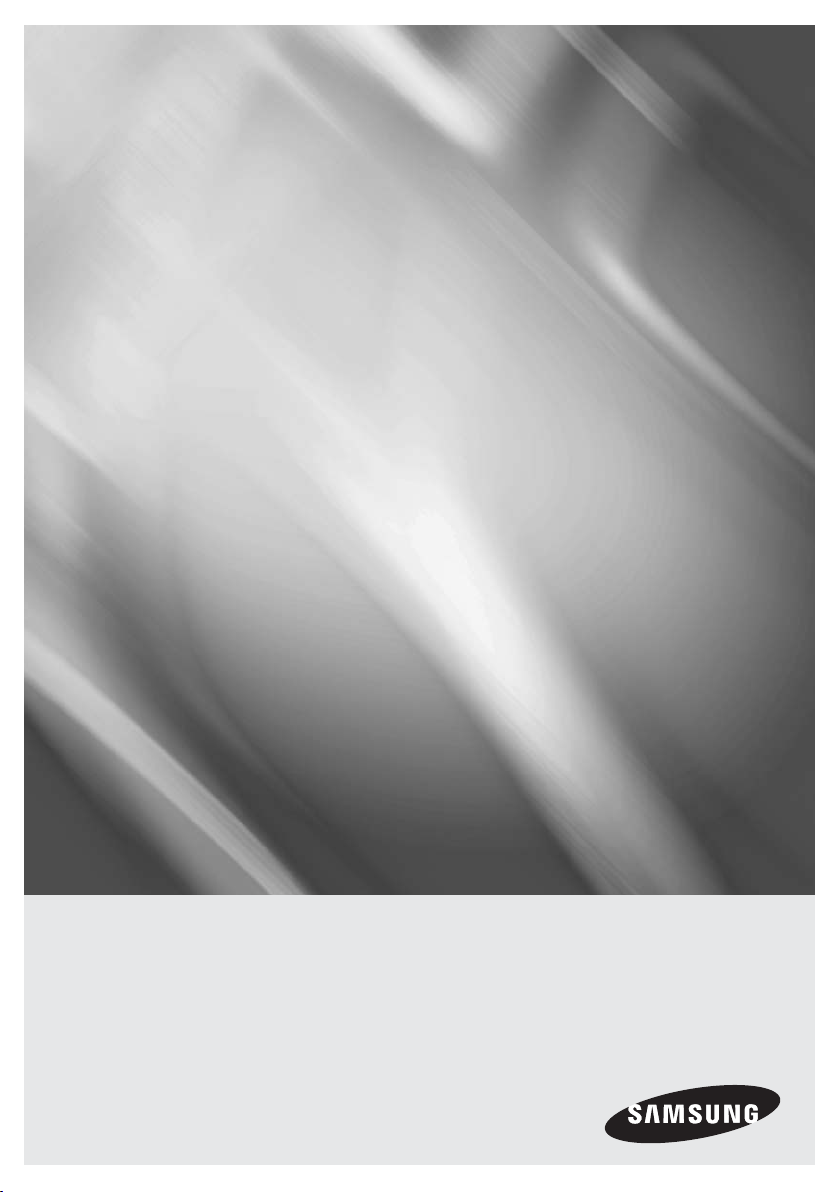
HT-F5200
HT-FS5200
Système Home Entertainment
Blu-ray™ 2,1 canaux
Manuel d'utilisation
imaginez les possibilités
Merci d'avoir acheté ce produit Samsung.
Pour obtenir notre service complet, veuillez enregistrer votre
produit sur
www.samsung.com/register
Page 2
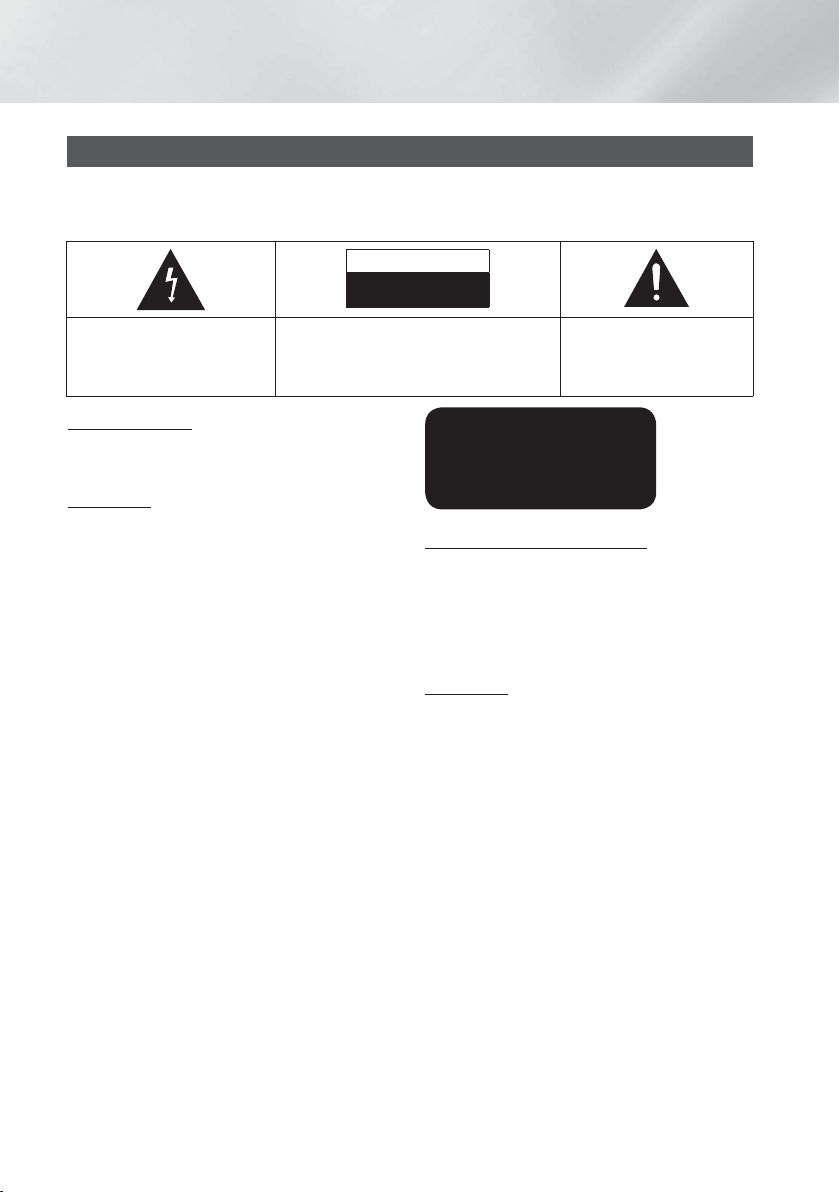
Consignes de Sécurité
Avertissement
POUR RÉDUIRE LES RISQUES D’ÉLECTROCUTION, NE RETIREZ JAMAIS LE CAPOT (NI L’ARRIÈRE). LES PIÈCES DE
CE PRODUIT NE SONT PAS RÉPARABLES PAR L’UTILISATEUR. VEUILLEZ CONTACTER UN TECHNICIEN QUALIFIÉ
POUR TOUTE RÉPARATION.
ATTENTION
RISQUE D’ÉLECTROCUTION
NE PAS OUVRIR
Ce symbole indique la présence
d’une tension dangereuse dans
l’appareil, présentant un risque
d’électrocution ou de blessures.
ATTENTION : POUR ÉVITER TOUT RISQUE
D’ÉLECTROCUTION, LA BROCHE LA PLUS
LARGE DE LA FICHE DOIT ÊTRE TOTALEMENT
INSÉRÉE DANS LE TROU PLUS LARGE.
AVERTISSEMENT
• Afin de réduire tout risque d’incendie ou d’électrocution,
n’exposez jamais cet appareil à la pluie ou à l’humidité.
ATTENTION
• Évitez toute projection d’eau sur l’appareil et ne posez
jamais d’objet contenant un liquide dessus (ex : un
vase).
• La fiche permet de débrancher l’appareil et doit
toujours être facilement accessible.
• Cet appareil doit toujours être branché à une prise de
courant alternatif reliée à la terre.
• Pour débrancher l'appareil, il convient de retirer la fiche
de la prise murale, il faut donc que cette dernière soit
facilement accessible.
Ce symbole indique les
directives importantes qui
accompagnent le produit.
CLASS 1 LASER PRODUCT
KLASSE 1 LASER PRODUKT
LUOKAN 1 LASER LAITE
KLASS 1 LASER APPARAT
PRODUCTO LÁSER CLASE 1
PRODUIT LASER DE CLASSE 1
Le lecteur de disque compact est homologué comme
produit LASER DE CLASSE 1.
L'utilisation des commandes, les réglages ou l'exécution
de procédures autres que celles spécifiées ci-dessus
peuvent conduire à une exposition à des radiations
dangereuses.
ATTENTION
DES RAYONS LASER INVISIBLES SONT PRÉSENTS
LORSQUE L'APPAREIL EST OUVERT OU QUE
LES DISPOSITIFS DE VERROUILLAGE SONT
CIRCONVENUS. ÉVITEZ L'EXPOSITION AUX RAYONS.
|
2 Français
Page 3
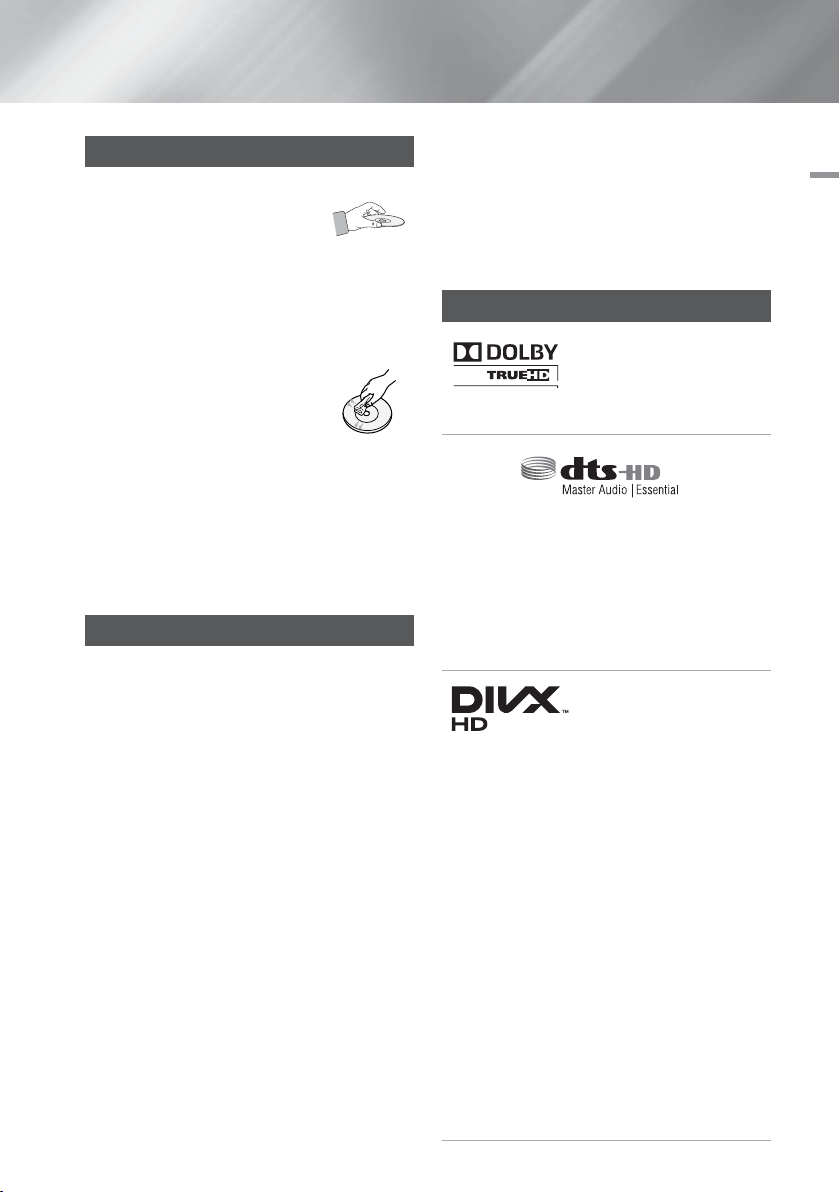
Rangement et gestion des disques
• Comment tenir le disque
- Des empreintes digitales ou des
rayures sur la surface d'un disque
peuvent altérer la qualité du son et
de l’image ou provoquer des sauts.
- Évitez de toucher la surface du disque sur laquelle
les données ont été enregistrées.
- Tenez le disque par les bords afin de ne pas laisser
d’empreintes sur sa surface.
- Ne collez pas de papier ou d’adhésif sur le disque.
• Nettoyage des disques
- En cas d’empreintes ou de saleté sur
un disque, nettoyez-le à l'aide d'eau
additionnée de détergent doux et d’un
chiffon doux.
- Lors de son nettoyage, essuyez le disque du centre
vers le bord.
- Rangement des disques
N’exposez pas le disque à la lumière directe du
soleil.
Stockez-le dans un endroit frais et aéré.
Rangez-le dans une pochette propre et
verticalement.
Précautions de manipulation
• Évitez toute projection d’eau sur l’appareil. Ne posez
jamais d’objet contenant un liquide (ex : un vase)
dessus.
• Pour éteindre complètement l'appareil, vous devez
retirer le cordon d'alimentation de la prise murale.
Par conséquent, le cordon d'alimentation doit être
facilement accessible à tout moment.
• Ne tenez pas le cordon d'alimentation avec les mains
mouillées. Vous risquez de vous exposer à un choc
électrique.
• Ne branchez pas plusieurs appareils électriques sur
une prise murale. Surcharger une prise murale peut
provoquer une surchauffe et donc un incendie.
• Entretien du meuble
- Avant de brancher un composant sur cet appareil,
assurez-vous que celui-ci est hors tension.
- Si vous déplacez soudainement l'appareil d'un
endroit froid à un endroit chaud, de la condensation
pourra se former sur les pièces et la lentille, et
occasionner des problèmes de lecture. Dans pareil
cas, débranchez l'appareil et patientez deux heures
avant de le rebrancher sur la prise d’alimentation.
Insérez ensuite le disque et essayez à nouveau de le
lire.
• Si vous entendez un bruit inhabituel ou décelez
un dégagement anormal de fumée ou une odeur
suspecte, coupez immédiatement l’alimentation et
débranchez la fiche électrique de la prise murale.
Puis contactez le service après-vente le plus proche
pour obtenir de l’aide. N’utilisez plus l'appareil. Utiliser
l'appareil en l’état peut provoquer un incendie ou un
choc électrique.
Licence
Fabriqué sous licence par
Dolby Laboratories.
symbole représentant deux D
sont des marques déposées de Dolby Laboratories.
Fabriqué sous licence sous les brevets américains
Nº : 5,956,674; 5,974,380; 6,226,616; 6,487,535;
7,392,195; 7,272,567; 7,333,929; 7,212,872 et
d’autres brevets américains et internationaux accordés
et en attente. DTS-HD, le symbole, et DTS-HD et
le symbole qui lui est associé sont des marques
déposées, et DTS-HD Master Audio | Essential est une
marque déposée de DTS, Inc. Ce produit comporte
des logiciels. © DTS, Inc. Tous droits réservés.
À PROPOS DES VIDÉOS
DIVX : DivX® est un format
vidéo numérique créé par
la société DivX, LLC, filiale de Rovi Corporation. Ceci
est un appareil DivX Certified® qui prend en charge la
lecture des vidéos DivX. Pour obtenir les détails et en
savoir plus sur les outils logiciels qui vous permettent
de convertir vos fichiers au format vidéo DivX,
consultez le site Web à l’adresse suivante : divx.com.
À PROPOS DU FORMAT VIDÉO À LA DEMANDE
DIVX : Cet appareil DivX Certified® doit être enregistré
afin de servir à visionner des films vidéo à la demande
(VOD) au format DivX achetés dans le commerce.
Pour obtenir votre code d’enregistrement, identifiez
l’emplacement de la section DivX VOD dans le menu
de configuration de votre appareil. Allez sur le site
Web vod.divx.com pour obtenir de plus amples
informations sur la procédure d’enregistrement. Les
appareils DivX Certified® peuvent lire des vidéos
DivX® dans une résolution HD de 1080p, y compris
les programmes d’appel. DivX®, DivX Certified® et
les logos qui leur sont associés sont des marques
déposées de Rovi Corporation ou de ses filiales et
font l’objet d’une licence. Cette norme est couverte
par un ou plusieurs des brevets américains suivants :
7,295,673; 7,460,668; 7,515,710; 7,519,274
Dolby et le
Français 3
01 Consignes de Sécurité
|
Page 4
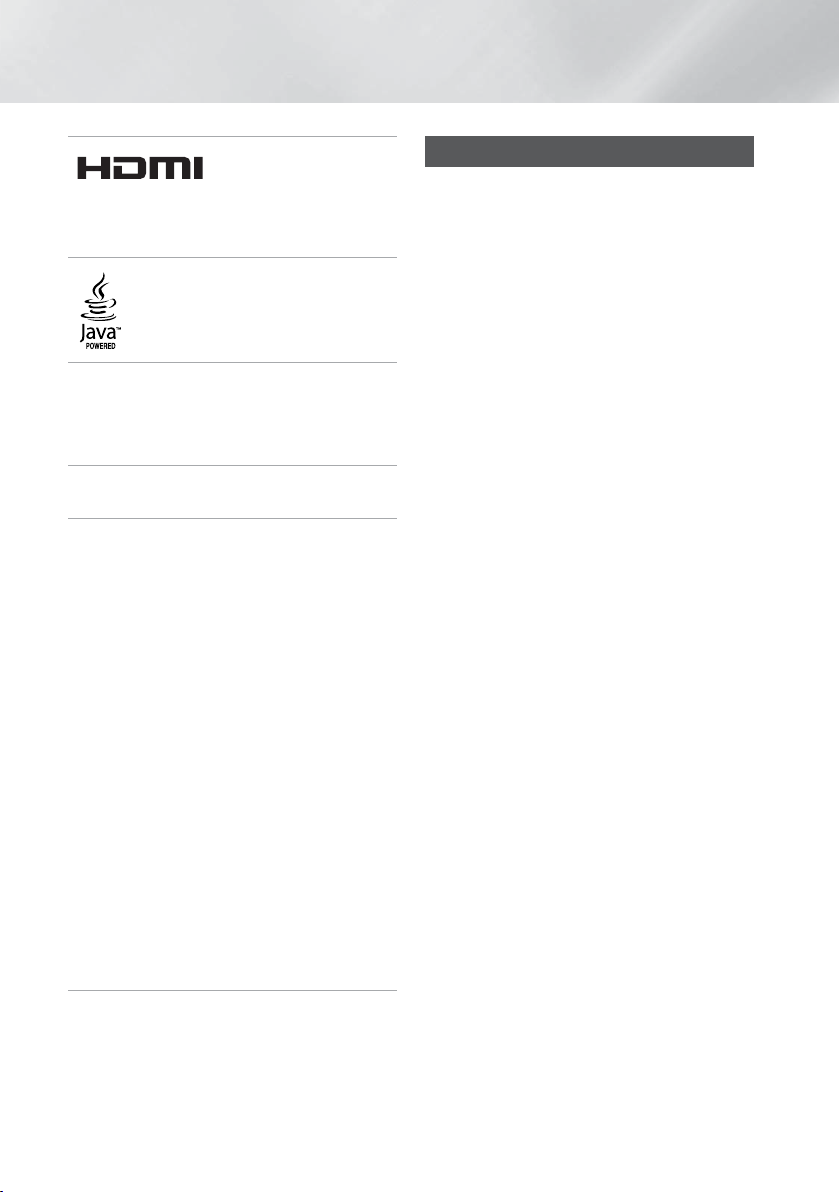
Consignes de Sécurité
HDMI, le logo HDMI et
l’expression "High-Definition
Multimedia Interface" sont des marques commerciales
ou des marques déposées de HDMI Licensing LLC.
Oracle et Java sont des marques
déposées de Oracle et/ou ses filiales.
D'autres noms mentionnés peuvent être
des marques de commerce de leurs
propriétaires respectifs.
Ce produit intègre la technique de protection contre
la copie applicable aux brevets américains ainsi que
d’autres droits de propriété intellectuelle de Rovi
Corporation. Il est interdit de tenter de démonter l’appareil
et d’en étudier le fonctionnement en vue de le reproduire.
Blu-ray Disc™, Blu-ray™ et les logos y afférents sont
des marques de commerce de Blu-ray Disc Association.
Cet appareil utilise la technologie Cinavia qui limite
l'utilisation de copies non autorisées de certains films et
vidéos ainsi que leurs bandes son disponibles dans le
commerce. Lorsqu'une utilisation interdite d'une copie
non autorisée est détectée, un message s'affiche et la
lecture ou la copie est interrompue.
Pour obtenir de plus amples informations sur la
technologie Cinavia, veuillez consulter le « Cinavia
Online Consumer Information Centre » (Centre
d'informations consommateur en ligne Cinavia)
à l'adresse http://www.cinavia.com. Pour toute
demande d'informations complémentaires par courrier
concernant Cinavia, envoyez une carte postale
comportant votre adresse postale à : Cinavia Consumer
Information Centre, P.O. Box 86851, San Diego, CA,
92138, États-Unis. Cet appareil intègre une technologie
brevetée sous licence de Verance Corporation et qui
est protégée par le brevet américain 7 369 677 ainsi
que par d'autres brevets américains et internationaux
accordés et en attente ainsi que par des droits d'auteur
et une protection commerciale confidentielle pour
certains aspects de cette technologie. Cinavia est
une marque de commerce de Verance Corporation.
Copyright 2004-2010 Verance Corporation. Tous
droits réservés par Verance. Il est interdit de tenter de
démonter l’appareil et d’en étudier le fonctionnement
en vue de le reproduire.
- Avis de licence libre
En cas d'utilisation de logiciels libres, les licences libres
sont disponibles dans le menu du produit.
Utilisation de la fonction 3D
CONSIGNES IMPORTANTES RELATIVES À LA SANTÉ ET
LA SÉCURITÉ EN CAS DE VISIONNAGE D'IMAGES 3D.
Lisez attentivement les consignes de sécurité avant
d'utiliser la fonction 3D.
• Certains utilisateurs peuvent ressentir une gêne en
visionnant des images de télévision en 3D, comme par
exemple des vertiges, des nausées ou des maux de
tête. Dès que vous ressentez l'un de ces symptômes,
arrêtez immédiatement le visionnage en 3D, retirez les
lunettes Active 3D et essayez de vous reposer.
• Le visionnage d'images en 3D sur une période de
temps prolongée peut occasionner une fatigue
oculaire. Dès que vous ressentez une fatigue oculaire,
cessez immédiatement le visionnage en 3D, retirez les
lunettes Active 3D et essayez de vous reposer.
• Des enfants utilisant la fonction 3D doivent être
constamment surveillés par un adulte responsable.
Au moindre signalement de fatigue visuelle, mal de
tête, vertige ou nausée, interrompez immédiatement
le visionnage en 3D par les enfants, et laissez-les se
reposer.
•
N'utilisez pas les lunettes Active 3D à d'autres fins (comme
lunettes de vue, de soleil ou de protection, par exemple).
• N'utilisez pas la fonction 3D ou les lunettes Active 3D
en marchant ou en bougeant. En utilisant la fonction
3D ou en portant des lunettes Active 3D en cours
de marche ou de mouvement, vous risquez de vous
cogner contre des objets, de trébucher et/ou de
tomber, et de vous blesser gravement.
•
Pour bénéficier du visionnage de contenus en 3D,
connectez un appareil 3D (récepteur AV ou téléviseur
compatible 3D) au port de sortie SORTIE HDMI de
l'appareil à l'aide d'un câble HDMI haut débit. Veillez à
porter des lunettes 3D avant de visionner le contenu 3D.
• Le produit émet des signaux 3D uniquement via le
câble HDMI connecté au port de sortie HDMI OUT.
• La résolution de l'image vidéo en mode de lecture 3D
étant déterminée par la définition de l'image vidéo 3D
d'origine, vous ne pourrez pas modifier la résolution de
l'image selon vos préférences.
•
Des fonctions telles que BD Wise, l'adaptation de la
taille de l'écran ou le réglage de la résolution peuvent ne
pas fonctionner correctement en mode de lecture 3D.
•
Il vous faut obligatoirement utiliser un câble HDMI haut
débit pour garantir une émission appropriée du signal 3D.
• Lorsque vous visionnez des images en 3D, assurezvous de vous tenir éloigné du téléviseur à une distance
équivalente à au moins trois fois la taille de l'écran.
Par exemple, si vous avez un écran 46 pouces, vous
devrez rester à une distance de 3,5 mètres (138
pouces) du téléviseur.
• Positionnez l'écran à hauteur des yeux pour mieux
apprécier l'image en 3D.
• Lorsque l'appareil est connecté à plusieurs appareils
3D, l'effet 3D peut ne pas fonctionner correctement.
• Ce lecteur ne convertit pas de contenus 2D en
contenus 3D.
• « Blu-ray 3D » et le logo « Blu-ray 3D » sont des
marques de commerce de Blu-ray Disc Association.
|
4 Français
Page 5
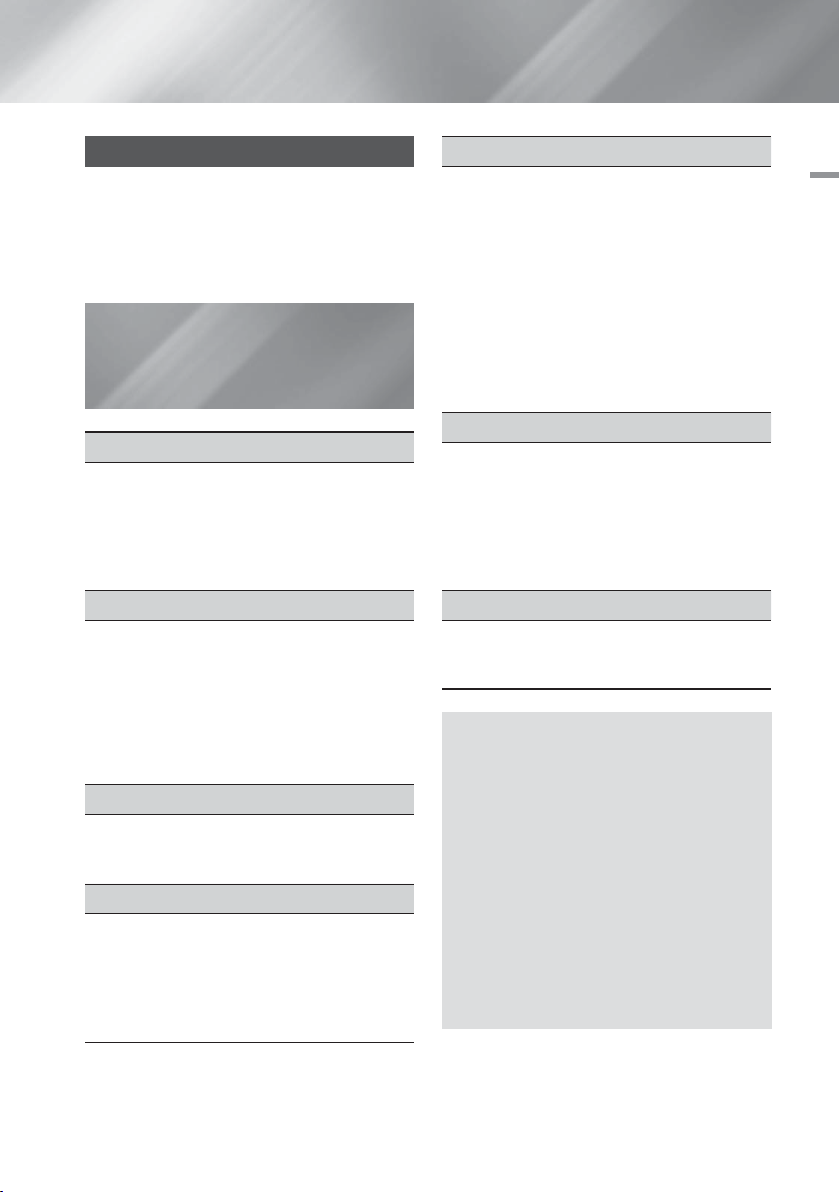
Copyright
© 2013 Samsung Electronics Co.,Ltd. Tous droits
réservés ; il est interdit de reproduire ou de copier tout ou
partie de ce manuel d'utilisation sans l'accord préalable
écrit de Samsung Electronics Co.,Ltd.
Sommaire
CONSIGNES DE SÉCURITÉ
2 Avertissement
3 Rangement et gestion des disques
3 Précautions de manipulation
3 Licence
4 Utilisation de la fonction 3D
5 Copyright
MISE EN ROUTE
6 Compatibilité des disques et des formats
Logos des disques pouvant être lus sur cet appareil
7
10 Accessoires
10 Fixation du noyau torique en ferrite au câble LAN
de l'appareil
11 Panneau avant
11 Panneau arrière
12 Télécommande
BRANCHEMENTS
14 Connexion des enceintes
16 Connexion de un téléviseur/ériphériques externes
17 Connexion à un routeur réseau
PARAMÈTRES
18 Procédure de réglage des paramètres initiaux
18 L'écran Accueil
18 Accéder à l'écran Paramètres
19 Fonctions du menu Paramètres
23 Réseaux et Internet
26 Mise à niveau du logiciel
MEDIA PLAY
28 L'écran Tout le contenu
28 Lecture de disques disponibles dans le commerce
28 Lecture de fichiers sur un périphérique USB
29 Lecture d’un disque dont le contenu est enregistré
par l’utilisateur
29 Utilisation de la fonction AllShare Network
30 Contrôle de la lecture Vidéo
33 Contrôle de la lecture de Musique
37 Visionnage des photos
38 Ecouter la radio
40
Utilisation des touches de contrôle d’effets spéciaux
de la télécommande
SERVICES RÉSEAU
41 Connexion à votre compte Samsung
41 Avant d’utiliser Films et séries télé ou Apps
42 Utilisation deFilms et séries télé
42 Utilisation de Apps
46 Utilisation de Web Browser
49 Lier vos comptes de service Internet à l’appareil
49 BD-LIVE™
ANNEXES
50 Informations complémentaires
53 Dépannage
56 Caractéristiques techniques
Les figures et les illustrations du présent
Manuel d'utilisation sont fournies à titre de
référence uniquement et peuvent différer de
l'apparence du produit réel.
Des frais supplémentaires pourront vous être
facturés dans les cas suivants :
a. vous demandez l'intervention d'un ingénieur
mais il s'avère que l'appareil ne présente
aucune anomalie (par ex. vous n'avez pas lu
ce Manuel d'utilisation).
b. vous portez l'unité à un centre de réparation
mais il s'avère que celle-ci ne présente
aucune défaillance (par ex. vous n'avez pas
lu ce Manuel d'utilisation).
Le montant de ces frais administratifs vous
sera notifié avant que tout travail ou toute visite
à votre domicile ne soit effectué(e).
01 Consignes de Sécurité
Français 5
|
Page 6
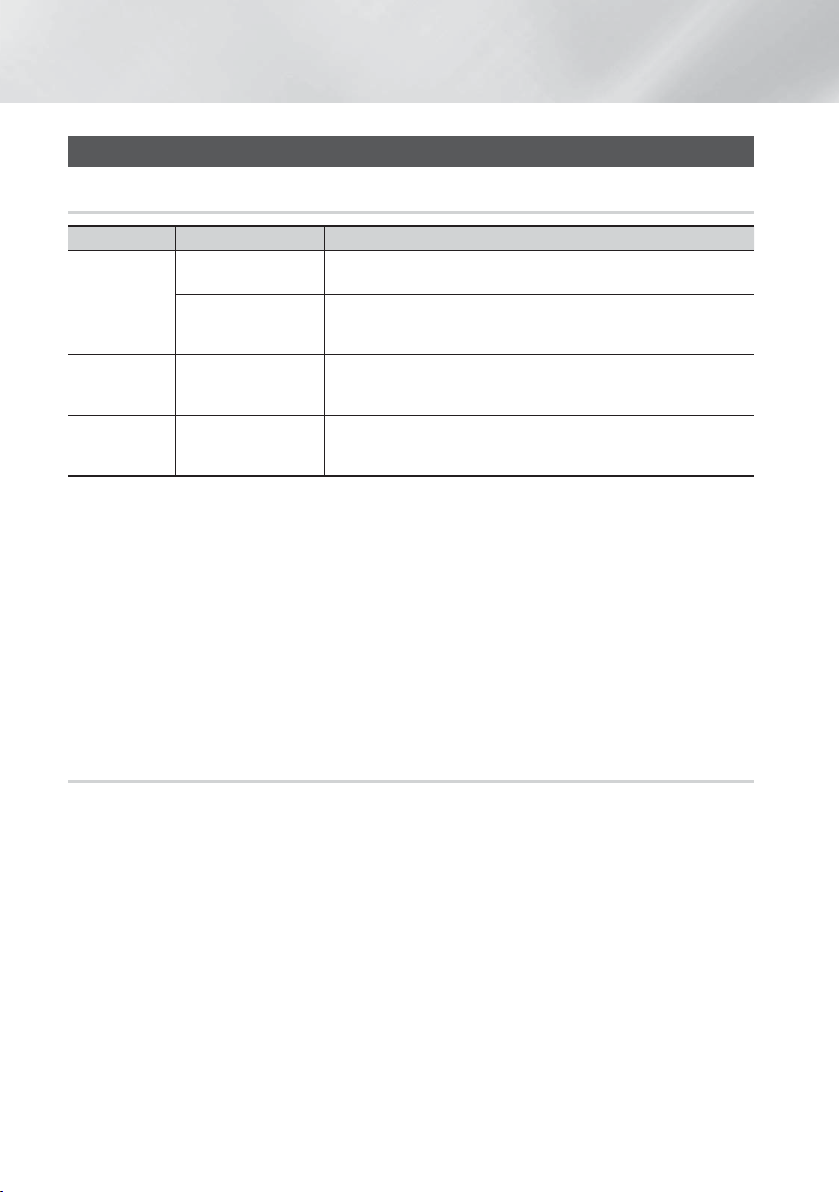
Mise en Route
Compatibilité des disques et des formats
Types de disques et contenus pouvant être lus sur cet appareil
Support Type de disque Détails
Disque Blu-ray
Disque Blu-ray 3D
VIDÉO
MUSIQUE
PHOTO
| REMARQUE |
Selon le type de disque ou les conditions d'enregistrement, il se peut que certains disques CD-RW/-R et DVD-R ne
puissent pas être lus sur cet appareil.
Si un disque DVD-RW/-R n'a pas été enregistré correctement au format vidéo DVD, il ne pourra pas être lu.
Votre appareil ne lit pas les contenus ayant été enregistrés sur un disque DVD-R selon un débit binaire dépassant les
10 Mbps.
Il ne lit pas les contenus ayant été enregistrés sur un disque BD-R ou un périphérique USB selon un débit binaire
dépassant les 30 Mbps.
La lecture peut être inopérante sur certains types de disque ou lorsque vous effectuez des opérations spécifiques
telles que les changements d'angle ou le réglage du format de l'image. Des informations détaillées concernant le
disque sont inscrites sur le boîtier. Consultez-les si nécessaire.
Lors de la lecture d'un titre BD-J, il se peut que le chargement prenne plus de temps que pour un titre normal et que
certaines fonctions s'exécutent plus lentement que d'habitude.
DVD-VIDEO, DVD-RW,
DVD-R, DVD+RW,
DVD+R
CD-RW/-R,
DVD-RW/-R,
BD-RE/-R
CD-RW/-R,
DVD-RW/-R,
BD-RE/-R
Disque BD-ROM ou BD-RE/-R disc enregistré au format BD-RE.
DVD-VIDEO, disques DVD+RW/DVD-RW(V)/DVD-R/+R enregistrés
qui ont été enregistrés et finalisés, ou un support de stockage USB
possédant des contenus DivX, MKV, MP4.
Musique enregistrée sur des disques CD-RW/-R, DVD-RW/-R, BD-RE/-R
ou un support de stockage USB possédant des contenus MP3 ou WMA.
Photos enregistrées sur des disques CD-RW/-R, DVD-RW/-R, BD-RE/-R
ou un support de stockage USB possédant des contenus JPEG.
Types de disques ne pouvant pas être lus sur cet appareil
• HD DVD
• Disque DVD-ROM/ PD/
MV, etc.
| REMARQUE |
Il se peut que l'appareil ne réponde pas à toutes les commandes car certains disques Blu-ray, DVD et CD ne
permettent qu'un fonctionnement limité ou spécifique et offrent certaines fonctions seulement lors de la lecture.
Nous attirons votre attention sur le fait qu'il ne s'agit pas d'un dysfonctionnement de l'appareil.
Samsung ne peut garantir que cet appareil pourra lire tous les disques portant les logos Blu-ray, DVD ou CD car les
formats évoluent et des problèmes et erreurs peuvent se produire lors de la création d'un logiciel BD, DVD et CD et/
ou la fabrication du disque.
Veuillez contacter le service après-vente de SAMSUNG pour toute question ou tout problème concernant la lecture
des disques Bluray, DVD ou CD sur cet appareil. Vous pouvez également vous reporter au manuel d'utilisation pour
obtenir plus d'informations sur les restrictions en matière de lecture.
Il se peut que certains disques et DVD du commerce achetés en dehors de votre zone ne puissent pas être lus sur
cet appareil.
|
6 Français
• DVD-RAM
• CD Super Audio (à
l'exception de la couche
CD)
• DVD-RW (mode VR)
• CVD/CD-ROM/ CDV/
CD-G/CD-I/ LD (Les
CD-G lisent des données
audio uniquement et non
des données graphiques.)
• Disque DVD-R 3,9 Go
enregistrable.
Page 7
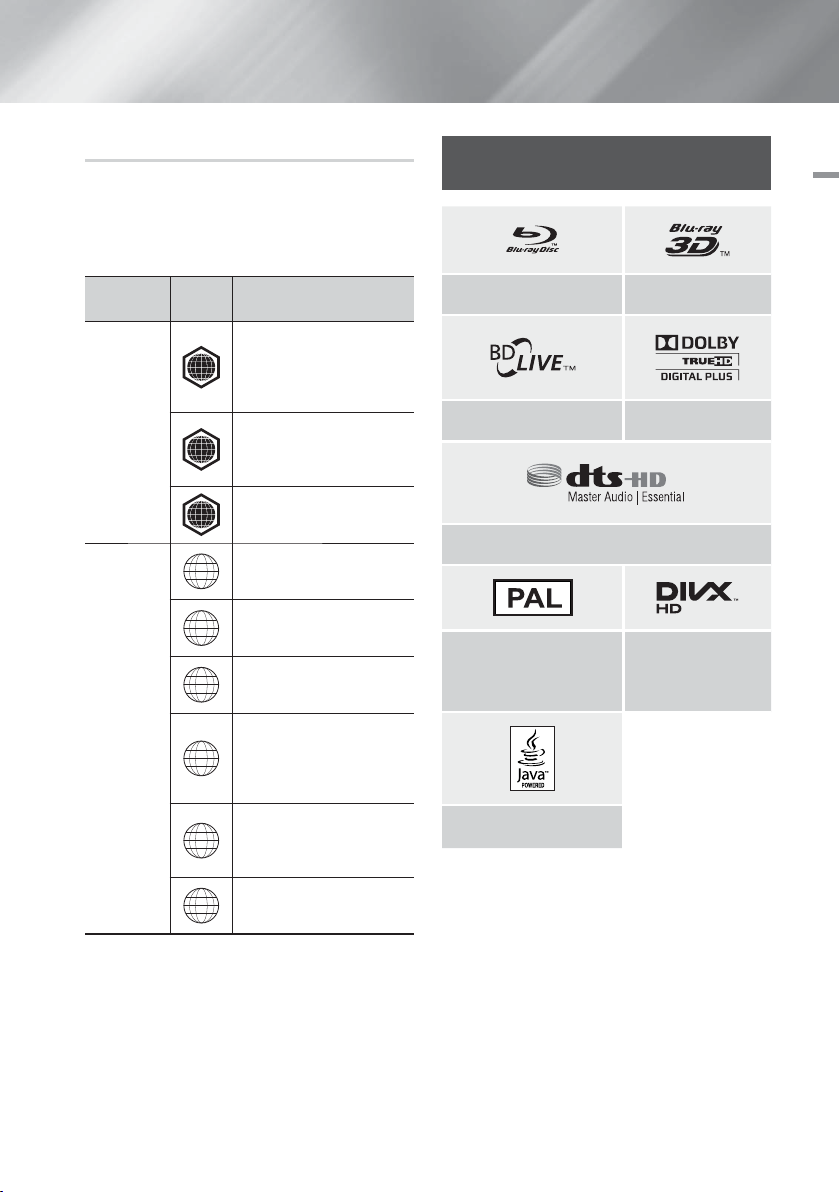
Code régional
Les produits et les disques sont codés par région. Ces
codes régionaux doivent correspondre pour que le
disque puisse être lu. Si les codes ne correspondent pas,
le disque ne sera pas lu.
Le code régional de ce lecteur figure sur le panneau
arrière de l’appareil.
Logos des disques pouvant être lus
sur cet appareil
02 Mise en Route
Type de
disque
Disque
Blu-ray
DVD-VIDEO
Code
régional
A
B
C
1
2
3
4
5
Zone
Amérique du Nord, Amérique
centrale, Amérique du Sud,
Corée, Japon, Taïwan, Hong
Kong et Sud-Est asiatique.
Europe, Groenland, France
d'outre-mer, Moyen-Orient,
Afrique, Australie et Nouvelle-
Zélande.
Inde, Chine, Russie, Asie
centrale et Asie du Sud.
États-Unis, Territoires
organisés des États-Unis et
Canada
Europe, Japon, MoyenOrient, Égypte, Afrique,
Groenland
Taïwan, Corée, Philippines,
Indonésie, Hong Kong
Mexique, Amérique du Sud,
Amérique centrale, Australie,
Nouvelle-Zélande, Îles du
Pacifique, Caraïbes
Russie, Europe de l’Est, Inde,
Corée du Nord, Mongolie
Disque Blu-ray Disque Blu-ray 3D
BD-LIVE Dolby
DTS
Norme de lecture PAL au
Royaume-Uni, en France, en
Allemagne, etc.
Java
DivX
6
| REMARQUE |
Si le code régional d'un disque Blu-ray/DVD ne
correspond pas à celui de l'appareil, ce dernier ne
peut pas lire le disque.
Chine
Français 7
|
Page 8
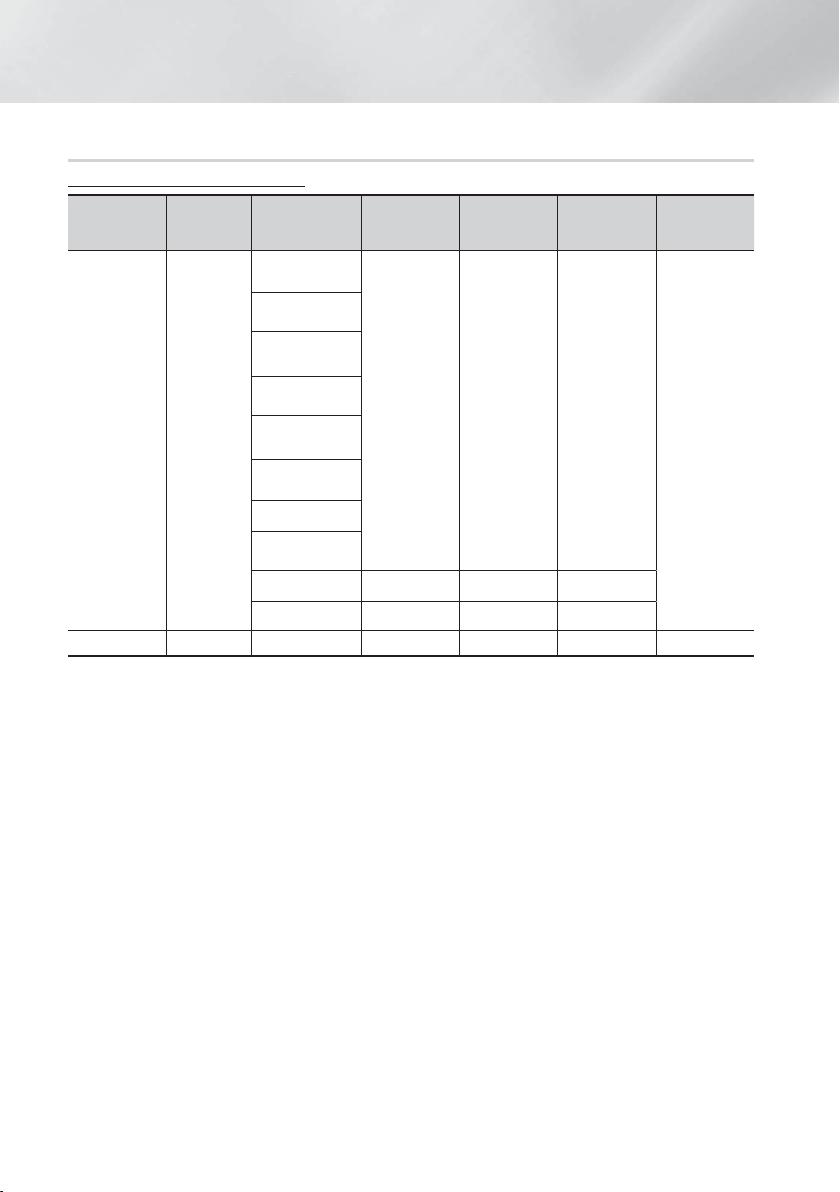
Mise en Route
Formats pris en charge
Prise en charge des fichiers vidéo
Extension de
fichier
*.avi
*.mkv
*.asf
*.wmv
*.mp4
*.3gp
*.vro
*.mpg
*.mpeg
*.ts
*.tp
*.trp
*.mov
*.flv
*.vob
*.svi
*.m2ts
*.mts
*.divx
*.webm
Limitations
- Même lorsqu'un fichier est codé selon un codec pris
en charge mentionné ci-dessus, ce fichier peut ne pas
être lu en cas de problème au niveau de son contenu.
- La lecture normale ne sera pas garantie si les
informations relatives au conteneur du fichier sont
erronées ou si le fichier lui-même est corrompu.
- Les fichiers ayant un débit binaire ou une vitesse de
défilement supérieur(e) à la normale peuvent présenter
des discontinuités lors de la lecture.
- La fonction Recherche (Saut) sera indisponible si la
table d'indexage du fichier est corrompue.
- Lors de la lecture d'un fichier à distance via une
connexion réseau, la lecture vidéo peut présenter des
discontinuités en fonction de la vitesse du réseau.
- Le lecteur peut ne pas être pas compatible avec
certains périphériques USB ou certaines caméras
numériques.
Décodeur vidéo
- Prend en charge le format H.264 de niveau 4.1. (sauf
pour FMO/ASO/RS)
- Ne prend pas en charge les formats VC1 AP L4
- Sauf pour WMV v7, v8, MSMPEG4 v3, MVC, VP6
Résolution inférieure à 1280 X 720 : 60 images maxi
Résolution supérieure à 1280 X 720 : 30 images maxi
|
8 Français
Conteneur Codec vidéo
Divx 3.11 / 4
/ 5 / 6
MPEG4 SP/ASP
AVI
MKV
ASF
MP4
3GP
MOV
FLV
VRO
VOB
PS
TS
SVAF
WebM VP8 1920x1080
H.264 BP/
MP/HP
Motion JPEG
Microsoft
MPEG-4 v3
Window Media
Video v7, v8, v9
MPEG2
MPEG1
VP6 640x480
MVC -
MSMPEG4 v3 :
Résolution
(Définition)
1920x1080
(WMV v7,v8,
1280x720)
Vitesse de
défilement
(FPS)
6~30 30
-4
24/25/30 60
6~30 20 Vorbis
- Ne prend pas en charge le format GMC 2 ou supérieur
- Prend en charge les formats SVAF Supérieur/Inférieur,
Côte à côte uniquement
- Prend en charge le format BD MVC Spec. uniquement
Débit binaire
(Mbps)
Décodeur audio
- Prend en charge le format WMA 10 Pro (jusqu'à 5.1)
- Ne prend pas en charge le format audio sans perte
WMA.
- ADPCM IMA, MS pris en charge.
- Ne prend pas en charge le format ADPCM (A-Law,
μ-Low)
- Ne prend pas en charge les formats QCELP, AMR NB/
WB
- Prend en charge le format vorbis (jusqu'à 2 ca),
- Prend en charge le Dolby Digital Plus (jusqu'à 7.1 ca)
Commentaires
- - MPEG4 : Prend en charge le format GMC 1-Warping
Point.
- H.264 : Prend en charge le format BP/MP/HP de
niveau 4.1.
- WMV : Prend en charge V9, VC1 SP/MP/AP L3.
- MPEG1 : Ne prend pas D-picture en charge.
- MPEG2 : Prend en charge jusqu'à High Profile High
Level.
Codec audio
Dolby Digital
LPCM
ADPCM
(IMA, MS)
AAC
HE-AAC
WMA
Dolby Digital
Plus
MPEG (MP3)
DTS (Core)
Page 9
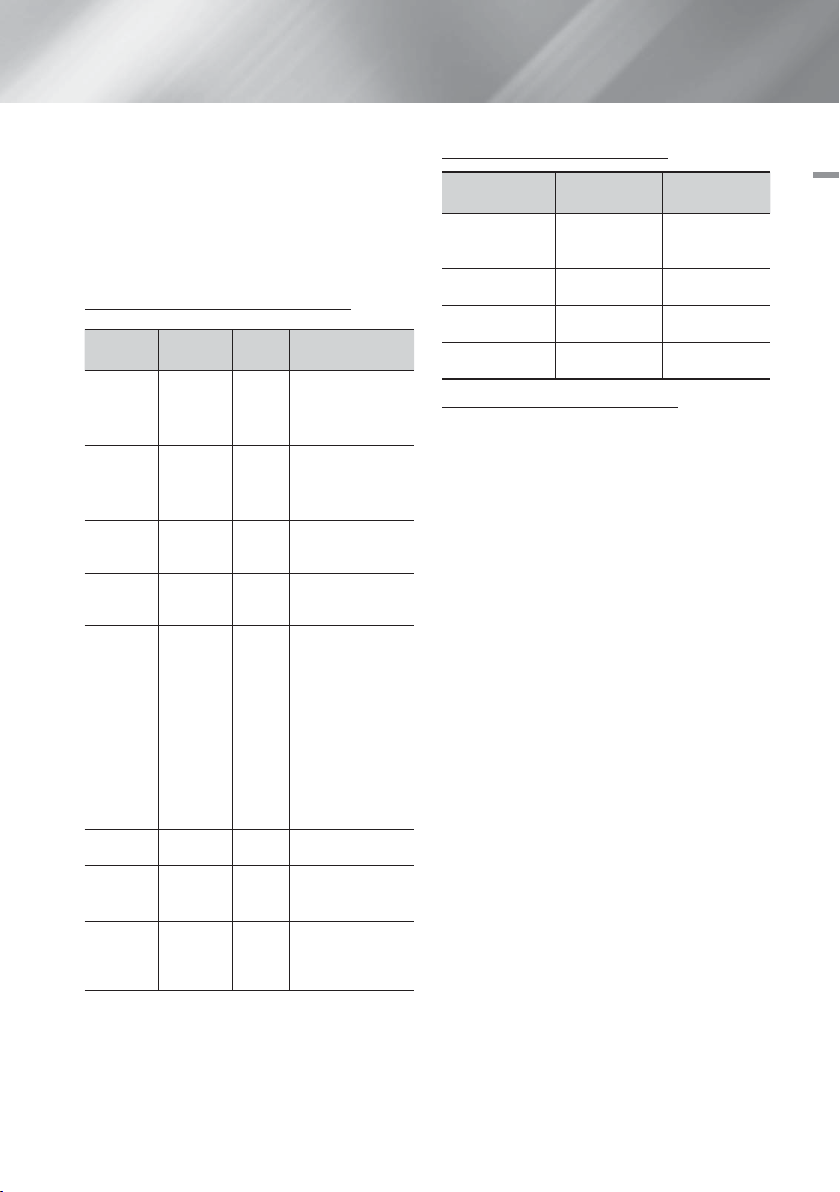
Formats des fichiers de sous-titrage DivX pris en
charge
*.ttxt, *.smi, *.srt, *.sub, *.txt
| REMARQUES |
Il est possible que certains disques de format MKV et
MP4 ne puissent pas être lus, selon la résolution de
l’image vidéo et sa vitesse de défilement.
Prise en charge des fichiers musicaux
Extension
de fichier
*.mp3
*.m4a
*.mpa
*.aac
*.flac
*.ogg
*.wma
*.wav
*.mid
*.midi
*.ape
Conteneur
MPEG
MPEG4
FLAC
OGG
WMA
wav
midi
ape
Codec
Plage de prise en
audio
MPEG1
Audio
Layer 3
AAC -
FLAC
Vorbis
WMA
wav -
midi type 0 et type 1
ape
charge
-
Prend en charge
jusqu'à 2 ca
Prend en charge
jusqu'à 2 ca
Prend en charge
le format WMA 10
Pro (jusqu'à 5.1)
Ne prend pas en
charge le format
audio sans perte
WMAPrend en
charge jusqu’au
profil M2Ne prend
pas en charge le
mode LBR
Ne prend pas en
charge les formats
X13, NVT
Prise en charge de fichier image
Extension de
fichier
*.jpg
*.jpeg
*.png
*.bmp
*.mpo
Type
JPEG
PNG
BMP
MPO
Résolution
(Définition)
15360x8640
4096x4096
4096x4096
15360x8640
Remarques sur la connexion USB
• Cet appareil prend en charge les supports de stockage
USB, les lecteurs MP3, les caméras numériques et les
lecteurs de carte USB.
• Cet appareil ne gère pas les noms de dossier ou de
ficher dépassant 128 caractères.
• Il peut ne pas être compatible avec certains
périphériques USB ou certaines caméras numériques.
• Il prend en charge les systèmes de fichiers FAT 16, FAT
32 et NTFS.
• Effectuez la connexion des périphériques USB
directement au port USB de l'appareil. La connexion
via un câble USB peut causer des problèmes de
compatibilité.
• L’insertion de plusieurs périphériques de mémoire
dans un lecteur multicarte peut entraîner le
dysfonctionnement de celui-ci.
• L'appareil ne prend pas en charge le protocole PTP.
• Ne déconnectez pas un périphérique USB durant un
processus de « chargement ».
• Plus la résolution de l’image est élevée, plus le délai
d'affichage de cette image est long.
• Cet appareil ne peut pas lire les fichiers MP3 de type
DRM (Gestion des droits numériques) téléchargés
depuis des sites commerciaux.
• Votre appareil ne prend en charge que les vidéos dont
la vitesse de défilement des images est inférieure à 30
fps.
• Il ne prend en charge que les périphériques de classe
de stockage de masse (MSC) USB tels que les
clés USB et les disques durs USB. (HUB n'est pas
disponible.)
• Certains disques durs USB, lecteurs multicartes et
clés USB peuvent ne pas être compatibles avec cet
appareil.
• Si certains périphériques USB requièrent une
puissance excessive, ils pourront être limités par le
dispositif de sécurité du circuit.
• Si la lecture à partir d'un disque dur USB est instable,
fournissez-lui une alimentation supplémentaire en
branchant le disque dur dans une prise murale. Si le
problème persiste, contactez le fabricant du disque dur
USB.
• SAMSUNG ne peut être tenu responsable de la
corruption de fichiers de données ou de la perte de
données.
02 Mise en Route
Français 9
|
Page 10
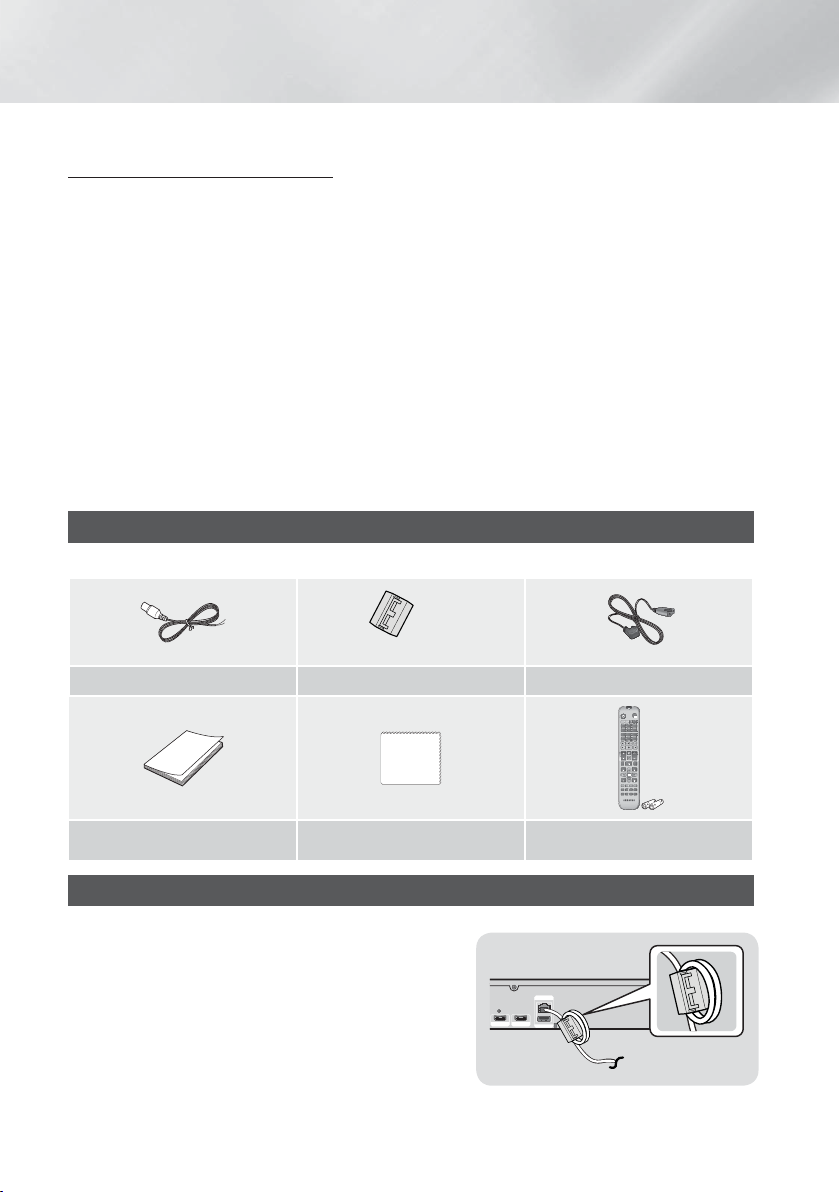
Mise en Route
AVCHD
(Codec vidéo avancé haute définition)
• Cet appareil prend en charge les disques au format AVCHD. Ces disques sont normalement enregistrés et lus sur des
caméscopes.
• Le format AVCHD est un format vidéo numérique haute définition.
• Le format MPEG-4 AVC/H.264 compresse les images de manière plus efficace que le format de compression
d'image conventionnel.
• Certains disques AVCHD utilisent le format « x.v.Colour ». Cet appareil peut lire les disques
• AVCHD faisant appel au format « x.v.Colour ». • « x.v.Colour » est une marque de commerce de Sony Corporation.
• « AVCHD » et le logo AVCHD sont des marques de commerce de Matsushita Electronic Industrial Co., Ltd. et de
Sony Corporation.
| REMARQUE |
En fonction des conditions d’enregistrement, il est possible que certains disques au format AVCHD ne puissent pas
être lus.
Les disques au format AVCHD doivent être finalisés.
Le format « x.v.Colour » offre une gamme de couleurs plus large qu’un DVD de caméscope normal.
Il est possible que certains disques de format DivX, MKV ou MP4 ne puissent pas être lus, selon leur résolution d’image
vidéo et leur vitesse de défilement.
Accessoires
Vérifiez que les accessoires ci-dessous sont fournis.
(Pour le câble LAN)
Antenne FM Noyau torique en ferrite Câble d'alimentation
FUNCTION
TV
SOURCE
RECEIVER
SLEEP
BD TV
RDS DISPLAY TA
123
PTY- PTY+PTY SEARCH
4
56
809
7
DISC MENU TITLE MENU
POPUP
MUTE
TUNING
TV SOUND
VOL
/ CH
FULL SCREEN REPEAT
HOME
INFO
TOOLS
RETURN
EXIT
TUNER
MO/ST
MEMORY
ABCD
3D SOUND
S/W LEVEL
SMART SEARCH
HUB
SOUND
MANUAL
SUBTITLE
AUDIO
EFFECTPRESET
Manuel d'utilisation
Chiffon doux
Télécommande/Piles (taille AAA)
Fixation du noyau torique en ferrite au câble LAN de l'appareil
Fixez un noyau torique en ferrite au câble LAN de l'appareil afin d’empêcher la génération d’interférences RF à partir de
signaux radio.
Tirez sur la languette de fixation du noyau torique en ferrite
1.
pour l’ouvrir.
Faites deux boucles autour du noyau avec le câble LAN.
2.
Emprisonnez le câble LAN dans le noyau torique en ferrite tel
3.
qu’indiqué sur la figure puis appuyez sur le noyau en ferrite
pour le fermer jusqu’à ce qu’il s’enclenche.
• Placez le noyau en ferrite aussi près que possible de
l’appareil.
|
10 Français
LAN
5V 350mA
HDMI INHDMI OUT
WIRELESS LAN
Page 11

Panneau avant
5V 0.5A
LAN
POWER
SPEAKERS OUT
SUBWOOFER
FRONT
L
FRONT
R
IMPEDANCE : 3
AUX IN FM ANT
OPTICAL
DIGITAL
AUDIO IN
L
R
WIRELESS LAN
5V 350mA
HDMI OUT HDMI IN
RÉGLAGE DU VOLUME
OUVERTURE/FERMETURE
TIROIR DISQUE
02 Mise en Route
MARCHE/ARRÊT
ARRÊT
FONCTION
ÉCRAN
CAPTEUR DE LA
TÉLÉCOMMANDE
HÔTE USB
MARCHE/
ARRÊT
| REMARQUE |
Tenez l’appareil hors de portée des enfants lorsqu’il est sous tension afin d’éviter tout risque de brûlure.
Pour mettre à niveau le logiciel du produit via la prise de l'hôte USB, vous devez utiliser une carte mémoire flash USB.
Lorsque l'appareil affiche le menu du disque Blu-ray, vous ne pouvez pas lancer la vidéo en appuyant sur le bouton
situé sur l'appareil ou la télécommande. Pour lire la vidéo, sélectionnez Lire la vidéo ou Démarrer dans le menu
6
du disque puis appuyez sur le bouton E .
Si vous utilisez le service Internet ou si le contenu du périphérique USB est lu sur le téléviseur, vous ne pouvez pas
sélectionner le mode BD/DVD avec le bouton FUNCTION (FONCTION). Arrêtez tout d'abord la lecture du contenu
sur le téléviseur pour sélectionner le mode BD/DVD.
Panneau arrière
* ANTENNE FM
SORTIE HDMI
ENTRÉE AUDIO NUMÉRIQUE
EXTÉRIEURE (OPTIQUE)
ENTREE HDMI
LAN SANS FIL
PRISE LAN
Français 11
VENTILATEUR
CORDON
D'ALIMENTATION
ENTRÉE AUX
PRISES DE SORTIE
DES ENCEINTES
* Connexion de l’antenne FM
Branchez l’antenne FM fournie dans la prise FM ANTENNA.
1.
Déplacez progressivement le fil de l’antenne jusqu’à trouver une position dans laquelle la réception est de qualité,
2.
fixez-le ensuite solidement à un mur ou une autre surface solide.
| REMARQUE |
Veillez à prévoir un minimum d'espace libre de 10 cm sur tous les côtés du Home cinéma dans le but de garantir une
ventilation appropriée. Veillez à ne pas obstruer le ventilateur ou les orifices d’aération.
Cet appareil ne reçoit pas les émissions AM.
|
Page 12
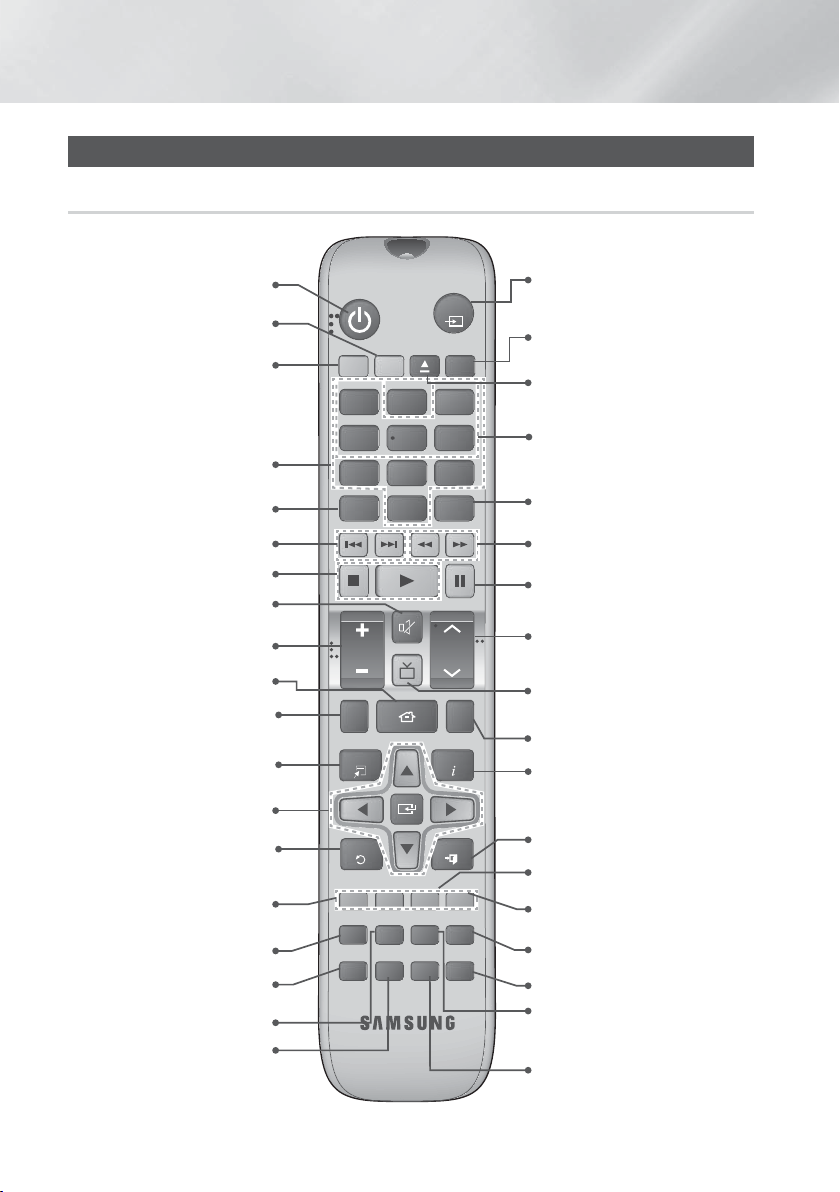
Mise en Route
Télécommande
Boîtier de la télécommande
Permet d'allumer et d'éteindre
Pour passer en mode TV,
appuyez sur la touche TV.
Pour passer en mode Home
Cinéma, appuyez sur la touche
Appuyez sur les touches
numériques pour commander
Appuyez sur cette touche pour
visualiser le menu du disque.
Appuyez sur ces touches pour
effectuer un saut vers l'arrière ou
Appuyez ici pour arrêter ou
démarrer la lecture d'un disque.
Permet de couper le son
Permet de régler le volume.
Appuyez sur cette touche pour
passer à l’écran Accueil.
Appuyez sur cette touche pour
afficher le mode plein écran sur un
Appuyez sur cette touche pour
utiliser le menu Outils.
Sélectionnez les éléments de
menu à l’écran, puis changez la
valeur du menu sélectionné.
Permet de revenir au menu
Ces touches sont utilisées à la
fois pour les menus de l'appareil
et certaines fonctions liées aux
Appuyez sur cette touche
Appuyez pour sélectionner MANUAL/
pour utiliser Smart Hub.
PRESET (MANUEL/PRÉRÉGLAGE)
sur la fonction Tuner (Syntoniseur).
Appuyez sur cette touche pour
rechercher du contenu.
Permet de sélectionner la langue
l'appareil.
BD.
les options.
l'avant.
momentanément.
téléviseur.
précédent.
disques Blu-ray.
audio du disque.
FUNCTION
TV
SOURCE
RECEIVER
BD TV
RDS DISPLAY TA
1
PTY- PTY+PTY SEARCH
4
7
DISC MENU TITLE MENU
VOL
FULL SCREEN REPEAT
TOOLS
RETURN
ABCD
SMART SEARCH
HUB
MANUAL
AUDIO
SLEEP
2
3
56
809
POPUP
MUTE
TUNING
TV SOUND
/ CH
HOME
INFO
EXIT
TUNER
MO/ST
MEMORY
3D SOUND
S/W LEVEL
SOUND
SUBTITLE
EFFECTPRESET
Appuyez pour sélectionner le mode
de Blu-ray
(HDMI, AUX, BD/DVD, etc.).
ou
Appuyez ici pour sélectionner le
mode vidéo du téléviseur.
Permet de régler l'heure de mise
en veille de l'appareil.
Permet d’ouvrir et de fermer le
tiroir disque.
Utilisez la fonction RDS pour
recevoir des stations FM.
Permet d'accéder au menu
contextuel/menu titre.
Appuyez sur ces touches pour
effectuer une recherche vers
l'arrière ou l'avant.
Appuyez sur cette touche pour
suspendre la lecture d’un disque.
Permet de rechercher les stations
FM actives et de changer les
canaux en conséquence.
Permet d'émettre le signal audio vers
les enceintes du Home cinéma ou
l'enceinte du téléviseur. (Reportezvous en page 40)
Permet de répéter la lecture d’un
titre, d’un chapitre, d’une piste ou
d’un disque.
Permet d'afficher les informations
relatives à la lecture, en cours de
lecture d'un disque Blu-ray/DVD.
Appuyez sur cette touche pour
quitter le menu.
Permet de configurer une fréquence
radio préréglée.
Permet de sélectionner les réglages
MONO ou STEREO pour les
radiodiffusions.
Appuyez sur cette touche pour
appliquer l'effet sonore 3D.
Appuyez sur cette touche pour
appliquer les effets sonores.
Permet de régler le niveau du
caisson de basses.
Permet de sélectionner la langue
de sous-titrage du disque.
|
12 Français
Page 13
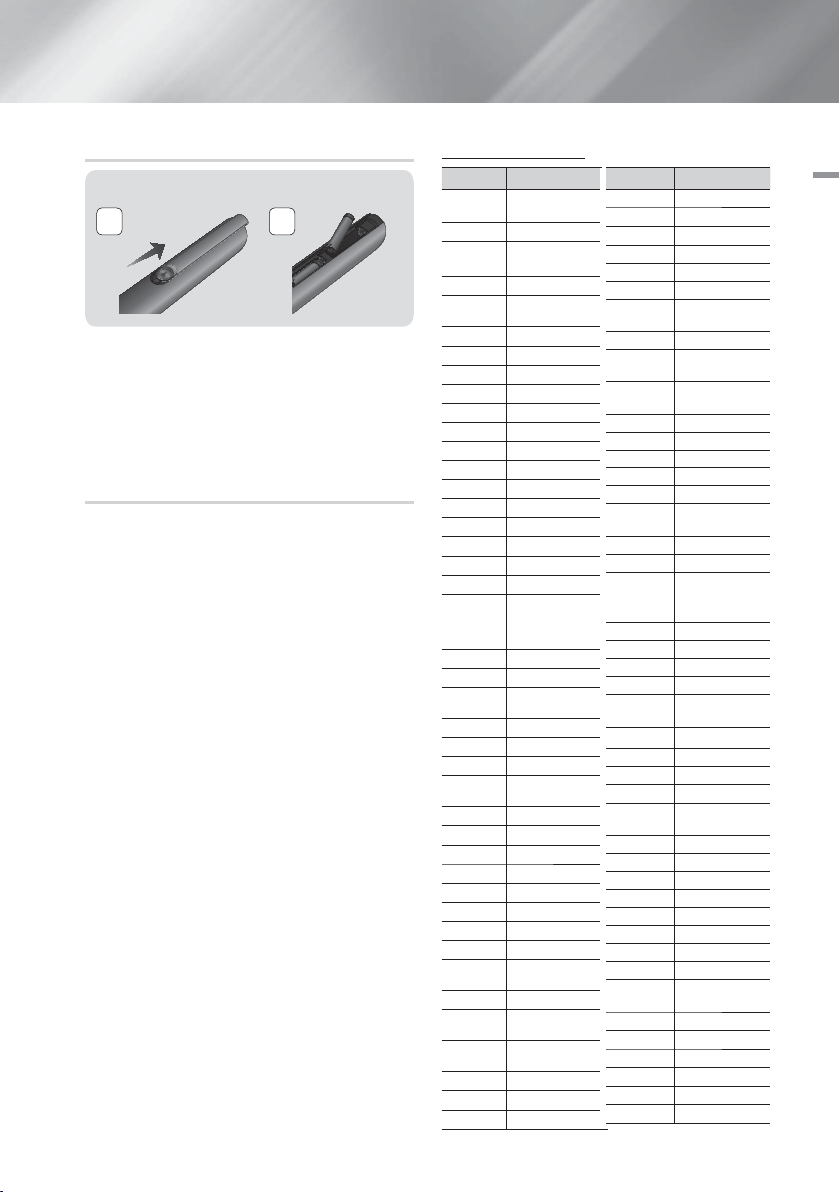
Insertion des piles dans la télécommande
Taille des piles : AAA
21
| REMARQUE |
Veillez à faire correspondre les extrémités « + » et « - » des
piles avec le dessin situé à l’intérieur du compartiment.
Sur la base d’une utilisation classique, la durée de vie
des piles est d’environ un an.
La portée de la télécommande en ligne droite est
d'environ 7 mètres par rapport à l'appareil.
Réglage de la télécommande
Vous pouvez contrôler certaines fonctions de votre
téléviseur à l’aide de cette télécommande.
Lors du contrôle d'un téléviseur à l’aide de cette
télécommande
Appuyez sur la touche TV pour régler la
1.
télécommande en mode TV.
Allumez votre téléviseur.
2.
Tout en maintenant la touche MARCHE/ARRÊT
3.
appuyée, saisissez le code correspondant à la
marque de votre téléviseur.
• Si plusieurs codes correspondant à votre téléviseur
figurent dans le tableau, saisissez-les les uns après
les autres afin de déterminer quel code fonctionne.
• Exemple :
Tout en maintenant la touche MARCHE/ARRÊT
appuyée, utilisez les touches numériques pour saisir
00. Si cela ne fonctionne pas, essayez 15, puis 16, etc.
Si le téléviseur s'éteint, le réglage est terminé.
4.
•
Vous pouvez utiliser les touches MARCHE/ARRÊT TV,
VOLUME, CANAL ainsi que les touches numériques (0 à 9).
| REMARQUE |
Il est possible que la télécommande ne soit pas
compatible avec certaines marques de téléviseurs.
Il est également possible que certaines fonctions ne
puissent pas être activées en fonction de la marque
de votre téléviseur.
La télécommande fonctionne par défaut avec les
téléviseurs Samsung.
Ne vous débarrassez pas des piles en les faisant brûler.
Les piles ne doivent pas être court-circuitées,
démontées ou subir de surchauffe.
Le remplacement incorrect de la batterie entraîne
un risque d'explosion. Ne la remplacez que par une
batterie du même type.
Dans le cas d'un téléviseur Samsung
Codes TV utilisables
Marque
Admiral
(M.Wards)
A Mark 01, 15
Anam
AOC 01, 18, 40, 48
Bell & Howell
(M.Wards)
Brocsonic 59, 60
Candle 18
Cetronic 03
Citizen 03, 18, 25
Cinema 97
Classic 03
Concerto 18
Contec 46
Coronado 15
Craig 03, 05, 61, 82, 83, 84
Croslex 62
Crown 03
Curtis Mates 59, 61, 63
CXC 03
Daewoo
Daytron 40
Dynasty 03
Emerson
Fisher 19, 65
Funai 03
Futuretech 03
General Electric
(GE)
Hall Mark 40
Hitachi 15, 18, 50, 59, 69
Inkel 45
JC Penny 56, 59, 67, 86
JVC 70
KTV 59, 61, 87, 88
KEC 03, 15, 40
KMC 15
LG (Goldstar)
Luxman 18
LXI (Sears)
Magnavox
Marantz 40, 54
Matsui 54
MGA 18, 40
Code
56, 57, 58
01, 02, 03, 04, 05, 06, 07,
08, 09, 10, 11, 12, 13, 14
57, 58, 81
02, 03, 04, 15, 16, 17, 18,
19, 20, 21, 22, 23, 24, 25,
26, 27, 28, 29, 30, 32, 34,
35, 36, 48, 59, 90
03, 15, 40, 46, 59, 61, 64,
82, 83, 84, 85
06, 40, 56, 59, 66, 67, 68
01, 15, 16, 17, 37, 38, 39,
40, 41, 42, 43, 44
19, 54, 56, 59, 60, 62, 63,
65, 71
15, 17, 18, 48, 54, 59, 60,
62, 72, 89
Marque Code
Mitsubishi/MGA 18, 40, 59, 60, 75
MTC 18
NEC 18, 19, 20, 40, 59, 60
Nikei 03
Onking 03
Onwa 03
06, 07, 08, 09, 54, 66,
Panasonic
Penney 18
Philco
Philips
Pioneer 63, 66, 80, 91
Portland 15, 18, 59
Proton 40
Quasar 06, 66, 67
Radio Shack 17, 48, 56, 60, 61, 75
RCA/Proscan
Realistic 03, 19
Sampo 40
Samsung
Sanyo 19, 61, 65
Scott 03, 40, 60, 61
Sears 15, 18, 19
Sharp 15, 57, 64
Signature 2000
(M.Wards)
Sony 50, 51, 52, 53, 55
Soundesign 03, 40
Spectricon 01
SSS 18
Sylvania
Symphonic 61, 95, 96
Tatung 06
Techwood 18
Teknika 03, 15, 18, 25
TMK 18, 40
Toshiba 19, 57, 63, 71
Vidtech 18
Videch 59, 60, 69
Wards
Yamaha 18
York 40
Yupiteru 03
Zenith 58, 79
Zonda 01
Dongyang 03, 54
67, 73, 74
03, 15, 17, 18, 48, 54,
59, 62, 69, 90
15, 17, 18, 40, 48, 54,
62, 72
18, 59, 67, 76, 77, 78,
92, 93, 94
00, 15, 16, 17, 40, 43,
46, 47, 48, 49,
59, 60, 98
57, 58
18, 40, 48, 54, 59, 60,
62
15, 17, 18, 40, 48, 54,
60, 64
Français 13
|
02 Mise en Route
Page 14
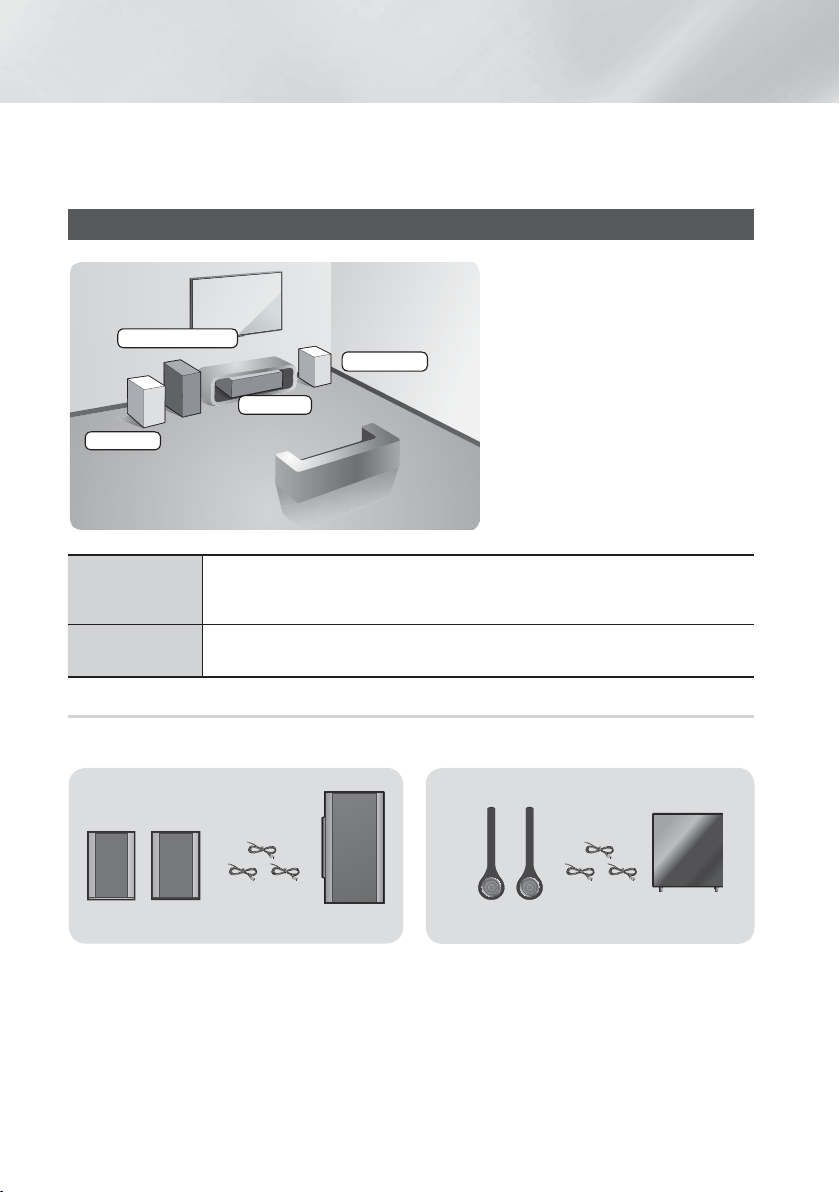
Branchements
Dans ce chapitre, vous trouverez plusieurs méthodes vous expliquant comment connecter votre appareil à d’autres
composants externes.
Avant de déplacer ou d'installer l'appareil, éteignez-le et débranchez le cordon d'alimentation.
Connexion des enceintes
Position de l’appareil
Posez-le sur un support, sur une étagère
ou sous un meuble TV.
Caisson de graves
Avant (D)
Appareil
Avant (G)
Choix de la position d’écoute
La position d’écoute doit être située à
une distance équivalente à environ 2,5
à 3 fois la taille de l’écran du téléviseur.
Si vous avez par exemple un écran 46
pouces, situez les positions d’écoute
entre 2,92 et 3,5 m de l'écran.
Enceintes avant
Caisson de
graves
Placez les enceintes face à votre position d’écoute en les orientant vers vous (d’environ 45°).
Positionnez-les de manière à ce que les haut-parleurs d’aigus se situent à la hauteur de vos
oreilles.
La position du caisson de graves n’a pas d’importance. Vous pouvez l’installer où vous
voulez.
Accessoires des enceintes
HT-F5200
( G )
|
14 Français
AVANT
( D )
CÂBLE POUR
ENCEINTE
CAISSON DE
GRAVES
HT-FS5200
( G ) ( D )
AVANT
CÂBLE POUR
ENCEINTE
CAISSON DE
GRAVES
Page 15
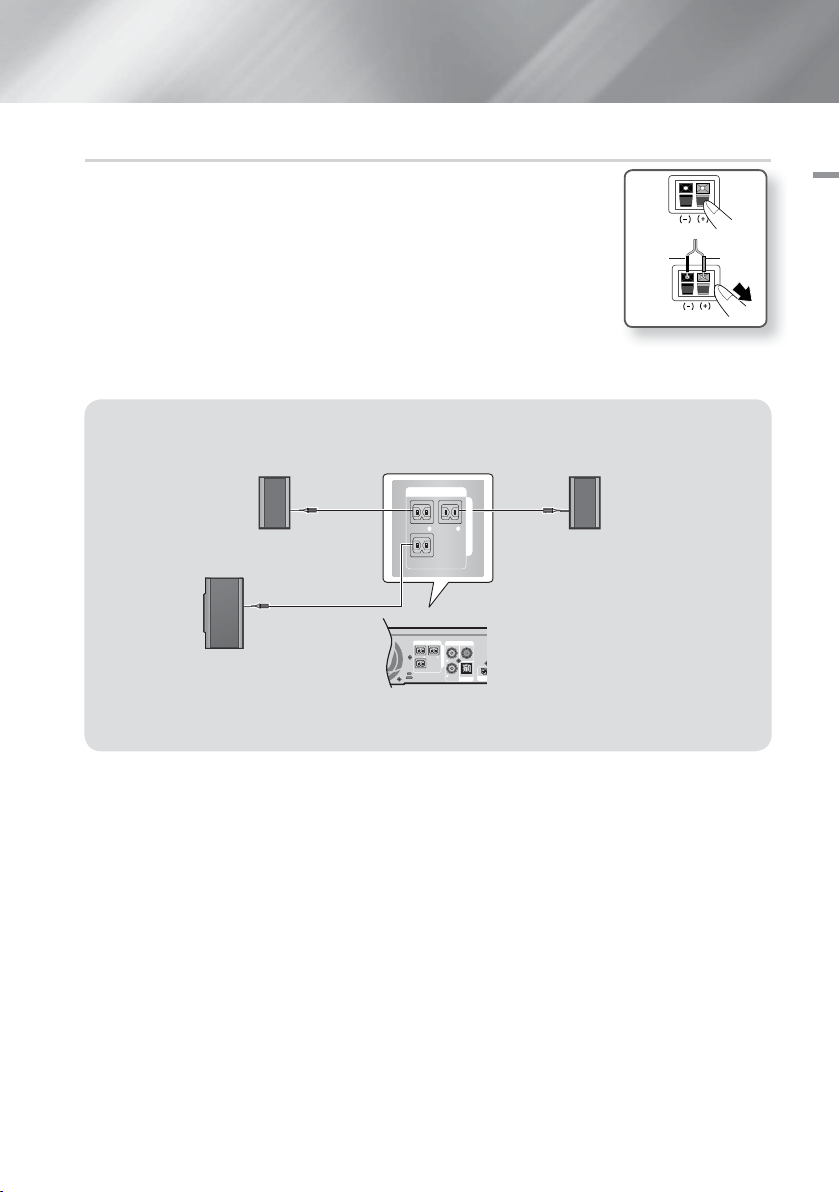
Connexion des enceintes
HDM
SPEAKERS OUT
SUBWOOFER
FRONT
L
FRONT
R
,03('$1&(
AUX IN FM ANT
OPTICAL
DIGITAL
AUDIO IN
L
R
SPEAKERS OUT
SUBWOOFER
FRONT
L
FRONT
R
,03('$1&(
Chaque ensemble de câble d'enceinte doit être relié à l'enceinte correspondante.
1.
Pour cela, la prise avec le codage couleur sur chaque ensemble doit correspondre à
l'autocollant coloré situé sur la face inférieure de chaque enceinte.
Pour fixer le câble d'enceinte à chaque enceinte :
2.
a. Appuyez sur la languette rouge située à l’arrière de l’enceinte, insérez le câble rouge,
puis relâchez la languette.
b. Appuyez sur la languette noire située à l’arrière de l’enceinte, insérez le câble noir,
puis relâchez la languette.
Branchez les fiches des câbles d'enceinte à l’arrière de l'appareil en respectant les
3.
couleurs entre les fiches et les prises femelles des enceintes.
* Pour le modèle HT-F5200
Noir
03 Branchements
Rouge
Enceinte avant (G)
Enceinte avant (D)
Caisson de
gravesr
| ATTENTION |
Si vous souhaitez installer l'appareil au mur, fixez les vis ou les clous fermement au mur et utilisez pour l'installation
les orifices situés à l'arrière de l'enceinte. Cependant, lorsque vous installez l'appareil au mur, les accessoires (clous
ou vis) et l'installation ne sont pas fournis par notre entreprise.
Ne laissez pas jouer des enfants avec ou à proximité des enceintes. Ils peuvent se blesser en cas de chute d'une
enceinte.
Lors du raccordement des câbles d'enceinte aux enceintes, assurez-vous que la polarité (+/ –) est correcte.
Conservez l'enceinte de caisson de graves hors de portée des enfants afin d'éviter qu'ils ne mettent leurs mains ou
des objets étrangers dans le conduit (orifice) de l'enceinte du caisson de graves.
N'accrochez pas le caisson de graves au mur à l'aide du conduit (orifice).
| REMARQUE |
Si vous placez une enceinte à proximité de votre téléviseur, la couleur des images peut être déformée en raison du
champ magnétique.
Si vous utilisez un appareil tel qu’un four à micro-ondes, une carte LAN sans fil, un équipement Bluetooth ou tout
autre périphérique utilisant la fréquence 2,4/5,8 GHz à proximité de l'appareil, vous pourrez provoquer une coupure
de son en raison des interférences.
Français 15
|
Page 16
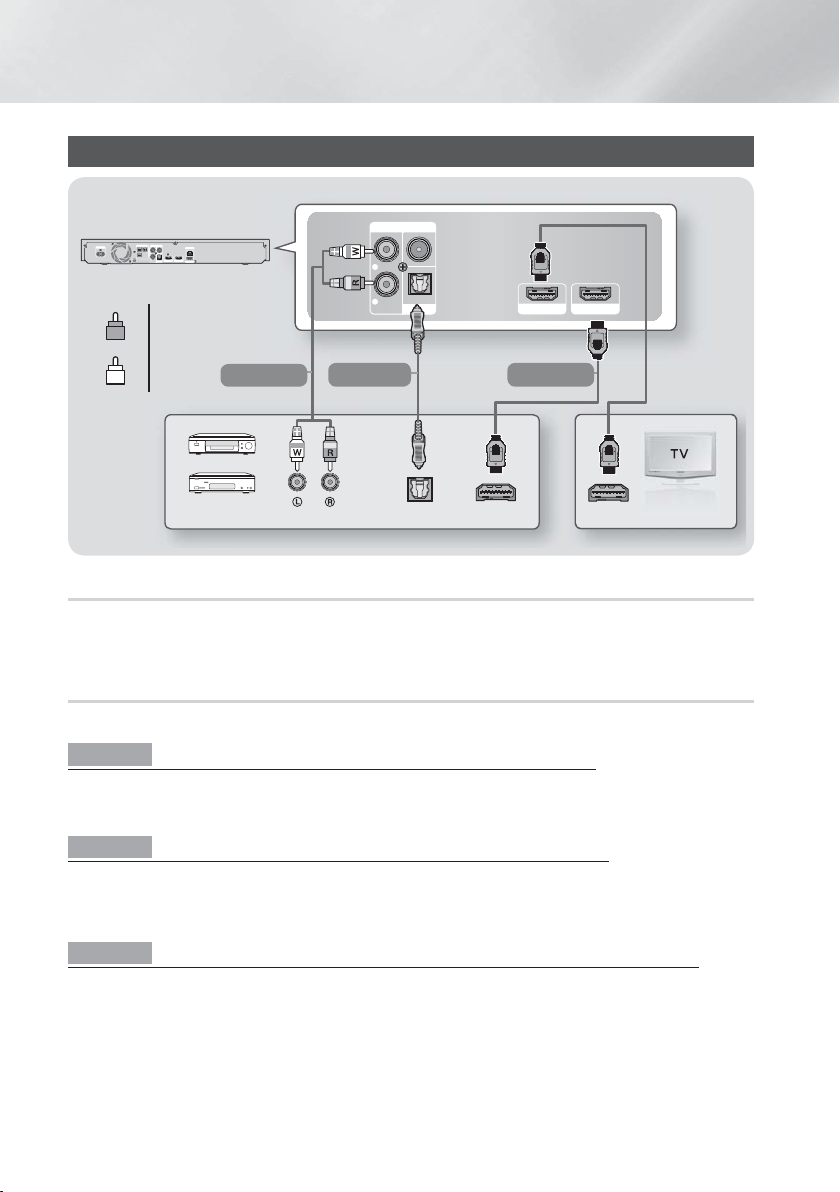
Branchements
AUX IN FM ANT
OPTICAL
DIGITAL
AUDIO IN
L
R
OPTICAL OUT
AUDIO OUT HDMI OUT
HDMI IN
LAN
POWER
SPEAKERS OUT
SUBWOOFER
FRONT
L
FRONT
R
,03('$1&(
AUX IN FM ANT
OPTICAL
DIGITAL
AUDIO IN
L
R
WIRELESS LAN
5V 350mA
HDMI INHDMI OUT
HDMI INHDMI OUT
Connexion de un téléviseur/périphériques externes
Rouge
R
Blanc
W
Méthode 1
Méthode 2 Méthode 3
Périphériques externes
Connexion de l'appareil à un téléviseur
À l'aide d'un câble HDMI (non fourni), connectez la prise HDMI OUT située à l'arrière de l'appareil à la
prise HDMI IN de votre téléviseur. Si vous avez réglé la télécommande de l'appareil de manière à ce qu'elle fonctionne
avec votre téléviseur, appuyez sur le bouton TV SOURCE de la télécommande et sélectionnez HDMI comme source
externe du téléviseur.
Connexion de périphériques externes
Pour sélectionner le mode correct pour un périphérique externe, appuyez sur la touche FUNCTION. Chaque appui sur
cette touche change le mode selon cet ordre : BD/DVD D. IN AUX HDMI FM BT
Méthode 1 ENTRÉE AUX : Connexion d’un composant analogique externe
En utilisant un câble audio RCA (non fourni), connectez la prise d'Entrée AUDIO située sur l'appareil à la prise de Sortie
AUDIO située sur le composant analogique externe. Sélectionnez le mode AUX.
• Assurez-vous de faire correspondre les couleurs des fiches des câbles avec celles des prises d'entrée et de sortie.
Méthode 2 OPTIQUE : Connexion d’un composant audio numérique externe
Pour connecter la sortie audio numérique des composants à signaux numériques tels que les récepteurs câble/satellite
(décodeur). En utilisant un câble optique numérique (non fourni), connectez la prise d'Entrée Audio numérique optique
située sur l'appareil à la prise de Sortie optique numérique située sur le périphérique numérique externe.
Sélectionnez le mode D. IN.
Méthode 3 ENTRÉE HDMI : Connexion d'un composant externe à l'aide d'un câble HDMI
À l'aide d'un câble HDMI (non fourni), connectez la prise HDMI IN située à l'arrière de l'appareil à la prise HDMI OUT de
votre périphérique numérique. Sélectionnez le mode HDMI.
| REMARQUE |
Pour visionner un film depuis votre récepteur câble/satellite, vous devez connecter sa prise de sortie vidéo
directement à votre téléviseur.
Ce système prend en charge les fréquences d’échantillonnage numériques de 32 kHz minimum provenant de
composants numériques externes.
Ce système prend en charge uniquement les données audionumériques DTS et Dolby. Les données audio MPEG,
un format type train de bits n'est pas pris en charge.
|
16 Français
Page 17
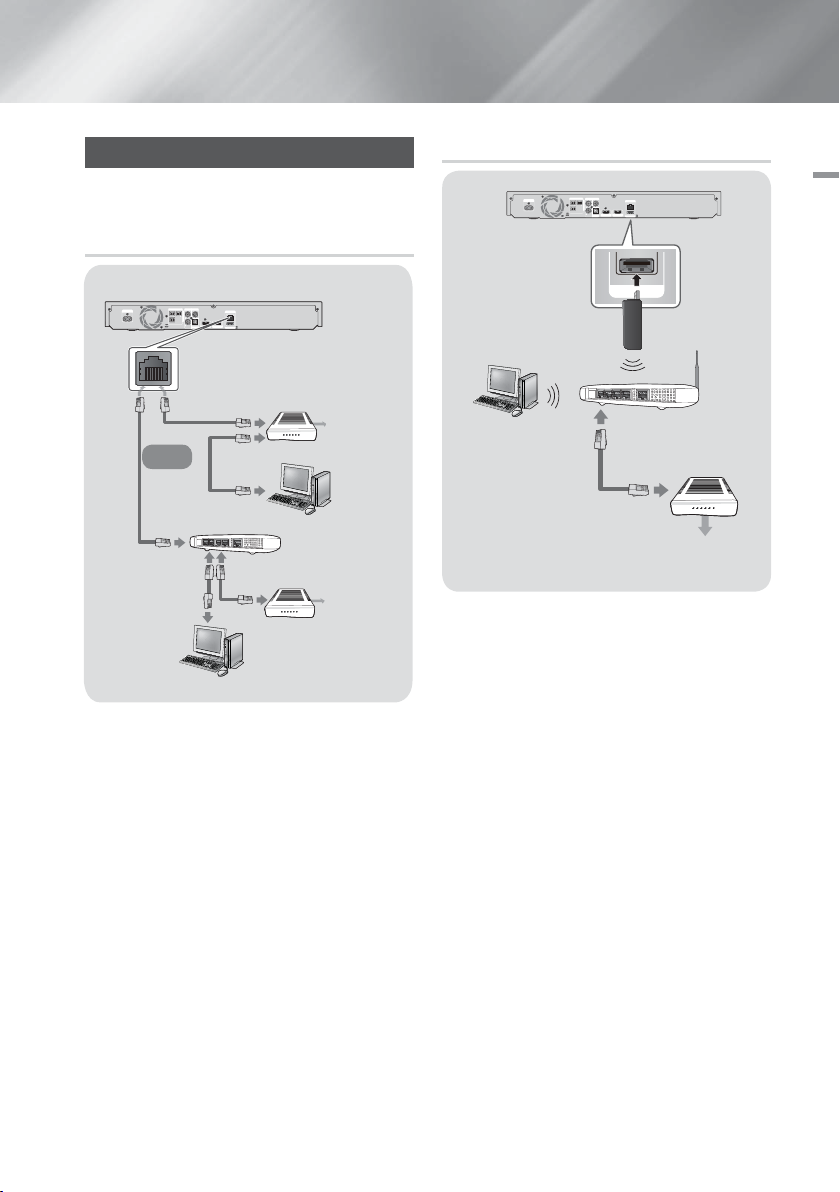
Connexion à un routeur réseau
5V 350mA
WIRELESS LAN
LAN
POWER
SPEAKERS OUT
SUBWOOFER
FRONT
L
FRONT
R
,03('$1&(
AUX IN FM ANT
OPTICAL
DIGITAL
AUDIO IN
L
R
WIRELESS LAN
5V 350mA
HDMI INHDMI
OUT
Vous pouvez connecter votre appareil à votre routeur
réseau en utilisant l'une des méthodes illustrées cidessous.
Réseau câblé
SPEAKERS OUT
AUX IN FM ANT
POWER
SUBWOOFER
LAN
L
FRONT
R
FRONT
L
,03('$1&(
OPTICAL
R
5V 350mA
HDMI INHDMI
OUT
DIGITAL
AUDIO IN
WIRELESS LAN
Modem large bande
(avec routeur intégré)
Réseau sans fil
03 Branchements
Ou
Routeur
Modem large
bande
| REMARQUE |
Votre routeur ou la politique de votre fournisseur de
services Internet peut empêcher l’accès de l’appareil
au serveur de mise à jour du logiciel Samsung. Si cela
se produit, contactez votre fournisseur de services
Internet pour plus d’informations.
Les utilisateurs DSL doivent passer par un routeur
pour la connexion au réseau.
Pour utiliser la fonction AllShare, vous devez
connecter l’ordinateur au réseau, tel qu’indiqué sur les
illustrations ci-dessus.
La connexion peut être câblée ou sans fil.
Service large
bande
Service large
bande
Dispositif de partage
IP sans fil
Service large
bande
| REMARQUE |
Cet appareil est compatible avec l’adaptateur LAN
sans fil Samsung uniquement. (non fourni) (Nom du
modèle : WIS12ABGNX).
L’adaptateur LAN sans fil Samsung est vendu
-
séparément. Contactez un distributeur Samsung
Electronics pour effectuer l’acquisition de cet
élément.
Vous devez utiliser un dispositif de partage IP sans fil
prenant en charge la norme IEEE 802.11 a/b/g/n. (n
est recommandé pour la stabilité de fonctionnement
du réseau sans fil.)
Le réseau LAN sans fil, de par sa nature, est
prédisposé à provoquer des interférences selon
les conditions d'utilisation (performance du routeur,
distance, obstacles, interférences provenant d'autres
appareils radio, etc.).
Réglez le dispositif de partage IP sans fil en mode
Infrastructure. Le mode Adhoc n’est pas pris en
charge.
Le Home cinéma prend uniquement en charge les
protocoles de sécurité suivants :
1) Mode d'authentification : WEP, WPAPSK, WPA2PSK
2) Type de cryptage : WEP, AES
Pour la fonction AllShare Play (Lecture partagée),
un ordinateur doit être connecté au réseau comme
indiqué sur la figure.
Français 17
|
Page 18
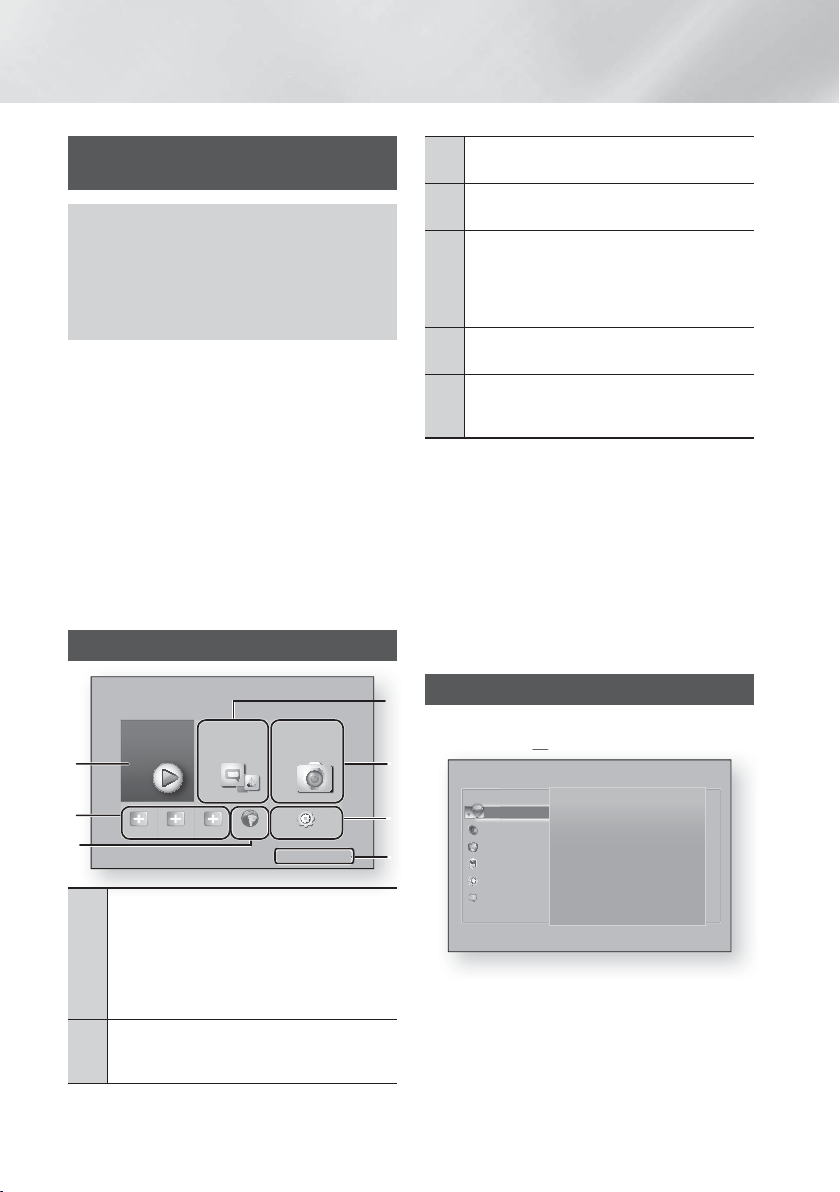
Paramètres
E
Procédure de réglage des
paramètres initiaux
• Le menu Accueil n'apparaîtra pas si vous ne
configurez pas les paramètres initiaux.
• L'affichage à l'écran (OSD) peut changer sur cet
appareil après la mise à niveau de la version du
logiciel.
• Les étapes d'accès peuvent varier selon le menu
sélectionné.
La procédure des paramètres initiaux vous permet de
définir les langues du menu et de l'affichage à l'écran.
Configurez la connexion à votre réseau domestique,
sélectionnez la sortie du format de l'image (taille et format
d'écran) correspondant à votre téléviseur, puis effectuez
la mise à niveau du logiciel de l'appareil, s'il en existe une
version disponible.
Pour obtenir les instructions complètes sur les paramètres
initiaux, suivez les instructions à l'écran.
| REMARQUE |
Si vous souhaitez afficher à nouveau l'écran des
paramètres initiaux afin d'y effectuer des modifications,
sélectionnez Paramètres > Système > Configuration
dans l'écran d'accueil ou sélectionnez l'option Reset
(Réinitialiser). (Reportez-vous en page 21)
L'écran Accueil
4
Films et
séries télé
1
2
Add App Add App Add App Web Browser Paramètres
3
Films et émissions de télévision : permet
de télécharger des films et des émissions de
télévision depuis Internet.
1
| REMARQUES |
Selon le pays, cette fonction de menu peut
ne pas être prise en charge.
Applications recommandées : une liste des
2
applications utiles et populaires que nous
recommandons de télécharger.
Apps Photos,
vidéos et
musique
a
Compte Samsung
5
6
7
Web Browser : vous pouvez accéder à
3
Internet à l'aide de l'application Web Browser.
Apps : vous permet de télécharger/accéder à
4
diverses applications gratuites ou payantes.
Photos, Vidéos et Musique : permet de
lire des photos, des vidéos ou des fichiers
musicaux contenus sur un disque, une clé
5
USB, un ordinateur ou des périphériques
mobiles.
Paramètres : permet de régler diverses
6
fonctions selon vos préférences.
ROUGE (A)) : appuyez sur le bouton ROUGE (A)
de votre télécommande pour créer et/ou vous
7
connecter à votre compte personnel Samsung.
Selecting an Option on the Home Screen
Pour sélectionner une option sur l'écran Accueil,
1.
déplacez le curseur à l'aide des boutons
▲▼◄►
jusqu'à ce que l'option de votre choix soit mise en
surbrillance, puis appuyez sur le bouton E.
| REMARQUE |
Si l'appareil reste en mode Arrêt pendant plus de 5
minutes sans l'utiliser, un écran de veille s'affichera sur
le téléviseur. Si l'appareil reste en mode d’écran de
veille pendant plus de 20 minutes, l'alimentation sera
automatiquement coupée.
Accéder à l'écran Paramètres
Sélectionnez Paramètres sur l'écran Accueil, puis
1.
appuyez sur E. L'écran Paramètres apparaît.
Affichage
Áudio
Réseau
Fonctions Smart
Système
Assistance
Pour accéder aux menus, sous-menus et options
2.
sur l'écran Settings (Paramètres), veuillez vous
reporter à l'illustration de la télécommande sur la
page suivante.
Affichage
Paramètres 3D
Format TV
16:9 Original
BD Wise Activé
Résolution Auto.
Trame vidéo (24Fs) Auto.
Convers. 24 img/s DVD Arrêt
Taille écran Smart Hub Taille 3
|
18 Français
Page 19
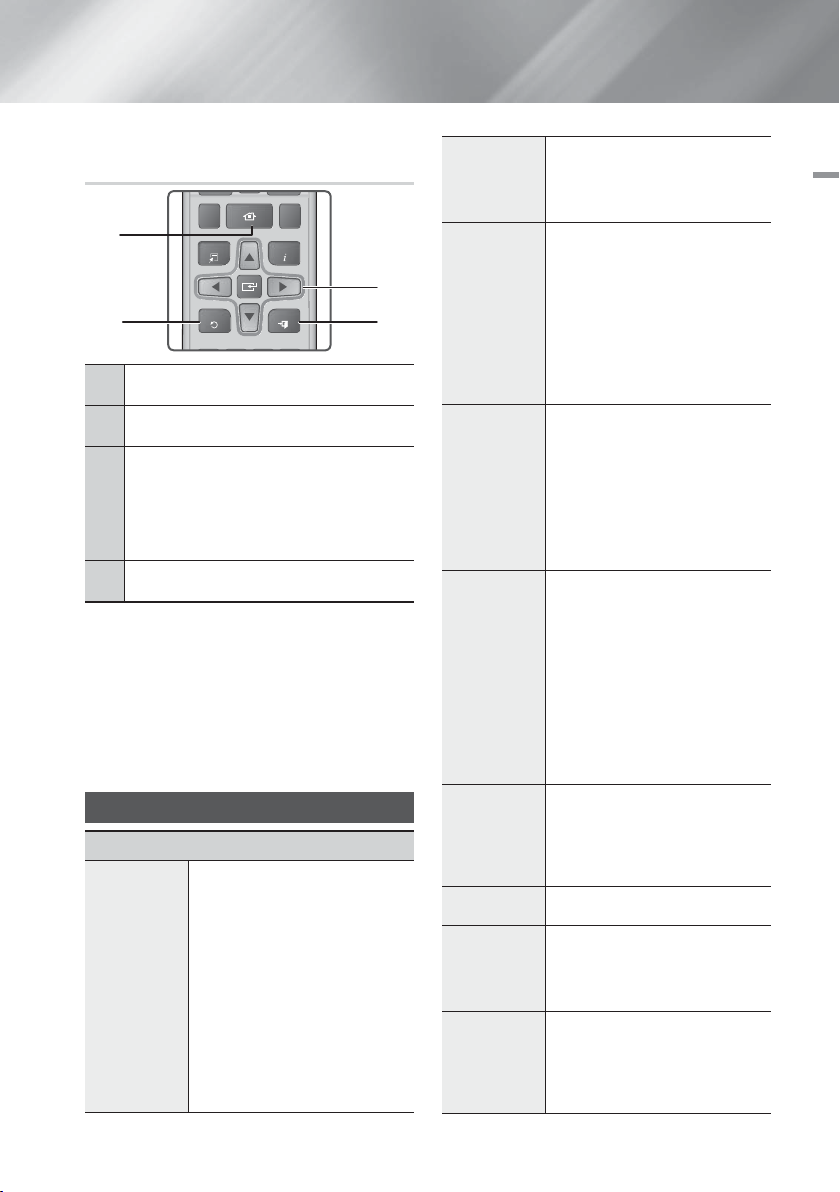
Touches de la télécommande utilisées
FULL SCREEN REPEAT
TOOLS
RETURN
EXIT
INFO
MO/ST
TUNER
MEMORY
HOME
pour le menu Paramètres
1
2
3
4
Informations détaillées sur les fonctions
Chaque fonction Paramètres, élément de menu, et
chaque option sont expliqués en détails à l'écran. Pour
afficher les informations, utilisez les touches ▲▼◄► pour
sélectionner la fonction, l'élément de menu ou l'option.
Les informations apparaissent en général à droite de
l'écran. Vous trouverez une courte description de chaque
fonction Paramètres à la page suivante. Vous pourrez
également trouver des informations complémentaires sur
certaines fonctions dans l'Annexe de ce manuel.
Fonctions du menu Paramètres
Paramètres
Vous permet de régler la sortie de
Format TV
l'appareil sur la taille de l'écran de votre
téléviseur. Pour obtenir une description
des options de la taille de l'écran,
reportez-vous à la page 50.
1
BD Wise est la fonctionnalité
d’interconnectivité de Samsung la
plus récente. Lorsque vous connectez
3
24
BD Wise
un appareil Samsung et un téléviseur
Samsung doté de la fonction BD Wise
via l'interface HDMI et que l'appareil et
le téléviseur disposent tous deux de la
fonctionnalité BD Wise, le produit émet
Touche HOME : Appuyez sur cette touche pour
passer à l’écran Accueil.
Touche RETURN : Permet de revenir au menu
précédent.
Touche E / DIRECTION :
• Appuyez sur ▲▼◄► pour déplacer le
curseur ou sélectionner un élément.
• Appuyez sur la touche E pour activer
l'élément sélectionné actuellement ou
confirmer un réglage.
Touche EXIT : Appuyez sur cette touche pour
quitter le menu actuellement sélectionné.
Résolution
des images dont la résolution vidéo et
la vitesse de défilement sont identiques
à celles du disque Blu-ray/DVD.
Cette option vous permet de régler
la définition du signal vidéo HDMI
respectivement sur les valeurs BD-
Wise,Auto., 1080p, 1080i, 720p,
576p/480p. Ces valeurs sont indicatives
du nombre de lignes vidéo par image.
Les lettres i et p signifient respectivement
balayage entrelacé (i) et balayage progressif
(p). Plus il y a de lignes, plus la qualité de
l'image est supérieure.
Le réglage de la fonction Trame vidéo
(24Fs) sur Auto vous permet de spécifier
automatiquement la sortie HDMI de
l'appareil sur 24 images par seconde
pour une qualité d'image améliorée si un
Trame vidéo
(24Fs)
téléviseur compatible 24Fs est connecté.
• Vous ne pouvez bénéficier de la
fonction Trame vidéo (24Fs) que
sur un téléviseur prenant en charge
cette vitesse de défilement.
Trame vidéo est uniquement disponible
•
lorsque l'appareil est en modes de
résolution de sortie HDMI 1080i ou 1080p.
Permet de convertir la lecture d’un
DVD en 24 images par seconde et de
la diffuser via un branchement HDMI.
Disponible uniquement lorsque la
fonction Movie Frame (Trame vidéo)
(24Fs) est activée.
Vous permet de sélectionner la taille
optimale pour l'écran Smart Hub.
Vous pouvez régler le format de
l'espace chromatique pour la sortie
HDMI afin qu'il corresponde aux
capacités de l'appareil branché
(télévision, moniteur, etc.).
Cette option vous permet de régler
l'appareil pour émettre des données vidéo
en sortie avec Couleur intense via la prise
HDMI OUT. L'option Couleur intense permet
une reproduction plus fidèle des couleurs,
notamment en termes de profondeur.
3D
Affichage
Permet de configurer les fonctions
relatives à la 3D.
Mode lecture Blu-ray 3D: Vous
permet de choisir de lire en mode
3D ou non un disque Blu-ray
comportant des contenus 3D. Si
vous passez au menu Accueil ou
Accueil Smart Hub tout en étant
en mode 3D, l'appareil passera
automatiquement en 2D.
Taille écran: Permet d'entrer la taille
du téléviseur connecté à l'appareil.
L'appareil règle automatiquement la
sortie 3D en fonction de la taille de
l'écran du téléviseur.
Convers. 24
img/s DVD
Taille écran
Smart Hub
Format
couleur HDMI
Couleur
intense HDMI
04 Paramètres
Français 19
|
Page 20
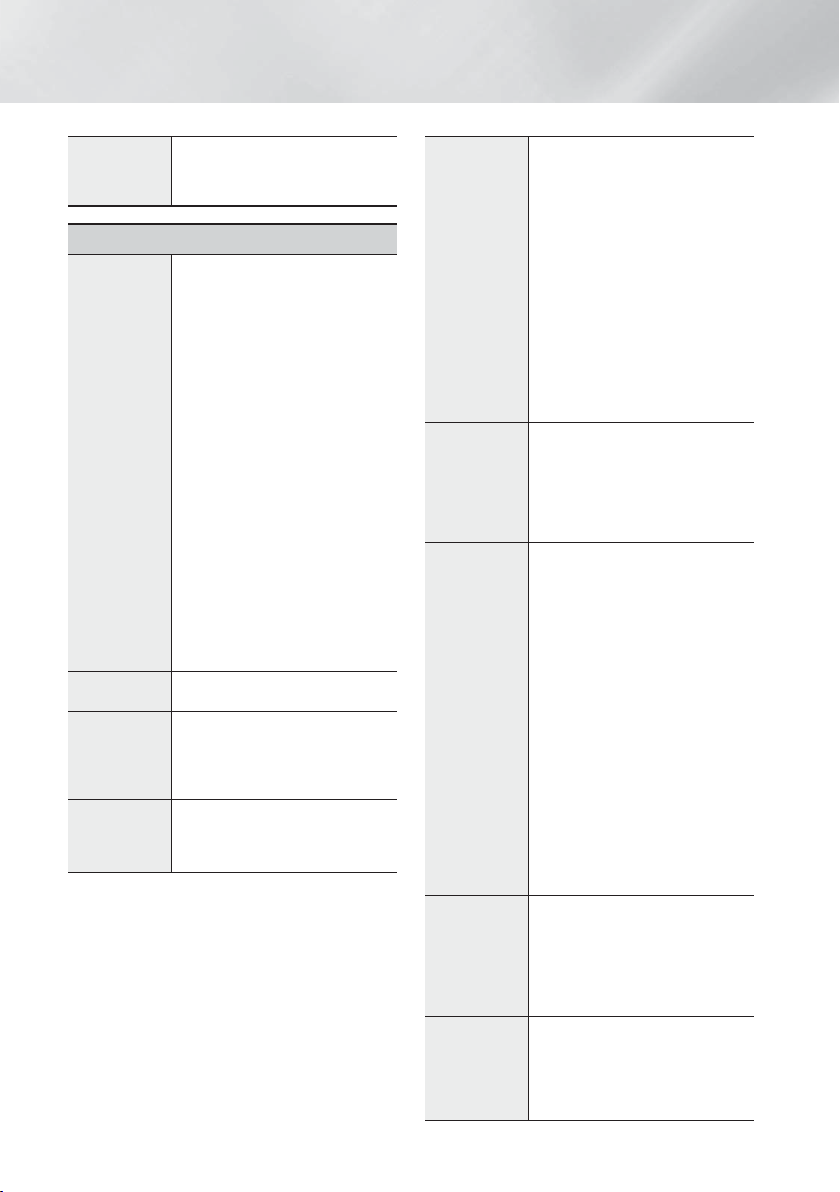
Paramètres
Mode
progressif
Paramètre
haut-parleur
Egaliseur
Volume
intelligent
Sélect.
haut-parleur
Cette option permet d'améliorer la
qualité de l'image lors de la lecture
d'un DVD.
Audio
Vous permet de régler les
paramètres des enceintes suivantes
et d'activer et désactiver la tonalité
d'essai afin de tester les enceintes.
Niveau : vous permet de régler
le niveau sonore relatif de chaque
enceinte de 6 dB à -6 dB. Par
exemple, si vous aimez les
basses puissantes, vous pouvez
augmenter le niveau sonore du
caisson de graves de 6 dB.
Distance : vous permet de régler
la distance relative de chaque
enceinte à partir de la position
d'écoute jusqu'à 9 mètres. Plus la
distance est grande, plus le son de
l'enceinte sera fort.
Tonalité d'essai : vous permet
d'exécuter la fonction de Tonalité
d'essai afin que vous puissiez
tester vos réglages. Régler la
Tonalité d’essai sur On permet
d’activer cette tonalité d’essai.
La régler sur Off permet de la
désactiver.
Cette option vous permet de configurer
manuellement les réglages de l'égaliseur.
Cette option vous permet de
régler l'appareil de sorte que le
volume demeure stable lorsqu'un
changement de scène se produit ou
lorsque vous changez de chaîne.
Cette option vous permet de
sélectionner les haut-parleurs
activés, ceux du téléviseur ou ceux
du Home cinéma.
Fonct. Retour
Audio
Sortie
numérique
Contrôle de la
dynamique
Mode sous-
mixage
Sync. audio
Cette option vous permet de diriger
le son du téléviseur vers les hautparleurs du Home cinéma. Elle
nécessite une connexion HDMI et
un téléviseur compatible avec la
fonction Canal de retour audio (ARC).
• Lorsque le Canal de retour audio
(ARC) est activé, utilisez un câble
HDMI pour relier l'appareil au
téléviseur. À ce stade, une entrée
optique ne fonctionne pas.
Lorsque la fonction Canal de retour
•
audio (ARC) est réglée sur auto,
utilisez un câble HDMI pour relier
l'appareil au téléviseur. À ce stade,
ARC et une entrée optique sont
automatiquement sélectionnés.
Cette option vous permet de définir
la Sortie numérique de manière à ce
qu'elle corresponde aux capacités du
récepteur AV que vous avez connecté
à l'appareil. Pour les détails, reportezvous au tableau de sélection des
sorties numériques. (Voir page 59)
Cette option vous permet
d'appliquer le contrôle de la
dynamique au son Dolby Digital,
Dolby Digital Plus et Dolby TrueHD.
Auto.: permet de contrôler
automatiquement la plage
dynamique du son Dolby TrueHD,
sur la base des informations
contenues dans la bande son
de Dolby TrueHD. Cette option
active également le contrôle de la
dynamique pour Dolby Digital et
Dolby Digital Plus.
Arrêt: la plage dynamique reste non
compressée, vous permettant ainsi
d'entendre le son original.
Activé: cette option active le
contrôle de la dynamique pour
les trois formats Dolby. Les sons
les moins forts sont amplifiés et le
volume des sons forts est abaissé.
permet de sélectionner la méthode
du sous-mixage multicanal
compatible avec le système stéréo
utilisé. Vous pouvez alors choisir
de spécifier le sous-mixage de
l'appareil sur l'option stéréo normal
ou stéréo compatible surround.
Lorsque l'appareil est relié à un
téléviseur numérique, cette option vous
permet de régler le temps de retard
audio afin que le son soit synchronisé
avec la vidéo. Vous pouvez régler le
retard entre 0 et 300 millisecondes.
|
20 Français
Page 21
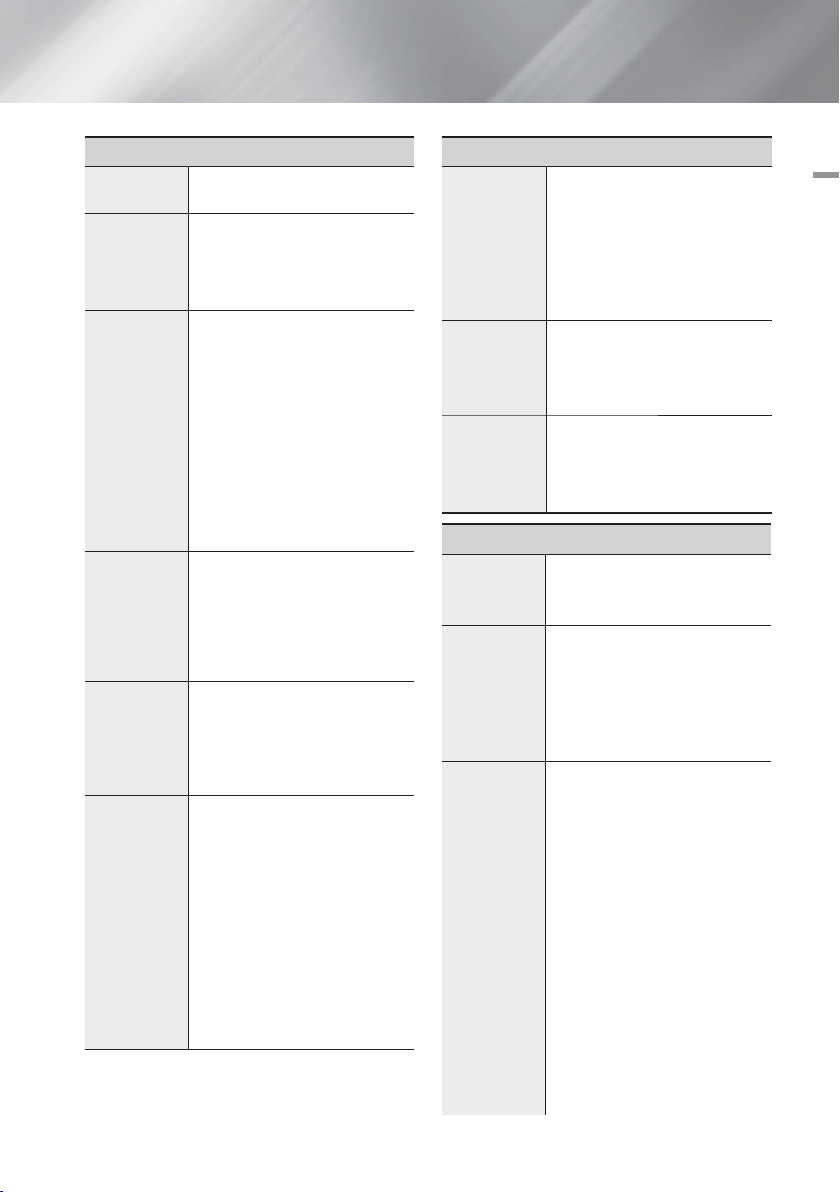
État du
réseau
Paramètres
réseau
Wi-Fi Direct
Paramètres
AllShare
Nom du
périph.
Paramètres
BD-Live
Réseau
permet de vérifier le réseau actuel et
l'état d'Internet.
configurez la connexion du réseau
pour profiter des diverses fonctions
telles que les services Internet ou
les fonctionnalités Wi-Fi AllShare, et
effectuer des mises à niveau de logiciel.
permet de connecter un
périphérique Wi-Fi Direct à l'appareil
via un réseau peer-to-peer, sans
qu'il soit nécessaire de recourir à un
routeur sans fil.
Notez que si vous réglez le réseau
sans fil, il peut être déconnecté
lorsque vous utilisez Wi-Fi Direct.
| REMARQUES |
Les fichiers texte, tels que ceux
ayant l’extension .TXT ou .DOC,
ne sont pas affichés lorsque vous
utilisez la fonction Wi-Fi Direct.
permet de régler si un périphérique
connecté au réseau, tel qu'un
smartphone ou une tablette, est
autorisé à partager le contenu ou
commander cet appareil à l'aide
d'une application connectée sur
votre périphérique mobile.
Cette option vous permet d'affecter
un nom identifiant l'appareil. Vous
utilisez ce nom pour identifier
l'appareil lorsque vous lui connectez
des périphériques Wi-Fi externes
(Smartphones, tablettes, etc.)
permet de régler diverses fonctions
de BD-Live. BD-Live vous permet
d'accéder à des fonctions
complémentaires disponibles sur
certains disques Blu-ray si vous êtes
connecté à Internet.
Connexion Internet BD-Live :
permet d'interdire ou d'autoriser,
en tout ou partie, une connexion
Internet BD-Live.
Gestion données Blu-ray :
permet de gérer les données BD
téléchargées depuis un service BDLive ou un disque Blu-ray.
Paramètres
applis
Conditions
d'utilisation,
Polit. confid.
Reset
Smart Hub
Configuration
Langue
Gest. périph.
Fonctions Smart
permet de définir vos préférences
d'applications.
Paramètres de notification push :
permet de recevoir des notifications
des services demandés.
Propriétés : reportez-vous aux
informations de base sur les
applications.
vous pouvez vérifier les Conditions
générales, la Politique de
confidentialité concernant l'utilisation
du Smart Hub.
réinitialise tous les Smart Hub à
leurs paramètres par défaut.
| REMARQUE |
Le mot de passe de sécurité par
défaut est 0000.
Système
Cette option vous permet de
relancer la procédure de réglage des
paramètres initiaux. Reportez-vous
à la page 21 pour les détails.
Vous pouvez sélectionner la langue de
votre choix pour le menu à l’écran, le
menu du disque, les sous-titres, etc.
•
La langue que vous avez
sélectionnée pour le menu du disque,
la bande-son du disque ou les soustitres apparaîtra seulement si elle est
prise en charge sur le disque.
Vous pouvez brancher une souris ou
un clavier USB sans fil au port USB
situé à l'avant de l'appareil.
Paramètres clavier: cette option
vous permet de configurer un clavier
USB sans fil connecté à l'appareil.
| REMARQUE |
Vous pouvez utiliser le clavier
uniquement lorsqu'un écran ou
une fenêtre de clavier QWERTY
apparaît dans le navigateur Web.
Paramètres souris: cette option
vous permet de configurer une
souris USB sans fil connecté à
l'appareil. Vous pouvez utiliser la
souris dans le menu de l'appareil de
la même manière que vous utilisez
une souris sur votre ordinateur.
Pour utiliser une souris avec le
menu de l'appareil :
Connectez la souris USB à l'appareil.
1.
04 Paramètres
Français 21
|
Page 22
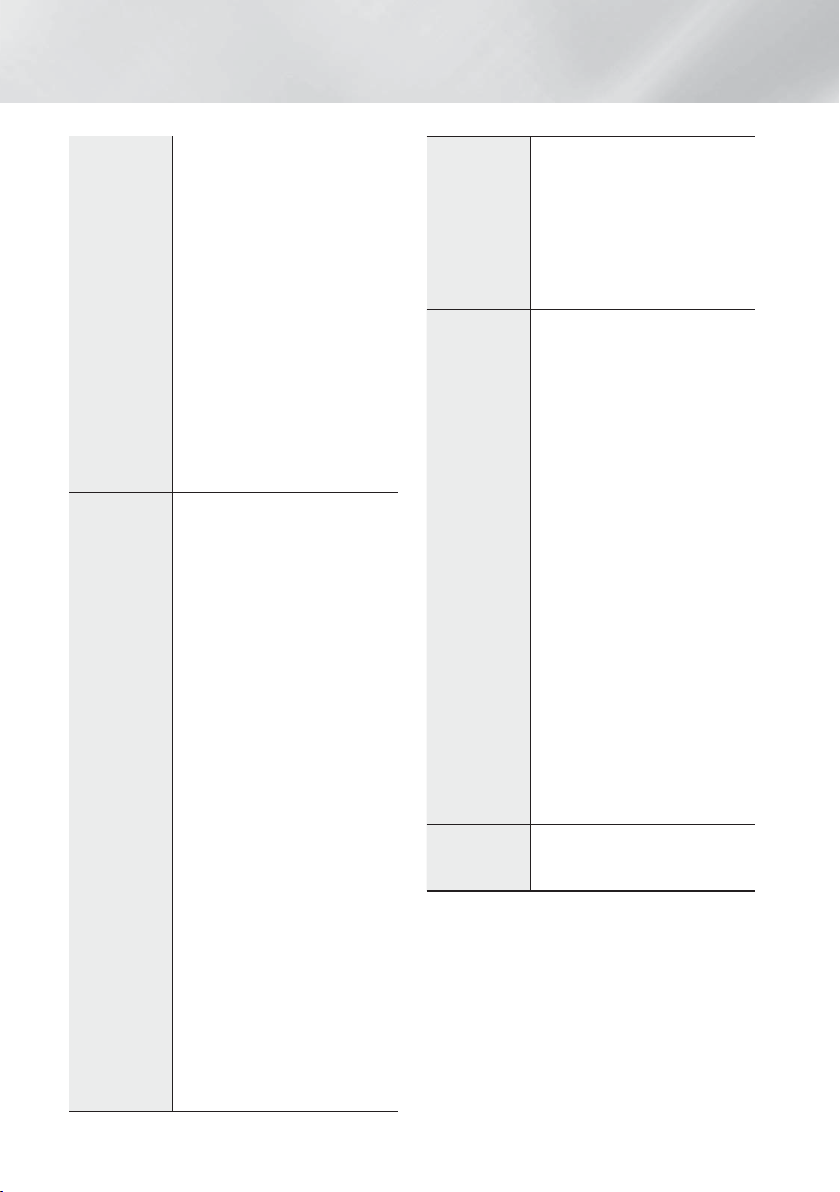
Paramètres
Sécurité
Cliquez sur le bouton principal
2.
que vous avez sélectionné
dans Paramètres souris. Le
menu Simple s'affiche.
Cliquez sur les options du
3.
menu que vous désirez.
| REMARQUE |
En fonction du modèle HID USB
de votre clavier et votre souris,
des problèmes de compatibilité
peuvent se produire.
Certaines touches de clavier HID
peuvent ne pas fonctionner.
Les claviers USB câblés ne sont
pas pris en charge.
Certaines applications peuvent ne
pas être prises en charge.
Si un clavier HID sans fil ne fonctionne
pas en raison d'interférence,
rapprochez le clavier de l'appareil.
Le code PIN par défaut est 0000.
Saisissez ce code PIN par défaut
pour accéder à la fonction de
sécurité si vous n'avez pas créé
votre propre mot de passe.
Contrôle parent. BD: cette option
empêche la lecture des disques
Blu-ray ayant une classification
égale ou supérieure à une
classification d'âge particulière que
vous avez définie jusqu'à la saisie
du code PIN.
Contrôle parent. DVD: cette option
empêche la lecture des disques
DVD ayant une classification
supérieure à une classification
numérique particulière que vous
avez sélectionnée jusqu'à la saisie
du code PIN.
Modifier PIN: cette option permet
de modifier le code PIN à 4 chiffres
utilisé pour accéder aux fonctions
de sécurité.
En cas d'oubli du code PIN
Retirez tout disque ou
1.
périphérique de stockage USB.
Appuyez et maintenez le bouton
2.
situé sur la façade pendant
5
5 secondes minimum. Tous les
paramètres seront réinitialisés
sur leur valeur d'origine.
| REMARQUE |
Lorsque les réglages d'usine par
défaut sont rétablis, toutes les
données Blu-ray utilisateur stockées
sur l'appareil seront effacées.
Général
Anynet+
(HDMI-CEC)
DivX® Video
On Demand
Vous pouvez spécifier la luminosité
de l'affichage et le fuseau horaire.
Affichage du lecteur: cette option
permet de modifier la luminosité du
panneau avant.
Fuseau Horaire: vous pouvez
spécifier le fuseau horaire applicable
à votre région.
Transparence menu: cette option
Anynet+ est une fonction pratique
qui autorise des commandes liées
entre plusieurs produits Samsung
compatibles Anynet+ et vous
permet de contrôler ces produits
via une télécommande de téléviseur
Samsung.
Pour utiliser cette fonction, vous
devez connecter cet appareil à un
téléviseur Samsung Anynet+ à l'aide
d'un câble HDMI.
Si vous voulez utiliser une fonction
Anynet+(HDMI-CEC), veuillez suivre
les instructions ci-dessous.
Connectez l'appareil à un
1)
téléviseur Samsung compatible
Anynet+ (HDMI-CEC) à l'aide
d'un câble HDMI.
Placez la fonction Anynet+
2)
(HDMI-CEC) sur On (Activée) à la
fois sur le téléviseur et l'appareil.
Recherchez puis sélectionnez
3)
le produit dans la liste des
téléviseurs Anynet+ (HDMI-CEC).
Pour obtenir des instructions
plus exactes, consultez la section
Anynet+ du manuel d'utilisation
du téléviseur.
Affichez les codes d'enregistrement
DivX® VOD pour acheter et lire des
contenus DivX® VOD.
|
22 Français
Page 23
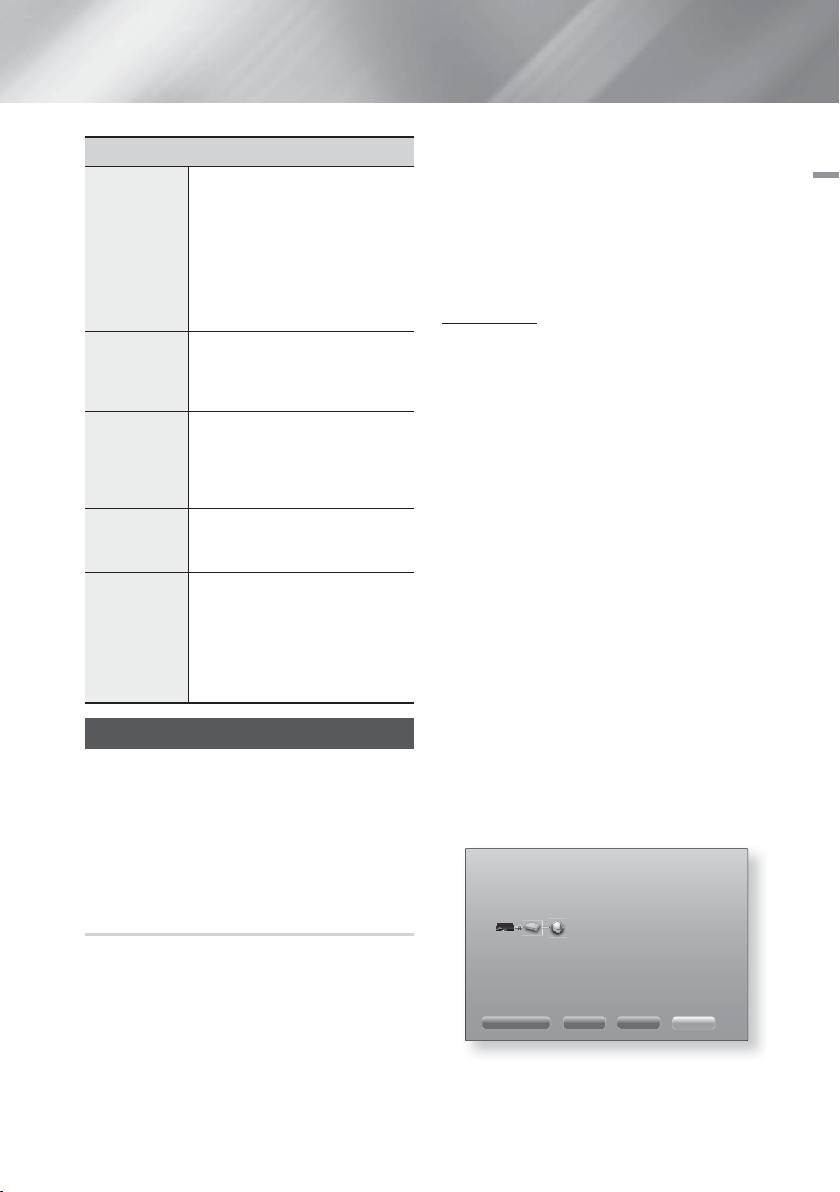
Assistance
Lorsque cette option est activée,
elle permet aux agents du Centre
d’assistance téléphonique de
Gestion à
distance
Samsung de diagnostiquer et de
résoudre à distance des problèmes
concernant l'appareil. Elle nécessite
une connexion Internet active. Le
service Gestion à distance pourrait ne
pas être disponible dans certains pays.
Pour obtenir de plus amples
Mise à jour du
logiciel
informations sur la fonction de Mise
à jour logicielle, consultez « Mise à
niveau du logiciel » en page 26.
Vous permet de régler le mode d’utilisation
Mode
d'utilisation
Si vous utilisez le Home cinéma à votre
domicile, sélectionnez toujours Home.
Store est destiné aux réglages pour
l’affichage magasin uniquement.
Contacter
Samsung
Permet d’obtenir les informations
de contact pour les demandes
d’assistance relatives à votre appareil.
Permet de réinitialiser tous les réglages
sur leur valeur par défaut à l’exception
de ceux du réseau et du Smart Hub,
Réinitialisation
puis de démarrer la fonction Setup
(Configuration). Il est nécessaire d’entrer
le code PIN de sécurité. Le code PIN
de sécurité par défaut est 0000.
Réseaux et Internet
Lorsque vous connectez cet appareil à un réseau, vous
pouvez utiliser les applications et les fonctions basées sur
les réseaux telles que Smart Hub et BD-LIVE, et mettre
à niveau le logiciel de l'appareil via la connexion réseau.
Pour plus d'informations concernant l'accès et l'utilisation
des services Internet, reportez-vous au chapitre Services
réseau de ce manuel en pages 41 à 49. Les instructions
permettant la configuration de la connexion réseau
débutent ci-dessous.
Configuration de votre connexion réseau
Si vous ne configurez pas votre connexion au réseau au
cours de la procédure des paramètres initiaux ou si vous
devez réinitialiser la connexion au réseau, respectez les
instructions ci-dessous.
Si vous vous connectez à un réseau câblé, connectez
l'appareil à votre routeur en utilisant un câble LAN avant
d'entreprendre la procédure de configuration.
Si vous vous connectez à un réseau sans fil, débranchez
toute connexion au réseau câblé avant d'entreprendre
la procédure. Pour commencer la configuration de votre
connexion réseau, respectez les étapes suivantes :
Sur l'écran Accueil, sélectionnez Paramètres, puis
1.
appuyez sur le bouton E.
Sélectionnez Réseau et appuyez sur le bouton E.
2.
Sélectionnez Paramètres réseau et appuyez sur le
3.
bouton E.
Consultez les instructions pour les Réseaux câblés
4.
qui débutent ci-dessous ou les instructions pour les
Réseaux sans fil commençant en page 24.
Réseau câblé
Câblé – Automatique
Après avoir suivi les Étapes 1 à 3 ci-dessus :
Sur l'écran Network Settings (Paramètres
1.
réseau), placez Type de réseau sur Câblé. Puis
sélectionnez Connecter et appuyez sur le bouton
E
. L'appareil détecte la connexion câblée, vérifie
la connexion réseau, puis il se connecte au réseau.
Une fois terminé, mettez OK en surbrillance et
2.
appuyez sur le bouton E.
Câblé – Manuel
Si vous disposez d'une adresse IP fixe ou si la procédure
automatique est inopérante, vous devrez définir les
valeurs de Paramètres réseau manuellement.
Après avoir suivi les Étapes 1 à 3 ci-dessus :
Sur l'écran Network Settings (Paramètres réseau),
1.
placez Type de réseau sur Câblé. Puis sélectionnez
Connecter et appuyez sur le bouton E.
L’appareil recherche un réseau puis affiche le
message d’échec de la connexion.
| REMARQUE |
S’il est possible de connecter votre Home cinéma à
votre réseau sans fil, sélectionnez maintenant Change
Network (Changer le réseau), changez le Network
Type (Type de réseau) pour Wireless (Sans fil) et
passez aux instructions concernant les réseaux sans
fil à la page 24.
Paramètres réseau
Echec de la connexion au réseau câblé.
Echec connexion réseau. Essayez solut. suiv. : vérif. si adr. IP est définie correctement
dans Paramètres IP. Contactez le fournisseur de services Internet pour plus d'infos
Utilisez les boutons ◄► pour sélectionner Param.
2.
IP, puis appuyez sur le bouton E. L'écran IP
Settings (Paramètres IP) apparaît.
Adresse MAC XX:XX:XX:XX:XX:XX
Adresse IP 0. 0. 0. 0
Masque ss-réseau 0. 0. 0. 0
Passerelle 0. 0. 0. 0
Serveur DNS 0. 0. 0. 0
Param. IPModifier réseau Réess. Fermer
04 Paramètres
Français 23
|
Page 24
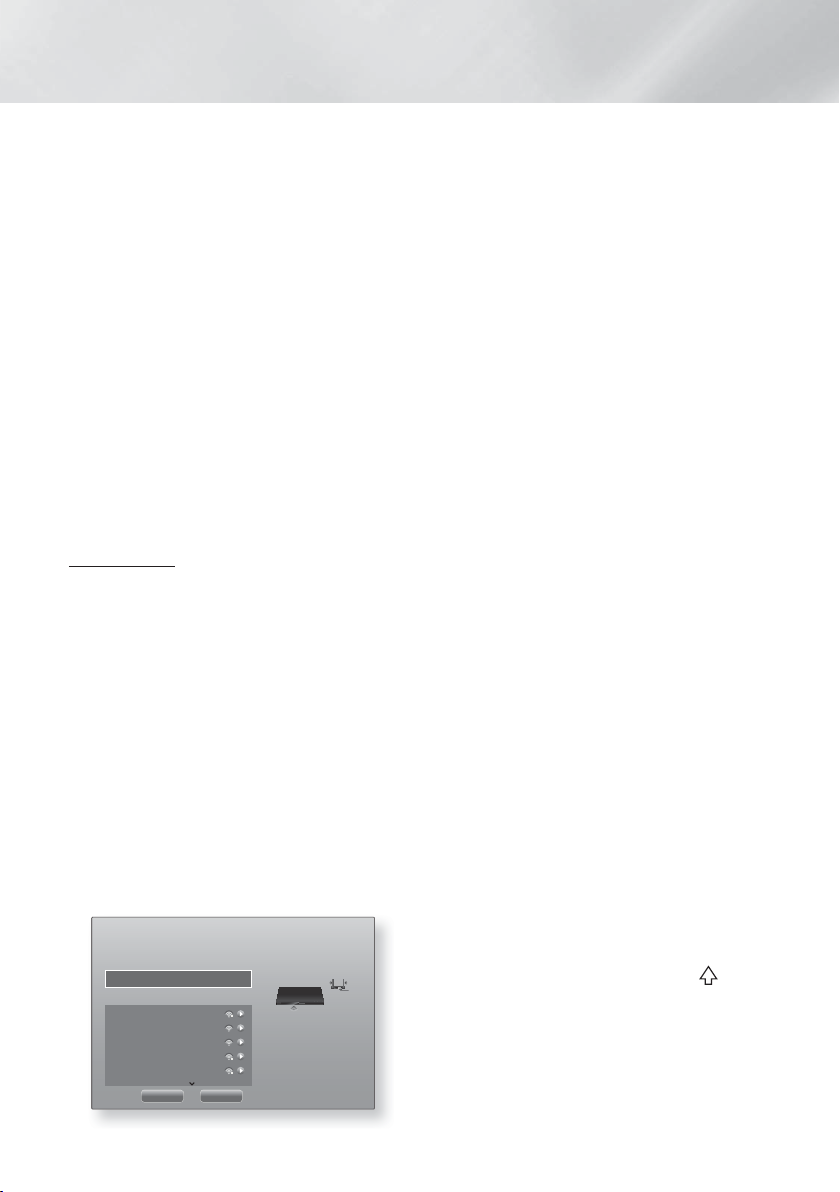
Paramètres
Sélectionnez le champ Param. IP, puis définissez
3.
Enter manually (Saisir manuellement).
Sélectionnez une valeur à entrer (adresse IP, par
4.
exemple) et appuyez sur E. Utilisez le clavier
numérique de votre télécommande pour saisir les
chiffres de la valeur. Vous pouvez également saisir
les chiffres en utilisant les boutons ▲▼. Utilisez les
touches ◄► de la télécommande pour passer d'un
champ d'entrée à l'autre pour une valeur. Une fois
terminé avec une valeur, appuyez sur le bouton @.
Appuyez sur le bouton ▲ ou▼ pour passer à une
5.
autre valeur et saisissez les chiffres pour cette valeur
en respectant les instructions contenues dans
l’étape 4.
Répétez les étapes 4 et 5 jusqu’à ce que vous ayez
6.
renseigné toutes les valeurs.
|
REMARQUES
Vous pouvez obtenir les valeurs du réseau auprès de
|
votre fournisseur d'accès Internet.
Après avoir terminé la saisie de toutes les valeurs,
7.
sélectionnez OK, puis appuyez sur le bouton E.
Le Home cinéma vérifie la connexion réseau puis il
se connecte au réseau.
Réseau sans fil
Vous pouvez configurer une connexion à un réseau sans
fil de trois manières :
- Sans fil automatique
- Sans fil manuel
- WPS(PBC)
Avant de configurer la connexion au réseau sans fil,
déconnectez tous les périphériques réseau sans fil
actuellement connectés à l'appareil ou, le cas échéant, la
connexion câblée actuelle de l’appareil.
Sans fil - Automatique
Après avoir exécuté les étapes 1 à 3 de la section «
Configuration de votre connexion au réseau », en page
23, procédez comme suit.
Sur l'écran Network Settings (Paramètres réseau),
1.
placez Type de réseau sur Wireless. Puis,
sélectionnez Connect (Connecter) et appuyez sur le
bouton E.
L'appareil recherche puis affiche une liste des
réseaux disponibles.
Sélectionnez type de réseau.
Type de réseau Wireless
Réseau sans fil
si-ap
iptime
iptime5G
KIMING_VTOWER
TIAS
Paramètres réseau
WPS(PBC) Rafraîchir
Vous pouvez connecter votre
TV à Internet. Sélectionnez le
réseau sans fil à utiliser
Sélectionnez le réseau de votre
choix.
Sélectionnez le réseau souhaité et appuyez sur le
2.
bouton @.
Sur l'écran Security (Sécurité), entrez le code de
3.
sécurité ou la phrase de passe correspondant à
votre réseau. Saisissez directement les nombres
en utilisant les touches numériques de la
télécommande. Saisissez les lettres en sélectionnant
une lettre à l'aide des boutons ▲▼◄►, puis
appuyez sur le bouton @.
Une fois terminé, sélectionnez Done (Terminé) puis
4.
appuyez sur le bouton @. L'appareil se connecte
au réseau une fois que la connexion réseau a été
confirmée.
| REMARQUES |
Vous devriez pouvoir trouver la phrase de passe ou le
code de sécurité sur l'un des écrans de configuration
servant à la configuration du routeur ou du modem.
Sans fil - Manuel
Si vous disposez d'une adresse IP fixe ou si la procédure
automatique est inopérante, vous devrez définir les
valeurs de Network Settings (Paramètres réseau)
manuellement.
Après avoir exécuté les étapes 1 à 3 de la section «
Configuration de votre connexion au réseau », en page
23, procédez comme suit.
Sur l'écran Network Settings (Paramètres réseau),
1.
placez Type de réseau sur Wireless. Puis
sélectionnez Connecter et appuyez sur le bouton
E
.
L'appareil recherche puis affiche une liste des
réseaux disponibles.
Faites défiler la liste, sélectionnez le réseau souhaité
2.
ou l'option Ajouter réseau, et appuyez sur le
bouton E.
Si vous avez sélectionné un réseau à l'étape
3.
2, passez à l'étape 6. Si vous avez sélectionné
AAjouter réseau, passez à l'étape 4.
Saisissez le nom de votre réseau sans fil ou de votre
4.
routeur sans fil.
• Saisissez directement les chiffres en utilisant les
boutons numériques de votre télécommande.
• Saisissez les lettres en sélectionnant une lettre à
l'aide des boutons ▲▼◄►, puis appuyez sur le
bouton E.
• Pour afficher les lettres en majuscule (ou
réaffichez des lettres en minuscule si des
majuscules sont affichées, sélectionnez
, puis
appuyez sur le bouton E.
• Pour afficher des symboles et la ponctuation,
sélectionnez 123#&, puis appuyez sur le bouton
E
. Pour réafficher des lettres, sélectionnez
123#&, puis appuyez sur le bouton E.
Une fois terminé, sélectionnez Done (Terminé) puis
appuyez sur le bouton E.
|
24 Français
Page 25
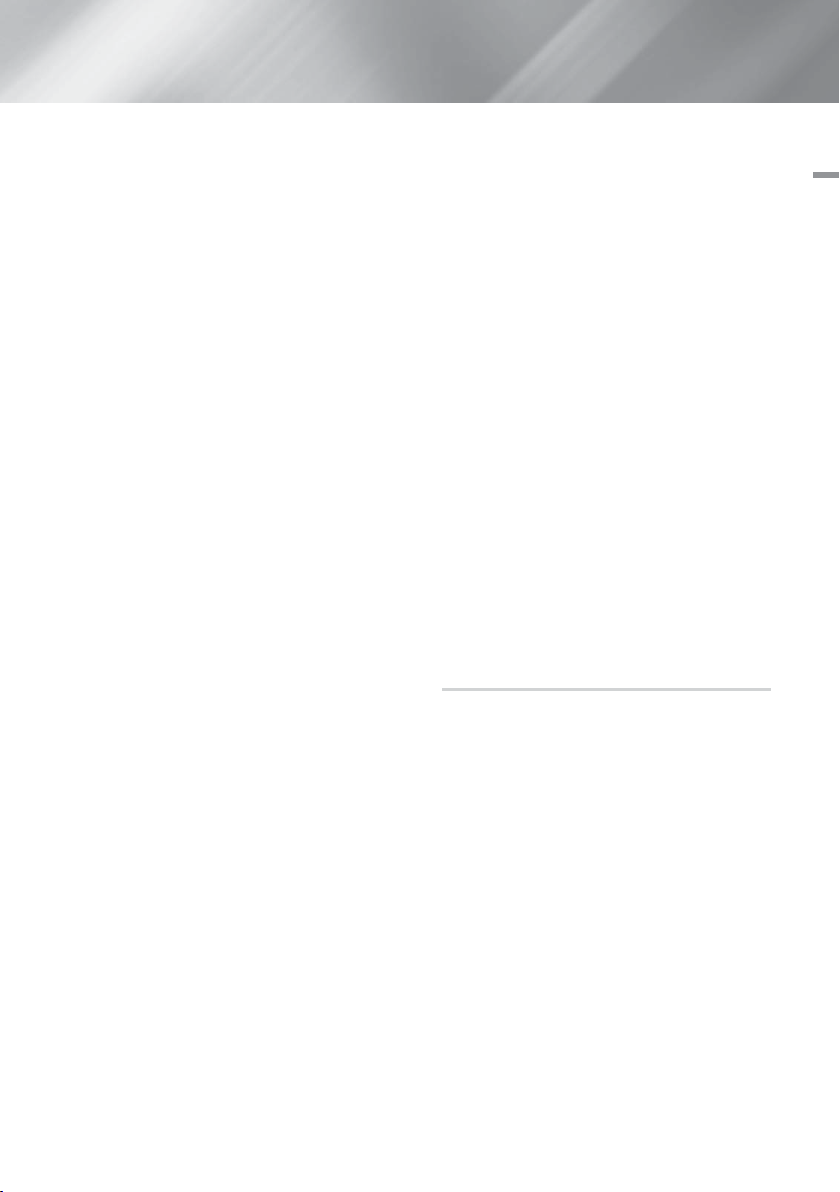
Sur l’écran Security type (Type de sécurité) qui
5.
s’affiche, sélectionnez le type de Sécurité du réseau
à l’aide des boutons ▲▼, puis appuyez sur le
bouton E. Sur l'écran suivant, entrez le code de
sécurité ou la phrase de passe correspondant à
votre réseau.
• Saisissez directement les chiffres en utilisant les
boutons numériques de votre télécommande.
• Saisissez les lettres en sélectionnant une lettre à
l'aide des boutons ▲▼◄►, puis appuyez sur le
bouton E.
Une fois terminé, sélectionnez Done (Terminé) puis
appuyez sur le bouton E. L’appareil recherche le
réseau.
L'écran d'échec de la connexion réseau apparaît.
6.
Utilisez les boutons ◄► pour sélectionner IP Settings
(Paramètres IP), puis appuyez sur le bouton E.
Sélectionnez le champ Param. IP, puis définissez
7.
Saisir manuellement.
Sélectionnez une valeur de réseau à entrer (adresse
8.
IP, par exemple), puis appuyez sur le bouton E.
Utilisez le clavier numérique de votre télécommande
pour saisir les chiffres de la valeur. Vous pouvez
également saisir les chiffres en utilisant les boutons
▲▼. Utilisez les touches ◄► de la télécommande
pour passer d'un champ d'entrée à l'autre pour une
valeur. Une fois terminé avec une valeur, appuyez
sur le bouton
Appuyez sur le bouton ▲ ou▼ pour passer à une
9.
autre valeur et saisissez les chiffres pour cette valeur
en respectant les instructions contenues dans
l’étape 8.
Répétez les étapes 8 et 9 jusqu’à ce que vous ayez
10.
renseigné toutes les valeurs.
| REMARQUES |
Vous pouvez obtenir les valeurs du réseau auprès de
votre fournisseur d'accès Internet.
Une fois terminé, sélectionnez OK, puis appuyez sur
11.
le bouton E. L'écran Security (Sécurité) apparaît.
Sur l'écran Security (Sécurité), entrez le code de
12.
sécurité ou la phrase de passe correspondant à
votre réseau. Saisissez directement les nombres
en utilisant les touches numériques de la
télécommande. Saisissez les lettres en sélectionnant
une lettre à l'aide des boutons ▲▼◄►, puis
appuyez sur le bouton E.
Une fois terminé, sélectionnez Terminé, sur la
13.
droite de l’écran, puis appuyez sur le bouton E.
L'appareil se connecte au réseau une fois que la
connexion réseau a été confirmée.
Lorsque le Home cinéma a vérifié le réseau,
14.
sélectionnez OK , puis appuyez sur le bouton E.
| REMARQUES |
Vous pouvez également commencer le réglage
manuel du réseau en allant à Paramètres > Réseau
> État du réseau.
E
.
WPS(PBC)
L'une des méthodes la plus facile pour configurer la
connexion au réseau sans fil consiste à utiliser la fonction
WPS(PBC). Si votre routeur sans fil dispose d'un bouton
WPS(PBC), respectez les étapes suivantes :
Après avoir suivi les Étapes 1 à 3 dans « Configuration
de votre connexion réseau » en page 23.
Sur l'écran Paramètres réseau, placez Type de
1.
réseau sur Wireless. Puis, sélectionnez Connecter
et appuyez sur le bouton E.
L'appareil recherche puis affiche une liste des
réseaux disponibles.
Sélectionnez WPS(PBC) et appuyez sur le bouton
2.
E
.
Appuyez sur le bouton WPS(PBC) situé sur votre
3.
routeur dans les deux minutes qui suivent. L'appareil
obtient automatiquement toutes les valeurs des
paramètres réseau nécessaires et se connecte au
réseau.
L'appareil se connecte au réseau une fois que la
connexion réseau a été confirmée.
Une fois terminé, mettez OK en surbrillance et
4.
appuyez sur le bouton E.
| REMARQUE |
Pour la connexion WPS, réglez le cryptage de sécurité
de votre routeur sans fil sur AES. Si le cryptage de
sécurité est réglé sur WEP, la connexion WPS n'est
pas prise en charge.
Wi-Fi Direct
La fonction Wi-Fi Direct vous permet de connecter les
périphériques par Wi-Fi Direct à l'appareil et entre eux en
utilisant un réseau point à point, sans utiliser un routeur
sans fil.
| REMARQUE |
Certains périphériques Wi-Fi Direct peuvent ne pas
prendre en charge la fonction AllShare en cas de
connexion via Wi-Fi Direct. Si tel est le cas, changez la
méthode de connexion réseau que vous avez utilisée
pour connecter le périphérique au Home cinéma.
Les transmissions Wi-Fi Direct peuvent créer des
interférences avec le signal Bluetooth. Avant d'utiliser
la fonction Bluetooth, nous vous recommandons
fortement de désactiver la fonction Wi-Fi Direct sur
tout périphérique sur lequel il est actuellement activé.
Allumez le périphérique Wi-Fi direct et activez la
1.
fonction Wi-Fi Direct.
Sur l'écran Accueil, sélectionnez Paramètres, puis
2.
appuyez sur le bouton E.
Sélectionnez Réseau et appuyez sur le bouton E.
3.
Sélectionnez Wi-Fi Direct puis appuyez sur le
4.
bouton E. Les périphériques Wi-Fi Direct que
vous pouvez connecter s’affichent.
04 Paramètres
Français 25
|
Page 26
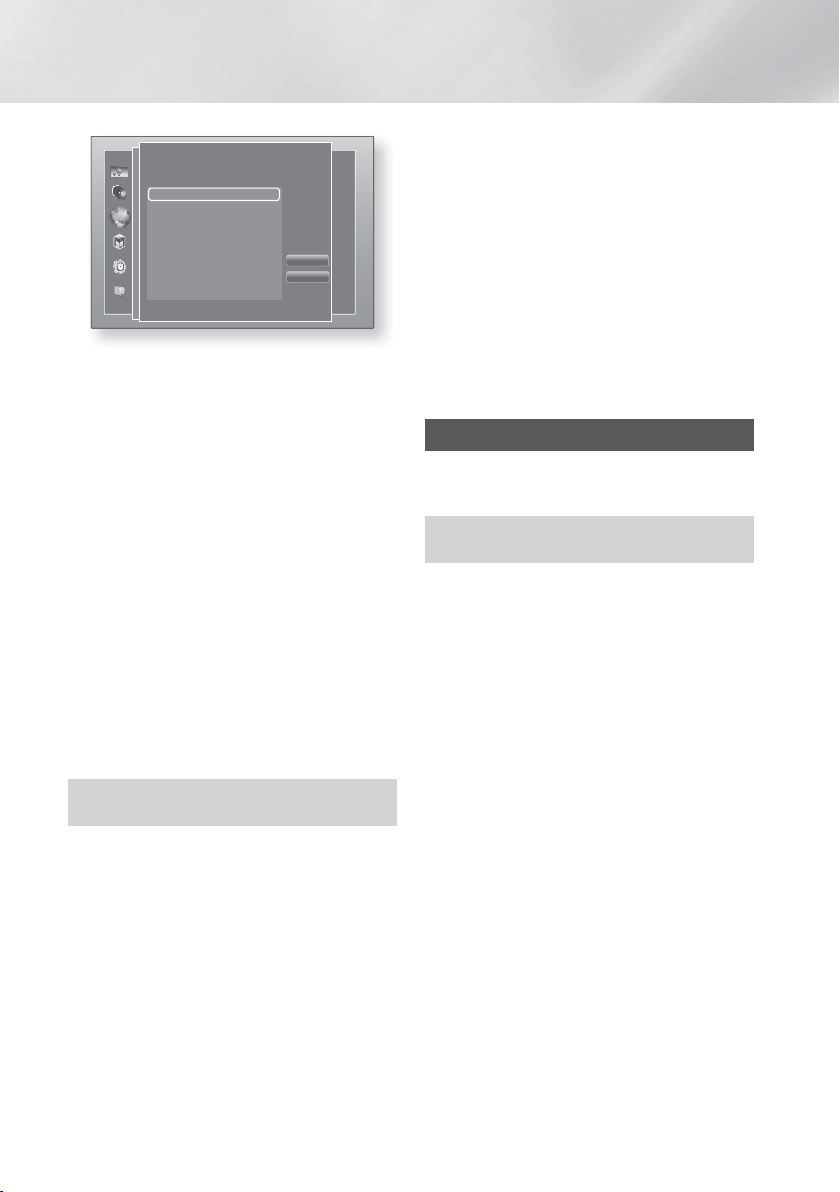
Paramètres
Nom du périph. : [HTS]-F5200
Sélect. le périph. Wi-Fi Direct pour la connexion.
AndroidXXXXXXX Déconnecté
Vous avez trois manières de procéder à la
5.
connexion Wi-Fi.
• Via le périphérique Wi-Fi.
• Via l'appareil en utilisant l'option PBC.
• Via l'appareil en utilisant un code PIN.
Chacune d’elles est indiquée ci-dessous.
Via le périphérique Wi-Fi.
Sur le périphérique Wi-Fi, suivez la procédure
1.
sur le périphérique pour la connexion à un
autre périphérique Wi-Fi Direct. Concernant les
instructions, reportez-vous au manuel d’utilisation
du périphérique.
Lorsque vous aurez terminé la procédure, vous
2.
devriez voir une fenêtre contextuelle sur l’écran
de votre téléviseur indiquant qu’un périphérique
qui prend en charge Wi-Fi Direct demande à se
connecter. Sélectionnez OK, puis appuyez sur le
bouton E pour accepter.
La fenêtre contextuelle de connexion s’affiche, suivie
3.
de la fenêtre contextuelle Connecté. Lorsqu’elle
se ferme, vous devez voir le périphérique listé sur
l’écran Wi-Fi Direct en tant que connecté.
• Les procédures PBC et PIN connectent les
périphériques automatiquement.
Via l'appareil en utilisant l'option PBC
Sélectionnez le périphérique Wi-Fi Direct que vous
1.
voulez connecter à cet appareil puis appuyez sur le
bouton E.
La fenêtre contextuelle de connexion s’affiche, suivie
2.
de la fenêtre contextuelle Connecté. Lorsqu’elle
se ferme, vous devez voir le périphérique listé sur
l’écran Wi-Fi Direct en tant que connecté.
Through the Product Using a PIN
Sélectionnez le périphérique Wi-Fi Direct que vous
1.
voulez connecter à cet appareil puis appuyez sur le
bouton E.
La fenêtre contextuelle PIN s’affiche.
2.
Wi-Fi Direct
Rafraîchir
Fermer
Notez le code PIN de la fenêtre contextuelle,
3.
puis saisissez-le dans le champ approprié
du périphérique Wi-Fi Direct que vous voulez
connecter.
La fenêtre contextuelle de connexion s’affiche, suivie
4.
de la fenêtre contextuelle Connecté. Lorsqu’elle
se ferme, vous devez voir le périphérique listé sur
l’écran Wi-Fi Direct en tant que connecté.
| REMARQUE |
La connexion au réseau câblée ou sans fil sera
déconnectée lorsque vous utilisez la fonction Wi-Fi
Direct.
Les fichiers texte, tels que ceux ayant l’extension .TXT
ou .DOC, ne sont pas affichés lorsque vous utilisez la
fonction Wi-Fi Direct.
Mise à niveau du logiciel
Le menu Mise à niveau du logiciel vous permet de mettre
le logiciel de l'appareil à niveau pour en améliorer la
performance et obtenir des services supplémentaires.
• Évitez d’éteindre et de rallumer le produit
manuellement durant le processus de mise à jour.
Dans le menu Home (Accueil), sélectionnez
1.
Paramètres, puis appuyez sur le bouton E.
Sélectionnez Assistance, puis appuyez sur le
2.
bouton E.
Sélectionnez Mise à jour du logiciel, puis appuyez
3.
sur le bouton E.
Pour télécharger une mise à jour de logiciel et mettre
4.
à jour, sélectionnez Mettre à jour maintenant, puis
appuyez sur le bouton E. Pour de plus amples
détails, reportez-vous à « Mettre à jour maintenant »
à la page suivante.
Pour permettre au logiciel de télécharger les mises à
5.
jour automatiquement dès qu’elles sont disponibles,
sélectionnez Mise à jour automatique, puis
appuyez sur le bouton E. Pour de plus amples
détails, reportez-vous à « Mise à jour automatique »
à la page suivante.
| REMARQUE |
La mise à niveau est terminée lorsque l'appareil s’éteint
et s’allume ensuite par lui-même.
Samsung Electronics n’accepte aucune responsabilité
légale concernant un dysfonctionnement de l'appareil
provoqué par une connexion Internet instable ou une
négligence de la part de l’utilisateur durant la mise à
jour du logiciel.
Si vous souhaitez annuler la mise à niveau en cours
de téléchargement, appuyez sur le bouton E.
Lorsqu’une mise à niveau du système est en cours, «
UPDATE » (MAJ) s'affiche sur la façade.
|
26 Français
Page 27
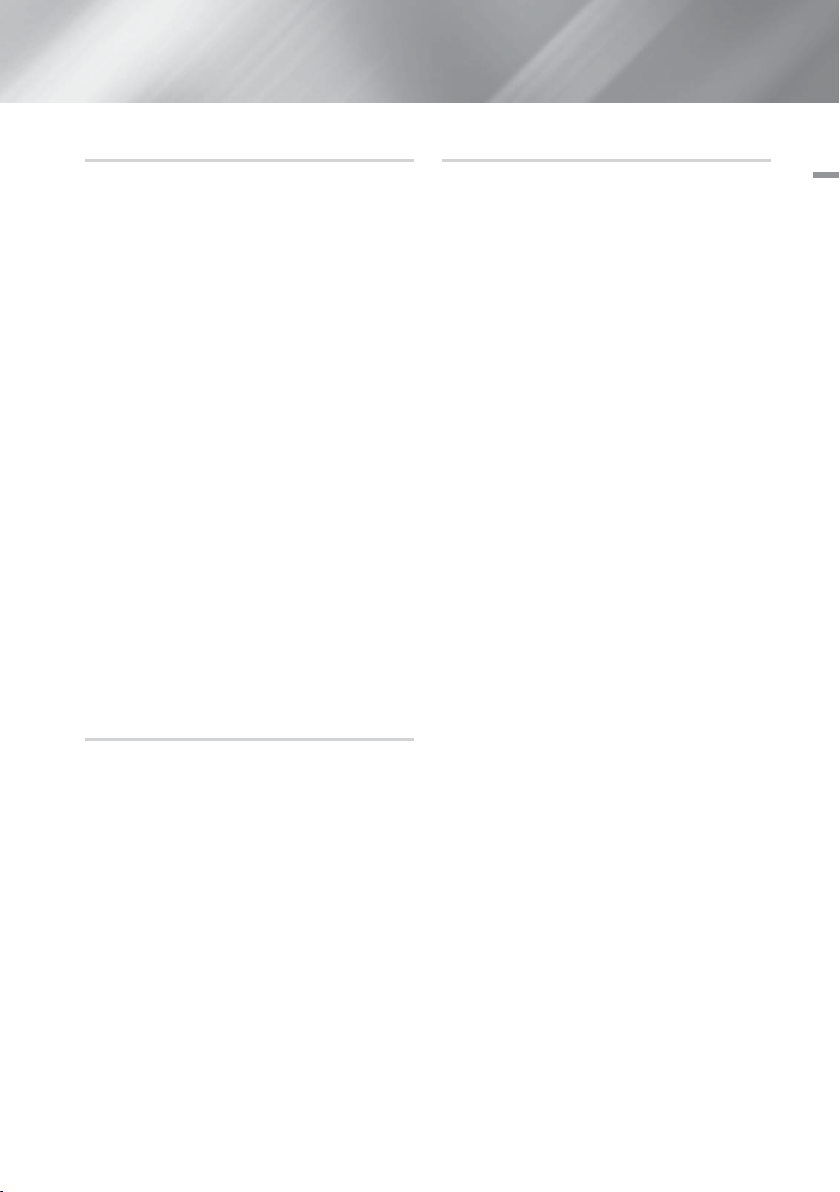
Mettre à jour maintenant
Vous pouvez utiliser Update now (Mettre à jour maintenant)
pour mettre à jour le logiciel via votre connexion réseau ou
en utilisant une clé USB à mémoire flash. Les instructions
du réseau sont indiquées ci-dessous. Les instructions de
la clé USB à mémoire flash se trouvent sur cette page.
Sélectionnez Mettre à jour maintenant, puis
1.
appuyez sur le bouton E. La fenêtre contextuelle
Mettre à jour maintenant s'affiche.
L’appareil recherche en ligne la version du logiciel la
2.
plus récente.
S’il ne trouve pas de mise à jour, la fenêtre
3.
contextuelle « No new updates » (Il n'y a
actuellement aucune nouvelle mise à jour pour vous)
apparaît. Appuyez sur le bouton E pour quitter.
S’il trouve une nouvelle version, la fenêtre contextuelle
4.
Update Request (Demande de mise à jour) apparaît.
Sélectionnez OK. L’appareil procèdera à la mise à
5.
niveau du logiciel, puis s’éteindra et se rallumera
automatiquement.
Si vous ne sélectionnez pas OK ou Annuler en une
6.
minute, l'appareil stocke la nouvelle mise à niveau
du logiciel. Vous pouvez mettre à niveau le logiciel
ultérieurement en utilisant la fonction Auto Update
(Mise à jour automatique).
Si vous sélectionnez Annuler, la mise à niveau sera
7.
annulée par l'appareil.
| REMARQUES |
Lorsque la mise à niveau du système est terminée, vérifiez
les informations du logiciel dans la section Informations
sur le produit de l’écran Contacter Samsung.
N'éteignez pas l'appareil durant la mise à niveau du
logiciel. Ceci peut provoquer le dysfonctionnement de
l'appareil.
Mise à jour automatique
Vous pouvez régler la fonction Auto Update (Mise à
jour automatique) de sorte que l'appareil télécharge de
nouveaux logiciels de mise à niveau lorsqu'il est en mode
Auto Update (Mise à jour automatique).
En mode Auto Update (Mise à jour automatique),
l'appareil est éteint mais sa connexion à Internet
reste activée. Ceci permet à l'appareil de télécharger
automatiquement des logiciels de mise à niveau lorsque
l’appareil n’est pas utilisé.
Appuyez sur les boutons ▲▼ pour sélectionner le
1.
mode Mise à jour automatique, puis appuyez sur
le bouton E.
Sélectionnez Activé ou Arrêt. Si vous sélectionnez
2.
Activé, l'appareil télécharge automatiquement le
nouveau logiciel de mise à jour lorsqu'il est en mode
Auto Update (Mise à jour automatique) et hors
tension. Avant de télécharger le nouveau logiciel
de mise à niveau, l'appareil vous demandera si
vous souhaitez l’installer à la mise sous tension de
l’appareil.
| NOTES |
Pour utiliser la fonction Auto Update (Mise à jour
automatique), l'appareil doit être connecté à Internet.
Mise à jour par USB
Rendez-vous sur le site www.samsung.com.
1.
Cliquez sur ASSISTANCE dans le coin supérieur
2.
droit de la page.
Entrez le numéro de modèle de l’appareil dans le
3.
champ de recherche. Une fois que vous avez entré
le numéro du modèle, une liste déroulante affiche
les produits correspondant aux numéros de modèle.
Effectuez un clic gauche sur le numéro de modèle
4.
du produit dans la liste déroulante.
Une page s'affiche, faites défiler puis cliquez sur
5.
Téléchargements et manuels des micrologiciels.
Cliquez sur Micrologicie) au centre de la page.
6.
Cliquez sur le bouton ZIP dans la colonne File
7.
(Fichier) située sur le côté droit de la page.
Cliquez sur Envoyer dans la première fenêtre
8.
contextuelle qui apparaît. Cliquez sur OK dans
la seconde fenêtre contextuelle qui apparaît
pour le téléchargement puis enregistrez le fichier
micrologiciel sur votre ordinateur.
Dézippez le dossier compressé sur votre ordinateur.
9.
Vous devriez avoir un seul dossier dézippé portant
le même nom que le fichier compressé.
Copiez le dossier sur une clé USB à mémoire flash.
10.
Vérifiez qu’aucun disque n'est inséré dans l'appareil,
11.
puis insérez la clé USB à mémoire flash dans le port
USB de l'appareil.
Dans le menu de l'appareil, accédez à Paramètres
12.
> Assistance > Mise à jour du logiciel.
Sélectionnez Mettre à jour maintenant.
13.
L’appareil recherche le logiciel sur la clé USB.
14.
Lorsqu’il trouve le logiciel, la fenêtre contextuelle
Update Request (Demande de mise à jour) apparaît.
Sélectionnez OK. L’appareil procèdera à la mise à
15.
niveau du logiciel, puis s’éteindra et se rallumera
automatiquement.
|
REMARQUES
Aucun disque ne doit être inséré dans l’appareil lors
de la mise à niveau du logiciel via la prise USB.
Lorsque la mise à niveau du système est terminée, vérifiez
les informations du logiciel dans la section Informations
sur le produit de l’écran Contacter Samsung.
N'éteignez pas l'appareil durant la mise à niveau du
logiciel. Ceci peut provoquer le dysfonctionnement de
l'appareil.
Les mises à niveau logicielles via la prise USB doivent
être effectuées uniquement à l’aide d’une clé USB à
mémoire flash.
|
04 Paramètres
Français 27
|
Page 28
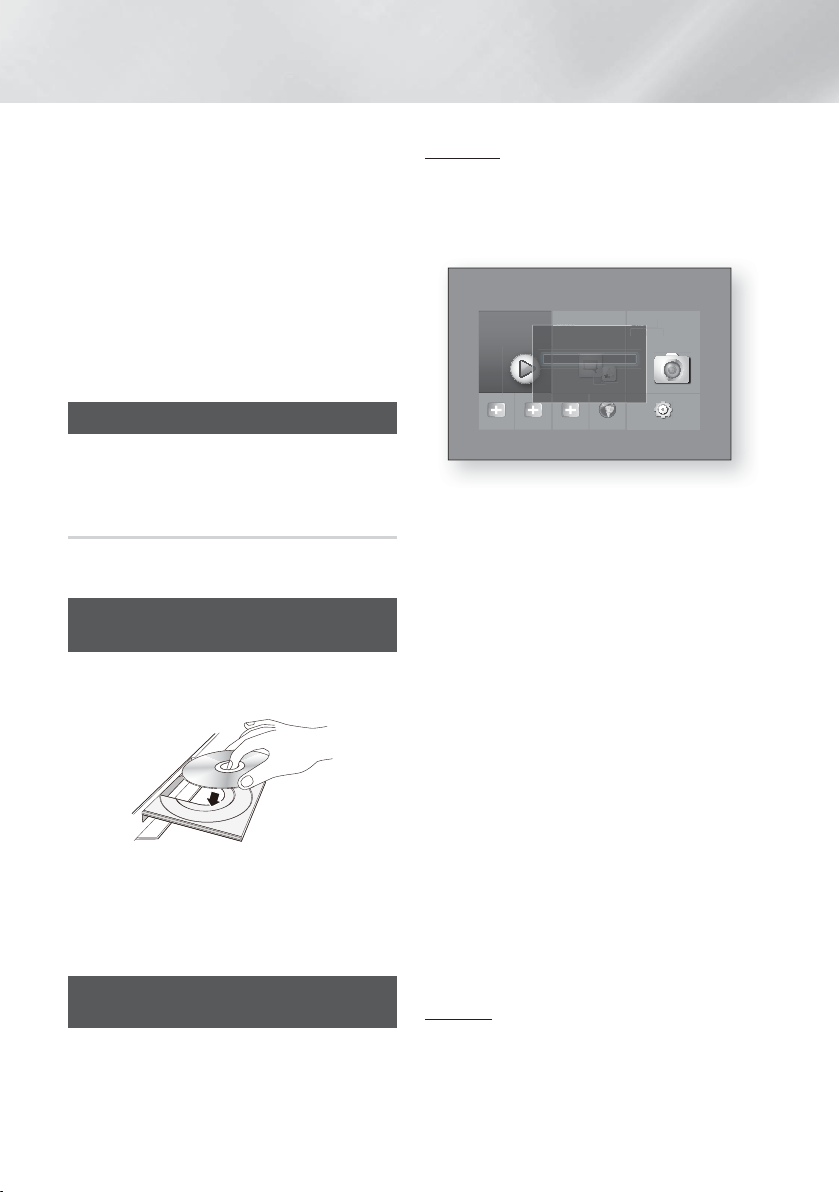
Media Play
Apps
Phot
v
o
Phot
o
i
Media Play
Votre Home cinéma peut lire le contenu situé sur des
disques Blu-ray/DVD/CD, des périphériques USB, des
ordinateurs, des smartphones, des tablettes et sur
Internet.
Pour lire le contenu situé sur votre ordinateur ou un
périphérique mobile, vous devez connecter l’ordinateur
ou le périphérique mobile et l’appareil à votre réseau.
Pour lire le contenu sur votre ordinateur, vous devez
également télécharger et installer le logiciel de réseau
AllShare ou posséder déjà le logiciel de réseau DNLA sur
votre ordinateur.
| REMARQUES |
Les ordinateurs fonctionnant sous Windows 7 et
Windows 8 possèdent le logiciel DLNA (Play To)
intégré.
L'écran Tout le contenu
Pour tous les supports, l'écran Tout le contenu ou l'un de
ses sous-écrans constituent le moyen essentiel d'accéder
aux contenus enregistrés sur différents périphériques
directement connectés ou reliés au réseau.
Utilisation de l'écran Tout le contenu
Pour accéder à l'écran Tout le contenu, sélectionnez
Photos, Vidéos et Musique sur l'écran d'accueil, puis
appuyez sur le bouton E.
Lecture de disques disponibles
dans le commerce
Appuyez sur le bouton pour ouvrir le tiroir disque.
1.
Introduisez doucement le disque dans le tiroir, face
2.
imprimée dirigée vers le haut.
Appuyez sur le bouton pour fermer le tiroir
3.
disque. La lecture démarre automatiquement.
Si la lecture ne démarre pas automatiquement,
4.
appuyez sur le bouton 6 de la télécommande ou
consultez la section « L'écran Tout le contenu » cidessus.
Lecture de fichiers sur un
périphérique USB
Vous pouvez recourir à deux méthodes différentes pour
lire ou afficher via votre appareil les fichiers multimédia
stockés sur un périphérique USB.
Méthode 1
Mettez l'appareil sous tension.
1.
Connectez le périphérique USB sur le port USB
2.
situé à l'avant de l'appareil. La fenêtre contextuelle
New Device Connected (Nouveau périphérique
connecté) s'affiche.
Films et
séries télé
Add App Add App Add App Web Browser Paramètres
|
REMARQUES
Si la fenêtre contextuelle n'apparaît pas, passez à la
méthode 2.
Utilisez les boutons ▲▼ pour sélectionnerVidéos,
3.
Photos, Musique ou Tout, puis appuyez sur le
bouton E. En fonction de la manière dont le
contenu est classé, vous verrez soit des dossiers,
soit des fichiers individuels ou les deux types
d'éléments à la fois.
| REMARQUES |
Même si l’appareil affiche les dossiers de tous
types de contenus, il n'affichera que les fichiers
correspondant au type de contenu que vous avez
sélectionné à l'étape 3. Par exemple, si vous avez
sélectionné de la musique, vous ne pourrez visionner
que les fichiers musicaux. Vous pouvez changer cette
sélection en revenant à l’écran All Share Play puis en
passant à l’étape 4 dans la méthode 2 ci-dessous.
Si nécessaire, servez-vous des boutons ▲▼◄►
4.
pour sélectionner un dossier, puis appuyez sur le
bouton E.
Sélectionnez un fichier à visualiser ou lire, puis
5.
appuyez sur le bouton E.
Appuyez sur le bouton RETURN pour quitter un
6.
dossier ou sur le bouton Exit pour revenir à l'écran
d'accueil.
Consultez les pages 30 à 38 pour obtenir plus
7.
d'instructions concernant la méthode de contrôle
de la lecture de vidéos, musiques et photos sur un
périphérique USB.
Apps Photos,
Nv. périph. conn.
USB Flash Disk
Vidéos
Photos
Musique
Tout le contenu
|
vidéos et
idé
musique
mus
Method 2
Mettez l'appareil sous tension.
1.
Connectez le périphérique USB sur le port USB
2.
situé à l'avant de l'appareil.
Sélectionnez Photos, Vidéos & Musique sur
3.
l'écran d'accueil, puis appuyez sur le bouton E.
|
28 Français
Page 29
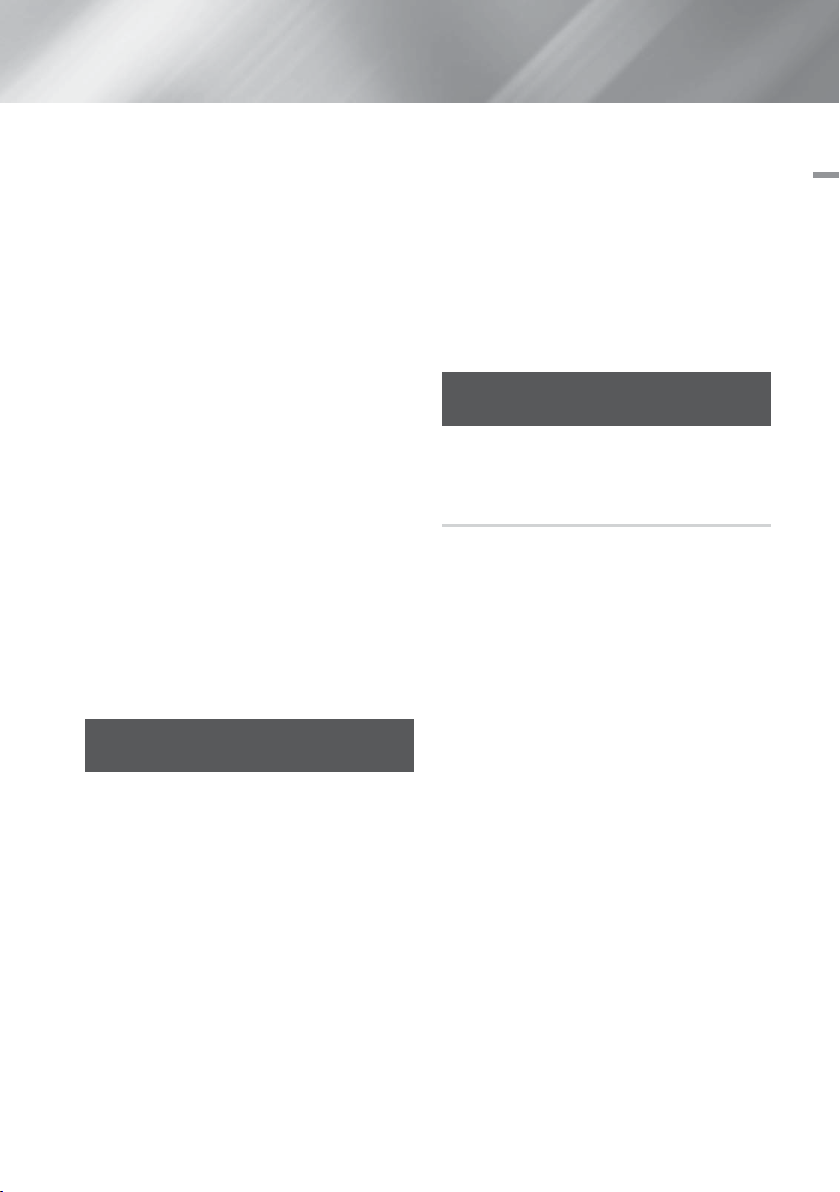
Sélectionnez Photos, Videos, Music ou All Content
4.
Photos, Vidéos, Musique ou Tout le contenu), puis
appuyez sur le bouton E.
En fonction de la manière dont le contenu est classé,
vous verrez soit des dossiers, soit des fichiers
individuels ou les deux types d'éléments à la fois.
| REMARQUES |
Même si l’appareil affiche les dossiers de tous types de
contenus, il n'affichera que les fichiers correspondant
au type de contenu que vous avez sélectionné à l'étape
4. Par exemple, si vous avez sélectionné de la musique,
vous ne pourrez visionner que les fichiers musicaux.
Vous pouvez modifier cette sélection en revenant à
l’écran AllShare Play puis en répétant l’étape 4.
Utilisez les boutons ◄► pour sélectionner le
5.
périphérique souhaité, puis appuyez sur le bouton E.
Si nécessaire, servez-vous des boutons ▲▼◄►
6.
pour sélectionner un dossier, puis appuyez sur le
bouton E.
Appuyez sur le bouton RETURN pour quitter un
7.
dossier ou sur le bouton Exit pour revenir à l'écran
d'accueil.
Consultez les pages 30 à 38 pour obtenir plus
8.
d'instructions concernant la méthode de contrôle
de la lecture de vidéos, musiques et photos sur un
périphérique USB.
| REMARQUES |
Si vous insérez un disque en cours de lecture de
contenu sur un périphérique de stockage USB
ou un téléphone, le mode de l'appareil passe
automatiquement à « Disc » (Disque).
Si votre téléphone cellulaire est compatible DLNA,
vous pouvez lire le contenu sans la connexion d'un
câble USB. Reportez-vous à la section « Utilisation de
la fonction réseau AllShare » à la page 29.
Lecture d’un disque dont le contenu
est enregistré par l’utilisateur
Lecture d’un disque dont le contenu est enregistré par
l’utilisateur
Placez un disque enregistré par l'utilisateur dans le
1.
tiroir disque en veillant à ce que l'étiquette du disque
soit orientée vers le haut puis fermez le tiroir disque. La
fenêtre contextuelle du périphérique connecté s’affiche.
Servez-vous des boutons ◄► pour sélectionner
2.
le type de contenus que vous souhaitez afficher
ou lire, tels que des vidéos, des photos ou de la
musique, puis appuyez sur le bouton E.
| REMARQUES |
Même si l’appareil affiche les dossiers de tous types de
contenus, il n'affichera que les fichiers correspondant
au type de contenu que vous avez sélectionné à
l'étape 2. Par exemple, si vous avez sélectionné de
la musique, vous ne pourrez visionner que les fichiers
musicaux. Vous pouvez modifier cette sélection en
revenant à l'écran d'accueil et en répétant l'étape 2.
Un écran listant le contenu du disque apparaît. En
3.
fonction de la manière dont le contenu est classé,
vous verrez soit des dossiers, soit des fichiers
individuels ou les deux types d'éléments à la fois.
Si nécessaire, servez-vous des boutons ▲▼◄►
4.
pour sélectionner un dossier, puis appuyez sur le
bouton E.
Utilisez les boutons ◄►▲▼ pour sélectionner
5.
un fichier à visionner ou à lire, puis appuyez sur le
bouton E.
Appuyez une ou plusieurs fois sur le bouton
6.
RETURN pour quitter l'écran actuel, quitter un
dossier ou revenir à l'écran d'accueil. Appuyez sur
le bouton Exit pour revenir directement à l'écran
d'accueil.
Consultez les pages 30 à 38 pour obtenir plus
7.
d'instructions concernant la méthode de contrôle de la
lecture de vidéos, musiques et photos sur un disque.
Utilisation de la fonction Réseau
AllShare
AllShare vous permet de lire des vidéos, regarder des
photos ou écouter de la musique situées sur votre
ordinateur ou un périphérique compatible DLNA via
l'appareil en utilisant une connexion à un réseau sans fil.
Pour télécharger le logiciel AllShare
AllShare facilite la récupération et la lecture de fichiers
multimédias à partir d'ordinateurs et de périphériques
compatibles DLNA. Toutefois, AllShare PC doit
être installé sur les ordinateurs, et les périphériques
mobiles doivent prendre en charge AllShare. Pour plus
d'informations, visitez le portail de service et contenu de
Samsung (http://link.samsung.com).
| REMARQUES |
Vous risquez de rencontrer des problèmes de
compatibilité en tentant de lire des fichiers multimédias
via un serveur DLNA d'un autre fabricant.
Français 29
05 Media Play
|
Page 30
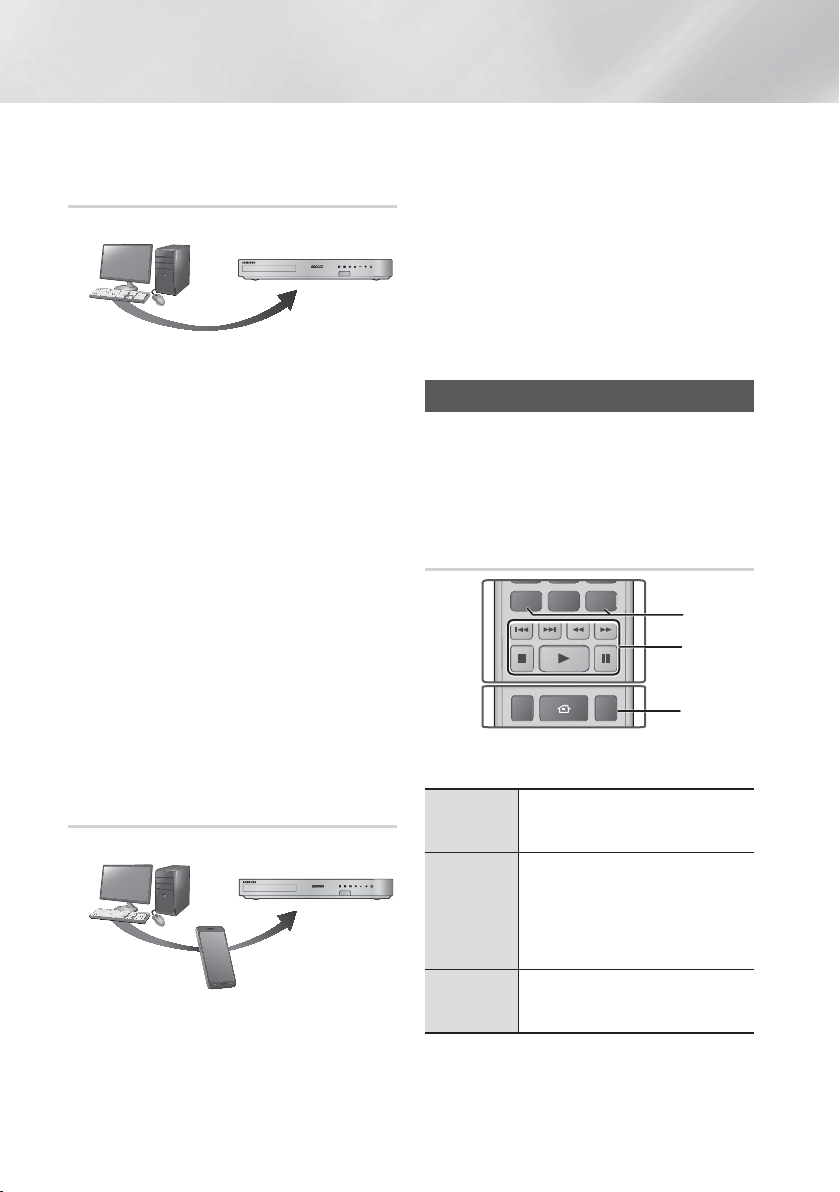
Media Play
DISC MENU TITLE MENU
MUTE
0
POPUP
FULL SCREEN REPEAT
HOME
Lecture du contenu situé sur votre
ordinateur ou un périphérique DLNA via
l'appareil
Ordinateur
Connexion AllShare
Connectez l'appareil, votre ordinateur et/ou votre
1.
périphérique compatible DLNA au même réseau
sans fil.
Suivez les directives du manuel d’installation/
2.
d’instructions du logiciel AllShare pour installer les
périphériques et les fichiers à lire ou à visualiser.
Sélectionnez Photos, Vidéos et Musique sur
3.
l'écran d'accueil de l’appareil, puis appuyez sur le
bouton
Sélectionnez le type de contenu que vous souhaitez
4.
lire - Photos, Vidéos, Musique ou Tout le
contenu, puis appuyez sur le bouton E.
Sur l’écran suivant, sélectionnez Allshare, puis
5.
appuyez sur le bouton E.
Dans la liste des périphériques connectés AllShare
6.
qui apparaît, sélectionnez votre ordinateur ou
un autre périphérique compatible AllShare, puis
appuyez sur le bouton E. Un écran listant les
fichiers disponibles s'affiche.
Sélectionnez le fichier que vous voulez lire ou
7.
visualiser, puis appuyez sur le bouton E.
. L'écran Lecture AllShare apparaît.
E
Commander la lecture du contenu de
votre ordinateur avec votre Smartphone
Ordinateur
Connexion
AllShare
Smart Phone
(Only available with Samsung phones supporting AllShare
functionality.)
Appareil
Appareil
Commande des
fichiers de l’ordinateur
sur l'appareil
Lecture des
fichiers de
l’ordinateur
Lecture des
fichiers de
l’ordinateur
Connectez l'appareil, votre ordinateur et votre
1.
téléphone mobile compatible DLNA au même
réseau sans fil.
Suivez les directives du manuel d’installation/
2.
instruction du logiciel AllShare pour installer les
périphériques et les fichiers à lire ou à visualiser.
Sur votre ordinateur, en utilisant le logiciel AllShare,
3.
confirmez la connexion de votre téléphone.
Sur le téléphone, sélectionnez le fichier que vous
4.
voulez visualiser ou lire, puis sélectionnez l'appareil
Blu-ray en tant que périphérique de lecture.
Sur le téléphone, démarrez la lecture.
5.
Contrôle de la lecture Vidéo
Vous pouvez commander la lecture du contenu vidéo
stocké sur un disque Blu-ray/DVD, un périphérique USB,
un périphérique mobile ou un ordinateur.
En fonction du disque ou du contenu, certaines fonctions
décrites dans ce manuel peuvent ne pas être disponibles.
Touches de la télécommande servant à
la lecture vidéo
1
2
3
Utilisation du menu du disque, du menu des titres,
1
du menu contextuel et de la liste des titres
DISC MENU
TITLE
MENU
POPUP
MENU
Au cours de la lecture, appuyez sur
cette touche pour afficher le menu
Disque.
Au cours de la lecture, appuyez sur
cette touche pour afficher le menu
Titre.
• Si le disque possède une liste de
lecture, appuyez sur le bouton
Afficher pour y accéder.
Au cours de la lecture, appuyez sur
cette touche pour afficher le menu
Pop-up (Contextuel).
|
30 Français
Page 31

Touches liées à la lecture
2
The product does not play sound in Search, Slow, or
Step mode.
• To return to normal speed playback, press the 6
button.
6
5
7
Lecture
rapide
Lecture au
ralenti
Lecture pas
à pas
Saut de
lecture
Répétition de la lecture
3
Durant la lecture, appuyez sur le bouton REPEAT
1.
de la télécommande.
Appuyez sur les boutons ▲▼ pour sélectionner
2.
Off, Title, Chapter ou Repeat A-B (Arrêt, Titre,
Chapitre ou Répétition A-B), puis appuyez sur le
bouton E.
<Repeat A-B> :
Appuyez sur le bouton E à l'emplacement sur
1.
lequel vous souhaitez démarrer la répétition (A).
Appuyez sur le bouton @ à l'emplacement sur
2.
lequel vous souhaitez arrêter la répétition (B).
Pour reprendre le cours normal de la lecture,
3.
appuyez à nouveau sur le bouton REPEAT .
Appuyez sur le bouton E.
4.
| REMARQUES |
Depending on the disc, the screen may not display all
repeat options.
Permet de démarrer la lecture.
Permet d'arrêter la lecture.
Permet d’interrompre la lecture.
Pendant la lecture, appuyez sur le
bouton 3 ou . Chaque fois que
vous appuyez sur le bouton 3 ou
la vitesse de lecture change.
En mode Pause, appuyez sur le
bouton.
Chaque fois que vous appuyez sur
le bouton , la vitesse de lecture
change.
En mode Pause, appuyez sur le
bouton 7. Chaque fois que vous
appuyez sur le bouton 7, une
nouvelle image apparaît.
Pendant la lecture, appuyez sur le
bouton 1 ou 2. Chaque fois que
vous
appuyez sur le bouton 1 ou 2, le
disque se déplace sur le chapitre ou
le fichier précédent ou suivant.
L’écran peut ne pas afficher immédiatement Chapitre
ou Titre. Continuez à appuyer sur les boutons ▲▼
jusqu’à ce que votre choix soit à l’intérieur du champ
applicable.
Pour reprendre la lecture normale, appuyez une
nouvelle fois sur le bouton REPEAT, puis sur les
boutons ▲▼ pour sélectionner Off (Arrêt), puis
appuyez sur le bouton @.
L’écran peut ne pas afficher immédiatement Repeat
A-B (Répétition A-B). Continuez à appuyer sur les
boutons ▲▼ jusqu’à ce que Repeat A-B (Répétition
A-B) soit à l’intérieur du champ applicable.
Vous devez définir le point (B) à un intervalle d'au
moins 5 secondes de temps de lecture après le point
(A).
Utilisation du menu OUTILS
Durant la lecture, appuyez sur le bouton TOOLS.
Lire depuis le
début
3D
Movie Note
Rech. scène
Sélectionnez cette option pour
revenir en début de film, puis
appuyez sur le bouton E.
Utilisez le menu 3D pour
sélectionner l'option Side by Side
(Côte à côte) ou Top et Bottom
(Supérieur et Inférieur) si le contenu
3D en cours de lecture n'apparaît
pas correctement en mode 3D
| NOTA |
S'il est utilisé pour du contenu 2D,
il ne s'affichera pas correctement.
Cette option fournit des
informations sur le film, comme
le nom du réalisateur, le nom des
acteurs, le résumé, etc.
- Movie Note (Note relative au film)
est disponible si le disque inclut
les informations Movie Note et
s'il est connecté à un réseau.
Vous pouvez utiliser la fonction Search
Scene (Rech. scène) durant la lecture
pour visualiser ou démarrer un film à
partir de la scène de votre choix.
| REMARQUES |
Si les informations d'index
contenues dans le fichier sont
endommagées ou si le fichier ne
prend pas en charge l'indexage,
vous ne serez pas en mesure
d'utiliser la fonction Scene
Search (Rech. scène).
Si vous utilisez la fonction DLNA
après avoir connecté un ordinateur
via votre réseau, la fonction Search
Scene (Rech. scène) peut ne pas
être prise en charge.
05 Media Play
Français 31
|
Page 32

Media Play
Rech. titres
Rechercher
des chapitres
Rech. barre de
temps
Mode
Répétition
Si le disque ou le périphérique
contient plusieurs films,
sélectionnez cette option pour
lancer un autre titre.
Sélectionnez Search Titles (Rech.
1.
titres) et appuyez sur le bouton E.
Utilisez les boutons ▲▼ pour
2.
sélectionner un titre puis
appuyez sur le bouton E.
Sélectionnez cette option pour lire
le chapitre de votre choix.
Sélectionnez Rech. chapitres
1.
et appuyez sur le bouton E.
Utilisez les boutons ▲▼ pour
2.
sélectionner un chapitre, puis
appuyez sur le bouton E.
Sélectionnez cette option pour lire
le film à partir d'un point temporel
spécifique.
Sélectionnez Rech. barre
1.
de temps et appuyez sur le
bouton E.
Servez-vous des boutons
2.
numériques pour entrer le point
temporel de destination, puis
appuyez sur le bouton E.
| REMARQUES |
Vous pouvez également vous servir
des boutons ◄► pour avancer
dans le film ou le rembobiner. Le
film effectue respectivement une
avance ou un retour d'une minute
à chaque fois que vous appuyez
sur les boutons ◄►.
sélectionnez cette option pour
répéter un titre, un chapitre ou une
section spécifique.
- Arrêt : cette option permet de
revenir en mode de lecture normale.
- Titre : cette option permet de répéter
la lecture d'un titre spécifique.
- Chapitre : cette option permet
de répéter la lecture d'un
chapitre spécifique.
- Répétition A-B : cette option
permet de répéter la lecture
d'une section spécifique.
Appuyez sur les boutons ▲▼
1.
pour sélectionner la section
A-B à répéter, puis appuyez
sur le bouton E.
Appuyez sur le bouton E à
2.
l'emplacement sur lequel vous
souhaitez démarrer la répétition
(A). Lancez la lecture du film.
Mode Image
Audio
Sync. audio
Mode
égaliseur
Paramètres
Egaliseur
Sous-titres
Param. de
sous-titre
Appuyez sur le bouton E à
3.
l'emplacement sur lequel vous
souhaitez arrêter la répétition (B).
| REMARQUES |
Vous devez définir le point (B)
à un intervalle d'au moins 5
secondes de temps de lecture
après le point (A).
Sélectionnez cette option pour
régler le mode image.
- Dynamique : Choisissez ce
réglage pour accentuer la Netteté
de l'image.
- Standard : Choisissez ce réglage
pour la plupart des applications
d'affichage.
- Cinéma : Ceci est le réglage le
mieux adapté au visionnage de
films.
- Utilisateur : Ce réglage vous
permet de régler respectivement
la fonction de netteté et de
réduction de bruit.
| REMARQUE |
Ce menu n'apparaît pas lors de
l'utilisation de la fonction BD Wise.
Sélectionnez cette option pour régler
la langue de bande son souhaitée.
Dans certains cas, lorsque le
produit est connecté à un téléviseur
numérique, le signal audio peut ne
pas être synchronisé avec le signal
vidéo. Lorsque cela se produit, il
faut régler le temps de retard audio
de manière à ce qu'il corresponde
au signal vidéo.
Sélectionnez cette option pour
utiliser l’égaliseur.
Sélectionnez cette option pour
régler l’égaliseur.
| REMARQUES |
Ne s’affiche que lorsque le
mode Égaliseur est activé.
Sélectionnez cette option pour
régler la langue des sous-titres
souhaitée.
- Vous pouvez également activer
cette fonction en appuyant
sur le bouton SUBTITLE de la
télécommande.
sélectionnez cette option pour
régler les sous-titres souhaités.
|
32 Français
Page 33

BONUSVIEW
DISC MENU TITLE MENU
1
2
3
4
56
7
809
POPUP
RDS DISPLAY TA
PTY- PTY+PTY SEARCH
BONUSVIEW
Plein écran
Information
| REMARQUE |
Le menu Tools (Outils) peut varier en fonction du
disque ou du périphérique de stockage.
La lecture des fichiers vidéo au débit binaire élevé,
égal ou supérieur à 20 Mbps, exerce une forte charge
sur les capacités de l’appareil et risque, de ce fait, de
s’interrompre en cours de lecture.
Utilisation des menus Vue
Sur l’écran listant les fichiers vidéos, utilisez les boutons
▲▼◄► pour sélectionner View (Afficher) ou Options
(Options) en haut à droite, puis appuyez sur le bouton E.
Vue
Options
Angle
Vidéo
Audio
Utilisé pour regarder une scène
sous un autre angle.
L’option Angle affiche le nombre
d'angles disponibles (1/1, 1/2, 1/3,
etc.).
Sélectionnez cette option pour
régler l’option bonusview désirée.
Permet de régler la taille de l'image
vidéo. Choisissez Original, Mode1
(plus grand), ou Mode2 (le plus
grand).
Permet d'afficher les informations
relatives au fichier vidéo.
Vidéos
Permet d'afficher tous les
dossiers contenant des
vidéos classés par date. Si
Date
Dossier
élém.
vous sélectionnez un dossier
et appuyez sur le bouton E,
toutes les vidéos contenues
dans ce dossier s’affichent
classées par date.
Permet d'afficher tous les
fichiers vidéos contenus sur le
Titre
support ou le périphérique de
stockage classés par titre.
Permet d'afficher tous les
dossiers contenus sur le support
ou le périphérique de stockage.
L’option Play Selected (Lire
élém. sél.) vous permet de
créer une liste de lecture
en sélectionnant les fichiers
Lire
spécifiques à lire. Elle
fonctionne essentiellement de
sél.
la même manière sur tous les
supports. Consultez la section
Création d'une liste de lecture
sur un CD à la page 35.
Sélectionner Send (Envoyer)
permet d'envoyer des
fichiers sélectionnés sur
des applications (Picasa,
Envoyer
| REMARQUES |
Les menus Options View (Affichage des options)
peuvent varier en fonction du disque ou du
périphérique de stockage utilisé. Toutes les options
peuvent ne pas s'afficher.
Les menus View et Options (Afficher et Options) sont
généralement disponibles lorsque vous regardez des
fichiers vidéos sur une clé USB à mémoire flash, un
ordinateur, un disque que vous avez enregistré vousmême ou un périphérique mobile. Ils ne sont en
général pas disponibles si vous regardez un disque
Blu-ray, DVD ou CD du commerce.
Facebook, etc.) ou des
périphériques.Pour utiliser
la fonction Send (Envoyer), il
vous faut établir un compte
auprès du site en ligne, et y
accéder en utilisant la fonction
Log In (Connexion).
Contrôle de la lecture de Musique
Vous pouvez commander la lecture du contenu musical
stocké sur un DVD, CD, un périphérique USB, un
périphérique mobile ou un ordinateur. En fonction du
disque ou du contenu, certaines fonctions décrites dans
ce manuel peuvent ne pas être disponibles.
Boutons de la télécommande servant à
l'écoute de musique
1
4
2
5
3
Touches NUMÉRIQUES : Durant l'exécution
de la liste d'écoute, appuyez sur le numéro de
1
piste souhaitée. La piste sélectionnée est alors
reproduite.
Boutons
2
piste précédente/suivante.
Touche 5 : Permet d'arrêter la lecture d'une
3
piste.
: ils permettent de passer à la
1 2
6
Français 33
|
05 Media Play
Page 34

Media Play
Lecture rapide (CD audio (CD-DA) uniquement)
Pendant la lecture, appuyez sur le bouton
4
ou .
3
Chaque fois que vous appuyez sur le bouton
ou , la vitesse de lecture change.
3
Touche 7 : Mise en pause d’une piste.
5
Touche 6 : permet de lire la plage sélectionnée.
6
Music Screen Controls
TRACK 001 00:43
TRACK 002 03:56
TRACK 003 04:41
TRACK 004 04:02
TRACK 001
00:09 00:43
offoff
TRACK 005 03:43
TRACK 006 03:40
TRACK 007 04:06
TRACK 008 03:52
TRACK 009 03:04
TRACK 010 04:02
Permet de mettre en pause une piste.
Lecture d’une piste.
Permet de revenir à la plage précédente.
Permet de passer à la piste suivante.
Permet de rembobiner la piste.
Permet d'avancer sur la piste.
Répétition d'une piste ou de toutes
,
11
les pistes.
Lecture des pistes dans un ordre aléatoire.
Affichage de l'égaliseur.
Ajustement manuel de l’égaliseur.
(Uniquement lorsque le mode Égaliseur
est activé)
Pour accéder aux commandes, lancez la lecture d'une
piste, puis servez-vous des boutons ▲▼◄► afin de
passer à la commande de votre choix.
| REMARQUES |
Les commandes de l’écran Music (Musique) sont
accessibles uniquement lorsqu’une piste est en lecture.
Toutes les commandes ne s’affichent pas simultanément.
Options
Utilisation des menus Vue & Options
Sur l’écran listant les fichiers de musique, utilisez les
boutons ▲▼◄► pour sélectionner View (Afficher) ou
Options (Options) en haut à droite, puis appuyez sur le
bouton E.
Musique
Permet d'afficher toutes
les pistes de musique
contenues sur le support ou
le périphérique de stockage.
Permet d'afficher toutes les
musiques contenues sur
le support ou le stockage
classées par album.
Permet d'afficher tous les
fichiers de musique contenus
sur le support ou le périphérique
de stockage classés par artiste.
Permet d'afficher toutes les
musiques contenues sur
le support ou le stockage
classées par genre.
Permet d'afficher tous les
dossiers contenus sur le
support ou le périphérique
de stockage.
L’option Play Selected (Lire
élém. sél.) vous permet de
créer une liste de lecture
en sélectionnant les fichiers
spécifiques à lire. Elle
fonctionne essentiellement
de la même manière sur
tous les supports. Consultez
la section Création d'une
liste de lecture sur un CD
audio à la page 35.
Sélectionner Send (Envoyer)
permet d'envoyer des
fichiers sélectionnés sur
des applications (Picasa,
Facebook, etc.) ou des
périphériques. Pour utiliser
la fonction Send (Envoyer), il
vous faut établir un compte
auprès du site en ligne, et
y accéder en utilisant la
fonction Log In (Connexion).
La fonction Ripping (Extraction)
permet de convertir un CD audio
en format mp3 et de sauvegarder
les fichiers convertis sur une
clé USB ou sur le périphérique
mobile connecté à l'appareil.
Consultez la section Ripping
(Extraction) à la page 35.
Permet d'afficher les informations
relatives au contenu.
Vue
options
Piste
Album
Artiste
Genre
Dossier
Lire élém.
sél.
Envoyer
Extraction
Information
|
34 Français
Page 35

Encodage
E
Permet de gérer les
options d'encodage du
texte.
| NOTES |
Depending on the disc or storage device, the Options
menu may differ. All options may not be displayed.
Répétition des pistes d’un CD Audio
Vous pouvez régler l'appareil pour répéter les pistes d’un
CD audio (CD-DA/MP3).
Pendant la lecture, utilisez la touche ▲▼◄► pour
1.
sélectionner dans le coin à droite en bas de
l’écran, puis appuyez sur le bouton E .
Utilisez les touches ▲▼ pour sélectionner le mode
2.
de répétition que vous souhaitez - Arrêt, 1 musique,
ou Tous – puis appuyez sur le bouton E .
Options
TRACK 001
00:09 00:43
offoff
TRACK 001 00:43
TRACK 002 03:56
TRACK 003 04:41
TRACK 004 04:02
TRACK 005 03:43
TRACK 006 03:40
TRACK 007 04:06
TRACK 008 03:52
TRACK 009 03:04
TRACK 010 04:02
Lecture aléatoire des pistes d’un CD Audio
Vous pouvez régler l'appareil pour lire les pistes d’un CD
audio (CD-DA/MP3) de façon aléatoire.
Pendant la lecture, utilisez la touche ▲▼◄► pour
1.
sélectionner
dans le coin à droite en bas de
l’écran, puis appuyez sur le bouton E .
Utilisez les touches ▲▼ pour activer ou désactiver
2.
(Activé ou Arrêt) le Mode aléatoire et appuyez sur
le bouton E.
Création d’une liste de lecture
Lorsque l’écran Lecture est affiché, appuyez sur la
1.
touche Options. Le menu Outils s’affiche.
Appuyez sur les touches ▲▼ pour sélectionner
2.
Lire sélection, puis sur le bouton E. L’écran de
sélection de lecture s'affiche.
Utilisez les touches ▲▼ pour sélectionner une piste,
3.
puis appuyez sur le bouton E. Une coche s’affiche
à la gauche de la piste.
Répétez l’étape 3 pour sélectionner et cocher des
4.
pistes supplémentaires.
Pour retirer une piste de la liste, accéder à la piste
5.
et appuyez à nouveau sur le bouton E. La coche
de la piste est retirée.
Une fois terminé, appuyez sur la touche ► pour
6.
sélectionner Lecture, puis appuyez sur le bouton
. L’écran de lecture de la musique s’affiche
E
en listant uniquement les pistes que vous avez
cochées. Les pistes sélectionnées sont alors lues
automatiquement.
| REMARQUE |
Vous pouvez créer une liste de lecture comportant jusqu'à
99 pistes extraites de différents CD audio (CD-DA).
Lorsque vous créez une liste de lecture, l'option Lire
élém. sél. est remplacée par Modifier liste lecture
dans le menu Options (Options).
Sur l’écran de sélection de lecture, vous pouvez aussi
choisir Sélect. tout, Désélectionner tout, et Annuler.
Utilisez Sélect. tout pour sélectionner toutes
~
les pistes. Ceci annule vos sélections de piste
individuelles. Lorsque vous appuyez sur la touche
RETURN de votre télécommande ou que vous
sélectionnez LECTURE puis appuyez sur le bouton
, toutes les pistes s’affichent sur l’écran de
E
lecture de musique et l'appareil commence à lire
toutes les pistes à partir de la piste 001.
Utilisez l’option Désélectionner tout pour
~
désélectionner toutes les pistes à la fois. Puis,
sélectionnez les pistes individuelles ou utilisez
Sélect. tout pour sélectionner toutes les pistes
et appuyez sur la touche RETURN de votre
télécommande ou sélectionnez LECTURE et
appuyez sur le bouton
Sélect. tout et ne sélectionnez pas des pistes
. Si vous n’utilisez pas
E
individuelles, la liste de lecture ne change pas.
Annuler annule tout changement effectués sur
~
l’écran de la sélection de lecture. Lorsque vous
revenez à l’écran de la liste de lecture, elle sera
inchangée.
Extraction
Insérez un périphérique USB dans la prise USB
1.
située à l'avant de l'appareil.
Lorsque l'écran de lecture est affiché, sélectionnez
2.
le bouton Options, puis appuyez sur le bouton E.
Le menu Options (Options) apparaît.
Utilisez les boutons ▲▼ pour sélectionner
3.
Extraction, puis appuyez sur le bouton E. L'écran
Ripping (Extraction) s'affiche.
Utilisez les touches ▲▼ pour sélectionner une piste,
4.
puis appuyez sur le bouton E. Une coche s’affiche
à la gauche de la piste.
Répétez l’étape 4 pour sélectionner et cocher des
5.
pistes supplémentaires.
Pour retirer une piste de la liste, accéder à la piste
6.
et appuyez à nouveau sur le bouton E. La coche
de la piste est retirée.
Une fois terminé, sélectionnez le bouton Extraire à
7.
l'aide des boutons ▲▼, puis appuyez sur le bouton
.
E
La fenêtre contextuelle Rip (Extraire) s'affiche.
05 Media Play
Français 35
|
Page 36

Media Play
Utilisez les boutons ▲▼ pour sélectionner le
8.
périphérique de stockage des fichiers extraits, puis
appuyez sur le bouton E.
| REMARQUES |
Ne débranchez pas le périphérique lorsque l'extraction
est en cours d’exécution.
Si vous souhaitez annuler l'extraction, appuyez sur
9.
le bouton E puis sélectionnez Ou). Sélectionnez
Non pour continuer l'extraction.
Lorsque l'opération est terminée, le message
10.
« Successfully ripped. » (Extraction terminée.)
s'affiche. Appuyez sur le bouton E.
Appuyez sur le bouton RETURN pour revenir à
11.
l’écran de la liste de lecture.
| REMARQUES |
Cette fonction n'est pas disponible avec les CD Audio DTS.
Cette fonction n'est pas prise en charge par certains
disques.
L’extraction encode la musique au format .mp3 à 192 kbps.
Sur l'écran Ripping (Extraction), vous pouvez
également choisir entre les options Sélectionner tout
et Désélectionner tou).
- Utilisez Sélectionner tout pour sélectionner toutes
les pistes puis appuyez sur le bouton E. Ceci
annule vos sélections de pistes individuelles.
- Utilisez Désélectionner tout pour désélectionner en
une seule fois toutes les pistes sélectionnées.
Utilisation du système Bluetooth
Vous pouvez utiliser un périphérique Bluetooth pour
écouter de la musique avec un son stéréo de haute
qualité, tout cela sans fil !
Qu’est-ce que Bluetooth ?
Le système Bluetooth est une technologie qui permet
de connecter facilement entre eux des périphériques
compatibles Bluetooth à l'aide d'une liaison sans fil
courte distance.
• Un périphérique Bluetooth peut générer du bruit ou
créer des dysfonctionnements
- Si une partie du corps de l'appareil est en contact
avec le système de réception/transmission du
périphérique Bluetooth ou du Home cinéma.
- S'il est soumis à des variations électriques provenant
d'obstructions provoquées par un mur, un coin ou
des cloisonnements de bureaux.
- Présence d'interférences électriques causées par
des appareils fonctionnant sur la même bande de
fréquence, notamment équipements médicaux,
fours à micro-ondes et LAN sans fil.
• Associer l'Ensemble Home cinéma et le périphérique
Bluetooth tout en maintenant une faible distance.
• Plus la distance est grande entre l'Ensemble Home
|
36 Français
cinéma et le périphérique Bluetooth, plus la qualité
de la transmission se dégrade. Si la distance excède
la plage opérationnelle Bluetooth, la connexion est
perdue.
• Dans les zones où la réception est faible, la connexion
Bluetooth peut ne pas fonctionner correctement.
• La portée de réception maximale de l'Ensemble Home
cinéma est de 10 m dans toutes les directions, si
aucun obstacle ne se trouve sur le chemin parcouru
par le signal. La connexion sera automatiquement
coupée si la distance se situe en dehors de cette
plage. Même dans cette plage, la qualité du son peut
être détériorée par des obstacles tels que des murs ou
des portes.
• Ce périphérique sans fil peut provoquer des
interférences électriques durant son fonctionnement.
Pour connecter le Home cinéma à un
périphérique Bluetooth
Connecter
Périphérique Bluetooth
Vérifiez que le périphérique Bluetooth prend en charge la
fonction écouteurs stéréo compatible Bluetooth.
Appuyez sur la touche FUNCTION de la
1.
télécommande de l'appareil pour afficher le
message BT.
Sélectionnez le menu Bluetooth de l’appareil
2.
Bluetooth que vous désirez connecter. (Reportezvous au manuel d’utilisation du périphérique
Bluetooth.)
Sélectionnez le menu des écouteurs stéréo sur le
3.
périphérique Bluetooth.
• La liste des appareils détectés s’affiche.
Sélectionnez « [HTS]Fxxxxx» dans la liste.
4.
• Lorsque l'Ensemble Home cinéma est connecté
au périphérique Bluetooth, le nom de ce
périphérique Bluetooth connecté suivi de Home
cinéma s’affiche en façade.
Lisez de la musique sur le périphérique connecté.
5.
• Vous pouvez maintenant écouter la musique
enregistrée sur le périphérique Bluetooth
connecté depuis votre Home cinéma.
Page 37

| REMARQUE |
Le Home cinéma prend en charge uniquement les
données d’ordinateur monocarte de qualité moyenne
(jusqu’à 237 kbps@48 kHz) mais il ne prend pas en
charge les données d’ordinateur monocarte de haute
qualité (328 kbps@44,1 kHz).
La fonctionnalité AVRCP est prise en charge. Sa
fonctionnalité diffère en fonction des spécifications du
périphérique connecté.
Effectuez uniquement la connexion à un périphérique
Bluetooth qui prend en charge le profil A2DP.
Un seul périphérique Bluetooth peut être associé à la
fois.
La recherche ou la connexion peut ne pas être
effectuée correctement par l'appareil dans les cas
suivants :
- S’il y a une forte émission d’onde électrique autour
de l'Ensemble Home cinéma.
- Si plusieurs périphériques Bluetooth sont associés
simultanément à l'appareil.
- Si le périphérique Bluetooth est éteint, mal
positionné ou s'il connaît des dysfonctionnements.
- Notez que des appareils tels que des fours à
microondes, des adaptateurs LAN sans fil, des
ampoules à plasma et des fours à gaz utilisent la
même plage de fréquences que le périphérique
Bluetooth, ce qui peut provoquer des interférences
électriques.
Pour déconnecter le périphérique
Bluetooth du Home cinéma
Vous pouvez déconnecter le Home cinéma d’un
périphérique Bluetooth. (Reportez-vous au manuel
d’utilisation du périphérique Bluetooth).
• Lorsque le Home cinéma est déconnecté
du périphérique Bluetooth, le message «
DISCONNECTED» s’affiche en façade.
Pour déconnecter le Home cinéma du
périphérique Bluetooth
Appuyez sur le bouton ( ) en façade du Home cinéma
pour passer du mode BT à un autre mode ou éteindre le
Home cinéma.
• Sauf s’il est déconnecté par la conversion de fonction,
le périphérique Bluetooth connecté attend un certain
temps la réponse du Home cinéma avant de terminer
la connexion. (Le temps de déconnexion peut varier en
fonction du périphérique Bluetooth.)
| REMARQUE |
En mode Bluetooth, la connexion sera perdue si la
distance entre le Home cinéma et le périphérique
Bluetooth dépasse 10 m. Lorsque le périphérique
Bluetooth est replacé dans la portée conseillée ou
lorsque vous le redémarrez, vous devez apparier à
nouveau le périphérique et le Home cinéma pour les
reconnecter.
En mode Bluetooth, l’économiseur d’écran s’active si
le périphérique Bluetooth reste en l’état Ready (Prêt)
pendant 5 minutes. Pour reconnecter le périphérique
Bluetooth, désactivez l’économiseur d’écran
puis connectez le périphérique. Pour désactiver
l’économiseur d’écran, appuyez sur n’importe quel
bouton de la télécommande (le bouton Volume, une
touche numérique, etc.)
Visionnage des photos
Vous pouvez visionner les photos contenues dans un DVD,
une mémoire USB, un périphérique mobile ou un ordinateur.
Utilisation du menu Outils
Durant la lecture, appuyez sur le bouton TOOLS.
Précédent
Suivant
Lancer le
diaporama/
Arrêter le
diaporama
Paramètres du
diaporama
Zoom
Pivoter
Fond musical
Paramètres
Mode
égaliseur
Sélectionnez cette option pour
revenir à l'image précédente.
Sélectionnez cette option pour
accéder à l'image suivante.
Sélectionnez cette option pour lire
ou mettre en pause le diaporama.
Vitesse : sélectionnez cette
option pour régler la vitesse du
diaporama.
Effet : sélectionnez cette option
pour régler les effets spéciaux du
diaporama.
Sélectionnez cette option pour agrandir
l'image actuellement sélectionnée.
(Agrandissement jusqu'à 4 fois la taille réelle)
Sélectionnez cette option pour faire
tourner l'image. (Cela entraînera la rotation
de l'image dans le sens des aiguilles d'une
montre ou dans le sens inverse.)
Sélectionnez cette option pour
écouter de la musique tout en
visionnant un diaporama.
Mode Image
Modo :
- Dynamique : cette option permet
d'accroître la netteté.
- Standard): choisissez cette
option pour la plupart des
applications de visualisation.
- Film : il s’agit du réglage le
mieux adapté au visionnage
de films.
- Utilisateur) : ce réglage vous
permt de régler respectivement
la fonction de netteté et de
réduction de bruit.
Information permet d'afficher
les informations concernant
l’image.
Personnalisez vos préférences de son
à l'aide des paramètres de l'égaliseur.
05 Media Play
Français 37
|
Page 38

Media Play
Paramètres
Egaliseur
| REMARQUES |
Le menu Options (Options) peut varier en fonction du
disque ou du périphérique de stockage utilisé. Toutes
les options peuvent ne pas s'afficher.
Pour activer la fonction de fond musical, le fichier
photo et le fichier de musique doivent être contenus
sur le même support de stockage. Cependant, la
qualité sonore peut être affectée par le débit binaire
du fichier MP3, la taille de la photo et la méthode
d'encodage utilisée.
Vous ne pouvez pas agrandir les sous-titres et les
graphiques PG pour les afficher en mode plein écran.
This function is only available when
Mode égaliseur is Activé.
Utilisation des menus Vue et Options
en cas de visualisation de la liste des
fichiers photos
Photos
Permet de grouper tous
les fichiers photos sur le
support ou le périphérique
de stockage par date.
Cliquez sur un groupe
pour visualiser les photos
contenues dans ce groupe.
Permet d'afficher tous
les fichiers photos sur le
support ou le périphérique
de stockage par titre.
Permet d'afficher tous les
dossiers contenus sur le support
ou le périphérique de stockage.
démarrer le diaporama.
Permet d'afficher tous les
fichiers contenus dans le
dossier actuel, l'un après
l'autre. Si vous souhaitez
créer un diaporama avec
un groupe de photos
sélectionnées, reportezvous à Play Selected (Lire
élém. sél.) ci-dessous.
L’option Play Selected (Lire
élém. sél.) vous permet de
créer une liste de lecture
en sélectionnant les fichiers
spécifiques à lire. Elle
fonctionne essentiellement de
la même manière sur tous les
supports. Consultez la section
Création d'une liste de lecture
sur un CD audio à la page 35.
Vue
Options
|
38 Français
Date
Titre
Dossier
Diaporama
Lire élém.
sél.
Sélectionnez Send (Envoyer)
pour envoyer des fichiers
sélectionnés sur des
applications en ligne (Picasa,
Envoyer
| REMARQUES |
Le menu Options (Options) peut varier en fonction du
disque ou du périphérique de stockage utilisé. Toutes
les options peuvent ne pas s'afficher.
Facebook, etc.) ou des
périphériques. Pour utiliser
la fonction Envoyer, il vous
faut établir un compte
auprès du site en ligne, et
y accéder en utilisant la
fonction Log In (Connexion).
Ecouter la radio
Utilisation des touches de la télécommande
Appuyez sur la touche FUNCTION pour
1.
sélectionner FM.
Syntonisez la station désirée.
2.
• Syntonisation préréglée 1 : Appuyez sur la touche
MANUAL/PRESET pour sélectionner PRESET
puis appuyez sur la touche TUNING/CH (,.)
pour sélectionner la station préréglée.
- Avant de syntoniser des stations préréglées,
vous devez ajouter les stations préréglées à la
mémoire de l'appareil.
• Syntonisation manuelle : Appuyez sur la touche
MANUAL/PRESET pour sélectionner MANUAL
puis appuyez sur la touche TUNING/CH (,.)
pour syntoniser une fréquence inférieure ou
supérieure.
• Syntonisation automatique : Appuyez sur la
touche MANUAL/PRESET pour sélectionner
MANUAL puis appuyez et maintenez la touche
TUNING/ CH (,.) pour rechercher la fréquence
automatiquement.
Réglage Mono/Stéréo
Appuyez sur la touche MO/ST.
• À chaque appui sur la touche, le son commute entre
STEREO et MONO.
• Dans une région où la réception est faible, sélectionnez
MONO pour une diffusion claire et sans interférence.
Préréglage des stations
Exemple : Préréglage de FM 89.10 dans la mémoire.
Appuyez sur la touche FUNCTION pour
1.
sélectionner FM.
Appuyez sur la touche TUNING/CH (,.) pour
2.
sélectionner <89.10>.
Page 39

Appuyez sur la touche TUNER MEMORY.
3.
• NUMBER clignote sur l’écran.
Appuyez à nouveau sur la touche TUNER
4.
MEMORY.
• Appuyez sur la touche TUNER MEMORY avant
que NUMBER disparaisse lui-même de l’écran.
• Après avoir appuyé sur la touche TUNER
MEMORY, NUMBER disparaît de l’écran et la
station est stockée en mémoire.
Pour prérégler une autre station, répétez les étapes
5.
2 à 4.
• Pour syntoniser sur une station préréglée,
appuyez sur la touche MANUAL/PRESET pour
sélectionner PRESET puis appuyez sur la touche
TUNING/ CH (,.) pour sélectionner la station
préréglée.
A propos de la radiodiffusion RDS
Utilisez la fonction RDS (RadioData System =
Système de radiocommunication de données)
pour recevoir des stations FM.
Grâce à la fonction RDS, des stations FM peuvent
envoyer un signal supplémentaire avec leurs signaux de
programmes réguliers.
Les stations envoient p. ex. leurs noms de station ainsi
que des informations sur le type de programme diffusé
(sport, musique, etc.).
Lorsque vous réglez une station FM qui fournit le service
RDS, le témoin RDS s'affiche sur l'écran.
Description de la fonction RDS
• PTY (Type de programme) : permet d'afficher le type
de programme en cours de diffusion.
• PS NAME (Nom du service de programme) : permet
d'indiquer le nom de la station de radiodiffusion. Il est
composé de 8 caractères.
• RT (Texte de radio) : permet de décoder le texte diffusé
par une station (s'il y en a). Il est composé de 64
caractères au maximum.
• CT (Heure) : permet de décoder l'heure réelle de la
fréquence FM. Certaines stations peuvent ne pas
transmettre les informations PTY, RT ou CT. Il n'est
donc pas toujours possible de les afficher.
• TA (Annonce de trafic) : la mention « TA ON/ OFF »
(ANNONCE DE TRAFIC ACTIVÉE/ DÉSACTIVÉE)
montre l’état de progression de l’annonce de trafic.
| REMARQUE |
La fonction RDS peut ne pas fonctionner correctement
si la station réglée ne transmet pas correctement le
signal RDS ou si le signal est faible.
Pour afficher les signaux RDS
Vous pouvez visualiser les signaux RDS envoyés par la
station sur l'écran.
Appuyez sur le bouton RDS DISPLAY lorsque vous
écoutez une station FM.
• Chaque fois que vous appuyez sur ce bouton,
l'affichage des informations suivantes est modifié
comme suit : PS NAME RT CT Fréquence
PS
(Service de
programme)
RT
(Texte de radio)
Fréquence
Lors de la recherche, <PS NAME>
apparaît, puis les noms de stations
s'affichent. <NO PS> apparaît si
aucun signal n'est envoyé.
Lors de la recherche, <RT> apparaît,
puis les messages texte envoyés
par la station s'affichent. <NO RT>
apparaît si aucun signal n'est envoyé.
Fréquence de la station (sans service
RDS)
A propos des caractères affichés sur l'écran
Lorsque l'écran affiche des signaux PS ou RT, les
caractères suivants sont utilisés.
• L'écran d'affichage ne peut pas faire la différence entre
des lettres majuscules et minuscules et n'utilise que
des majuscules.
• L'écran ne peut pas afficher des lettres accentuées.
Par exemple, <A,> peut signifier des lettres <A’s>
accentuées comme <À, Â, Ä, Á, Å et Ã.>
Indication PTY (Type de programme) et
fonction PTY-SEARCH (RECHERCHER
TYPE DE PROGRAMME)
L'un des avantages du service RDS consiste en la
possibilité de localiser un type de programme particulier à
partir des canaux préréglés en spécifiant les codes PTY.
Pour rechercher un programme à l'aid e
des codes PTY
Avant de démarrer !
• La fonction de recherche PTY ne peut être appliquée
qu'aux stations préréglées.
• Pour arrêter la recherche à tout moment au cours du
processus, appuyez sur le bouton 5 pendant que la
recherche est en cours.
• Il y a une limite de temps pour réaliser les étapes
suivantes. Si le réglage est annulé avant que vous ayez
terminé, recommencez à nouveau par l'étape 1.
• Lorsque vous appuyez sur les boutons de la
télécommande principale, assurez-vous d'avoir
sélectionné la station FM à l'aide de cette
télécommande principale.
Français 39
05 Media Play
|
Page 40

Media Play
RDS DISPLAY TA
1
PTY- PTY+PTY SEARCH
4
Appuyez sur le bouton PTY SEARCH lorsque que
1.
vous écoutez une station FM.
Appuyez sur le bouton PTY- ou PTY+ jusqu'à ce
2.
que le code PTY souhaité s'affiche sur l'écran.
• L'écran affiche les codes PTY décrits à droite.
Appuyez à nouveau sur le bouton PTY SEARCH
3.
lorsque le code PTY sélectionné à l'étape
précédente est toujours affiché sur l'écran.
• L'unité centrale recherche les 15 stations FM
préréglées, s'arrête lorsqu'elle trouve la station
sélectionnée et règle cette station.
Utilisation des touches de contrôle
d’effets spéciaux de la télécommande
Fonction EFFET SONORE
Vous permet de sélectionner un mode qui optimise le
son.
Appuyez sur le bouton SOUND EFFECT pour
1.
sélectionner le mode souhaité. MP3 Enhancer
Power Bass Football Off (Ampli MP3
Basse Football Arrêt).
• MP3 Enhancer (Ampli MP3) : cette fonction permet
d’optimiser votre expérience sonore (ex. : musique
mp3) Vous pouvez effectuer une mise à l’échelle du
son MP3 (24 kHz, 8 bits) vers un son de CD (44,1
kHz, 16 bits).
• Power Bass (Basse) : cette fonction augmente le
niveau du volume des basses et procure des effets
de basse plus puissants.
• Football (Football) : permet de créer un son plus
dynamique et réaliste comparable à celui d’un
stade. Pour écouter le football, le soccer et autres
événements sportifs.
• Off (Arrêt) : sélectionnez cette option pour une
écoute normale.
|
40 Français
2
3
56
SOUND
EFFECT
Son 3D
Vous pouvez profiter d’un son plus naturel et
ambiophonique clair avec des tonalités enrichies
par ajustement de la profondeur du son à l’aide des
options de niveau.
Arrêt Elevé Faible
| REMARQUE |
Non disponible en mode FM.
TV Sound
Vous pouvez écouter le son via les enceintes du Home
cinéma ou l’enceinte du téléviseur avec le bouton TV
SOUND.
Connectez le câble HDMI au téléviseur et au
1.
Home cinéma. (Reportez-vous en page 16)
Placez le Home cinéma et le téléviseur connectés
2.
sur Anynet+ (HDMI-CEC) On (Anynet+ (HDMICEC) activé).
Appuyez sur le bouton TV SOUND de la
3.
télécommande.
Chaque fois que vous appuyez sur le bouton
4.
TV SOUND , SON DU TÉLÉVISEUR ACTIVÉ/
DÉSACTIVÉ clignote brièvement à l'écran sur la
façade puis passe à D.IN.
- SON DU TÉLÉVISEUR ACTIVÉ
jusqu'aux enceintes du Home cinéma.
- SON DU TÉLÉVISEUR DÉSACTIVÉ
l’enceinte du téléviseur connecté par
Anynet+.
Utilisez dans ce cas :
1) Si vous souhaitez écouter le son à travers
les enceintes du Home cinéma lorsque vous
regardez la télévision.
2) Si vous souhaitez écouter le son à partir d'une
clé USB branchée au téléviseur à travers les
enceintes du Home cinéma.
Spécification de prise en charge SON DU
TÉLÉVISEUR ACTIVÉ/DÉSACTIVÉ
Téléviseur
connecté
Téléviseur prenant en
charge le paramètre
Anynet+ (HDMI-CEC)
Téléviseur ne prenant
pas en charge le
paramètre Anynet+
(HDMI-CEC)
Paramètre
Anynet+
(HDMI-
CEC)
MARCHE
ARRÊT O X
Aucune
opération
TV SOUND
: émet le son
: émet jusqu'à
SON DU
TÉLÉVISEUR
ACTIVÉ
SON DU
TÉLÉVISEUR
DÉSACTIVÉ
OO
OX
Page 41

Network Services
Vous pouvez profiter de différents services réseau tels
qu’une lecture vidéo en transit ou une application en ligne
en connectant l'appareil au réseau.
Pour utiliser les services réseau, vous devez tout d’abord :
Connectez l'appareil au réseau. (Reportez-vous
1.
en page 17)
Configurez les paramètres réseau. (Reportez-
2.
vous aux pages 23 à 25)
Connexion à votre compte Samsung
Avant d’accéder aux Films and TV Shows (Films et
Émissions de télévision) ou Apps (Applications), nous
vous suggérons de vous connecter à votre compte
Samsung.
Pour vous connecter à votre compte Samsung, suivez
ces étapes :
Lorsque l’écran d’accueil est affiché, appuyez sur le
1.
bouton ROUGE (A). L’écran Log In (Connexion) s’affiche.
Sélectionnez le champ Email (E-mail) et appuyez sur le
2.
bouton E. La fenêtre contextuelle du clavier s’affiche.
A l’aide du clavier, saisissez votre adresse e-mail.
3.
Une fois terminé, sélectionnez le bouton Done
(Terminé), puis appuyez sur le bouton E. L’écran
Log In (Connexion) s’affiche à nouveau.
Sélectionnez le champ Password (Mot de
4.
passe) et appuyez sur le bouton E. La fenêtre
contextuelle du clavier s’affiche.
A l’aide du clavier, saisissez votre mot de passe.
5.
Une fois terminé, sélectionnez le bouton Done
(Terminé), puis appuyez sur le bouton E. L’écran
Log In (Connexion) s’affiche à nouveau.
Pour faciliter votre prochaine connexion, sélectionnez
6.
Sign me in automatically (Connectez-moi
automatiquement), et appuyez sur le bouton E.
Sélectionnez Log In (Connexion), puis appuyez
7.
sur le bouton E. L’appareil vous connecte à votre
compte. L’e-mail de votre compte est affiché en bas
à gauche de l’écran.
| REMARQUES |
Si vous avez sélectionné Sign me in automatically
(Connectez-moi automatiquement), lors de
votre prochaine connexion, l’appareil entrera
automatiquement votre e-mail et votre mot de passe.
Vous devez simplement sélectionner Log In (Connexion).
Si votre adresse e-mail et votre mot de passe ne
sont pas affichés lorsque l’écran Log In (Connexion)
apparaît, sélectionnez le bouton possédant la flèche
pointant vers le bas accompagnant le champ Email,
puis appuyez sur le bouton E. Une liste déroulante
de tous vos comptes enregistrés s’affiche. Sélectionnez
votre compte, puis appuyez sur le bouton
L’appareil remplit les champs E-mail et Mot de passe.
Si vous appuyez sur le bouton ROUGE (A) après vous
être connecté, la fenêtre contextuelle My Account (Mon
compte) apparaît. Dans la fenêtre contextuelle, vous
pouvez sélectionner Logout (Déconnexion), Change
Account Information (Modifier les informations du
compte), Link Service Accounts (Établir une liaison
avec les comptes du service), Remove Accounts from
E
.
the Device (Retirer les comptes du périphérique) et
Deactivate Account (Désactiver le compte).
Pour louer des films et acheter des applications
payantes, vous devez posséder une carte de crédit
enregistrée sur votre compte. Si aucune carte n’est
enregistrée, sélectionnez Change Account Information
(Modifier les informations du compte). Sur la page
Change Account Information (Modifier les informations
du compte), sélectionnez Register Card (Enregistrer
une carte), appuyez sur le bouton E, puis suivez les
instructions portées à l’écran.
Avant d’utiliser Films et séries télé
ou Apps
Si vous n’avez pas configuré Smart Hub, lorsque vous utilisez
Films and TV Shows (Films et Émissions de télévision) ou Apps
(Applications) pour la première fois, l’appareil vous demandera
d’effectuer la procédure de configuration Smart Hub.
Sur l’écran d’accueil, sélectionnez Films et séries
1.
télé) ou Apps, puis appuyez sur le bouton E. Si
vous avez sélectionné Apps (Applications), passez à
l'étape 4.
Si vous avez sélectionné Films et séries télé, la
2.
fenêtre contextuelle Smart Hub apparaît en vous
demandant de configurer Smart Hub. Sélectionnez
Oui, puis appuyez sur le bouton E. L’écran
Welcome (Bienvenue) s’affiche.
Sélectionnez Démarrer, puis appuyez sur le bouton
3.
. L’écran Conditions générales, Politique de
E
confidentialité Smart Hub s’affiche.
Sur cet écran, vous devez lire et accepter les
4.
Conditions générales et la Politique de confidentialité
de Smart Hub pour utiliser leurs services.
Déroulez le texte et cliquez sur les boutons
5.
View Details (Afficher les détails) pour prendre
connaissance de tous les documents.
Lorsque vous avez terminé, revenez au début du
6.
texte au premier champ de saisie et appuyez sur le
bouton E pour accepter les Conditions générales
et la Politique de confidentialité.
Appuyez deux fois sur le bouton ► pour accéder à
7.
l’écran Supplemental Privacy Notices (Notifications
complémentaires de confidentialité).
Cliquez sur le bouton View Details (Afficher les
8.
détails) pour lire la totalité de la notification.
La lecture terminée, revenez au début du texte au
9.
premier champ de saisie et appuyez sur le bouton E.
| REMARQUES |
Il n'est pas nécessaire d’accepter la Supplemental
Privacy Notices (Notification complémentaire de
confidentialité), mais une ou plusieurs des dispositions
ou fonctionnalités Smart TV peuvent ne pas être
disponibles si vous ne le faites pas.
Appuyez deux fois sur le bouton ►. L'écran Setup
10.
completed (Configuration terminée) apparaît.
Appuyez sur le bouton
E
.
Français 41
|
06 Services Réseau
Page 42

Services Réseau
Utilisation de Films and TV Shows
(Films et Émissions de télévision)
Vous pouvez télécharger ou lire en continu des films et
des émissions de télévision payants ou gratuits et les
regarder sur votre téléviseur.
Films et séries télé
Recommandé Recommandé
Favoris Emissions TV Films Acheté
Sur l’écran d’accueil, sélectionnez Films and TV
1.
Shows (Films et Émissions de télévision), puis
appuyez sur le bouton E.
Sélectionnez entre les films Featured (Représentés)
2.
ou Recommended (Recommandés) puis appuyez
sur le bouton E. La page relative à ce film s’affiche.
Utilisez le bouton ▼ pour accéder au bas de l’écran.
Sélectionnez Favoris, Représentés, Emissions
de télévision, Films ou Achetés, puis appuyez sur
le bouton E. Sur la page qui s’affiche, utilisez les
boutons ▲▼◄► pour sélectionner une émission
ou un film, puis appuyez sur le bouton E. Sur
l’écran TV Shows (Émissions de télévision) ou
Movies (Films), vous pouvez également sélectionner
Nouveautés, Le plus populaire ou Genres pour
voir davantage d’émissions ou de films disponibles.
Sur l’écran Genre (Genre), utilisez les touches
▲▼◄► pour sélectionner un Genre (Genre), puis
appuyez sur le bouton E.
Pour effectuer une sélection sur une page affichant
des émissions de télévision ou des films, utilisez les
boutons ▲▼◄►, puis appuyez sur le bouton E.
Pour regarder une sélection, sélectionnez Regarder
3.
maintenant, puis appuyez sur le bouton E.
Un écran de sélection s’affiche listant divers
emplacements à partir desquels vous pouvez louer
le film ainsi que son prix.
Sélectionnez un emplacement et appuyez sur le
4.
bouton E. Suivez les indications à l’écran pour
démarrer le film.
| REMARQUES |
Si vous ne vous êtes pas connecté à votre compte
Samsung, l’écran Log in (Connexion) s’affiche après
l’étape 3 et vous devez vous connecter.
Si vous n’avez pas de carte de crédit associée à votre
compte Samsung, après vous être connecté, l’écran
OU
Register Card (Enregistrer une carte) s’affiche. Suivez
les indications portées à l’écran. Vous devez avoir
une carte de crédit enregistrée sur votre compte pour
louer des films et acheter des applications payantes.
Utilisation de Apps
Cette option vous permet de télécharger les applications
depuis l'Internet, et d'accéder à diverses applications
gratuites ou payantes que vous pouvez ensuite
visionner sur votre téléviseur. Pour accéder à certaines
applications, vous devez posséder un compte Samsung.
L'écran Apps d'un coup d'œil
Recommandé
1
2 3 4 5
1
My Apps
Web Browser
Apps Apps
Téléchargées
Recommandé : affiche les contenus
recommandés gérés par Samsung. Cette
option vous permet d'avoir accès aux
1
applications payantes ou gratuites que vous
pouvez télécharger..
Applications représentées : utilisez les
boutons ▲▼◄► pour mettre l’Application
représentée affichée en surbrillance, puis
2
appuyez sur le bouton E. Les informations
concernant l’application représentée
apparaissent.
My Apps : affiche votre galerie personnelle
d'applications modifiables sur l'écran All
3
downloaded (Toutes les applis téléchargées).
Téléchargé(e) : Sélectionnez Téléchargé(e)
pour accéder à l’écran All Downloaded (Toutes
les applis téléchargées) sur lequel vous pouvez
4
ajouter, modifier et supprimer des applications
et voir toutes les applications téléchargées.
2
Samsung
TV
3
4
|
42 Français
Page 43

Téléchargement des applications
Vous pouvez télécharger des applications payantes ou
gratuites via Samsung Apps.
Sur l’écran Apps, sélectionnez Samsung Apps ,
1.
puis appuyez sur le bouton E. L’écran Samsung
Apps apparaît.
Sous Nouveautés, sur la largeur du haut de l’écran,
2.
s’affiche une série de nouvelles applications. Utilisez
les boutons ◄► pour passer d’une application
à l’autre vers la gauche ou vers la droite, puis
sélectionnez une application. Appuyez sur le
bouton E pour afficher davantage d’informations
concernant cette application. Si l’application est
gratuite, sélectionnez Télécharger, puis appuyez
sur le bouton E pour télécharger l’application. Si
l’application est payante, sélectionnez Acheter), puis
appuyez sur le bouton E et suivez les instructions
portées à l’écran.
| REMARQUES |
Pour acheter une application, vous devez être
connecté à votre compte Samsung et posséder une
carte de crédit enregistrée sur ce compte. Appuyez
sur le bouton ROUGE (A) de votre télécommande
pour vous connecter.
Si vous n’avez pas de carte enregistrée, après vous être
connecté, appuyez sur le bouton ROUGE (A) à nouveau
et sélectionnez Change Account Information (Modifier
les informations du compte) dans la fenêtre contextuelle
qui apparaît. Sur la page Change Account Information
(Modifier les informations du compte), sélectionnez
Register Card (Enregistrer une carte), appuyez sur le
bouton E, puis suivez les instructions portées à l’écran.
Vous pouvez également accéder et télécharger des
applications à partir des catégories listées sur la
gauche de l’écran. Pour les instructions, reportezvous à l'étape 4.
Lorsque l’application a été téléchargée, sélectionnez
3.
Run (Lancer), puis appuyez sur le bouton E pour
lancer à présent l’application. Pour lancer l’application
ultérieurement, appuyez sur le bouton RETURN.
Dans tous les cas, l’icône de l’application apparaîtra
sur l’écran Apps (Applications).
Pour visualiser plus d’applications, utilisez les
4.
boutons ▲▼◄► pour passer à la liste des
catégories du côté gauche de l’écran.
Utilisez les boutons ▲▼ pour sélectionner une
5.
catégorie. Chaque fois que vous déplacez la
surbrillance sur une autre catégorie, un nouvel
ensemble d'applications s'affiche sur la droite.
Utilisez le bouton ► pour passer aux applications et
6.
les boutons ▲▼◄► pour passer d’une application
à une autre.
Pour davantage d’informations concernant une
7.
application, sélectionnez-la, puis appuyez sur le
bouton E.
Pour télécharger l’application, suivez les indications
8.
des étapes 2 et 3.
Démarrer une application
Sélectionnez Apps (Applications) sur l'écran
1.
d’accueil, puis appuyez sur le bouton
Sur l’écran Apps (Applications), utilisez les boutons
2.
E
.
▲▼◄► pour sélectionner une application, puis
appuyez sur le bouton
. L’application démarre.
E
Utilisation de l'écran Téléchargées
Téléchargées
Web Browser
Samsung Apps
Web Browser
Category : XXXXX | Version : X.XXX | Size : XX.XKB
Contact Info : admin@samsung.com (If you need to contact us, please use this address.)
L’écran All Downloaded (Toutes les applis téléchargées)
liste les applications que vous avez téléchargées et vous
permet :
• De trier les applications sur l’écran All Downloaded
(Toutes les applis téléchargées) par Date de
téléchargement, Récemment ouvertes et Titre.
• D’attribuer un numéro de fonctions du menu Edit
(Modifier) aux applications listées dans la section My
Apps (Mes applis) de l’écran Apps (Applications) qui
inclut la mise à jour des applications, le déplacement
des applications dans un dossier, la suppression des
applications de My Apps (Mes applis) et le verrouillage
des applications.
• De démarrer les applications.
Afficher :
Date téléchargement
Editer
1 /23
Trier les applications
Pour trier les applications sur l’écran All Download (Toutes
les applis téléchargées), suivez ces étapes :
Sur l'écran d’accueil, sélectionnez Apps, puis
1.
appuyez sur le bouton
Sur l’écran Apps (Applications), utilisez le bouton ▼
2.
pour accéder à la Zone active téléchargée au bas
de la page, puis appuyez sur le bouton
Sur l’écran All Downloaded (Toutes les applis
3.
téléchargées), utilisez les boutons ▲► pour passer
à View (Afficher) en haut de l’écran, puis appuyez
sur le bouton
Dans la liste déroulante qui apparaît, sélectionnez
4.
Date de téléchargement, Récemment ouvertes
ou Titre, puis appuyez sur le bouton
applications de l’écran All Downloaded (Toutes les
E
applis téléchargées) sont triées selon le critère que
vous avez retenu.
.
E
.
E
.
. Les
E
06 Services Réseau
Français 43
|
Page 44

Services Réseau
Utilisation de fonctions du menu Modifier
Verrouiller/Déverrouiller
L’utilisation de la fonction Lock/Unlock (Verrouiller/
Déverrouiller) et du code PIN de sécurité vous permet de
verrouiller les applications afin qu’elles ne puissent être
démarrées depuis l’écran Apps (Applications) ou depuis
l’écran All Downloaded (Toutes les applis téléchargées).
Le code PIN par défaut est 0000.
Sur l’écran All Downloaded (Toutes les applis
1.
téléchargées), utilisez les boutons ▲► pour accéder
à Modifier en haut de l’écran, puis appuyez sur le
bouton E.
Sélectionnez Lock/Unlock (Verrouiller/
2.
Déverrouiller), puis appuyez sur le bouton E.
Lorsque Lock Service (Verrouiller le service)
3.
apparaît, saisissez le code PIN en utilisant les
touches numériques de votre télécommande.
Pour verrouiller une application, sélectionnez cette
4.
application, puis appuyez sur le bouton E. Un
verrou apparaît sur l’application. Répétez pour
verrouiller individuellement une autre application.
Pour déverrouiller une application verrouillée, sélectionnez
5.
cette application, puis appuyez sur le bouton E.
Pour verrouiller toutes les applications en une fois, utilisez
6.
les boutons ▲► pour sélectionner le bouton Lock All
(Verrouiller tout), puis appuyez sur le bouton E.
Pour déverrouiller toutes les applications verrouillées
7.
en une fois, utilisez les boutons ▲► pour
sélectionner le bouton Unlock All (Déverrouiller
tout), puis appuyez sur le bouton E.
Appuyez deux fois sur le bouton RETURN
8.
pour revenir à l’écran Apps (Applications). Les
applications verrouillées affichent un verrou en haut
à droite.
Modifier My Apps
Edit My Apps (Modifier mes applis) vous permet d’ajouter
et de supprimer des applications de My Apps (Mes
applis). Il vous permet également de changer la position
d’une application dans My Apps (Mes applis).
Ajouter une application à My Apps
Sur l’écran All Downloaded (Toutes les applis
1.
téléchargées), utilisez les boutons ▲► pour accéder
à Modifier en haut de l’écran, puis appuyez sur le
bouton E.
Sélectionnez Modifier My Apps, puis appuyez sur
2.
le bouton E. L’écran Edit My Apps (Modifier mes
applis) apparaît.
Sélectionnez une application en couleur dans la
3.
rangée supérieure des applications, puis appuyez
sur le bouton E. L’icône de l’application en
couleur apparaît dans la zone My Apps (Mes applis)
au-dessous et l’icône de l’application dans la
rangée supérieure est grisée.
| REMARQUES |
Les applications grisées sont déjà dans My Apps (Mes applis).
Lorsque vous revenez à l’écran Apps (Applications),
4.
l’application s’affiche dans la zone My Apps (Mes applis).
|
44 Français
Supprimer une application de My Apps
Sur l’écran All Downloaded (Toutes les applis
1.
téléchargées), utilisez les boutons ▲► pour accéder
à Modifier en haut de l’écran, puis appuyez sur le
bouton E.
Sélectionnez Modifier My Apps , puis appuyez sur
2.
le bouton E. L’écran Edit My Apps (Modifier mes
applis) apparaît.
Sélectionnez l’application que vous souhaitez
3.
supprimer de My Apps (Mes applis), appuyez sur
le bouton E, puis sur les boutons ▲▼◄► dans
la direction de la . La fenêtre contextuelle Remove
from My Apps (Retirer de mes applis) apparaît.
Sélectionnez Oui, puis appuyez sur le bouton E.
4.
Lorsque vous revenez à l’écran Apps (Applications),
5.
l’application a été retirée de la zone My Apps (Mes applis).
Déplacer une application dans My Apps
Sur l’écran All Downloaded (Toutes les applis
1.
téléchargées), utilisez les boutons ▲► pour accéder
à Modifier en haut de l’écran, puis appuyez sur le
bouton E.
Sélectionnez Modifier My Apps, puis appuyez sur
2.
le bouton E. L’écran Edit My Apps (Modifier mes
applis) apparaît.
Sélectionnez l’application que vous souhaitez
3.
déplacer dans My Apps (Mes applis), appuyez sur
le bouton E puis sur les boutons ▲▼◄► pour
déplacer l’icône de l’application dans la direction de
l’une des flèches (<, >, ^, etc.) qui apparaît autour
de l’icône. L’icône de l’application se déplace dans
la direction que vous avez choisie.
Lorsque vous avez placé l’icône de l’application à
4.
l’emplacement souhaité, appuyez sur le bouton E.
Lorsque vous revenez à l’écran Apps (Applications),
5.
l’application est positionnée à l’emplacement que
vous avez sélectionné.
Créer dossier
L’option Create Folder (Créer dossier) vous permet de
créer un dossier sur l’écran Downloaded (Téléchargé(e))
dans lequel vous pouvez placer les applications.
Sur l’écran All Downloaded (Toutes les applis
1.
téléchargées), utilisez les boutons ▲► pour accéder
à Modifier en haut de l’écran, puis appuyez sur le
bouton E.
Sélectionnez Créer dossier, puis appuyez sur le
2.
bouton E. La fenêtre contextuelle Set Folder Name
(Régler le nom de dossier) apparaît.
Appuyez sur le bouton E. Le clavier apparaît.
3.
Sélectionnez le bouton Effacer sur le côté droit
4.
et appuyez sur le bouton E pour retirer Folder
1 (Dossier 1) du champ d’entrée. Puis, à l’aide du
clavier, entrez le nom que vous souhaitez appliquer
au dossier.
Une fois terminé, sélectionnez le bouton Terminé
5.
sur le côté droit, puis appuyez sur le bouton E. La
fenêtre contextuelle apparaît à nouveau.
Sélectionnez OK et appuyez sur le bouton E.
6.
Le nouveau dossier s’affiche dans la liste des
applications du côté gauche de l’écran.
Page 45

Déplacer vers un dossier
L’option Move to Folder (Déplacer vers un dossier) vous permet
de déplacer des applications vers le dossier de votre choix.
Sur l’écran All Downloaded (Toutes les applis
1.
téléchargées), utilisez les boutons ▲► pour
accéder à Edit (Modifier) en haut de l’écran, puis
appuyez sur le bouton E.
Sélectionnez Move to Folder (Déplacer vers un
2.
dossier), puis appuyez sur le bouton E. L’écran
Déplacer vers un dossier apparaît.
Utilisez les boutons ▲▼◄► pour vous déplacer vers
3.
une application, puis appuyez sur le bouton E pour
sélectionner cette application. Une coche s’affiche
dans le coin supérieur gauche de l’application.
Pour désélectionner une application, appuyez sur
4.
le bouton E. La coche disparaît.
Répétez l’étape 3 pour sélectionner des applications
5.
supplémentaires.
| REMARQUES |
Pour sélectionner toutes les applications téléchargées,
sélectionnez Sélectionner tout en haut à droite
de l’écran, puis appuyez sur le bouton E. Pour
désélectionner toutes les applications, sélectionnez
Désélectionner tout en haut à droite de l’écran, puis
appuyez sur le bouton E.
Une fois terminé, sélectionnez Sélectionner le
6.
dossier, en haut de l’écran, puis appuyez sur le
bouton E. La fenêtre contextuelle Select folder
(Sélectionner le dossier) apparaît.
Dans la fenêtre contextuelle Select folder
7.
(Sélectionner le dossier), utilisez les boutons ▲▼
pour sélectionner le dossier dans lequel vous
souhaitez déplacer l’application que vous avez
sélectionnée, puis appuyez sur le bouton E.
La fenêtre contextuelle Apps Moved (Applications
8.
déplacées) apparaît. Appuyez sur le bouton E.
Pour ouvrir le dossier, utilisez les boutons ▲▼◄►
9.
pour mettre le dossier en surbrillance, puis appuyez
sur le bouton E.
6.
7.
Supprimer
L’option Delete (Supprimer) vous permet de supprimer
des applications et des dossiers à partir de l’écran My
Apps (Mes applis). Si un dossier contient des applications,
le dossier et les applications sont supprimés ensemble.
L’option Delete (Supprimer) retire les applications de manière
permanente. Si vous décidez d’utiliser une application que
vous avez supprimée, vous devez la télécharger à nouveau.
1.
2.
3.
4.
5.
| REMARQUES |
6.
7.
Renommer le dossier
L’option Rename Folder (Renommer le dossier) vous
permet de renommer un dossier existant.
Sur l’écran All Downloaded (Toutes les applis
1.
téléchargées), utilisez les boutons ▲► pour
accéder à Edit (Modifier) en haut de l’écran, puis
appuyez sur le bouton E.
Sélectionnez Rename Folder (Renommer le dossier),
2.
puis appuyez sur le bouton E. L’écran Renommer
le dossier apparaît et un dossier est en surbrillance.
Utilisez les boutons ▲▼◄► pour mettre le dossier de
3.
votre choix en surbrillance, puis appuyez sur le bouton E.
La fenêtre contextuelle Rename (Renommer) apparaît.
Appuyez sur le bouton E. Le clavier apparaît.
4.
Entrez le nouveau nom pour le dossier. Une fois
5.
terminé, sélectionnez Terminé sur le côté droit, puis
appuyez sur le bouton E. La fenêtre contextuelle
Rename (Renommer) réapparaît en affichant le
nouveau nom.
| NOTES |
Mettre à jour les applications
L’option Update Apps (Mettre à jour les applications)
permet de rechercher automatiquement sur Internet les
versions mises à jour des applications que vous avez
téléchargées et de les mettre à jour lorsque de nouvelles
versions sont disponibles.
1.
Sélectionnez OK et appuyez sur le bouton E. Le
dossier est renommé.
Sélectionnez Fermer sur le côté droit de l’écran,
puis appuyez sur le bouton E.
Sur l’écran All Downloaded (Toutes les applis
téléchargées), utilisez les boutons ▲► pour accéder
à Modifier en haut de l’écran, puis appuyez sur le
bouton E.
Sélectionnez Supprimer et appuyez sur le bouton
. L’écran Delete (Supprimer) apparaît.
E
Utilisez les boutons ▲▼◄► pour vous déplacer
vers une application ou un dossier, puis appuyez sur
le bouton E pour la(le) sélectionner. Une coche
s’affiche dans le coin supérieur gauche de l’application
ou du dossier que vous avez sélectionné(e).
Pour désélectionner une application, appuyez sur le
bouton E. La coche disparaît.
Répétez l’étape 3 pour sélectionner des applications
ou des dossiers supplémentaires.
Pour sélectionner toutes les applications téléchargées,
sélectionnez Sélectionner tout en haut à droite
de l’écran, puis appuyez sur le bouton E. Pour
désélectionner toutes les applications, sélectionnez
Désélectionner tout en haut à droite de l’écran, puis
appuyez sur le bouton E.
Lorsque vous avez réalisé toutes vos sélections,
sélectionnez Supprimer en haut de l’écran, puis
appuyez sur le bouton E. La fenêtre contextuelle
de suppression s'affiche.
Sélectionnez Oui, puis appuyez sur le bouton E.
Toutes les applications que vous avez sélectionnées
sont supprimées.
Vous ne pouvez pas supprimer immédiatement
une application ou un dossier verrouillé(e). Si vous
sélectionnez une application ou un dossier verrouillé(e)
pour la(le) supprimer, lorsque vous effectuez l’étape 7,
la fenêtre contextuelle Lock Service (Service verrouillé)
apparaît. Entrez le code PIN de sécurité dans la fenêtre
contextuelle, puis appuyez sur le bouton E. Le verrou
sera libéré et l’application ou le dossier sera supprimé(e).
Sur l’écran All Downloaded (Toutes les applis
téléchargées), utilisez les boutons ▲► pour accéder
à Modifier en haut de l’écran, puis appuyez sur le
bouton E.
Français 45
|
06 Services Réseau
Page 46

Services Réseau
Sélectionnez Mettre à jour les applications, puis
2.
appuyez sur le bouton E.
L’appareil recherche sur Internet les nouvelles
3.
versions de vos applications. Si de nouvelles
applications sont disponibles, la fenêtre contextuelle
Update Apps (Mettre à jour les applications)
apparaît.
Pour télécharger la mise à jour d’une application
4.
particulière, mettez l’application en surbrillance et
appuyez sur le bouton E.
Une coche s’affiche à la gauche de l’application.
5.
Pour désélectionner l’application, mettez-la en
surbrillance, puis appuyez sur le bouton E.
| REMARQUES |
Pour sélectionner toutes les mises à jour, sélectionnez
Sélectionner tout à droite de la fenêtre contextuelle,
puis appuyez sur le bouton E. Pour désélectionner
toutes les mises à jour, sélectionnez Désélectionner
tout, puis appuyez sur le bouton E.
Lorsque vous avez sélectionné les mises à jours que
6.
vous souhaitez télécharger, sélectionnez Mettre à
jour sur le côté droit de la fenêtre contextuelle, puis
appuyez sur le bouton E.
L’appareil télécharge les mises à jour que vous
7.
avez choisies. Une barre de téléchargement
s’affiche dans chaque icône d’application pour
indiquer qu’une mise à jour de cette application est
téléchargée. Le téléchargement est terminé lorsque
les barres de téléchargement disparaissent.
Utilisation de Web Browser
Vous pouvez accéder à Internet à l'aide de l'application
Web Browser.
Sélectionnez Web Browser) sur l'écran d'accueil, puis
appuyez sur le bouton E.
| REMARQUES |
Lorsque vous lancez Web Browser (Navigateur Web)
avec l'appareil connecté par HDMI à un téléviseur
compatible BD Wise – et que BD Wise est activé –
le navigateur est maximisé pour remplir l’écran et la
résolution du téléviseur est automatiquement réglée à
l’optimum.
L'application Web Browser est incompatible avec les
applications Java.
Si vous essayez de télécharger un fichier qui ne peut
être enregistré, un message d'erreur s'affichera.
Le E-commerce, (pour l’achat d’appareils en ligne),
n’est pas pris en charge.
ActiveX n'est pas pris en charge.
L'accès à certains sites Web ou à des navigateurs
Web activés par certaines activités peut être bloqué.
Navigation par lien et Navigation par
pointeur
Le Web Browser (Navigateur Web) propose deux types
de navigation, la navigation par pointeur et la navigation
par lien. Lorsque vous lancez le navigateur pour la
première fois, la navigation par pointeur est activée.
Si vous naviguez dans le Web Browser en utilisant
une souris, nous vous recommandons de maintenir la
navigation par pointeur activée. Si vous naviguez dans
le Web Browser en utilisant la télécommande, nous
vous recommandons d’employer la navigation par lien
au lieu de la navigation par pointeur. La navigation par
lien déplace la surbrillance d’un lien au suivant dans le
Web Browser et elle est beaucoup plus rapide que la
navigation par pointeur si vous utilisez la télécommande.
Pour activer la navigation par lien, suivez ces étapes :
Utilisez les boutons ▲▼◄► de la télécommande
1.
pour déplacer le pointeur sur l’icône Link Browser
du navigateur par lien en haut à droite de l’écran.
L’icône Link Browser du navigateur par lien est la
troisième en partant de la droite. Le pointeur sera
dans la position correcte si l’icône vire au bleu et
si les mots « Link Browser » (Navigateur par lien)
apparaissent sur l’écran.
Appuyez sur le bouton E. La navigation par
2.
lien est activée et le restera chaque fois que vous
accéderez au Web Browser.
Le panneau de commande en un coup d’œil
Le panneau de commande, qui occupe la largeur en haut
de l’écran, contient une série d’icônes qui permettent de
gérer plusieurs fonctions utiles. Ces icônes sont décrites
ci-dessous, en commençant par celle la plus à gauche
sur l’écran.
1
http://www.samsung.com
|
46 Français
Page 47

•
: permet de revenir à la page précédente.
:
permet d’accéder à la page Web suivante.
•
• : permet d’afficher l’écran des signets
et de l’historique. Vous pouvez attribuer un
signet à la page actuelle, sélectionner un
signet existant et modifier ou supprimer des
signets. Vous pouvez également consulter
l’historique de votre navigation et sélectionner
une page dans le but de la revisiter.
: permet d'accéder à l’écran d’accueil
•
(Home) de Web Browser (Navigateur Web).
http://www.samsung.com
•
: vous permet
d’entrer manuellement l’adresse d’une page
en utilisant la fenêtre contextuelle du clavier.
: actualise la page actuelle pour la
•
rafraîchir à l’écran.
: permet d'ajouter la page actuellement
•
1
sélectionnée à vos signets.
•
: vous permet de rechercher
des informations en entrant des mots ou des
caractères en utilisant la fenêtre contextuelle
du clavier. Reportez-vous à Utilisation de la
fenêtre contextuelle du clavier sur cette page.
: vous permet d’agrandir ou de
•
rétrécir l’écran de divers pourcentages.
: permet d’activer la fonction PIP.
•
:
vous permet de commuter entre la
•
navigation par pointeur et la navigation par lien.
• : vous permet de configurer les réglages
du navigateur. Reportez-vous à Utilisation du
menu Setting (Réglage) en page 48.
: permet de fermer le Web Browser
•
(Navigateur Web).
Utilisation de la fenêtre contextuelle du clavier
Lorsque vous cliquez sur l’adresse
,le champ ou l’accès à un champ d’entrée
de données ou de texte et que vous appuyez sur le
bouton E, la fenêtre contextuelle du clavier apparaît.
http://www.samsung.com
Caps 1 2 3 4 5 6 7 8 9 0 Clear
q w e r t y u i o p ^ *
123#& a s d f g h j k l ~ @ ! Done
z x c v b n m , . ? - Cancel
ENG .com
Pour utiliser la fenêtre contextuelle du clavier sur votre
télécommande, suivez ces étapes :
http://www.samsung.com
Utilisez les boutons ▲▼◄► de la télécommande
1.
pour déplacer la surbrillance sur la lettre ou le chiffre
de votre choix.
Appuyez sur le bouton E pour entrer la lettre ou le
2.
chiffre dans le champ d’entrée.
Pour accéder aux majuscules, déplacez la
3.
surbrillance sur la touche Caps (Majuscules) en
haut à gauche, puis appuyez sur le bouton E.
Appuyez à nouveau sur le bouton E avec la
touche Caps (Majuscules) en surbrillance pour
accéder à nouveau aux lettres minuscules.
Pour accéder aux symboles et aux signes de
4.
ponctuation supplémentaires, mettez en surbrillance
le bouton 123#& sur la gauche, puis appuyez sur le
bouton E.
Pour supprimer un caractère saisi, déplacez la
5.
surbrillance sur le bouton , puis appuyez sur le
bouton E.
Pour supprimer tous les caractères saisis, déplacez
6.
la surbrillance sur le bouton Effacer, puis appuyez
sur le bouton E.
Une fois la saisie terminée, déplacez la surbrillance
7.
sur le bouton Terminé, puis appuyez sur le bouton
.
E
| REMARQUES |
Si vous disposez d’un clavier sans fil connecté à
votre appareil, vous pouvez utiliser ce clavier sans fil
pour saisir les lettres, les chiffres, les symboles et la
ponctuation. Notez que le clavier sans fil fonctionnera
uniquement lorsque la fenêtre contextuelle du clavier
apparaît et qu’il peut uniquement être utilisé pour saisir
les lettres, les chiffres, les symboles et la ponctuation.
Options de la fenêtre contextuelle du clavier
Pour accéder aux options de la fenêtre contextuelle du
clavier, mettez en surbrillance le bouton
à gauche du clavier, puis appuyez sur le bouton E.
Permet de sélectionner la langue
Language
(Langue)
pour le clavier. Vous pouvez
sélectionner English, French,
Russian, (anglais, français, russe) etc.
Le clavier suggère les mots
Texte
recommandé
recommandés lorsque vous entrez
du texte. Vous pouvez activer
Activée ou désactiver Désactivée
cette fonction.
Le clavier prédit la lettre suivante
lorsque vous tapez des lettres.
Les prédictions apparaissent dans
Prédiction de la
lettre suivante
un cercle entourant la lettre que
vous venez d’entrer. Vous pouvez
sélectionner la lettre prédite ou passer
à une autre lettre. Vous pouvez
activer (On (Activée)) ou désactiver
(Off (Désactivée)) cette fonction.
situé en bas
06 Services Réseau
Français 47
|
Page 48

Services Réseau
Utilisation du menu Réglage
Le menu Setting (Réglage) contient des fonctions qui gèrent
le fonctionnement du navigateur ainsi que des fonctions
de sécurité pour ce dernier. Pour ouvrir le menu Setting
(Réglage), mettez en surbrillance l’icône sur le panneau
de commande, puis appuyez sur le bouton . Pour
sélectionner une option dans le menu de réglage, mettez
cette option en surbrillance, puis appuyez sur le bouton E.
http://www.samsung.com
Activer la saisie
Outils lecture
Sites approuvés
Navigation privée désact.
Param. navigateur Web
Aide
Fermer
Permet d'activer Activée et de
désactiver Désactivée la fonction
de saisie. Lorsque la fonction de
Activer/
Désactiver la
saisie
Outils de
lecture
Sites
approuvés
|
48 Français
saisie est activée, vous pouvez
déplacer une page Web vers le
haut et vers le bas sans faire glisser
la barre de défilement.
La fonction de saisie est disponible
uniquement en navigation par
pointeur.
Cette fonction présente une page
facile à lire en agrandissant le
texte principal. L’option Reading
Tools (Outils de lecture) n’est pas
disponible pour toutes les pages.
Cette option vous permet de
restreindre l’accès des enfants
aux pages Web inappropriées en
autorisant uniquement l’accès aux
sites Web que vous avez enregistrés.
L’écran demandant le code PIN
apparaît lors de chaque accès à
l’option Sites approuvés. Lorsque
vous accédez à Sites approuvés pour
la première fois, entrez le code PIN
par défaut, 0000 à l’aide des touches
numériques de la télécommande.
Vous pouvez changer le code PIN en
utilisant la fonction Reset password for
Réinitialiser le mot de passe pour
les sites approuvés. Voir ci-dessous.
Fonction Sites approuvés :
permet d’activer ou de désactiver
la fonction Approved Sites (Sites
approuvés).
Activation/
désactivation
de la
navigation
privée
Réglage du
navigateur
Web
Aide
Réinitialiser le mot de passe
pour les sites approuvés :
permet de modifier le mot de
passe pour les sites approuvés.
Ajouter le site actuel : vous
permet d’ajouter le site Web
actuellement affiché à la liste des
sites approuvés.
Gérer les sites approuvés : vous
permet de saisir les adresses URL à
ajouter à la Liste des sites approuvés
et de supprimer des sites de cette
liste. Si vous activez la fonction
Approved Sites (Sites approuvés) en
ayant ajouté aucun site à la liste des
sites approuvés, vous ne pourrez
pas accéder à aucun site Internet.
Permet d’activer ou de désactiver le
mode Privacy (Confidentialité). Lorsque ce
mode est activé, le navigateur ne retient
pas les URL des sites que vous visitez.
Si vous souhaitez activer le mode Privacy
(Confidentialité), sélectionnez OK. Si le mode
Privacy (Confidentialité) est actif, l’icône «
Arrêt » apparaît en face de l’URL en haut
de l’écran. Pour désactiver le mode Privacy
(Confidentialité), sélectionnez-le à nouveau
lorsqu’il est activé.
Régler en tant que page
d’accueil : vous pouvez régler la
page d’accueil du navigateur.
Blocage de fenêtre contextuelle :
permet d'activer ou de désactiver le
blocage de fenêtre contextuelle.
Blocage des annonces
publicitaires : Vous pouvez définir
si les annonces publicitaires sont
bloquées et sélectionner les URL
pour lesquelles ces annonces
publicitaires sont bloquées.
Généralités : Vous pouvez
supprimer les données personnelles
des informations telles que
l’historique des sites Web et les
données de navigation (cookies,
etc.), et réinitialiser tous les réglages
du navigateur Web sur leurs valeurs
par défaut d’usine.
Encodage : vous pouvez définir
l’encodage pour les pages Web
comme étant Automatique ou
sélectionner manuellement le
format d’encodage parmi une
liste.
Pointeur : vous pouvez régler la
vitesse du curseur lorsque celuici est défini comme Pointeur et
activer et désactiver le Smart
Cursor (Curseur intelligent).
Informations associées au
navigateur : permet d’afficher le
numéro de version et les droits
d’auteur
Elle présente les informations de
base concernant l’utilisation du Web
Browser (Navigateur Web).
Page 49

| REMARQUES |
En fonction du site Web, certaines fonctions de Web
Browser Setting (Réglage du navigateur Web) peuvent
ne pas être activées. Les fonctions qui ne sont pas
activées sont grisées et sont inopérantes.
Lier vos comptes de service
Internet à l’appareil
La fonction Link Service Accounts (Établir une liaison avec
les comptes de service) vous permet de lier votre appareil
et vos comptes de service Internet afin que l’appareil
vous connecte automatiquement à un service lorsque
vous lancez une application qui est liée à ce service.
Pour créer une liaison à un compte de service, respectez
les étapes suivantes :
Sur l’écran d’accueil, appuyez sur le bouton
1.
ROUGE (A) de votre télécommande pour vous
connecter à votre Compte Samsung.
Une fois connecté, appuyez à nouveau sur le
2.
bouton ROUGE (A) de votre télécommande.
Sélectionnez Établir une liaison avec les comptes
3.
de service dans la fenêtre contextuelle My Account
(Mon compte), puis appuyez sur le bouton E.
Sur l’écran Link Service Accounts (Établir une
4.
liaison avec les comptes de service), sélectionnez
le service que vous souhaitez lier à l’appareil, puis
appuyez sur le bouton E.
Sélectionnez REnregistrer et appuyez sur le bouton
5.
.
E
Sur l’écran ID and Password (Identifiant et mot de
6.
passe), entrez l’identifiant que vous utilisez pour
vous connecter au service sélectionné à l’aide du
clavier de la fenêtre contextuelle. Une fois terminé,
sélectionnez Terminé puis appuyez sur le bouton
.
E
Répétez la même procédure pour le mot de passe.
7.
Une fois terminé, sélectionnez Done (Terminé) puis
appuyez sur le bouton E.
Sélectionnez OK et appuyez sur le bouton E.
8.
BD-LIVE™
Une fois que l'appareil est connecté au réseau, vous
pouvez profiter de différents contenus de services liés aux
films en utilisant des disques compatibles BD-LIVE.
Insérez une clé USB dans la prise USB située à
1.
l’avant de l'appareil, puis contrôlez sa mémoire
restante. Le périphérique de mémoire doit avoir
au moins 1 Go d'espace libre pour satisfaire aux
exigences des services BD-LIVE.
Sélectionnez Paramètres sur l'écran Accueil, puis
2.
appuyez sur le bouton E.
Sélectionnez Réseau et appuyez sur le bouton E.
3.
Sélectionnez Paramètres BD-Live, puis appuyez
4.
sur le bouton E.
Sélectionnez Gestion données BD, puis appuyez
5.
sur le bouton E.
Sélectionnez Sélection périph., puis appuyez sur le
6.
bouton E.
Sélectionnez USB, puis appuyez sur le bouton E.
7.
Insérez un disque Blu-ray prenant en charge la
8.
technologie BD-LIVE.
Sélectionnez un élément dans la liste des contenus
9.
de service BD-LIVE fournis par le fabricant de
disque.
| REMARQUE |
L’utilisation du service BD-LIVE ainsi que des contenus
fournis peuvent varier selon le fabricant du disque.
06 Services Réseau
Français 49
|
Page 50

Annexes
Informations complémentaires
Remarque
Branchements
SORTIE HDMI
• Selon votre téléviseur, il est possible que certaines
résolutions de sortie HDMI ne fonctionnent pas.
• Vous devez disposer d'une connexion HDMI pour
visionner les vidéos en 3D.
• Un câble HDMI trop long peut provoquer du bruit
à l'écran. Si tel est le cas, réglez Couleur intense
HDMI sur Arrêt dans le menu.
Paramètres
Paramètres 3D
• Sur certains disques 3D, pour arrêter un film en
cours de lecture 3D, appuyez une seule fois sur
le bouton 5 Le film s’arrête et l’option 3D est
désactivée. Pour changer la sélection de l’option
3D lorsque vous regardez un film 3D, appuyez une
fois sur le bouton 5. Le menu Blu-ray apparaît.
Appuyez à nouveau sur le bouton 5, puis
sélectionnez Paramètres 3D dans le menu Blu-ray.
• Selon le contenu et le positionnement de l'image sur
l'écran de votre téléviseur, vous pouvez visualiser
apparaître des barres verticales noires à droite ou à
gauche de l'écran ou sur les deux côtés à la fois.
Format écran
• Selon le type de disque utilisé, certains formats
d'image peuvent être indisponibles.
• Si vous sélectionnez un format d’image différent de
celui de votre téléviseur, il est possible que l’image
affichée soit déformée.
• Si vous sélectionnez l'option 16:9 Original,
le téléviseur pourra afficher l'image dans un
encadrement horizontal au format 4:3 Pillarbox
(bandes noires sur les côtés de l’image).
BD Wise (produits Samsung uniquement)
• Lorsque la fonction BD Wise est activée, le
paramètre Résolution est automatiquement spécifié
sur BD Wise et BD Wise apparaît dans le menu
Résolution.
• Si l'appareil est connecté à un appareil ne prenant
pas en charge BD Wise, vous ne pourrez pas utiliser
la fonction BD Wise.
• Pour garantir le bon fonctionnement de BD Wise,
réglez l’option BD Wise de l'appareil et du téléviseur
sur Activé.
Sortie numérique
• Assurez-vous de sélectionner la sortie numérique
appropriée, sinon vous n'entendrez aucun son ou
un son très fort.
• Si le périphérique HDMI (récepteur AV, téléviseur)
n'est pas compatible avec les formats compressés
(Dolby digital, DTS), le signal audio sera émis en
sortie au format PCM.
• Les DVD n’ont pas habituellement de fonctionnalité
audio BONUSVIEW ni d’effet sonore de navigation.
• Certains disques Blu-ray ne sont pas dotés de
fonctionnalité audio BONUSVIEW ni d’effet sonore
de navigation.
• La configuration de la sortie numérique n’affecte pas
la sortie audio analogique (G/D) ou HDMI de votre
téléviseur. Elle affecte les sorties audio optique et
HDMI lorsque l'appareil est connecté à un récepteur
AV.
• Si vous lisez des pistes de son audio MPEG, le
signal audio sera émis en sortie au format PCM
indépendamment de vos sélections de sortie
numérique (PCM ou Bitstream).
Connexion Internet BD-Live
• Il est possible que la connexion Internet soit limitée
lorsque vous utilisez des contenus BD-LIVE.
Anynet+ (HDMI-CEC)
• Selon votre téléviseur, il est possible que certaines
résolutions de sortie HDMI ne fonctionnent pas.
Veuillez vous reporter au manuel d'utilisation de
votre téléviseur.
• Cette fonction sera indisponible si le câble HDMI ne
prend pas en charge le format CEC.
• Si votre téléviseur Samsung dispose d'un logo
Anynet+, cela signifie qu'il est compatible Anynet+.
Gestion données BD
• En mode mémoire externe, la lecture du disque
pourra s’arrêter si vous déconnectez le périphérique
USB en cours d'exécution.
• Seuls les périphériques USB formatés selon le
système de fichiers FAT (label de volume DOS 8.3)
sont pris en charge. Nous vous recommandons
d'utiliser des périphériques USB prenant en charge
le protocole USB 2.0 avec une vitesse de lecture/
d'écriture supérieure ou égale à 4 Mo/s.
• La fonction Resume Play (Reprise de la lecture) peut
être inopérante après le formatage du périphérique
de stockage.
• La capacité totale de mémoire disponible pour
l'option Gestion données Blu-ray peut varier selon
les conditions.
|
50 Français
Page 51

DivX® Vidéo à la demande
• Pour plus d'informations concernant DivX(R) à la
demande(VOD), veuillez visiter le site « http://vod.
divx.com ».
Paramètre haut-parleur
• Lorsque Sélect. haut-parleur est sélectionné
pour Haut-parleur TV, le son est émis depuis les
enceintes du téléviseur.
Paramètre haut-parleur
• Lorsque le son HDMI sort vers le haut-parleur du
téléviseur, il subit automatiquement un mixage final
en deux canaux.
Fonct. Retour Audio
• Lorsque la fonction Anynet+ (HDMI-CEC) est
désactivée, la fonction Audio Return Channel (Fonct.
Retour Audio) est indisponible.
• L’utilisation d’un câble HDMI non certifié pour ARC
(Audio Return Channel (Fonct. Retour Audio)) peut
provoquer un problème de compatibilité.
• La fonction ARC est uniquement disponible si un
téléviseur compatible ARC est connecté.
Lecture
Lecture des fichiers vidéo
• La lecture des fichiers vidéo au débit binaire élevé,
égal ou supérieur à 20 Mbps, exerce une forte
charge sur les capacités du lecteur et risque, de ce
fait, de s’interrompre en cours d’exécution.
Sélection de la langue de la bande son
• L’indicateur ◄► ne s’affichera pas à l’écran si la
section BONUSVIEW ne contient pas de réglages
BONUSVIEW audio.
• La disponibilité des langues proposées via la
fonction de la langue de la bande son dépend des
langues encodées sur le disque. Par conséquent,
cette fonction ou certaines langues peuvent être
indisponibles.
•
Certains disques Blu-ray vous autorisent à sélectionner
la bande son anglaise PCM ou Dolby Digital.
Sélection de la langue des sous-titres
• En fonction du disque Blu-ray/DVD, vous pouvez
changer la langue des sous-titres dans le Menu du
disque. Appuyez sur la touche MENU DU DISQUE.
• Cette fonction dépend de la sélection des soustitres encodés sur le disque et peut ne pas être
disponible sur tous les disques Blu-ray/DVD.
• Les informations concernant la fonction principale
ou le mode BONUSVIEW s’afficheront également
si le disque Blu-ray dispose d'une section
BONUSVIEW.
• Cette fonction modifie à la fois les sous-titres
principaux et secondaires au même moment.
• Le nombre total de sous-titres principaux et
secondaires s’affiche.
Lecture de fichiers JPEG
• Vous ne pouvez pas agrandir les sous-titres ou les
graphiques PG (Accord parental) pour les afficher
en mode plein écran.
Media Play
Utilisation de la touche TOOLS (OUTILS) lors du
visionnage d’images.
• Si le système est connecté à un téléviseur
compatible BD Wise dont la fonction BD Wise est
activée, le menu Picture Settings (Paramètres des
images) ne s'affiche pas.
• La fonction Background Music (Musique de fond)
ne fonctionne que si le fichier musical et le fichier
photo sont situés sur le même support de stockage.
Cependant, la qualité sonore peut être affectée par
le débit binaire du fichier musical MP3, la taille des
photos et la méthode d'encodage utilisée.
07 Annexes
Français 51
|
Page 52

Annexes
Sélections des sorties numériques
Configuration PCM
Connexion Récepteur AV prenant en charge l'interface HDMI
PCM Jusqu'à PCM 7,1 ca PCM DTS réencodé
Dolby Digital Jusqu'à PCM 2,1 ca Dolby Digital DTS réencodé
Dolby Digital
Flux de
données
audio sur
disque Blu-
ray
Flux de
données
audio sur
DVD
Résolution
pour disque
Blu-ray
Si le flux de données source est 2 ca ou mono, le réglage « Re-encoded Dolby D » (Dolby D. réencodé) ne sera pas
appliqué. La sortie sera PCM 2 ca.
Plus
Dolby
TrueHD
DTS Jusqu'à PCM 7,1 ca DTS DTS réencodé
DTSHD High
Resolution
Audio
DTS-HD
Master
Audio
PCM PCM 2 ca PCM 2 ca PCM 2 ca PCM 2 ca
Dolby Digital Jusqu'à PCM 2,1 ca Dolby Digital Dolby Digital Dolby Digital
DTS Jusqu'à PCM 7,1 ca DTS DTS DTS
Jusqu'à PCM 2,1 ca Dolby Digital Plus DTS réencodé
Jusqu'à PCM 2,1 ca Dolby TrueHD DTS réencodé
Jusqu'à PCM 7,1 ca
Jusqu'à PCM 7,1 ca
Décode la principale
fonction audio et
le flux de données
Any
audio BONUSVIEW
en données PCM
et ajoute des
effets sonores de
navigation.
Train de bits
(non traités)
DTS-HD High
Resolution Audio
DTS-HD Master
Audio
Émet uniquement
le flux de données
audio de la fonction
principale, de sorte
que votre récepteur
AV puisse décoder
les trains de bits
audio.
Vous n’entendrez
pas de données
audio BONUSVIEW
ni d'effets sonores
de navigation.
Train de bits
(DTS Réencodé)
DTS réencodé
DTS réencodé
Décode la principale
fonction audio et
le flux de données
audio BONUSVIEW
en données PCM
et ajoute des
effets sonores
de navigation,
puis réencode les
données audio PCM
en trains de bits
DTS.
Train de bits
(Dolby D. Réencodé)
Dolby D.
Réencodé *
Dolby D.
Réencodé *
Dolby D.
Réencodé *
Dolby D.
Réencodé *
Dolby D.
Réencodé *
Dolby D.
Réencodé *
Dolby D.
Réencodé *
Décode la principale
fonction audio et
le flux de données
audio BONUSVIEW
en données PCM
et ajoute des
effets sonores
de navigation,
puis réencode les
données audio
PCM en trains de
bits Dolby Digital ou
PCM.
Les disques Blu-ray peuvent contenir trois types de flux de données audio :
- Principale fonction audio : Bande son de la fonction principale.
- Fonctionnalité audio BONUSVIEW : Bande son supplémentaire, comportant, par exemple, le commentaire du
réalisateur ou de l’acteur.
- Effets sonores de navigation : Lorsque vous choisissez une navigation via un quelconque menu, les effets sonores de
navigation peuvent retentir. Les effets sonores de navigation sont différents sur chaque disque Blu-ray.
|
52 Français
Page 53

Résolution selon le mode de sortie
Lecture du disque Blu-ray/des e-contenus/des contenus numérique
Configuration
BD Wise
Auto Résolution optimale de l'entrée du téléviseur
1080p@60F 1080p@60F 1080p@60F
Trame vidéo : Auto (24Fs) 1080p@24F -
1080i 1080i 1080i
720p 720p 720p
576p/480p 576p/480p 576p/480p
Sortie
Disque Blu-ray
Résolution du disque
Bluray
Mode HDMI
E-content/Contenus
numériques
1080p@60F 480i
s DVD
Résolution optimale de l'entrée
numérique
Mode HDMI
du téléviseur
s
Dépannage
Reportez-vous au tableau ci-dessous lorsque cet appareil ne fonctionne pas correctement. Si le problème que
vous rencontrez n’est pas répertorié ci-dessous ou si les consignes ne vous sont d’aucune aide, éteignez l’appareil,
débranchez le cordon d’alimentation et contactez le revendeur agréé le plus proche ou un centre de dépannage
Samsung Electronics.
Problème Vérification/Solution
Le disque ne peut pas être
éjecté.
La lecture ne démarre pas.
La lecture ne démarre pas
immédiatement lorsque le
bouton Lecture/Pause est
actionné.
Aucun son n’est produit.
• Le cordon d’alimentation est-il branché correctement sur la prise secteur ?
• Coupez l’alimentation électrique, puis rallumez-la.
• Vérifiez le numéro de zone du disque Blu-ray/DVD. Les disques Blu-ray/DVD
achetés à l’étranger peuvent ne pas être compatibles.
• Les CD-ROM et DVD-ROM ne peuvent pas être lus sur ce lecteur.
• Vérifiez que le niveau de classification est approprié.
• Le disque est-il déformé ou rayé ?
• Nettoyez le disque.
•
Le système home cinéma n’émet aucun son pendant la lecture rapide, au ralenti, et en
mode pas à pas.
•
Les enceintes sont-elles correctement branchées ? La configuration des enceintes estelle réglée correctement ?
•
Le disque est-il sale ou endommagé ?
07 Annexes
Français 53
|
Page 54

Annexes
Problème Vérification/Solution
La télécommande ne
fonctionne pas.
• Le disque tourne mais
aucune image ne
s’affiche.
• La qualité est mauvaise
et l’image tremble.
La langue de la bandeson et les sous-titres ne
fonctionnent pas.
L’écran de menu n’apparaît
pas même si la fonction de
menu est sélectionnée.
Impossible de modifier le
format d'image.
L'appareil ne fonctionne
•
pas.
(exemple : l’appareil s’éteint
ou émet un bruit anormal).
•
L'appareil ne fonctionne
pas normalement.
Vous avez oublié le mot
de passe du niveau de
classification.
Réception des émissions
de radio impossible.
Lors de l’écoute du son
du téléviseur via l'appareil,
aucun son n’est entendu.
« Indisponible » s’affiche à
l’écran.
Il est possible que l'écran
du téléviseur n'affiche pas
d'image lorsque la résolution
de la sortie HDMI n'est
pas prise en charge par le
téléviseur (par exemple 1080p).
•
Faites-vous fonctionner la télécommande dans sa plage opérationnelle et dans l’angle
correct par rapport au capteur ?
•
Les piles sont-elles déchargées ?
•
Avez-vous sélectionné correctement les fonctions (TV/BD) de mode de la télécommande (TV
ou BD) ?
• Le téléviseur est-il sous tension ?
• Les câbles vidéo sont-ils correctement branchés ?
• Le disque est-il sale ou endommagé ?
• La lecture d’un disque de mauvaise fabrication peut s’avérer impossible.
• La langue de la bande son et les sous-titres ne fonctionnent pas si le disque n’en
comporte pas.
• Le disque que vous utilisez contient-il des menus ?
• La lecture des disques Blu-ray/DVD 16:9 est possible en mode 16/9 Plein écran,
4/3 Boîte aux lettres ou 4/3 Panoramique – Balayage en revanche, les disques
Blu-ray/DVD 4:3 peuvent être lus au format 4:3 uniquement. Reportez-vous à la
pochette du disque Blu-ray et sélectionnez la fonction appropriée.
• Appuyez et maintenez la touche 5 de la télécommande pendant 5 secondes en
mode VEILLE.
- L’utilisation de la fonction RÉINITIALISATION efface tous les réglages
enregistrés. N’utilisez ce bouton que si cela est vraiment nécessaire.
• Sans disque dans le lecteur, appuyez et maintenez la touche 5 de l'appareil
pendant plus de 5 secondes. Le message INIT s’affiche sur l’écran et les réglages
par défaut sont rétablis.
Puis, appuyez sur la touche MARCHE/ARRÊT.
- L’utilisation de la fonction RÉINITIALISATION efface tous les réglages
enregistrés. N’utilisez ce bouton que si cela est vraiment nécessaire.
• L’antenne est-elle correctement branchée ?
• Si le signal d’entrée de l’antenne est faible, installez une antenne FM extérieure
dans une zone bénéficiant d’une bonne réception.
• Si la touche OUVERTURE/FERMETURE ^ est appuyée lors de l’écoute du son
du téléviseur en utilisant le D. IN ou les fonctions AUX, les fonctions du disque Bluray/DVD sont activées et le son du téléviseur est coupé.
• Les fonctions ou les commandes ne peuvent être exécutées pour le moment car :
1. Le logiciel du disque Blu-ray/DVD les limite.
2. Le logiciel du disque Blu-ray/DVD ne prend pas en charge la fonction en question (par ex. : les angles).
3. La fonction n'est pas disponible pour le moment.
4. Vous avez demandé un titre, un numéro de chapitre ou un temps de recherche
hors de portée du disque.
•
Appuyez et maintenez la touche 5 du panneau avant pendant plus de 5
secondes en l'absence de disque inséré dans l'appareil. Tous les paramètres seront
réinitialisés sur leur valeur d'origine.
|
54 Français
Page 55

Problème Vérification/Solution
Aucune sortie HDMI.
Écran de sortie HDMI
anormal.
Fonction de lecture AllShare
Je peux visualiser les
dossiers partagés via
AllShare mais pas les fichiers.
La vidéo est lue par
intermittence.
La connexion de lecture
AllShare entre le téléviseur
et l'ordinateur est instable.
BD-LIVE
Je n'arrive pas à me
connecter au serveur
BD-LIVE.
Une erreur s'est produite
en cours d'utilisation du
service BD-LIVE.
Vérifiez la connexion entre le téléviseur et la prise HDMI de l'appareil.
•
•
Vérifiez que votre téléviseur prend en charge les résolutions d'entrée HDMI
576p/480p/720p/1080i/1080p.
•
Si du bruit aléatoire apparaît à l'écran, cela signifie que le téléviseur ne prend pas en
charge la protection HDCP (High-bandwidth Digital Content Protection).
• AllShare affiche uniquement les fichiers vidéo, photo et musique. Les autres types
de fichiers ne sont pas affichés.
• Vérifiez si le réseau est stable.
• Vérifiez que le câble réseau est correctement branché et que le réseau n'est pas
surchargé.
La connexion sans fil entre le serveur et l'appareil est instable. Vérifiez la connexion.
•
•
L’adresse IP sous le même sous-réseau doit être unique, dans le cas contraire une
collision IP peut résulter de ce phénomène.
•
Vérifiez si vous avez un pare-feu activé. Si tel est le cas, désactivez la fonction pare-feu.
• Vérifiez si la connexion réseau a été établie ou non en utilisant la fonction État
réseau.
• Vérifiez si le périphérique de mémoire USB est connecté à l'appareil.
• Le périphérique de mémoire doit avoir au moins 1 Go d'espace libre pour satisfaire
aux exigences du service BD-LIVE.Vous pouvez vérifier la taille disponible dans
Gestion données Blu-ray. (Voir page 50)
• Vérifiez si l’option Connexion Internet BD-Live est spécifiée sur Allow(All) (Permettre
tout).
• Si toutes les mesures préconisées ci-dessus échouent, contactez le fournisseur de
contenus ou mettez à jour l'appareil à l'aide de la dernière version de micrologiciel
disponible.
Le périphérique de mémoire doit avoir au moins 1 Go d'espace libre pour satisfaire
•
aux exigences du service BD-LIVE.
Vous pouvez vérifier la taille disponible dans Gestion données Blu-ray. (Voir page 50)
07 Annexes
| REMARQUE |
Lorsque les réglages d'usine par défaut sont rétablis, toutes les données Blu-ray utilisateur stockées sur le lecteur
seront effacées.
Français 55
|
Page 56

Annexes
Caractéristiques techniques
Poids 2,3 kg
Dimensions 430 (L) x 55 (H) x 252 (P) mm
Généralités
Tuner FM
HDMI
Amplificateur
Plage de températures de
fonctionnement
Plage de taux d'humidit 10 % à 75 %
Rapport signal/bruit 55 dB
Sensibilité utilisable 12 dB
Distorsion harmonique totale 0,5 %
Vidéo 1080p, 1080i, 720p, 576p/480p
Audio
Sortie de l’enceinte avant 165W x 2(3)
Sortie du caisson de basse 170W(3)
Réponse en fréquence
Rapport signal/bruit 70dB
Séparation des canaux 60dB
Sensibilité d’entrée (AUX)500mV
+5°C à +35°C
Audio PCM multicanaux, audio Bitstream et audio PCM
Entrée analogique : 20Hz~20kHz (±3dB)
Entrée numérique : 20Hz~40kHz (±4dB)
|
56 Français
Page 57

Enceintes
IImpédance 3 3
Plage de
fréquences
Niveau de
pression
acoustique de
sortie
Entrée
Enceinte
• Les vitesses de réseau égales ou inférieures à 10 Mbps ne sont pas prises en charge.
• Samsung Electronics Co., Ltd se réserve le droit de modifier les caractéristiques techniques sans avis préalable.
• Le poids et les dimensions sont approximatifs.
• La conception et les caractéristiques techniques sont susceptibles d'être modifiées sans préavis.
• Pour l’alimentation et la consommation d’énergie, reportez-vous à l'étiquette apposée sur l'appareil.
nominale
Entrée
maximale
Dimensions
(L x H x P)
mm
Poids (kg)
Avant Caisson de graves
140Hz~20kHz 40Hz ~ 160Hz
87dB/W/M 88dB/W/M
165W 170W
330W 340W
95 x 146 x 74
122 x 530 x 120 255 x 230 x 255
0,37 3,41
1,18 4,44
2.1ch speaker system
HT-F5200
170 x 350,4 x 287
HT-FS5200
HT-F5200
HT-FS5200
07 Annexes
Par la présente, Samsung Electronics déclare que ce système Home Cinéma est conforme avec les
exigences essentielles et autres dispositions relatives de la Directive 1999/5/EC.
Vous pouvez visualiser la Déclaration de Conformité via le site Web http://www.samsung.com, allez sur
Support (Assistance) > Search Product Support (Recherche de l'assistance de l'appareil) puis entrez le
nom de modèle.
Cet équipement peut être utilisé dans tous les pays de l'Union Européenne..
Français 57
|
Page 58

Comment contacter Samsung dans le monde
Si vous avez des suggestions ou des questions concernant les produits Samsung, veuillez contacter le Service
Consommateurs Samsung.
Country Contact Centre
AUSTRIA
BELGIUM 02-201-24-18
BOSNIA 051 331 999 www.samsung.com
BULGARIA 07001 33 11 , share cost tariff www.samsung.com/bg
CROATIA 062 SAMSUNG (062 726 786) www.samsung.com/hr
CZECH 800 - SAMSUNG (800-726786) www.samsung.com
DENMARK 70 70 19 70 www.samsung.com
FINLAND 030-6227 515 www.samsung.com
FRANCE 01 48 63 00 00 www.samsung.com/fr
GERMANY
CYPRUS
GREECE
HUNGARY 06-80-SAMSUNG(726-7864)
ITALIA 800-SAMSUNG(726-7864) www.samsung.com
LUXEMBURG 261 03 710 www.samsung.com
MONTENEGRO 020 405 888 www.samsung.com
0810 - SAMSUNG (7267864,
€ 0.07/min)
0180 6 SAMSUNG bzw.
0180 6 7267864*
(*0,20 €/Anruf aus dem dt.
Festnetz, aus dem Mobilfunk
max. 0,60 €/Anruf)
8009 4000 only from landline
80111-SAMSUNG (80111 726
7864) only from land line
(+30) 210 6897691 from mobile
and land line
Web Site
www.samsung.com
www.samsung.com/be
(Dutch)
www.samsung.com/be_
fr (French)
www.samsung.com
www.samsung.com/gr
http://www.samsung.
com/hu
Country Contact Centre
NETHERLANDS
NORWAY 815 56480 www.samsung.com
POLAND
PORTUGAL
ROMANIA
SERBIA 011 321 6899 www.samsung.com/rs
SLOVAKIA
SPAIN 902172678 www.samsung.com
SWEDEN 0771 726 7864 (SAMSUNG) www.samsung.com
SWITZERLAND
U.K 0330 SAMSUNG (7267864) www.samsung.com
EIRE 0818 717100 www.samsung.com
LITHUANIA 8-800-77777 www.samsung.com/lt
LATVIA 8000-7267 www.samsung.com/lv
ESTONIA 800-7267 www.samsung.com/ee
0900-SAMSUNG (0900-
7267864) (€ 0,10/Min)
0 801-172-678* lub +48 22
607-93-33 **
* (całkowity koszt połączenia
jak za 1 impuls według taryfy
operatora)
** (koszt połączenia według
taryfy operatora)
808 20-SAMSUNG(808 20
7267)
08008 SAMSUNG (08008 726
7864) TOLL FREE No.
0800 - SAMSUNG(0800-726
786)
0848 - SAMSUNG(7267864,
CHF 0.08/min)
Web Site
www.samsung.com
www.samsung.com/pl
www.samsung.com
www.samsung.com/ro
www.samsung.com
www.samsung.com/ch
(German)
www.samsung.com/ch_
fr (French)
Elimination des batteries de ce produit
(Applicable aux pays disposant de systèmes de collecte séparés)
Le symbole sur la batterie, le manuel ou l'emballage indique que les batteries de ce produit ne doivent pas être
éliminées en fin de vie avec les autres déchets ménagers. L'indication éventuelle des symboles chimiques Hg,
Cd ou Pb signifie que la batterie contient des quantités de mercure, de cadmium ou de plomb supérieures aux
niveaux de référence stipulés dans la directive CE 2006/66. Si les batteries ne sont pas correctement éliminées,
ces substances peuvent porter préjudice à la santé humaine ou à l'environnement.
Afin de protéger les ressources naturelles et d'encourager la réutilisation du matériel, veillez à séparer les
batteries des autres types de déchets et à les recycler via votre système local de collecte gratuite des batteries.
Les bons gestes de mise au rebut de ce produit (Déchets d’équipements
électriques et électroniques)
(Applicable aux pays disposant de systèmes de collecte séparés)
Ce symbole sur le produit, ses accessoires ou sa documentation indique que ni le produit, ni ses accessoires
électroniques usagés (chargeur, casque audio, câble USB, etc.) ne peuvent être jetés avec les autres déchets
ménagers. La mise au rebut incontrôlée des déchets présentant des risques environnementaux et de santé
publique, veuillez séparer vos produits et accessoires usagés des autres déchets. Vous favoriserez ainsi le
recyclage de la matière qui les compose dans le cadre d’un développement durable.
Les particuliers sont invités à contacter le magasin leur ayant vendu le produit ou à se renseigner auprès des
autorités locales pour connaître les procédures et les points de collecte de ces produits en vue de leur recyclage.
Les entreprises et particuliers sont invités à contacter leurs fournisseurs et à consulter les conditions de leur
contrat de vente. Ce produit et ses accessoires ne peuvent être jetés avec les autres déchets.
Page 59

HT-F5200
HT-FS5200
Sistema Home Entertainment
Blu-ray™ 2.1 canali
manuale utente
immagina le possibilità
Grazie per avere acquistato questo prodotto Samsung.
Per ricevere un servizio più completo,
registrare il prodotto all'indirizzo
www.samsung.com/register
Page 60

Informazioni sulla Sicurezza
Avvertenza
PER RIDURRE IL RISCHIO DI SCOSSE ELETTRICHE, NON RIMUOVERE IL COPERCHIO (O LA PARTE POSTERIORE).
ALL'INTERNO NON VI SONO PARTI RIPARABILI DALL'UTENTE. PER LA MANUTENZIONE RIVOLGERSI AL
PERSONALE DI ASSISTENZA QUALIFICATO.
ATTENZIONE
RISCHIO DI SCOSSE ELETTRICHE
NON APRIRE
Questo simbolo indica la presenza
di "tensione pericolosa" all'interno
del prodotto, che comporta il
rischio di scosse elettriche o lesioni.
ATTENZIONE: PER EVITARE SCOSSE
ELETTRICHE, INSERIRE A FONDO LO
SPINOTTO PIÙ LARGO DELLA SPINA NELLA
RELATIVA PRESA.
AVVERTENZA
•
Per ridurre il rischio di incendio o di scosse elettriche, non
esporre questo apparecchio alla pioggia o all'umidità.
ATTENZIONE
• Non schizzare o sgocciolare liquidi sull'apparecchio e
non porre su di esso oggetti contenenti liquidi, come
ad esempio vasi.
• Poiché la presa di rete viene utilizzata per scollegare
l'apparecchio, deve essere facilmente accessibile in
qualsiasi momento.
• Questa apparecchiatura deve essere sempre collegata
a una presa di rete con collegamento a terra.
• Per scollegare l'apparecchio dalla corrente è
necessario estrarre la spina dalla presa; perciò la presa
dovrà essere facilmente accessibile.
Questo simbolo indica
istruzioni importanti che
accompagnano il prodotto.
CLASS 1 LASER PRODUCT
KLASSE 1 LASER PRODUKT
LUOKAN 1 LASER LAITE
KLASS 1 LASER APPARAT
PRODUCTO LÁSER CLASE 1
PRODOTTO LASER CLASSE 1
Questo lettore CD è classificato come prodotto
LASER DI CLASSE 1.
L'utilizzo di comandi, regolazioni o funzioni che si
riferiscono a procedure diverse da quelle specificate può
provocare l'esposizione a radiazioni pericolose.
ATTENZIONE
UN RAGGIO LASER INVISIBILE VIENE EMESSO NEL
CASO IN CUI L'APPARECCHIO VENGA APERTO CON
IL SISTEMA DI INTERBLOCCO NON FUNZIONANTE IN
MODO CORRETTO, O ESCLUSO. EVITARE LA DIRETTA
ESPOSIZIONE AL RAGGIO LASER.
|
2 Italiano
Page 61

Conservazione e gestione dei disch
• Manipolazione dei dischi
- Impronte o graffi sul disco possono
ridurre la qualità dell'audio e
dell'immagine o far "saltare" il disco.
- Evitare di toccare la superficie di un disco in cui sono
stati registrati dei dati.
- Tenere il disco per i bordi, senza toccare la superficie
con le dita.
- Non incollare carta o nastro adesivo sul disco.
• Pulizia dei dischi
- Se sul disco sono presenti impronte
o sporcizia, pulirlo con un detergente
delicato diluito in acqua e asciugarlo
con un panno morbido.
- Pulire delicatamente il disco
dall'interno verso l'esterno.
- Conservazione dei dischi
Non conservare alla luce diretta del sole.
Conservare in un luogo fresco e ventilato.
Conservare in una custodia di protezione pulita e
archiviare in posizione verticale.
Precauzioni per la manipolazione
• Non schizzare o sgocciolare liquidi sull'apparecchio.
Non sistemare oggetti pieni di liquidi, come dei vasi,
sull'apparecchio.
• Per spegnere completamente l'apparecchio, estrarre
la spina di alimentazione dalla presa di rete. Di
conseguenza, la spina di alimentazione deve essere
facilmente e prontamente accessibile in qualsiasi
momento.
• Non toccare la spina di alimentazione con le mani
bagnate. Rischio di scossa elettrica.
• Non collegare più dispositivi elettrici alla stessa presa
di rete. Una presa sovraccarica può surriscaldarsi,
provocando un incendio.
• Manutenzione della custodia
- Prima di collegare altri componenti a questo
prodotto, controllare che siano spenti.
- Se il prodotto viene spostato improvvisamente da un
luogo freddo a uno caldo, si può formare condensa
sulle parti in funzione e sull'obiettivo, con il rischio
di provocare una riproduzione anomala del disco. In
questo caso, scollegare l'alimentazione dal prodotto
e attendere due ore prima di collegare la spina alla
presa di corrente. Inserire quindi il disco e provare
nuovamente ad avviare la riproduzione.
• Se si sente un rumore insolito, odore di bruciato o si
i
vede del fumo, spegnere immediatamente l'interruttore
di alimentazione e scollegare la spina dalla presa a
muro. Quindi contattare il centro di assistenza clienti
più vicino. Non utilizzare il prodotto. L'utilizzo del
prodotto in queste condizioni può provocare incendi o
scosse elettriche.
Licenza
Prodotto su licenza di Dolby
Laboratories.
Dolby e il simbolo della doppia
Dolby Laboratories.
Prodotto su licenza, brevetto USA n.: 5,956,674;
5,974,380; 6,226,616; 6,487,535; 7,392,195;
7,272,567; 7,333,929; 7,212,872 e altri brevetti USA
e mondiali registrati/in attesa di registrazione. DTSHD, il simbolo e DTS-HD e il simbolo insieme sono
marchi registrati e DTSHD Master Audio| Essential è
un marchio di DTS, Inc. Il prodotto include il software.
© DTS, Inc. Tutti i diritti riservati.
DivX, LLC, una consociata di Rovi Corporation.
Questo è un dispositivo ufficiale DivX Certified® che
riproduce video DivX. Per ulteriori informazioni e per
gli strumenti software per la conversione dei file in
video DivX, visitare il sito divx.com. INFORMAZIONI
SUI DIVX VIDEO ON DEMAND: Questo dispositivo
DivX Certified® deve essere registrato per consentire
la riproduzione dei film DivX video on demand (VOD)
acquistati. Per ottenere il codice di registrazione,
individuare la sezione DivX VOD nel menu di
impostazione del dispositivo. Visitare il sito vod.divx.
com per ulteriori informazioni su come completare la
registrazione.
DivX Certified® per riprodurre video DivX® fino a HD
1080p, compresi i contenuti premium. DivX®, DivX
Certified® e i loghi ad essi associati sono marchi
di Rovi Corporation o delle sue consociate e sono
utilizzati su licenza. Protetto da uno o più dei seguenti
brevetti USA : 7,295,673; 7,460,668; 7,515,710;
7,519,274
D sono marchi registrati di
INFORMAZIONI SUI VIDEO
DIVX: DivX® è un formato
video digitale creato da
01 Informazioni sulla Sicurezza
Italiano 3
|
Page 62

Informazioni sulla Sicurezza
HDMI, il logo HDMI e
l'espressione "High
Definition Multimedia Interface" sono marchi
commerciali o marchi registrati di HDMI Licensing
LLC.
Oracle e Java sono marchi registrati
di Oracle e/o delle sue filiali. Altri nomi
possono essere marchi dei rispettivi
proprietari.
Questo prodotto è dotato di una tecnologia di
protezione dalla copia tutelata da brevetti U.S.A. e da
altri diritti di proprietà intellettuale di Rovi Corporation.
Sono vietati il reverse engineering o lo smontaggio.
Blu-ray Disc™, Blu-ray™ e i loghi sono marchi di Bluray Disc Association.
Questo prodotto utilizza tecnologia Cinavia per limitare
l'uso di copie non autorizzate di film e video commerciali
e delle relative tracce audio. Se viene rilevato l'uso
proibito di una copia non autorizzata, viene visualizzato
un messaggio che interrompe la riproduzione o la copia.
Per maggiori informazioni sulla tecnologia Cinavia
consultare il centro online di informazioni ai consumatori
di Cinavia all'indirizzo http:// www.cinavia.com. Per
richiedere maggiori informazioni su Cinavia per e-mail
inviare un messaggio con il proprio indirizzo a: Centro di
informazioni ai consumatori di Cinavia, casella
postale 86851, San Diego, CA, 92138, USA." Questo
prodotto è dotato di tecnologia proprietaria su licenza
di Verance Corporation ed è protetto dal brevetto
U.S.A. 7.369.677 e da altri brevetti U.S.A. e di altri
Paesi registrati e in attesa di registrazione, di una
protezione del copyright e del segreto aziendale per
alcuni aspetti di tale tecnologia. Cinavia è un marchio di
Verance Corporation. Copyright 2004-2010 di Verance
Corporation. Verance. Tutti i diritti riservati. Sono vietati
- Avviso di licenza open source
In caso di utilizzo di software open source, sono
disponibili licenze open source nel menu del prodotto.
Utilizzo della funzione 3D
INFORMAZIONI IMPORTANTI SULLA SALUTE E LA
SICUREZZA PER IMMAGINI 3D.
Leggere e assimilare le seguenti informazioni sulla
sicurezza prima di utilizzare la funzione 3D.
• Alcuni utenti possono provare malessere nel guardare
la TV con funzione 3D, accusando sintomi quali
confusione, nausea e cefalea. In presenza di questi
sintomi, interrompere la visione della TV in 3D, togliere
gli occhiali 3D e lasciar riposare gli occhi.
• La visione di immagini 3D per un periodo prolungato
può provocare affaticamento oculare. In presenza di
sintomi di affaticamento, interrompere la visione della
TV in 3D, togliere gli occhiali 3D e lasciar riposare gli
occhi.
• I bambini che utilizzano la funzione 3D devono essere
controllati regolarmente da un adulto responsabile. Se
riporta sintomi di affaticamento degli occhi, cefalea,
confusione o nausea, il bambino deve interrompere la
visione della TV in 3D e lasciar riposare gli occhi.
• Non utilizzare gli occhiali 3D per altri scopi (ad esempio
come normali occhiali da vista, occhiali da sole,
occhiali protettivi ecc.)
• Non utilizzare la funzione 3D o gli occhiali 3D quando si
è in movimento o ci si sposta. Se si utilizza la funzione
3D o gli occhiali 3D mentre ci si sposta si può urtare
contro oggetti, inciampare e/o cadere, provocando
lesioni.
• Per vedere un contenuto 3D, collegare un dispositivo
3D (ricevitore AV 3D o televisore 3D) alla porta HDMI
OUT del prodotto con un cavo HDMI ad alta velocità.
Indossare gli occhiali per la visione in 3D prima di
riprodurre il contenuto 3D.
• Il prodotto emette i segnali 3D esclusivamente
attraverso il cavo HDMI collegato alla porta HDMI OUT.
• Nel modo di riproduzione in 3D la risoluzione del
video è fissa sulla risoluzione del video 3D originale,
quindi non può essere impostata secondo le proprie
preferenze.
• Alcune funzioni come BD Wise (BD Wise), la
regolazione delle dimensioni dello schermo e la
regolazione della risoluzione potrebbero non funzionare
correttamente nel modo di riproduzione in 3D.
• Per una corretta trasmissione del segnale 3D utilizzare
un cavo HDMI ad alta velocità.
• Allontanarsi dal televisore di almeno tre volte la
larghezza dello schermo quando si guardano delle
immagini 3D. Ad esempio, se lo schermo è da 46
pollici, allontanarsi di 3,5 metri dallo schermo.
• Per una visione ottimale dell'immagine 3D, posizionare
lo schermo del video 3D a livello degli occhi.
• Quando il prodotto è collegato ad alcuni dispositivi 3D,
l'effetto 3D potrebbe non funzionare correttamente.
• Questo prodotto non converte i contenuti 2D in 3D.
• "Blu-ray 3D" e il logo "Blu-ray 3D" sono marchi di Bluray Disc Association.
|
4 Italiano
Page 63

Copyright
© 2013 Samsung Electronics Co., Ltd. Tutti i diritti
riservati; è vietata la riproduzione o la copia di una parte
o dell'intero manuale utente senza previa autorizzazione
scritta di Samsung Electronics Co., Ltd
Indice
INFORMAZIONI SULLA SICUREZZA
2 Avvertenza
3 Conservazione e gestione dei dischit
3 Precauzioni per la manipolazione
3 Licenza
4 Utilizzo della funzione 3D
5 Copyright
GUIDA INTRODUTTIVA
6 Compatibilità dei dischi e dei formati
7 Loghi dei dischi riproducibili
10 Accessori
10 Collegamento del nucleo toroidale in ferrite al cavo
LAN del prodotto
11 Pannello anteriore
11 Pannello posteriore
12 Telecomando
CONNESSIONI
14 Collegamento degli altoparlanti
16 Collegamento a un televisore/dispositivi esterni
17 Collegamento a un router di rete
IMPOSTAZIONI
18 Procedura di impostazione iniziale
18 La schermata iniziale
18 Accesso alla schermata di impostazione
19 Funzioni del menu Impostazioni
23 Le reti e Internet
26 Aggiornamento del software
RIPRODUZIONE MULTIMEDIALE
28 La schermata Tutti i contenuti
28 Riproduzione di dischi disponibili in commercio
28 Riproduzione di file su dispositivo USB
29 Riproduzione di un disco con contenuti registrati
dall'utente
29 Utilizzo della funzione di rete AllShare
30 Controllo della riproduzione video
33 Controllo della riproduzione musicale
37 Riproduzione di contenuti fotografici
38 Ascolto della radio
40
Utilizzo dei tasti degli effetti speciali sul telecomando
SERVIZI DI RETE
41 Accesso all'account Samsung
41 Prima di vedere film e programmi TV o di utilizzare
le applicazioni
42 Visione di film e programmi TV
42 Uso delle app
46 Uso del browser Web
49 Collegamento degli account dei servizi Internet al
prodotto
49 BD-LIVE™
APPENDICE
50 Informazioni aggiuntive
53 Risoluzione dei problemi
56 Specifiche
Le figure e le illustrazioni di questo manuale
utente sono fornite soltanto come riferimento.
Possono differire rispetto all'aspetto effettivo
del prodotto.
È possibile che vengano addebitate delle spese
amministrative nei seguenti casi
a. L'uscita del tecnico in seguito a una
chiamata non rileva difetti nel prodotto (per
es. nel caso l'utente abbia omesso di leggere
il presente manuale)
b. L'utente ha portato l'unità presso un centro
di riparazione che non rileva difetti nel
prodotto (per es. nel caso l'utente abbia
omesso di leggere il presente manuale).
L'importo di tale quota amministrativa verrà
comunicato all'utente prima di eseguire una
visita a domicilio o un eventuale intervento di
manutenzione.
01 Informazioni sulla Sicurezza
Italiano 5
|
Page 64

Guida Introduttiva
Compatibilità dei dischi e dei formati
Tipi di dischi e contenuti riproducibili
Supporto Tipo di disco Dettagli
Disco Blu-ray
Disco Blu-ray 3D
VIDEO
MUSICA
FOTO
| NOTA |
Il prodotto potrebbe non riprodurre determinati CD-RW/-R e DVD-R a causa del tipo di disco o delle condizioni di
registrazione.
I dischi DVD-RW/-R non registrati correttamente in formato DVD Video non possono essere riprodotti.
Il prodotto non riproduce i contenuti registrati su un DVD-R ad una velocità di trasmissione superiore a 10 Mbps.
Il prodotto non riproduce i contenuti registrati su un BD-R o su un dispositivo USB ad una velocità di trasmissione
superiore a 30 Mbps.
La funzione di riproduzione potrebbe non essere disponibile con alcuni tipi di disco oppure quando si eseguono
operazioni specifiche, come la modifica dell'angolo di visualizzazione o del formato. Informazioni dettagliate sui dischi
sono stampate sulla custodia. Consultarle qualora necessario.
Quando si riproduce un titolo BD-J, il caricamento può richiedere più tempo rispetto a un titolo normale o alcune
funzioni potrebbero essere rallentate.
DVD-VIDEO,
DVD-RW, DVD-R,
DVD+RW, DVD+R
CD-RW/-R,
DVD-RW/-R,
BD-RE/-R
CD-RW/-R,
DVD-RW/-R,
BD-RE/-R
Disco BD-ROM o BD-RE/-R registrato in formato BD-RE.
DVD-VIDEO, DVD+RW/DVD-RW(V)/DVD-R/+R registrati e finalizzati, o
supporti di memorizzazione USB contenenti file DivX, MKV, MP4.
Musica registrata su CD-RW/-R, DVD-RW/-R, BD-RE/-R o supporti USB
contenenti file MP3 o WMA.
Foto registrate su CD-RW/-R, DVD-RW/-R, BD-RE/-R o supporti USB
contenenti file JPEG.
Tipi di dischi non riproducibili
• HD DVD
• DVD-ROM/PD/MV ecc.
| NOTA |
È possibile che questo prodotto non risponda a tutti i comandi perché alcuni dischi Blu-ray, DVD e CD consentono
di effettuare operazioni specifiche o limitate e offrono solo alcune funzioni durante la riproduzione. Si noti che non si
tratta di un difetto del prodotto.
Samsung non può garantire che questo prodotto sia in grado di riprodurre tutti i dischi contrassegnati dal logo Blu-
ray, DVD o CD; i formati dei dischi si evolvono e potrebbero verificarsi problemi ed errori nella creazione dei software
Blu-ray, DVD, CD e/o nella fabbricazione dei dischi.
Per eventuali domande o in caso di difficoltà nella riproduzione di dischi Blu-ray, DVD o CD con questo prodotto,
contattare il Centro assistenza clienti SAMSUNG. Inoltre, fare riferimento al resto di questo manuale utente per
ulteriori informazioni sulle restrizioni per la riproduzione.
Alcuni dischi commerciali e alcuni dischi DVD acquistati all'estero potrebbero non essere riproducibili con questo
prodotto.
|
6 Italiano
• DVD-RAM
• Super Audio
CD(eccetto layer CD)
• DVD-RW(modo VR)
• CVD/CD-ROM/CDV/
CD-G/CD-I/LD (per i
CD-G viene riprodotto
solo l'audio, non le
immagini).
• DVD-R da 3,9 GB per
authoring.
Page 65

Codice regionale
I prodotti e i dischi sono codificati in base alla regione.
Per poter riprodurre un disco, i codici regionali devono
corrispondere. Se i codici non corrispondono, il disco non
viene riprodotto.
Il codice regionale di questo prodotto è indicato sul
pannello posteriore del prodotto.
Tipo di disco
Disco
Blu-ray
Codice
regiona
A
B
Area
America del Nord, America
centrale, America del Sud,
Corea, Giappone, Taiwan,
Hong Kong e Sud-est
asiatico.
Europa, Groenlandia, territori
francesi, Medio Oriente, Africa,
Australia e Nuova Zelanda.
Loghi dei dischi riproducibili
02 Guida Introduttiva
Disco Blu-ray Disco Blu-ray 3D
BD-LIVE Dolby
C
1
2
3
DVD-VIDEO
4
5
6
| NOTA |
Se il codice regionale di un disco Blu-ray/DVD non
corrisponde a quello del prodotto, il prodotto non
può riprodurre il disco.
India, Cina, Russia, Asia
centrale e meridionale.
USA, territori USA e Canada
Europa, Giappone, Medio
Oriente, Egitto, Africa,
Groenlandia
Taiwan, Corea, Filippine,
Indonesia, Hong Kong
Messico, America del Sud,
America centrale, Australia,
Nuova Zelanda, Isole del
Pacifico, Caraibi
Russia, Europa orientale,
India, Corea del Nord,
Mongolia
Cina
DTS
Sistema di trasmissione PAL
in UK, Francia, Germania,
ecc.
Java
DivX
Italiano 7
|
Page 66

Guida Introduttiva
Formati supportati
File video supportati
Estensione
file
*.avi
*.mkv
*.asf
*.wmv
*.mp4
*.3gp
*.vro
*.mpg
*.mpeg
*.ts
*.tp
*.trp
*.mov
*.flv
*.vob
*.svi
*.m2ts
*.mts
*.divx
*.webm
Contenitore
AVI
MKV
ASF
MP4
3GP
MOV
FLV
VRO
VOB
PS
TS
SVAF
WebM VP8 1920x1080
Codec video Risoluzione
Divx 3.11 / 4
/ 5 / 6
MPEG4 SP/ASP
H.264 BP/
MP/HP
Motion JPEG
Microsoft
MPEG-4 v3
Window Media
Video v7, v8, v9
MPEG2
MPEG1
VP6 640x480
MVC -
1920x1080
(WMV v7,v8,
MSMPEG4 v3 :
1280x720)
Frequenza
fotogrammi
(fps)
6~30 30
-4
24/25/30 60
6~30 20 Vorbis
Bit rate
(Mbps)
Codec audio
Dolby Digital
LPCM
ADPCM
(IMA, MS)
AAC
HE-AAC
WMA
Dolby Digital
Plus
MPEG (MP3)
DTS (Core)
Limitazioni
- Anche se il file è codificato con un codec supportato
elencato sopra, potrebbe non essere riprodotto se il
contenuto è danneggiato.
- La normale riproduzione non è garantita se le
informazioni del contenitore del file sono errate o se il
file stesso è danneggiato.
- La riproduzione dei file con un numero di bit/
fotogrammi superiore alla norma potrebbe avanzare a
scatti.
- La funzione di ricerca (salto) non è disponibile se la
tabella degli indici del file è danneggiata.
- Se si riproduce un file da remoto collegandosi alla rete,
la riproduzione video potrebbe avanzare a scatti a
seconda della velocità della rete.
- Alcuni dispositivi USB/videocamere digitali possono
non essere compatibili con il prodotto.
Decoder video
- Supporta fino a H.264 livello 4.1 (tranne FMO/ASO/RS)
- Non supporta VC1 AP L4
- Tranne WMV v7, v8, MSMPEG4 v3, MVC, VP6 Al di
sotto di 1280 X 720: Max 60 fotogrammi Al di sopra di
1280 X 720: Max 30 fotogrammi
|
8 Italiano
- Non supporta GMC 2 o superiore
- Supporta SVAF superiore/inferiore, solo laterale
- Supporta solo la specifica BD MVC
Decoder audio
- Supporta WMA 10 Pro (fino a 5.1)
- Non supporta l'audio WMA di tipo lossless.
- Codec MS IMA ADPCM supportato.
- Non supporta ADPCM (A-Law, Mu-Law)
- Non supporta QCELP, AMR NB/WB
- Supporta vorbis (fino a 2 canali),
- Supporta Dolby Digital Plus (fino a 7.1 canali)
Commenti
- MPEG4: Supporta GMC con 1 warp point.
- H.264: Supporta fino a BP/MP/HP livello 4.1.
- WMV: Supporta V9, VC1 SP/MP/AP L3.
- MPEG1: Non supporta D-picture.
- MPEG2: Supporta fino a alto profilo/alto livello.
Page 67

Formati file supportati per i sottotitoli DIVx
*.ttxt, *.smi, *.srt, *.sub, *.txt
| NOTE |
A seconda della risoluzione video e della frequenza
dei fotogrammi, alcuni dischi in formato MKV e MP4
potrebbero non essere riprodotti.
File musicali supportati
wav
midi
ape
Codec
audio
MPEG1
Audio
Layer 3
AAC -
FLAC
Vorbis
WMA
wav -
midi tipo 0 e tipo 1
ape
Intervallo
supportato
-
Supporta fino a 2
canali
Supporta fino a 2
canali
Supporta WMA 10
Pro (fino a 5.1)
Non supporta
l'audio WMA di
tipo lossless
Supporta fino al
profilo M2
Non supporta il
modo LBR
Non supporta X13,
NVT
Estensione
file
*.mp3
*.m4a
*.mpa
*.aac
*.flac
*.ogg
*.wma
*.wav
*.mid
*.midi
*.ape
Contenitore
MPEG
MPEG4
FLAC
OGG
WMA
File immagine supportati
Estensione file
*.jpg
*.jpeg
*.png
*.bmp
*.mpo
Tipi
JPEG
PNG
BMP
MPO
Risoluzione
15360x8640
4096x4096
4096x4096
15360x8640
Note sul collegamento USB
• Il prodotto è compatibile con supporti di
memorizzazione USB, lettori MP3, videocamere digitali
e lettori schede USB.
• Il prodotto non supporta nomi di file o cartelle di
lunghezza superiore a 128 caratteri.
• Alcuni dispositivi USB/videocamere digitali possono
non essere compatibili con il prodotto.
•
Il prodotto supporta sistemi file FAT 16, FAT 32 e NTFS.
• Collegare i dispositivi USB direttamente alla porta
USB del prodotto. Se si utilizza un cavo USB per
il collegamento possono verificarsi problemi di
compatibilità.
• Se si inserisce più di un dispositivo di memoria in un
lettore multischeda, possono verificarsi problemi di
funzionamento.
• Il prodotto non supporta il protocollo PTP.
• Non scollegare il dispositivo USB durante il processo di
"caricamento".
• Maggiore è la risoluzione dell'immagine, maggiore è il
ritardo nella visualizzazione.
• Questo prodotto non riproduce file MP3 con DRM
(Digital Rights Management) scaricato da siti
commerciali.
• Il prodotto supporta solo video inferiori a 30 fps
(frequenza fotogrammi).
• Il prodotto è compatibile solo con dispositivi di
archiviazione di massa (Mass Storage Class, MSC)
USB, come le unità Thumb e le unità HDD USB. (Le
unità HUB non sono supportate).
• Alcuni dispositivi HDD USB, lettori multischeda e unità
Thumb possono non essere compatibili con questo
prodotto.
• Se alcuni dispositivi USB richiedono troppa potenza,
possono essere limitati dal dispositivo di sicurezza del
circuito.
• Se la riproduzione da un HDD USB è instabile,
aumentare la potenza collegando l'HDD ad una presa
di rete. Se il problema persiste, contattare il costruttore
dell'HDD USB.
• SAMSUNG non è responsabile per danni ai file o
perdite di dati.
02 Guida Introduttiva
Italiano 9
|
Page 68

Guida Introduttiva
AVCHD
(Advanced Video Codec High Definition)
• Questo prodotto può riprodurre dischi AVCHD. Questi dischi sono registrati e utilizzati normalmente nelle
videocamere.
• AVCHD è un formato per videocamere digitali ad alta definizione.
• Il formato MPEG-4 AVC/H.264 comprime le immagini con maggiore efficienza rispetto al formato di compressione
tradizionale.
• Alcuni dischi in formato AVCHD utilizzano il formato "x.v.Colour". Questo prodotto può riprodurre dischi in formato
AVCHD che utilizzano il formato "x.v.Colour".
• "x.v.Colour" è un marchio di Sony Corporation.
• "AVCHD" e il logo AVCHD sono marchi di Matsushita Electronic Industrial Co., Ltd. e di Sony Corporation.
| NOTA |
Alcuni dischi AVCHD non si possono riprodurre, a seconda delle condizioni di registrazione.
I dischi AVCHD devono essere finalizzati.
"x.v.Colour" offre una gamma di colori più ampia di quella dei normali dischi per videocamere DVD.
È possibile che alcuni dischi in formato DivX, MKV e MP4 non vengano riprodotti a seconda della risoluzione video e
della frequenza dei fotogrammi.
Accessori
Controllare di seguito gli accessori forniti.
(Per il cavo LAN)
Antenna FM Nucleo toroidale in ferrite Cavo di alimentazione
FUNCTION
TV
SOURCE
RECEIVER
SLEEP
BD TV
RDS DISPLAY TA
123
PTY- PTY+PTY SEARCH
4
56
809
7
DISC MENU TITLE MENU
POPUP
MUTE
TUNING
TV SOUND
VOL
/ CH
FULL SCREEN REPEAT
HOME
INFO
TOOLS
RETURN
EXIT
TUNER
MO/ST
MEMORY
ABCD
3D SOUND
S/W LEVEL
SMART SEARCH
HUB
SOUND
MANUAL
SUBTITLE
AUDIO
EFFECTPRESET
Manuale utente
Panno morbido
Telecomando/
batterie (formato AAA)
Collegamento del nucleo toroidale in ferrite al cavo LAN del prodotto
Se si collega un nucleo toroidale in ferrite al cavo LAN del prodotto,
si può contribuire ad evitare le interferenze RF provenienti dai
segnali radio.
Tirare la linguetta di fissaggio del nucleo toroidale in ferrite per
1.
aprirlo.
Fare due spire intorno al nucleo con il cavo LAN.
2.
Collegare il nucleo toroidale in ferrite al cavo LAN come
3.
indicato in figura e premerlo finché non si aggancia.
• Inserire il nucleo in ferrite il più vicino possibile al prodotto.
|
10 Italiano
LAN
5V 350mA
HDMI INHDMI OUT
WIRELESS LAN
Page 69

Pannello anteriore
5V 0.5A
LAN
POWER
SPEAKERS OUT
SUBWOOFER
FRONT
L
FRONT
R
IMPEDANCE : 3
AUX IN FM ANT
OPTICAL
DIGITAL
AUDIO IN
L
R
WIRELESS LAN
5V 350mA
HDMI OUT HDMI IN
REGOLAZIONE DEL VOLUME
APERTURA/CHIUSURA
RIPRODUZIONE/PAUSA
02 Guida Introduttiva
ARRESTO
FUNZIONE
DISPLAYVANO DEL DISCO
SENSORE TELECOMANDO
ACCENSIONEPORTA USB
| NOTA |
Assicurarsi che i bambini non tocchino la superficie del prodotto quando è in funzione. Può surriscaldarsi.
Per aggiornare il software del prodotto attraverso la porta USB, è necessario utilizzare una memoria USB.
Quando il prodotto visualizza il menu del disco Blu-ray, non è possibile avviare il filmato premendo il tasto 6 sul
prodotto o sul telecomando. Per riprodurre il filmato, è necessario selezionare Riproduci filmato o Avvio nel menu del
disco, quindi premere il tasto E.
Se si utilizza il servizio Internet o si riproducono i contenuti del dispositivo USB sulla TV, non è possibile selezionare il modo
BD/DVD con il tasto FUNCTION. Arrestare la riproduzione dei contenuti sulla TV prima di selezionare il modo BD/DVD.
Pannello posteriore
* ANTENNA FM
INGRESSO
AUDIO DIGITALE
ESTERNO(OTTICO)
USCITA HDMI
INGRESSO HDMI
LAN WIRELESS TERMINALE LAN
Italiano 11
VENTOLA DI
RAFFREDDAMENTO
CAVO DI
ALIMENTAZIONE
INGRESSO
AUX
CONNETTORI
DI USCITA
DIFFUSORI
* Collegamento dell'antenna FM
Collegare l'antenna FM fornita al relativo connettore.
1.
Muovere lentamente il filo dell'antenna finché non si trova una posizione con una buona ricezione, quindi fissarlo a
2.
un muro o a un'altra superficie rigida.
| NOTA |
Verificare che su tutti i lati del sistema home cinema ci siano almeno 10 centimetri di spazio libero per garantire una
ventilazione adeguata. Non ostruire la ventola di raffreddamento e i fori di ventilazione.
Questo prodotto non riceve le trasmissioni AM.
|
Page 70

Guida Introduttiva
Telecomando
Descrizione del telecomando
Accende e spegne il prodotto.
Per passare al modo TV, premere il
Per passare all'home cinema,
premere il tasto BD.
Premere i tasti numerici per attivare
Per visualizzare il menu del disco.
Per saltare in avanti o indietro.
Per arrestare/riprodurre un disco.
Per disattivare temporaneamente
Per regolare il volume.
Per passare alla schermata iniziale.
Per visualizzare l'immagine a
schermo intero sul televisore.
Per utilizzare il menu Tools
Per selezionare e modificare le voci
Per tornare al menu precedente.
Questi tasti vengono usati sia per
i menu del prodotto sia per varie
funzioni dei dischi Blu-ray.
Per utilizzare Smart Hub.
Per selezionare MANUAL/PRESET
(MANUAL/PRESET) nella funzione di
Per cercare i contenuti.
Per selezionare la lingua audio del
tasto TV.
le opzioni.
l'audio.
(Strumenti).
del menu a video.
sintonizzazione.
disco.
RECEIVER
RDS DISPLAY TA
DISC MENU TITLE MENU
FULL SCREEN REPEAT
TOOLS
SMART SEARCH
HUB
MANUAL
FUNCTION
TV
SOURCE
BD TV
1
PTY- PTY+PTY SEARCH
4
7
VOL
RETURN
ABCD
AUDIO
SLEEP
2
3
56
809
POPUP
MUTE
TUNING
TV SOUND
/ CH
HOME
INFO
EXIT
TUNER
MO/ST
MEMORY
3D SOUND
S/W LEVEL
SOUND
SUBTITLE
EFFECTPRESET
Per selezionare il modo Blu-ray
(HDMI, AUX, BD/DVD, ecc.).
o
Per selezionare il modo video del
televisore.
Per impostare un'ora di disattivazione
per spegnere il prodotto.
Apre e chiude il vano del disco.
Usa la funzione RDS per ricevere
le stazioni FM.
Per accedere al menu popup/
titolo.
Per eseguire la ricerca avanti o
indietro.
Per mettere in pausa un disco.
Per cercare le stazioni FM attive e
cambiare canale.
Premere per inviare l'uscita del
segnale audio ai diffusori dell'Home
Cinema o al diffusore della TV
(Vedere a pagina 41)
Per ripetere un titolo, un capitolo,
una traccia o un disco.
Per visualizzare le informazioni sulla
riproduzione durante la visione di
un disco Blu-ray/DVD.
Per uscire dal menu.
Per impostare una frequenza radio.
Selezionare MONO o STEREO per le
trasmissioni radio.
Per applicare l'effetto audio 3D.
Per applicare gli effetti audio.
Per regolare il livello del subwoofer.
Per selezionare la lingua dei sottotitoli
del disco.
|
12 Italiano
Page 71

Inserimento delle batterie nel telecomando
Codici di comando del televisore
Tipo batterie: AAA
21
| NOTA |
Assicurarsi che la batteria venga posta con i poli
positivo e negativo in corrispondenza dei simboli "+" e
"-" riportati nell'apposito vano.
Se impiegate per la TV in modo standard, le batterie
durano circa un anno.
Il telecomando ha una portata di circa 7 metri dal
prodotto in linea d'aria.
Impostazione del telecomando
Il telecomando consente di controllare determinate
funzioni del televisore.
Per comandare il televisore con il telecomando
Premere il tasto TV per impostare il telecomando sul
1.
modo TV.
Accendere il televisore.
2.
Tenendo premuto il tasto ACCENSIONE, inserire
3.
il codice corrispondente alla marca del proprio
televisore.
• Se nella tabella sono riportati più codici per il
proprio televisore, inserirne uno per volta per
individuare quello giusto.
• Esempio: Per un televisore Samsung Tenendo
premuto il tasto ACCENSIONE, utilizzare i tasti
numerici per inserire 00. Se non funziona, provare
con 15, poi con 16, ecc.
Se il televisore si spegne, l'impostazione è
4.
terminata.
• È possibile utilizzare i tasti di ACCENSIONE del
televisore, VOLUME, CANALE e i tasti numerici
(0~9).
| NOTA |
Il telecomando potrebbe non funzionare con i televisori
di alcune marche. Inoltre, per alcune marche di
televisore potrebbe non essere possibile eseguire
alcune operazioni.
Per impostazione predefinita, il telecomando funziona
con le TV Samsung.
Non gettare le batterie nel fuoco.
Non disassemblare, surriscaldare o far entrare le
batterie in cortocircuito.
Una installazione scorretta delle batterie può causarne
l'esplosione. Sostituire solo con batterie dello stesso
tipo o equivalenti.
Marca Codice
Admiral
(M.Wards)
A Mark 01, 15
Anam
AOC 01, 18, 40, 48
Bell & Howell
(M.Wards)
Brocsonic 59, 60
Candle 18
Cetronic 03
Citizen 03, 18, 25
Cinema 97
Classic 03
Concerto 18
Contec 46
Coronado 15
Craig 03, 05, 61, 82, 83, 84
Croslex 62
Crown 03
Curtis Mates 59, 61, 63
CXC 03
Daewoo
Daytron 40
Dynasty 03
Emerson
Fisher 19, 65
Funai 03
Futuretech 03
General Electric
(GE)
Hall Mark 40
Hitachi 15, 18, 50, 59, 69
Inkel 45
JC Penny 56, 59, 67, 86
JVC 70
KTV 59, 61, 87, 88
KEC 03, 15, 40
KMC 15
LG (Goldstar)
Luxman 18
LXI (Sears)
Magnavox
Marantz 40, 54
Matsui 54
MGA 18, 40
56, 57, 58
01, 02, 03, 04, 05, 06, 07,
08, 09, 10, 11, 12, 13, 14
57, 58, 81
02, 03, 04, 15, 16, 17, 18,
19, 20, 21, 22, 23, 24, 25,
26, 27, 28, 29, 30, 32, 34,
35, 36, 48, 59, 90
03, 15, 40, 46, 59, 61, 64,
82, 83, 84, 85
06, 40, 56, 59, 66, 67, 68
01, 15, 16, 17, 37, 38, 39,
40, 41, 42, 43, 44
19, 54, 56, 59, 60, 62, 63,
65, 71
15, 17, 18, 48, 54, 59, 60,
62, 72, 89
Marca Codice
Mitsubishi/MGA 18, 40, 59, 60, 75
MTC 18
NEC 18, 19, 20, 40, 59, 60
Nikei 03
Onking 03
Onwa 03
06, 07, 08, 09, 54, 66,
Panasonic
Penney 18
Philco
Philips
Pioneer 63, 66, 80, 91
Portland 15, 18, 59
Proton 40
Quasar 06, 66, 67
Radio Shack 17, 48, 56, 60, 61, 75
RCA/Proscan
Realistic 03, 19
Sampo 40
Samsung
Sanyo 19, 61, 65
Scott 03, 40, 60, 61
Sears 15, 18, 19
Sharp 15, 57, 64
Signature 2000
(M.Wards)
Sony 50, 51, 52, 53, 55
Soundesign 03, 40
Spectricon 01
SSS 18
Sylvania
Symphonic 61, 95, 96
Tatung 06
Techwood 18
Teknika 03, 15, 18, 25
TMK 18, 40
Toshiba 19, 57, 63, 71
Vidtech 18
Videch 59, 60, 69
Wards
Yamaha 18
York 40
Yupiteru 03
Zenith 58, 79
Zonda 01
Dongyang 03, 54
67, 73, 74
03, 15, 17, 18, 48, 54,
59, 62, 69, 90
15, 17, 18, 40, 48, 54,
62, 72
18, 59, 67, 76, 77, 78,
92, 93, 94
00, 15, 16, 17, 40, 43,
46, 47, 48, 49,
59, 60, 98
57, 58
18, 40, 48, 54, 59, 60,
62
15, 17, 18, 40, 48, 54,
60, 64
Italiano 13
|
02 Guida Introduttiva
Page 72

Connessioni
Questa sezione descrive vari metodi per collegare il prodotto ad altri componenti esterni.
Prima di spostare o installare il prodotto, spegnere l'apparecchio e staccare il cavo di alimentazione.
Collegamento degli altoparlanti
Posizionamento del prodotto
Sistemarlo su un supporto, sul ripiano di
un mobile o nel mobile sotto la TV.
Subwoofer
Anteriori (D)
Prodotto
Anteriori (S)
Selezione della posizione di ascolto
La posizione di ascolto deve essere
situata, rispetto al televisore, ad una
distanza pari a circa 2,5 - 3 volte il
formato del televisore. Ad esempio, se
lo schermo è da 46 pollici, collocare la
posizione di ascolto ad una distanza
dallo schermo compresa tra 2,92 e 3,5
metri dallo schermo.
Altoparlanti
anteriori ei
Subwoofer
Posizionare questi altoparlanti davanti alla posizione di ascolto; devono essere rivolti verso
l'interno (di circa 45°), in direzione dell'ascoltatore. Posizionare gli altoparlanti in modo che i
tweeter si trovino all'altezza dell'orecchio dell'ascoltatore.
La posizione del subwoofer non è molto rilevante. Posizionarlo dove si preferisce.
Componenti degli altoparlanti
HT-F5200
(S)
(D)
CAVI
DIFFUSORI
HT-FS5200
(D)
(S)
SUBWOOFERANTERIORI
ANTERIORI
CAVI DIFFUSORI
SUBWOOFER
|
14 Italiano
Page 73

Collegamento dei diffusori
HDM
SPEAKERS OUT
SUBWOOFER
FRONT
L
FRONT
R
,03('$1&(
AUX IN FM ANT
OPTICAL
DIGITAL
AUDIO IN
L
R
SPEAKERS OUT
SUBWOOFER
FRONT
L
FRONT
R
,03('$1&(
Abbinare ciascun fascio di cavi al rispettivo diffusore facendo corrispondere i colori
1.
delle spine dei cavi agli adesivi in basso sui connettori dei diffusori.
Per collegare ciascun filo al relativo diffusore:
2.
a. Premere verso il basso la linguetta rossa dietro il diffusore, inserire il filo rosso, quindi
rilasciare la linguetta.
b. Premere verso il basso la linguetta nera dietro il diffusore, inserire il filo nero, quindi
rilasciare la linguetta.
Collegare le spine dei fili dei diffusori sul retro del prodotto facendo corrispondere i
3.
colori delle spine con i connettori dei diffusori.
* Per il modello HT-F5200
Nero
03 Connessioni
Rosso
Diffusore anteriore (S)
Diffusore anteriore (D)
Subwoofer
| ATTENZIONE |
Se si desidera installare il prodotto su una parete, fissare in modo stabile le viti o i chiodi nella parete e utilizzare i fori
sul retro del diffusore per montarlo contro la parete. Gli accessori (chiodi o viti) necessari per il montaggio non sono
forniti in dotazione di fabbrica.
Non lasciar giocare i bambini con i diffusori o nelle loro vicinanze. La caduta di un diffusore potrebbe provocare
lesioni.
Per collegare i cavi agli altoparlanti, rispettare la polarità (+/ –).
Tenere il subwoofer lontano dalla portata dei bambini per impedire che mettano le mani o introducano oggetti nel
condotto (foro) dello stesso.
Non appendere il subwoofer alla parete dal condotto (foro).
| NOTA |
Se si colloca un diffusore vicino al televisore, i colori dello schermo potrebbero apparire distorti a causa del campo
magnetico.
Se vicino al prodotto si usano dispositivi come forni a microonde, schede LAN wireless, dispositivi Bluetooth o
qualsiasi altro dispositivo che utilizza la stessa frequenza (2,4 / 5,8 GHz), è possibile che si sentano alcune interruzioni
dell'audio dei diffusori dovute a interferenze.
Italiano 15
|
Page 74

Connessioni
Collegamento a un televisore/dispositivi esterni
SPEAKERS OUT
AUX IN FM ANT
POWER
R
W
LAN
L
FRONT
R
FRONT
L
,03('$1&(
SUBWOOFER
OPTICAL
R
5V 350mA
HDMI INHDMI OUT
DIGITAL
AUDIO IN
WIRELESS LAN
Rosso
Bianco
Dispositivi esterni
Metodo 1 Metodo 2 Metodo 3
AUDIO OUT HDMI OUT
AUX IN FM ANT
L
R
OPTICAL OUT
OPTICAL
DIGITAL
AUDIO IN
HDMI INHDMI OUT
HDMI IN
Collegamento a un televisore
Collegare un cavo HDMI (non fornito) tra il connettore HDMI OUT sulla parte posteriore del prodotto e il connettore HDMI
IN sul televisore. Se il telecomando del prodotto è stato impostato per il funzionamento con la TV, premere il tasto TV
SOURCE (SORGENTE TV) sul telecomando e selezionare HDMI come sorgente esterna della TV.
Collegamento a dispositivi esterni
Per selezionare il modo corretto per un dispositivo esterno, premere il tasto FUNCTION. Ogni volta che si preme
il tasto, il modo cambia in questo ordine : BD/DVD D. IN AUX HDMI FM BT
Metodo 1 INGRESSO AUX : Collegamento di un componente analogico esterno
Utilizzando un cavo audio RCA (non fornito), collegare il connettore AUDIO IN sul prodotto al connettore AUDIO OUT sul
componente analogico esterno. Selezionare il modo AUX.
• Assicurarsi di abbinare correttamente i colori dei connettori del cavo ai rispettivi connettori di ingresso e di uscita.
Metodo 2 OTTICO : Collegamento di un componente audio digitale esterno
Per collegare l'uscita audio digitale dei componenti con segnale audio digitale quali ricevitori via cavo e via satellite (SetTop box).
Utilizzando un cavo ottico digitale (non fornito), collegare il connettore di ingresso ottico digitale sul prodotto al
connettore di uscita ottico digitale del dispositivo digitale esterno. Selezionare il modo D. IN.
Metodo 3 INGRESSO HDMI : Collegamento a un componente esterno con cavo HDMI
Collegare un cavo HDMI (non fornito) tra il connettore HDMI IN sulla parte posteriore del prodotto e il connettore HDMI
OUT sul dispositivo digitale. Selezionare il modo HDMI.
| NOTA |
Per vedere il video di un ricevitore per TV via cavo/ricevitore satellitare è necessario collegare la relativa uscita video
direttamente a un televisore.
Questo sistema supporta frequenze di campionamento digitale di 32 kHz o superiori di apparecchi digitali esterni.
Questo sistema supporta solo l'audio DTS e Dolby Digital. L'audio MPEG, un formato bitstream, non è supportato.
|
16 Italiano
Page 75

Collegamento a un router di rete
5V 350mA
WIRELESS LAN
LAN
POWER
SPEAKERS OUT
SUBWOOFER
FRONT
L
FRONT
R
,03('$1&(
AUX IN FM ANT
OPTICAL
DIGITAL
AUDIO IN
L
R
WIRELESS LAN
5V 350mA
HDMI INHDMI
OUT
È possibile collegare il prodotto al router di rete utilizzando
uno dei metodi di seguito illustrati.
Rete via cavo
SPEAKERS OUT
POWER
AUX IN FM ANT
LAN
L
FRONT
R
FRONT
L
,03('$1&(
SUBWOOFER
OPTICAL
R
5V 350mA
HDMI INHDMI
OUT
DIGITAL
AUDIO IN
WIRELESS LAN
Modem a banda larga
(Con router integrato)
Rete wireless
03 Connessioni
o
Router
Modem
a banda
larga
| NOTA |
Le caratteristiche del router o del provider di servizi
Internet potrebbero impedire al prodotto di accedere
al server di aggiornamento del software Samsung.
In questo caso, per ulteriori informazioni contattare il
provider di servizi Internet (ISP).
Gli utenti DSL devono utilizzare un router per collegarsi
alla rete.
Per utilizzare la funzione AllShare è necessario
collegare il PC alla rete come mostrato nelle figure in
alto.
La connessione può essere cablata o wireless.
Servizio
a banda
larga
Servizio a
banda larga
IP sharer wireless
Servizio a
banda larga
| NOTA |
Il prodotto è compatibile solo con adattatori LAN
wireless Samsung. (non fornito) (nome del modello:
WIS12ABGNX).
L'adattatore LAN wireless Samsung viene venduto
-
separatamente. Per l'acquisto, rivolgersi a un
rivenditore Samsung Electronics.
È necessario utilizzare un IP sharer wireless che
supporti IEEE 802.11 a/b/g/n. (n è raccomandato per
la stabilità della rete wireless).
Per sua natura, una rete LAN wireless può provocare
interferenze a seconda delle condizioni di utilizzo
(prestazioni router, distanza, ostacoli, interferenze
dovute ad altri dispositivi radio, ecc.).
Impostare l'IP sharer wireless sul modo infrastruttura.
Il modo Adhoc non è supportato.
L'Home Cinema supporta solo i seguenti protocolli di
sicurezza:
1) Modo di autenticazione: WEP, WPAPSK, WPA2PSK
2) Tipo di crittografia: WEP, AES
Per la funzione AllShare Play (AllShare Play), è
necessario collegare un PC alla rete come mostrato in
figura.
Italiano 17
|
Page 76

Impostazioni
p
Procedura di impostazione iniziale
• Il menu principale non appare se non si configurano
le impostazioni iniziali.
• L'OSD (On Screen Display) del prodotto potrebbe
cambiare dopo l'aggiornamento della versione del
software.
• I passi da eseguire per accedere possono variare a
seconda del menu selezionato.
La procedura di impostazione iniziale consente di
impostare l'OSD e le lingue del menu, di configurare la
connessione alla rete domestica, di scegliere l'uscita del
formato (dimensione e formato schermo) adatta alla TV e
di applicare un aggiornamento al software del prodotto,
se disponibile.
Per istruzioni complete sulle impostazioni iniziali, seguire
l'ordine a video.
| NOTA |
Per visualizzare nuovamente la schermata di
impostazione iniziale ed effettuare le modifiche,
selezionare Impostazioni > Sistema >
Configurazione nella schermata iniziale oppure
selezionare l'opzione Ripristina. (Vedere a pagina 21)
La schermata iniziale
4
Film e
Programmi TV
1
2
Add App Add App Add App Web Browser Impostazioni
3
Film e Programmi TV : Scarica film e
programmi TV da Internet.
1
| NOTA |
In alcuni Paesi questa funzione del menu
può non essere supportata.
App raccomandate : Visualizza un elenco di
2
applicazioni utili e famose che si raccomanda di
scaricare.
Web Browser : È possibile accedere a Internet
3
utilizzando il browser Web.
Apps : Scarica/accede a diverse applicazioni a
4
pagamento o gratuite.
Apps Foto,
video e
musica
Account Samsung
a
5
6
7
Foto, video e musica : Riproduce foto, video o
contenuti musicali da dischi, supporti USB, PC
5
o dispositivi mobili.
Impostazioni: Imposta diverse funzioni in base
6
alle preferenze personali.
ROSSO (A): Premere il tasto ROSSO(A) del
telecomando per creare un account personale
7
Samsung e/o accedere ad esso.
Selezione di un'opzione nella schermata iniziale
Per selezionare un'opzione nella schermata iniziale,
1.
spostare il cursore utilizzando i tasti ▲▼◄► per
selezionare l'opzione scelta, quindi premere il tasto E.
| NOTA |
Se si lascia il prodotto in modo di arresto per oltre 5
minuti, sul televisore appare un salvaschermo. Se il
salvaschermo viene lasciato in funzione per oltre 20
minuti, l'unità si spegne automaticamente.
Accesso alla schermata di
impostazione
Selezionare Impostazioni nella schermata iniziale,
1.
quindi premere E. Viene visualizzata la schermata
Impostazioni.
Display
Audio
2.
Rete
Funzioni Smart
Sistema
Supporto
Per accedere ai menu, ai sottomenu e alle opzioni
della schermata Impostazioni, fare riferimento alla
figura del telecomando nella pagina successiva.
Display
Impostazioni 3D
Formato TV
16:9 Originale
BD Wise On
Risoluzione Auto
Fotogramma Video(24Fs) Auto
Conversione DVD 24Fs Off
Dimensioni schermo Smart Hub Dim. 3
|
18 Italiano
Page 77

Tasti del telecomando utilizzati per il
FULL SCREEN REPEAT
TOOLS
RETURN
EXIT
INFO
MO/ST
TUNER
MEMORY
HOME
menu Impostazioni
1
24
1
2
3
4
Informazioni dettagliate sulle funzioni
Ogni funzione, voce menu o singola opzione della
schermata Impostazioni è spiegata in dettaglio a video.
Per visualizzare la spiegazione, utilizzare i tasti ▲▼◄►
per selezionare la funzione, la voce di menu o l'opzione.
La spiegazione appare di solito sulla destra della
schermata. Per una breve descrizione di ogni funzione di
Impostazioni, vedere alla pagina successiva. Per ulteriori
informazioni su alcune funzioni vedere anche l'appendice
del manuale.
Funzioni del menu Impostazioni
Impostazioni
3
Tasto HOME: Per passare alla schermata
iniziale.
Tasto RETURN: Per tornare al menu
precedente.
Tasto E (Invio) / DIREZIONE:
• Premere ▲▼◄► per spostare il cursore o
selezionare una voce.
• Premere il tasto E per attivare la voce
correntemente selezionata o confermare
un'impostazione.
Tasto EXIT: Premere per uscire dal menu corrente.
Display
Imposta le funzioni 3D.
Riproduzione 3D Blu-ray:
Selezionare se riprodurre un disco
Blu-ray con contenuti 3D in modo
3D. Se si passa alla schermata iniziale
o al menu principale di Smart Hub
3D
mentre si è in modo 3D, il prodotto
passa automaticamente a 2D.
Dim. schermo: Inserire la dimensione
del televisore collegato al prodotto.
Il prodotto regola automaticamente
l'uscita 3D in base alla dimensione
dello schermo del televisore.
Formato TV
BD Wise
Risoluzione
Fotogramma
Video (24Fs)
Conversione
DVD 24Fs
Dimensioni
schermo
Smart Hub
Formato
colore HDMI
HDMI
Profondità
colori
Consente di regolare l'uscita del
prodotto in base alla dimensione dello
schermo del televisore. Vedere pagina
50 per una descrizione delle possibili
dimensioni dello schermo.
BD Wise è la funzione di
interconnettività Samsung di ultima
generazione.
Quando si collegano tra loro un prodotto
Samsung e un televisore Samsung
con BD Wise tramite HDMI, e BD
Wise è attivo sia sul prodotto che sul
televisore, il prodotto trasmette i video
con la risoluzione video e la frequenza di
fotogrammi del disco Blu-ray/DVD.
Consente di impostare risoluzione di
uscita del segnale video HDMI su BD
Wise, Auto, 1080p, 1080i, 720p,
576p/480p. Il numero indica il numero
di linee del video per fotogramma.
"i" e "p" indicano, rispettivamente, la
scansione interlacciata e progressiva.
Maggiore è il numero di linee, maggiore
è la qualità.
Impostando la funzione Fotogramma
video (24Fs) su Auto, il prodotto
regola automaticamente la propria
uscita HDMI su 24 fotogrammi al
secondo per migliorare la qualità
dell'immagine se collegato a un
televisore compatibile 24Fs.
Questa funzione può essere utilizzata
•
soltanto sui televisori che supportano
questa frequenza di fotogrammi.
• Fotogramma video può essere
selezionato solo se il prodotto è
nei modi di risoluzione 1080i o
1080p dell'uscita HDMI.
Converte la riproduzione del DVD
in 24 fotogrammi al secondo e la
visualizza tramite HDMI. Questa
opzione è disponibile solo quando
Fotogramma Video(24Fs) è attivato.
Consente di selezionare le dimensioni
ottimali dello schermo Smart Hub.
Consente di impostare il formato
dello spazio colore per l'uscita HDMI
in base alla capacità del dispositivo
collegato (televisore, monitor, ecc.).
Consente di impostare sul prodotto
la trasmissione del video dal
connettore HDMI OUT con profondità
colori. La profondità colori consente
una riproduzione più fedele con una
maggiore profondità dei colori.
04 Impostazioni
Italiano 19
|
Page 78

Impostazioni
Modo
progressivo
Imposta
altoparlanti
Equalizzatore
Volume Smart
Selez.
altoparlante
Canale ritorno
audio
Consente di migliorare la
qualità dell'immagine durante la
visualizzazione dei DVD.
Audio
Permette di regolare le seguenti
impostazioni dei diffusori e di
accendere e spegnere il tono di test
in modo da testare i diffusori.
Livello : Consente di regolare il
livello sonoro relativo di ciascun
diffusore da 6 a -6 db. Se si
gradiscono ad esempio i bassi
profondi, è possibile aumentare il
livello sonoro del subwoofer di 6 db.
Distanza : Permette di regolare
la distanza relativa di ciascun
diffusore dalla posizione di
ascolto fino a 10 metri. Maggiore
è la distanza, più forte risulterà il
suono del diffusore.
Tono di test : Permette di
eseguire la funzione Tono di
test in modo da poter testare le
regolazioni. Impostando Tono
di test su On si attiva questa
funzione. Impostandolo su Off la
si disattiva.
Permette di configurare
manualmente le impostazioni di
equalizzazione.
Permette di impostare il prodotto
in modo che il volume resti stabile
quando si verifica un cambio di
scena o quando si cambia il canale.
Permette di selezionare se attivare
i diffusori del televisore o dell'home
theatre.
Permette di direzionare il suono
dal televisore ai diffusori dell'Home
Cinema. Richiede una connessione
HDMI e un televisore compatibile
con la funzione di canale di ritorno
audio (ARC).
• Quando la funzione Canale ritorno
audio è su On, utilizzare il cavo
HDMI per collegare il prodotto
al televisore. A questo punto,
l'ingresso ottico non funziona.
Quando la funzione Canale ritorno
•
audio è su Auto, utilizzare il cavo
HDMI per collegare il prodotto al
televisore. A questo punto vengono
selezionati automaticamente ARC
e ingresso ottico.
Uscita
Digitale
Controllo
gamma
dinamica
Modalità
Downmixing
Sincronia
audio
Permette di impostare l'uscita
digitale in base alle capacità del
ricevitore AV collegato al prodotto.
Per ulteriori dettagli, fare riferimento
alla tabella di selezione delle uscite
digitali. (Vedere a pagina 52)
Consente di applicare il controllo
gamma dinamica sull'audio Dolby
Digital, Dolby Digital Plus e Dolby
TrueHD.
Auto: Controlla automaticamente la
gamma dinamica dell'audio Dolby
TrueHD, in base alle informazioni
fornite dalla colonna sonora Dolby
TrueHD. Attiva anche il controllo
della gamma dinamica per Dolby
Digital e Dolby Digital Plus.
Off: Lascia la gamma dinamica non
compressa, permettendo di sentire
il suono originale.
On: Attiva il controllo della gamma
dinamica per tutti e tre i formati
Dolby. Il volume dei suoni bassi
viene alzato e quello dei suoni alti
viene abbassato.
Consente di selezionare il metodo
di downmix multicanale compatibile
con l'impianto stereo. È possibile
scegliere di eseguire il downmix del
prodotto su stereo normale o su
stereo compatibile con surround.
Quando il prodotto è collegato a
un televisore digitale, permette di
regolare il ritardo audio in modo che
l'audio sia sincronizzato con il video.
È possibile impostare il ritardo tra 0
e 300 millisecondi.
|
20 Italiano
Page 79

Stato rete
Impostazioni
di rete
Wi-Fi Direct
Impostazioni
AllShare
Nome
dispositivo
Impostazioni
BD-Live
Rete
Consente di controllare la rete
corrente e lo stato Internet.
Configura la connessione di
rete in modo da provare diverse
funzionalità, come i servizi Internet
o la funzione Wi-Fi AllShare, ed
eseguire gli aggiornamenti software.
Consente di collegare un dispositivo
Wi-Fi Direct al prodotto attraverso
una rete peer-to-peer, senza
utilizzare un router wireless.
Tenere presente che se vi è una
rete wireless impostata, potrebbe
disconnettersi durante l'utilizzo di
Wi-Fi Direct.
| NOTA |
I file di testo, come quelli con
estensione .TXT o .DOC, non
vengono visualizzati se si utilizza
la funzione Wi-Fi Direct.
Consente di impostare se consentire
a un dispositivo connesso alla
rete come uno smartphone o un
tablet di condividere i contenuti o
controllare questo prodotto usando
un'applicazione scaricata sul
dispositivo mobile.
Permette di assegnare un nome
identificativo al prodotto. Utilizzare
questo nome per identificare il
prodotto quando lo si collega a
dispositivi Wi-Fi (smartphone, tablet,
ecc.).
Imposta diverse funzioni BD-Live.
BD-Live consente di accedere a
funzioni supplementari disponibili su
alcuni dischi Blu-ray se si è collegati
a Internet.
Connessione Internet BD-Live :
Consente di abilitare parzialmente
o totalmente o di bloccare una
connessione Internet BD-Live.
Gestione dei dati BD : Gestisce
i dati BD scaricati da un servizio
BD-Live o da un disco Blu-ray.
Impost. app.
Termini e
condizioni,
Inform.
privacy
Reset
Smart Hub
Impostazione
Lingua
Gestione
disp.
Funzioni Smart
Consente di impostare le preferenze
per l'utilizzo delle applicazioni.
Impostazioni notifiche push
: Riceve le notifiche dai servizi
selezionati.
Proprietà : Per vedere le
informazioni di base sulle
applicazioni.
È possibile controllare i termini e
le condizioni e l'informativa sulla
privacy per l'uso dello Smart Hub.
Ripristina le impostazioni dello Smart
Hub a quelle predefinite.
| NOTA |
La password di sicurezza
predefinita è 0000.
Sistema
Consente di eseguire nuovamente la
procedura di impostazione iniziale.
È possibile selezionare la lingua
preferita per il menu a video, il menu
del disco, i sottotitoli, ecc.
• La lingua selezionata per il menu
del disco, l'audio del disco
o i sottotitoli appare solo se
supportata sul disco.
È possibile collegare una tastiera
o un mouse USB wireless alla
porta USB sulla parte anteriore del
prodotto.
Impostaz. tastiera: Consente
di configurare una tastiera USB
wireless collegata al prodotto.
| NOTA |
La tastiera può essere utilizzata
solo se nel browser Web appare
una schermata o una finestra
con una tastiera QWERTY.
Impostazioni mouse: Consente
di configurare un mouse USB
wireless collegato al prodotto. Il
mouse può essere utilizzato nel
menu del prodotto nello stesso
modo in cui viene utilizzato sul
PC.
Per utilizzare un mouse con il
menu del prodotto:
Collegare il mouse USB al
1.
prodotto.
Italiano 21
04 Impostazioni
|
Page 80

Impostazioni
Sicurezza
|
22 Italiano
Fare clic sul pulsante principale
2.
selezionato in Impostazioni
mouse. Appare il menu
semplice.
Fare clic sulle opzioni del menu
3.
desiderate.
| NOTA |
A seconda del modello
USB, la tastiera e il mouse
HID potrebbero non essere
compatibili con il prodotto.
Alcuni tasti della tastiera HID
potrebbero non funzionare.
Le tastiere USB via cavo non
sono supportate.
Alcune applicazioni possono non
essere supportate.
Se una tastiera HID wireless non
funziona a causa di interferenze,
avvicinare la tastiera al prodotto.
Il PIN predefinito è 0000. Inserire
il PIN predefinito per accedere
alla funzione di sicurezza se non
è stata ancora creata una propria
password.
Grado Blocco Can. BD: Se non
viene inserito il PIN, impedisce la
riproduzione di dischi Blu-ray con
classificazione uguale o superiore
a quella di un'età specifica
inserita.
Grado Blocco Can. DVD: Se non
viene inserito il PIN, impedisce
la riproduzione di DVD con
classificazione superiore ad una
specifica classificazione numerica
selezionata.
Cambia PIN: Modificare il PIN a
quattro cifre utilizzato peraccedere
alle funzioni di sicurezza.
Se si è dimenticato il PIN
Rimuovere il disco o il
1.
dispositivo di memorizzazione
USB.
Tenere premuto il tasto 5 sul
2.
pannello anteriore per almeno
5 secondi.
Tutte le impostazioni vengono
riportate ai valori predefiniti.
| NOTA |
Quando vengono ripristinate le
impostazioni predefinite, tutti i
dati BD personalizzati vengono
eliminati.
Generale
Anynet+
(HDMI-CEC)
DivX® Video
On Demand
È possibile specificare la luminosità
dello schermo e il fuso orario.
Display frontale: Permette di
cambiare la luminosità del pannello
anteriore.
Fuso orario: È possibile specificare
il fuso orario in vigore nella propria
area.
Trasparenza menu: Regolare la
trasparenza della casella del menu.
Anynet+ è una comoda funzione
che permette di sintonizzare più
prodotti Samsung dotati di Anynet+
e di comandarli con un telecomando
Samsung. Per attivare questa
funzione, collegare questo prodotto
ad un televisore Samsung dotato
di funzione Anynet+ utilizzando un
cavo HDMI.
Per utilizzare la funzione
Anynet+(HDMI-CEC), seguire le
istruzioni di seguito riportate.
Utilizzando il cavo HDMI,
1)
collegare il prodotto a una TV
Samsung compatibile con
Anynet+ (HDMI-CEC).
Attivare la funzione Anynet+
2)
(HDMI-CEC) sia nella TV che nel
prodotto.
Cerca e poi seleziona il prodotto
3)
nell'elenco Anynet+ (HDMI-CEC)
della TV. Per istruzioni più precise,
vedere la sezione Anynet+ del
manuale utente della TV.
Vedere i codici di registrazione
DivX® VOD per acquistare e
riprodurre contenuti DivX® VOD.
Page 81

Supporto
Se attivata, consente agli agenti del
Call Center Samsung di diagnosticare
Gestione
remota
e risolvere da remoto i problemi legati
al prodotto. Richiede l'attivazione di
una connessione Internet. Il servizio
di gestione remota potrebbe non
essere disponibile in alcuni Paesi.
Aggiornamento
software
Per ulteriori informazioni sulla
funzione Aggiornamento software,
vedere "Aggiornamento del
software" a pagina 26.
Consente di impostare il modo di
Modalità Uso
utilizzo. Se si utilizza l'Home Cinema
a casa, selezionare sempre Casa.
Negozio è solo per le impostazioni di
esposizione nei negozi.
Contattare
Samsung
Fornisce le informazioni di contatto
per l'assistenza sul prodotto.
Ripristina tutte le impostazioni a
quelle predefinite ad eccezione delle
Reset
impostazioni della rete e di Smart
Hub, e quindi avvia la funzione
Setup (Impostazione). Richiede
l'inserimento del PIN di sicurezza. Il
PIN di sicurezza predefinito è 0000
Le reti e Internet
Quando si collega questo prodotto a una rete, è possibile
utilizzare applicazioni e funzioni basate su una rete
come Smart Hub e BD-LIVE e aggiornare il software del
prodotto attraverso il collegamento alla rete. Per ulteriori
informazioni su come accedere e utilizzare i servizi
Internet, vedere il capitolo Servizi di rete del manuale alle
pagine 41~49. Di seguito sono riportate le istruzioni per
configurare il collegamento alla rete.
Configurazione del collegamento alla rete
Se non si configura la connessione di rete durante la
procedura delle impostazioni iniziali oppure se si deve
ripristinare la connessione di rete, seguire le indicazioni in
basso.
Prima di iniziare, contattare l'ISP per sapere se il proprio
indirizzo IP è statico o dinamico. Se è dinamico e si usa
una rete via cavo o wireless, si raccomanda di utilizzare
le procedure di configurazione automatica di seguito
descritte.
Se ci si collega ad una rete via cavo, collegare il prodotto
al router utilizzando un cavo LAN prima di avviare la
procedura di configurazione.
Per avviare la configurazione del collegamento alla rete,
seguire i passi riportati di seguito:
Nella schermata iniziale, selezionare Impostazioni,
1.
quindi premere il tasto E.
Selezionare Rete, quindi premere il tasto E.
2.
Selezionare Impostazioni di rete, quindi premere il
3.
tasto E.
Passare alle istruzioni per reti via cavo che iniziano
4.
di seguito o alle istruzioni per reti wireless che
iniziano a pagina 24.
Rete via cavo
Via cavo – Automatico
Dopo aver seguito i passi da 1 a 3 sopra riportati:
Nella schermata Impostazioni di rete, cambiare Tipo
1.
di rete su Cablato. Quindi selezionare Connetti e
premere il tasto E. Il prodotto rileva la connessione
via cavo e verifica la connessione di rete, quindi si
collega alla rete.
Al termine selezionare OK, quindi premere il tasto E.
2.
Via cavo - Manuale
Se si dispone di un indirizzo IP statico o se la procedura
automatica non funziona, i valori per le impostazioni di
rete devono essere impostati manualmente.
Dopo aver seguito i passi da 1 a 3 sopra riportati:
Nella schermata Impostazioni di rete, cambiare Tipo
1.
di rete su Cablato. Quindi selezionare Connetti e
premere il tasto E. Il prodotto cerca una rete, poi
visualizza il messaggio di connessione fallita.
| NOTA |
Se è possibile collegare in modo wireless l'Home
Cinema alla rete, selezionare Cambia rete, cambiare
Tipo di rete su Wireless e quindi vedere le istruzioni
sulle reti wireless a pagina 24.
Impostazioni di rete
Connessione alla rete cablata non riuscita.
Impossibile connettersi alla rete. Verificare che l'indirizzo IP sia impostato
correttamente in Impostazioni IP. Per maggiori informazioni, contattare l'ISP.
Utilizzare i tasti ◄► per selezionare Impost. IP,
2.
quindi premere il tasto E. Viene visualizzata la
schermata di impostazioni IP.
Indirizzo MAC XX:XX:XX:XX:XX:XX
Indirizzo IP 0. 0. 0. 0
Masc sottorete 0. 0. 0. 0
Gateway 0. 0. 0. 0
Server DNS 0. 0. 0. 0
Impost. IPCambia rete Riprova Chiudi
04 Impostazioni
Italiano 23
|
Page 82

Impostazioni
Selezionare il campo Impost. IP, quindi impostarlo
3.
su Immissione manuale.
Selezionare un valore da inserire (ad esempio
4.
l'indirizzo IP), quindi premere E. Utilizzare il tastierino
numerico del telecomando per inserire i numeri per il
valore. È anche possibile inserire i numeri utilizzando
i tasti ▲▼. Utilizzare i tasti ◄► del telecomando
per spostarsi tra i campi di inserimento di un valore.
Quando si è completato un valore, premere il tasto E.
Premere il tasto ▲ o ▼ per passare a un altro valore,
5.
quindi inserire i numeri per tale valore seguendo le
istruzioni al passo 4.
Ripetere i passi 4 e 5 finché non sono stati
6.
completati tutti i valori.
| NOTA |
È possibile ottenere i valori di rete dal provider Internet.
Dopo aver inserito tutti i valori, selezionare OK,
7.
quindi premere il tasto E. L'Home Cinema verifica la
connessione, quindi si collega alla rete.
Rete wireless
La connessione di rete wireless può essere impostata
secondo tre modalità:
- wireless automatico
- Wireless manuale
- WPS (PBC)
Prima di configurare la connessione di rete wireless,
scollegare tutti i dispositivi di rete wireless attualmente
collegati al prodotto o, se applicabile, la connessione via
cavo attuale del prodotto.
Wireless automatico
Dopo aver seguito i passi da 1 a 3 del capitolo
"Configurazione del collegamento alla rete" a pagina 23:
Nella schermata Impostazioni di rete, cambiare Tipo
1.
di rete su Wireless. Quindi selezionare Connetti e
premere il tasto E.
Il prodotto cerca e visualizza un elenco delle reti
disponibili.
Selezionare il tipo di rete.
Tipo di rete Wireless
Rete wireless
si-ap
iptime
iptime5G
KIMING_VTOWER
TIAS
Impostazioni di rete
WPS(PBC) Aggiorna
È possibile connettere il TV a
Internet. Selezionare la rete
wireless da utilizzare.
Selezionare la propria
preferenza.
tasto E.
Nella schermata di sicurezza, inserire il codice
3.
di sicurezza o la passphrase della rete. Inserire i
numeri utilizzando direttamente i tasti numerici del
telecomando. Inserire le lettere selezionandole con i
tasti ▲▼◄►, premere il tasto E.
Al termine, selezionare Fine, quindi premere il tasto
4.
E
. Il prodotto verifica la connessione, quindi si
collega alla rete.
| NOTA |
Il codice di sicurezza o la passphrase dovrebbero
essere disponibili in una delle schermate di
configurazione utilizzate per impostare il router o il
modem.
Wireless manuale
Se si dispone di un indirizzo IP statico o se la procedura
automatica non funziona, è necessario configurare
manualmente i valori delle impostazioni di rete.
Dopo aver seguito i passi da 1 a 3 del capitolo
"Configurazione del collegamento alla rete" a pagina 23:
Nella schermata Impostazioni di rete, cambiare Tipo
1.
di rete su Wireless. Quindi selezionare Connetti e
premere il tasto E. Il prodotto cerca e visualizza
un elenco delle reti disponibili.
Scorrere l'elenco, selezionare la rete desiderata
2.
oppure Aggiungi rete, quindi premere il tasto E.
Se è stata selezionata una rete al passo 2,
3.
procedere al passo 6. Se è stato selezionato
Aggiungi rete, procedere al passo 4.
Inserire il nome della rete o del router wireless.
4.
• Inserire i numeri utilizzando direttamente i tasti
numerici del telecomando.
• Inserire le lettere selezionandole con i tasti
▲▼◄►, quindi premere il tasto E.
• Per visualizzare le lettere maiuscole (o visualizzare
le lettere minuscole se sono visualizzate le lettere
maiuscole), selezionare
, quindi premere il
tasto E.
• Per visualizzare i simboli e la punteggiatura,
selezionare 123#&, quindi premere il tasto E.
Per visualizzare di nuovo le lettere, selezionare
123#&, quindi premere il tasto E.
Al termine, selezionare Fine, quindi premere il tasto
E
.
Selezionare la rete desiderata, quindi premere il
2.
|
24 Italiano
Page 83

Sulla schermata del tipo di sicurezza che appare,
5.
utilizzare i tasti ▲▼ per selezionare il tipo di
sicurezza di rete, quindi premere il tasto E. Nella
schermata successiva, inserire il codice di sicurezza
o la passphrase della rete.
• Inserire i numeri utilizzando direttamente i tasti
numerici del telecomando.
• Inserire le lettere selezionandole con i tasti
▲▼◄►, quindi premere il tasto E.
Al termine, selezionare Fine, quindi premere il tasto E.
Il prodotto cerca la rete.
Viene visualizzata la schermata di errore di
6.
connessione di rete. Utilizzare i tasti ◄► per
selezionare Impost. IP, quindi premere il tasto E.
Selezionare il campo Impost. IP, quindi impostarlo
7.
su Immissione manuale.
Selezionare un valore da inserire (ad esempio
8.
l'indirizzo IP), quindi premere il tasto E. Utilizzare il
tastierino numerico del telecomando per inserire
i numeri per il valore. È anche possibile inserire
i numeri utilizzando i tasti ▲▼. Utilizzare i tasti
◄► del telecomando per spostarsi tra i campi di
inserimento di un valore. Quando si è completato un
valore, premere il tasto E.
Premere il tasto ▲ o ▼ per passare a un altro valore,
9.
quindi inserire i numeri per tale valore seguendo le
istruzioni al passo 8.
Ripetere i passi 8 e 9 finché non sono stati
10.
completati tutti i valori.
| NOTA |
È possibile ottenere i valori di rete dal provider Internet.
Al termine, selezionare OK, quindi premere il tasto E.
11.
Viene visualizzata la schermata di sicurezza.
Nella schermata di sicurezza, inserire il codice
12.
di sicurezza o la passphrase della rete. Inserire i
numeri utilizzando direttamente i tasti numerici del
telecomando. Inserire le lettere selezionandole con i
tasti ▲▼◄►, quindi premere il tasto E.
Al termine, selezionare Fine a destra nella
13.
schermata, quindi premere il tasto E. Il prodotto
verifica la connessione, quindi si collega alla rete.
Quando l'Home Cinema ha terminato il controllo
14.
della rete, selezionare OK, quindi premere il tasto E.
| NOTA |
È anche possibile avviare l'impostazione manuale della
rete da Impostazioni > Rete > Stato rete.
WPS(PBC)
Uno dei modi più semplici per impostare la connessione
di rete wireless è utilizzare la funzione WPS(PBC). Se il
router wireless è dotato di un tasto WPS(PBC), seguire i
passi riportati di seguito:
Dopo aver seguito i passi da 1 a 3 del capitolo "Come
ottenere i valori delle impostazioni di rete" a pagina 23.
Nella schermata Impostazioni di rete, cambiare Tipo
1.
di rete su Cablato. Quindi selezionare Connetti e
premere il tasto E.
Il prodotto cerca una rete, poi visualizza il messaggio
di connessione fallita.
Selezionare WPS(PBC), quindi premere il tasto E.
2.
Premere il tasto WPS(PBC) sul router entro due
3.
minuti. Il prodotto acquisisce automaticamente tutti
i valori delle impostazioni di rete necessari, quindi
si collega alla rete. Viene visualizzata la schermata
Stato rete. Il prodotto si collega alla rete dopo aver
verificato la connessione di rete.
Il prodotto si collega alla rete dopo aver verificato la
connessione di rete.
Al termine selezionare OK, quindi premere il tasto E.
4.
| NOTA |
Per avere la connessione WPS, impostare la
crittografia di sicurezza del router wireless su AES
(AES). Se viene impostata la crittografia di sicurezza
WEP (WEP), la connessione WPS non è supportata.
Wi-Fi Direct
La funzione Wi-Fi Direct consente di collegare i dispositivi
Wi-Fi Direct al prodotto e tra di loro attraverso una rete
peer-to-peer, senza router wireless.
| NOTA |
Alcuni dispositivi Wi-Fi Direct potrebbero non
supportare la funzione AllShare (AllShare) se collegati
attraverso Wi-Fi Direct. In questo caso, cambiare
il metodo di collegamento alla rete utilizzato per
collegare il dispositivo all'Home Cinema.
Le trasmissioni Wi-Fi Direct possono interferire con
il segnale Bluetooth. Prima di utilizzare la funzione
Bluetooth, si consiglia caldamente di disattivare la
funzione Wi-Fi Direct su qualsiasi dispositivo su cui sia
attualmente attiva.
Accendere il dispositivo Wi-Fi Direct e attivarne la
1.
funzione Wi-Fi Direct.
Nella schermata iniziale, selezionare Impostazioni,
2.
quindi premere il tasto E.
Selezionare Rete, quindi premere il tasto E.
3.
Selezionare Wi-Fi Direct, quindi premere il tasto E.
4.
Vengono visualizzati i dispositivi Wi-Fi Direct che è
possibile collegare.
04 Impostazioni
Italiano 25
|
Page 84

Impostazioni
Nome dispositivo : [HTS]-F5200
Selez. il disp. Wi-Fi Direct al quale connettersi.
AndroidXXXXXXX Disconnessa
La connessione Wi-Fi può essere stabilita in tre
5.
modi:
• Attraverso il dispositivo Wi-Fi.
• Attraverso il prodotto utilizzando PBC.
• Attraverso il prodotto utilizzando un PIN.
Di seguito sono riportati i dettagli relativi a ciascun
modo.
Attraverso il dispositivo Wi-Fi
Sul dispositivo Wi-Fi, seguire la procedura di
1.
connessione del dispositivo a un altro dispositivo
Wi-Fi Direct. Per le istruzioni, vedere il manuale
utente del dispositivo.
Dopo aver completato la procedura, sulla schermata
2.
del televisore viene visualizzato un popup che
riporta la richiesta di collegamento di un dispositivo
con funzione Wi-Fi Direct. Selezionare OK, aquindi
premere il tasto E per accettare.
Viene visualizzato il popup di collegamento in corso,
3.
seguito dal popup di dispositivo collegato. Quando
si chiude, il dispositivo viene visualizzato come
collegato nell'elenco della schermata Wi-Fi Direct.
• Le procedure PBC e PIN collegano i dispositivi
automaticamente.
Attraverso il prodotto utilizzando PBC
Selezionare il dispositivo Wi-Fi Direct da collegare al
1.
prodotto, quindi premere il tasto E.
Viene visualizzato il popup di collegamento in corso,
2.
seguito dal popup di dispositivo collegato. Quando
si chiude, il dispositivo viene visualizzato come
collegato nell'elenco della schermata Wi-Fi Direct.
Attraverso il prodotto utilizzando un PIN
Selezionare il dispositivo Wi-Fi Direct da collegare al
1.
prodotto, quindi premere il tasto E.
Viene visualizzato il popup PIN.
2.
Wi-Fi Direct
Aggiorna
Chiudi
Prendere nota del codice PIN nel popup, quindi
3.
inserirlo nel relativo campo del dispositivo Wi-Fi
Direct da collegare.
Viene visualizzato il popup di collegamento in corso,
4.
seguito dal popup di dispositivo collegato. Quando
si chiude, il dispositivo viene visualizzato come
collegato nell'elenco della schermata Wi-Fi Direct.
| NOTA |
La connessione di rete via cavo o wireless viene
scollegata quando si utilizza la funzione Wi-Fi Direct.
I file di testo, come quelli con estensione .TXT o .DOC,
non vengono visualizzati se si utilizza la funzione Wi-Fi
Direct.
Aggiornamento del software
Il menu Aggiornamento software permette di aggiornare
il software del prodotto per ottimizzarne le prestazioni o
aggiungere nuovi servizi.
• Mai spegnere e riaccendere il prodotto
manualmente durante il processo di aggiornamento.
Nel menu principale, selezionare Impostazioni,
1.
quindi premere il tasto E.
Selezionare Supporto, quindi premere il tasto E.
2.
Selezionare Aggiornamento software, quindi
3.
premere il tasto E.
Per scaricare il software di aggiornamento ed
4.
effettuare l'aggiornamento subito, selezionare
Aggiorna ora, quindi premere il tasto E. Per
i dettagli, vedere "Aggiorna ora" alla pagina
successiva.
Per consentire al prodotto di scaricare
5.
automaticamente i software di aggiornamento
disponibili, selezionare Aggiornamento
automatico, quindi premere il tasto E. Per i dettagli,
vedere "Aggiornamento automatico" alla pagina
successiva.
| NOTA |
L'aggiornamento è completo quando il prodotto si
spegne e riaccende da solo.
Samsung Electronics non si assume alcuna
responsabilità legale in caso di malfunzionamento
del prodotto dovuto all'instabilità della connessione
Internet o alla negligenza del cliente durante
l'aggiornamento del software.
Per annullare l'aggiornamento mentre si sta
scaricando l'aggiornamento del software, premere il
tasto E.
Durante l'aggiornamento del sistema, sul pannello
anteriore viene visualizzato "AGGIORNAMENTO".
|
26 Italiano
Page 85

Aggiorna ora
È possibile utilizzare Aggiorna ora per aggiornare il
software attraverso la connessione di rete oppure
utilizzando un'unità flash USB. Di seguito sono riportate
le istruzioni relative alla rete. Le istruzioni sull'unità flash
USB si trovano in questa pagina.
Selezionare Aggiorna ora, quindi premere il tasto E.
1.
Viene visualizzato il popup Aggiorna ora.
Il prodotto ricerca online l'ultima versione software.
2.
Se non trova aggiornamenti, visualizza il popup
3.
"Nessun aggiornamento trovato". Per uscire,
premere il tasto E.
Se rileva una nuova versione, visualizza il popup
4.
Richiesta di aggiornamento.
Selezionare OK. Il prodotto aggiorna il software,
5.
quindi si spegne e si riaccende automaticamente.
Se non si seleziona OK o Annulla entro un minuto,
6.
il prodotto memorizza il nuovo aggiornamento
software. È possibile aggiornare successivamente
il software utilizzando la funzione Aggiornamento
automatico.
Se si seleziona Annulla, il prodotto annulla
7.
l'aggiornamento.
| NOTA |
Al termine dell'aggiornamento del sistema, controllare
i dettagli del software nella sezione Informazioni sul
prodotto della schermata Contattare Samsung.
Non spegnere il prodotto durante l'aggiornamento
del software. Il prodotto potrebbe non funzionare
correttamente.
Aggiornamento automatico
È possibile impostare la funzione Auto Update
(Aggiornamento automatico) in modo che il prodotto
scarichi il nuovo aggiornamento software quando si trova
nel modo Aggiornamento automatico.
Nel modo Aggiornamento automatico, il prodotto è spento,
ma la connessione Internet è attiva. Questo consente al
prodotto di scaricare automaticamente gli aggiornamenti
software quando non è in uso.
Premere i tasti ▲▼ per selezionare il modo
1.
Aggiornamento automatico, quindi premere il
tasto E.
Selezionare On o Off. Se si seleziona On, il prodotto
2.
scarica automaticamente i nuovi aggiornamenti
software quando si trova nel modo Aggiornamento
automatico ed è spento. Se viene scaricato un
nuovo aggiornamento software, alla riaccensione il
prodotto chiederà se si desidera o meno installare
l'aggiornamento.
| NOTA |
Per utilizzare la funzione Aggiornamento automatico, il
prodotto deve essere collegato a Internet.
Aggiornamento tramite USB
Accedere al sito www.samsung.com.
1.
Fare clic su SUPPORT in alto a destra nella pagina.
2.
Inserire il codice del modello del prodotto nel
3.
campo di ricerca. Dopo aver inserito il codice del
modello, un menu a discesa visualizza i prodotti che
corrispondono a quel codice.
Nell'elenco a discesa, selezionare il codice modello
4.
del prodotto.
Nella pagina visualizzata, scorrere verso il basso e
5.
fare clic su Manuali e download del firmware.
Fare clic su Firmware al centro della pagina.
6.
Fare clic sul tasto ZIP nella colonna File a destra
7.
nella pagina.
Fare clic su Invia nel primo popup visualizzato.
8.
Fare clic su OK nel secondo popup per scaricare e
salvare il file del firmware sul PC.
Decomprimere il file zip sul computer. Deve
9.
comparire una sola cartella con lo stesso nome del
file zip.
Copiare la cartella su una chiave USB.
10.
Assicurarsi che non vi siano dischi nel prodotto e
11.
quindi inserire l'unità flash USB nella porta USB del
prodotto.
Nel menu del prodotto, selezionare Impostazioni >
12.
Supporto > Aggiornamento software.
Selezionare Aggiorna ora.
13.
Il prodotto ricerca il software sull'unità USB.
14.
Una volta trovato, visualizza il popup Richiesta di
aggiornamento.
Selezionare OK. Il prodotto aggiorna il software,
15.
quindi si spegne e si riaccende automaticamente.
| NOTA |
Quando si aggiorna il software attraverso il connettore
USB, non deve essere inserito nessun disco nel
prodotto.
Al termine dell'aggiornamento del sistema, controllare
i dettagli del software nella sezione Informazioni sul
prodotto della schermata Contattare Samsung.
Non spegnere il prodotto durante l'aggiornamento
del software. Il prodotto potrebbe non funzionare
correttamente.
Gli aggiornamenti software attraverso il connettore
USB devono essere eseguiti esclusivamente con
un'unità flash USB.
04 Impostazioni
Italiano 27
|
Page 86

Riproduzione Multimediale
Apps
ideo
L'Home Cinema è in grado di riprodurre i contenuti che si
trovano su dischi Blu-ray/DVD/CD, dispositivi USB, PC,
smart phone, tablet e sul Web.
Per riprodurre i contenuti che si trovano sul PC o su un
dispositivo mobile, collegare il PC o il dispositivo mobile
e il prodotto alla rete. Per riprodurre i contenuti sul PC, è
necessario scaricare e installare anche il software di rete
AllShare oppure avere già un software di rete DNLA sul
PC.
| NOTA |
I PC con Windows 7 e Windows 8 hanno il software
DLNA (Play To) incorporato.
La schermata Tutti i contenuti
Per tutti i supporti, la schermata Tutti i contenuti o una
delle sue sottoschermate sono i mezzi principali per
visualizzare e riprodurre i contenuti salvati su una serie di
dispositivi collegati direttamente o via rete.
Utilizzo della schermata Tutti i contenuti
Per accedere alla schermata Tutti i contenuti, selezionare
Foto, Video e Musica nella schermata principale, quindi
premere il tasto E.
Riproduzione di dischi disponibili
in commercio
Premere il tasto per aprire il vano del disco.
1.
Inserire delicatamente un disco nell'apposito
2.
cassetto con l'etichetta rivolta verso l'alto.
Premere il tasto per chiudere il vano del disco. La
3.
riproduzione si avvia automaticamente.
Se la riproduzione non si avvia automaticamente,
4.
premere il tasto 6 del telecomando o vedere "La
schermata Tutti i contenuti" in alto.
Riproduzione di file su dispositivo USB
Vi sono due metodi per riprodurre o visualizzare con il
prodotto i file multimediali di un dispositivo USB.
Metodo 1
Accendere il prodotto.
1.
Collegare il dispositivo USB alla porta USB sul
2.
pannello anteriore del prodotto. Viene visualizzato il
popup Nuovo dispositivo collegato.
Film e
Programmi TV
Add App Add App Add App Web Browser Impostazioni
| NOTA |
Se non viene visualizzato il popup, procedere al
metodo 2.
Utilizzare i tasti ▲▼ per selezionare Video, Foto,
3.
Musica o Tutto, quindi premere il tasto E.
A seconda di come sono organizzati i contenuti,
vengono visualizzati cartelle, singoli file o entrambi.
| NOTA |
Anche se il prodotto visualizza le cartelle per tutti
i tipi di contenuti, vengono visualizzati solo i file
corrispondenti al tipo di contenuto selezionato al
passo 3. Se, ad esempio, è stato selezionato un
contenuto musicale, verranno visualizzati soltanto
file musicali. Questa selezione può essere modificata
tornando alla schermata AllShare Play, e quindi
procedendo al passo 4 del Metodo 2 in basso.
Se necessario, utilizzare i tasti ▲▼◄►per
4.
selezionare una cartella, quindi premere il tasto E.
Selezionare il file da visualizzare o riprodurre, quindi
5.
premere il tasto E.
Premere il tasto INVIO per uscire da una cartella o il
6.
tasto Esci per tornare alla schermata iniziale.
Per le istruzioni su come gestire la riproduzione di
7.
video, musica e immagini su un dispositivo USB,
vedere a pagina 30~38.
Apps Foto,
Nuevo dispositivo collegato
USB Flash Disk
Foto
Video
Musica
Tutti i contenuti
video e
v
musica
Metodo 2
Accendere il prodotto.
1.
Collegare il dispositivo USB alla porta USB sul
2.
pannello anteriore del prodotto.
Selezionare Foto, Video e Musica nella schermata
3.
iniziale, quindi premere il tasto E.
|
28 Italiano
Page 87

Selezionare Foto, Video, Musica o Tutti i
4.
contenuti, quindi premere il tasto E.
A seconda di come sono organizzati i contenuti,
vengono visualizzati cartelle, singoli file o entrambi.
| NOTA |
Anche se il prodotto visualizza le cartelle per tutti
i tipi di contenuti, vengono visualizzati solo i file
corrispondenti al tipo di contenuto selezionato al passo
4. Se, ad esempio, è stato selezionato un contenuto
musicale, verranno visualizzati soltanto file musicali.
Per cambiare questa selezione, tornare alla schermata
AllShare Play e ripetere il passo 4.
Utilizzare i tasti ◄► per selezionare il dispositivo
5.
desiderato, quindi premere il tasto E.
Se necessario, utilizzare i tasti ▲▼◄►per
6.
selezionare una cartella, quindi premere il tasto E.
Premere il tasto INVIO per uscire da una cartella o il
7.
tasto Esci per tornare alla schermata iniziale.
Per le istruzioni su come gestire la riproduzione di
8.
video, musica e immagini su un dispositivo USB,
vedere a pagina 30~38.
| NOTA |
Se si inserisce un disco durante la riproduzione da
un dispositivo USB o da un telefono, il modo del
dispositivo passa automaticamene a "Disco".
Se il telefono cellulare è compatibile con DLNA, è possibile
riprodurre i contenuti senza collegare il cavo USB. Vedere
"Utilizzo della funzione di rete AllShare" a pagina 29.
Riproduzione di un disco con
contenuti registrati dall'utente
È possibile riprodurre i file multimediali registrati su dischi
Blu-ray, DVD o CD.
Inserire un disco registrato dall'utente nell'apposito
1.
vano con l'etichetta rivolta verso l'alto, quindi
chiudere il vano. Viene visualizzato il popup di
dispositivo collegato.
Utilizzare i tasti ▲▼ per selezionare il tipo di
2.
contenuto desiderato da visualizzare o riprodurre
-Video, Foto o Musica - quindi premere il tasto E.
| NOTA |
Anche se il prodotto visualizza le cartelle per tutti
i tipi di contenuti, vengono visualizzati solo i file
corrispondenti al tipo di contenuto selezionato al
passo 2. Se, ad esempio, è stato selezionato un
contenuto musicale, verranno visualizzati soltanto file
musicali. Per cambiare questa selezione, tornare alla
schermata iniziale e ripetere il passo 2.
Viene visualizzata una schermata con l'elenco
3.
dei contenuti del disco. A seconda di come sono
organizzati i contenuti, vengono visualizzati cartelle,
singoli file o entrambi.
Se necessario, utilizzare i tasti ▲▼◄►per
4.
selezionare una cartella, quindi premere il tasto E.
Utilizzare i tasti ◄►▲▼per selezionare il file da
5.
visualizzare o riprodurre, quindi premere il tasto E.
Premere il tasto INVIO una o più volte per uscire
6.
dalla schermata corrente o da una cartella o per
tornare alla schermata iniziale. Premere il tasto Esci
per tornare direttamente alla schermata iniziale.
Per le istruzioni su come gestire la riproduzione di
7.
video, musica e immagini su un disco, vedere a
pagina 30~38.
Utilizzo della funzione di rete
AllShare
AllShare consente di riprodurre sul prodotto contenuti
video, fotografici o musicali memorizzati sul PC o sul
dispositivo compatibile con DLNA utilizzando una
connessione di rete wireless.
Come scaricare il software AllShare
AllShare consente di trovare e riprodurre file residenti su
computer e dispositivi DLNA-enabled con la massima
semplicità. Tuttavia, sul computer deve essere installato
AllShare PC e i dispositivi mobili devono supportare
AllShare. Per maggiori informazioni, visitare il portale
Samsung Content Service (http://link.samsung.com).
| NOTA |
Si possono riscontrare problemi di compatibilità
tentando di riprodurre file multimediali con un server
DLNA di terzi.
05 Riproduzione Multimediale
Italiano 29
|
Page 88

Riproduzione Multimediale
DISC MENU TITLE MENU
MUTE
0
POPUP
FULL SCREEN REPEATHOME
Collegare il prodotto, il PC e il telefono cellulare
Riproduzione dei contenuti memorizzati
sul PC o sul dispositivo DLNA sul prodotto
PC
Conexión de AllShare
Collegare il prodotto, il PC e/o il dispositivo
1.
compatibile con DLNA alla stessa rete wireless.
Seguire le istruzioni riportate nel manuale di
2.
installazione/istruzioni del software AllShare
per impostare i dispositivi e i file da riprodurre o
visualizzare.
Selezionare Foto, Video e Musica nella schermata
3.
iniziale del prodotto, quindi premere il tasto E. Viene
visualizzata la schermata AllShare Play.
Selezionare il tipo di contenuto da riprodurre -Foto,
4.
Video, Musica o Tutti i contenuti - quindi premere il
tasto E.
Nella schermata successiva, selezionare AllShare,
5.
quindi premere il tasto E.
Nell'elenco visualizzato dei dispositivi Allshare
6.
collegati, selezionare il PC o altro dispositivo
Allshare compatibile, quindi premere il tasto E. Viene
visualizzata una schermata con i file disponibili.
Selezionare il file da riprodurre o visualizzare, quindi
7.
premere il tasto E.
Producto
Reproducir
archivos del
PC
Controllo della riproduzione dei
contenuti memorizzati sul PC tramite
smartphone
PC
Conexión de
AllShare
Smart Phone
(Disponibile solo sui telefoni Samsung che
supportano la funzione AllShare).
Producto
Reproducir
archivos del
PC
Control de
archivos del PC
en el producto
1.
compatibile con DLNA alla stessa rete wireless.
Seguire le istruzioni riportate nel manuale di
2.
installazione/istruzioni del software AllShare
per impostare i dispositivi e i file da riprodurre o
visualizzare.
Sul computer, verificare che il telefono sia collegato
3.
utilizzando il software AllShare.
Sul telefono, selezionare il file da visualizzare o
4.
riprodurre, quindi selezionare il prodotto Blu-ray
come dispositivo di riproduzione.
Sul telefono, avviare la riproduzione.
5.
Controllo della riproduzione video
È possibile controllare la riproduzione dei contenuti video
memorizzati su Blu-ray/DVD, supporti USB, dispositivi
mobili o PC.
A seconda del disco o dei contenuti, alcune funzioni
descritte in questo manuale potrebbero non essere
disponibili.
Tasti del telecomando utilizzati per la
riproduzione video
Utilizzo del menu del disco, dei titoli e di scelta
1
rapida e dell'elenco dei titoli
DISC MENU
TITLE
MENU
POPUP
MENU
1
2
3
Durante la riproduzione, premere
questo tasto per visualizzare il menu
del disco.
Durante la riproduzione, premere
questo tasto per visualizzare il menu
dei titoli.
• Se il disco contiene una playlist,
premere il tasto Visione per
passare alla playlist.
Durante la riproduzione, premere
questo tasto per visualizzare il menu
di scelta rapida.
|
30 Italiano
Page 89

Tasti relativi alla riproduzione
2
Il prodotto non riproduce l'audio nel modo ricerca,
riproduzione rallentata o fotogramma per fotogramma.
• Per tornare alla velocità di riproduzione normale,
premere il tasto 6.
6
5
7
Fast Motion
Play
Riproduzione
rallentata
Riproduzione
fotogramma per
fotogramma
Riproduzione
a salti
Ripetizione della riproduzione
3
Durante la riproduzione, premere il tasto REPEAT
1.
del telecomando.
Premere i tasti ▲▼ per selezionare Off, Titolo,
2.
Capitolo, Tutto o Ripeti A-B, quindi premere il
tasto E.
Ripeti A-B
Premere il tasto E nel punto in cui si desidera venga
1.
avviata la ripetizione della riproduzione (A).
Premere il tasto E nel punto in cui si desidera venga
2.
interrotta la ripetizione della riproduzione (B).
Per tornare alla riproduzione normale, premere di
3.
nuovo il tasto REPEAT.
Premere il tasto E.
4.
| NOTA |
Su alcuni dischi la schermata potrebbe non
visualizzare tutte le opzioni di ripetizione.
Avvia la riproduzione.
Arresta la riproduzione.
Mette in pausa la riproduzione.
Durante la riproduzione, premere il
tasto 3 o .
Ogni volta che si preme il tasto 3 o , la
velocità di riproduzione cambia.
Nel modo pausa, premere il tasto .
Ogni volta che si preme il tasto , la
velocità di riproduzione cambia.
Nel modo pausa, premere il tasto 7.
Ogni volta che si preme il tasto 7, viene
visualizzato un nuovo fotogramma.
Durante la riproduzione, premere il
tasto 1 o 2.
Ogni volta che si preme il tasto 1 o
2
,il disco passa al capitolo o al file
precedente o successivo.
La schermata potrebbe non visualizzare subito
Capitolo o Titolo. Continuare a premere i tasti ▲▼
finché la voce selezionata non viene visualizzata nel
campo corrispondente.
Per tornare alla riproduzione normale, premere di
nuovo il tasto REPEAT, premere i tasti ▲▼ per
selezionare Off, quindi premere il tasto E.
La schermata potrebbe non visualizzare subito Ripeti
A-B.
Continuare a premere i tasti ▲▼ finché la voce Ripeti
A-B non viene visualizzata nel campo applicabile.
Il punto (B) deve essere impostato almeno a 5
secondi di riproduzione dopo il punto (A).
Utilizzo del menu Strumenti
Durante la riproduzione, premere il tasto TOOLS.
Riproduci
dall'inizio
3D
Commento
film
Cerca scena
Selezionare questa opzione per
tornare all'inizio del film, quindi
premere il tasto E.
Utilizzare il menu 3D per selezionare
l'opzione A fianco o In alto e
in basso se il contenuto 3D
attualmente in riproduzione non
appare correttamente in modo 3D.
| NOTA |
Utilizzare il menu 3D solo per
contenuti 3D. Se applicato a
contenuti 2D, la visualizzazione
può non essere corretta.
Commento film fornisce ad
esempio informazioni sul regista,
sul cast, sulla trama ecc.
- Commento film è disponibile se il
disco comprende le informazioni
Commento film ed è collegato a
una rete.
È possibile utilizzare la funzione
Cerca scena durante la riproduzione
per visualizzare o avviare un film
dalla scena desiderata.
| NOTA |
Se le informazioni di
indicizzazione del file sono
danneggiate o se il file non
supporta l'indicizzazione, non si
potrà utilizzare la funzione Cerca
scena.
Se si utilizza la funzione DLNA
dopo la connessione a un
computer attraverso la rete,
Cerca scena può non essere
supportato.
05 Riproduzione Multimediale
Italiano 31
|
Page 90

Riproduzione Multimediale
Cerca titoli
Ricerca
capitoli
Cerca barra
tempo
Modalità
Ripeti
Se il disco o il dispositivo
contengono più film, selezionare
questa opzione per avviare la
riproduzione di un altro titolo.
Selezionare Cerca titoli, quindi
1.
premere il tasto E.
Utilizzare i tasti ▲▼ per
2.
selezionare un titolo, quindi
premere il tasto E.
Selezionare quest'opzione per
riprodurre il capitolo desiderato.
Selezionare Ricerca capitoli,
1.
quindi premere il tasto E.
Utilizzare i tasti ▲▼ per
2.
selezionare un capitolo, quindi
premere il tasto E.
Selezionare questa opzione per
riprodurre il film dall'ora selezionata.
Selezionare Cerca barra
1.
tempo, quindi premere il tasto
E
.
Utilizzando i tasti numerici, inserire
2.
l'ora a cui si intende andare,
quindi premere il tasto E.
| NOTA |
È anche possibile utilizzare i
tasti ◄► per far avanzare o
riavvolgere il film. Il film avanza o
si riavvolge di un minuto ad ogni
pressione dei tasti ◄►.
Selezionare questa opzione per
ripetere un titolo, un capitolo o una
sezione specifica.
- Off : Selezionare questa opzione
per tornare alla riproduzione
normale.
- Titolo : Selezionare questa
opzione per ripetere un titolo
selezionato.
- Capitolo : Selezionare questa
opzione per ripetere un capitolo
specifico.
- Ripeti A-B : Selezionare questa
opzione per ripetere una sezione
specifica.
Premere i tasti ▲▼ a seleziona
1.
ripetere A-B, quindi premere il
tasto E .
Premere il tasto E nel punto in
2.
cui si desidera venga avviata
la ripetizione della riproduzione
(A). Riprodurre il filmato.
Modalità
immagine
Audio
Sincronia
audio
Modalità
equaliz.
Impost.
equalizzatore
Sottotitoli
Impost.
sottotitoli
Premere il tasto E nel punto in
3.
cui si desidera venga interrotta
la ripetizione della riproduzione
(B).
| NOTA |
Il punto (B) deve essere
impostato almeno a 5 secondi
di riproduzione dopo il punto (A).
Selezionarlo per impostare il modo
immagine.
- Dinamica : Selezionare questa
impostazione per aumentare la
nitidezza.
- Standard : Selezionare questa
impostazione per la maggior
parte delle applicazioni.
- Film : Questa è l'impostazione
migliore per guardare i film.
- Utente : Consente di regolare
rispettivamente le funzioni di
nitidezza e riduzione dei disturbi.
| NOTA |
Quando si utilizza la funzione BD
Wise, questo menu non viene
visualizzato.
Selezionarlo per impostare la lingua
desiderata per l'audio.
In alcuni casi, quando il prodotto
è collegato ad una TV digitale,
il segnale audio può non essere
sincronizzato con il segnale video.
Se si verifica questo inconveniente,
regolare il ritardo dell'audio per
sincronizzarlo con il segnale video.
Selezionare questa opzione per
utilizzare l'equalizzatore.
Selezionarlo per impostare il
Impost. equalizzatore.
| NOTA |
Viene visualizzato solo se il
modo equalizzatore è attivato.
Selezionarlo per impostare la lingua
desiderata per i sottotitoli.
- Questa funzione può essere
attivata anche premendo il tasto
SUBTITLE del telecomando.
Selezionare questa opzione per
impostare le opzioni desiderate per
i sottotitoli.
|
32 Italiano
Page 91

Per visualizzare la scena da un'altra
DISC MENU TITLE MENU
1
2
3
4
56
7
809
POPUP
RDS DISPLAY TA
PTY- PTY+PTY SEARCH
Angolo
Video
BONUSVIEW
Audio
BONUSVIEW
Pieno
schermo
Informazioni
| NOTA |
Il menu degli strumenti può variare in base al disco o
al dispositivo di memorizzazione.
I file video con frequenze di bit elevate, pari o superiori
a 20Mbps, superano le capacità del prodotto e
potrebbero arrestarsi durante la riproduzione.
angolazione. L'opzione Angolo
visualizza il numero di angolazioni
disponibili per la visualizzazione
(1/1, 1/2, 1/3, ecc.).
Selezionarlo per impostare l'opzione
bonusview desiderata.
Selezionare questa opzione
per impostare la dimensione
dell'immagine video. Selezionare
Originale, Modo1 (più grande) o
Modo2 (grandezza massima).
Selezionare questa opzione per
visualizzare le informazioni sui file video.
Utilizzo dei menu Vis. e Opzioni
Nella schermata di elenco dei file video, utilizzare i tasti
▲▼◄► per selezionare Vis. o Opzioni in alto a destra,
quindi premere il tasto E.
Selezionare Invia per caricare
i file selezionati sulle app
(Picasa, Facebook ecc) o
sui dispositivi. Per utilizzare
Invia
Invia è necessario creare
un account sul sito online,
quindi accedervi utilizzando la
funzione Log in (Accedi).
| NOTA |
I menu Opzioni e Vis. possono variare in base al disco
o al dispositivo di memorizzazione. È possibile che
non vengano visualizzate tutte le opzioni.
I menu Vis. e Opzioni sono di solito disponibili quando
si visualizzano file video su unità flash USB, PC, dischi
registrati dall'utente o dispositivi mobili. Non sono di
solito disponibili se si visualizzano dischi Blu-ray, DVD
o CD commerciali.
Controllo della riproduzione musicale
È possibile controllare la riproduzione dei contenuti
musicali memorizzati su DVD, CD, supporti USB,
dispositivi mobili o PC. A seconda del disco o dei
contenuti, alcune funzioni descritte in questo manuale
potrebbero non essere disponibili
Tasti del telecomando utilizzati per la
riproduzione musicale
05 Riproduzione Multimediale
Vis.
Opzioni
Data
Titolo
Cartella
Ripr.
selezione
Video
Visualizza tutte le cartelle
contenente i video per data.
Se si seleziona una cartella
e poi si preme il tasto E,
visualizza tutti i video della
cartella per data.
Visualizza tutti i file video sul
supporto o sul dispositivo di
memorizzazione per titolo.
Visualizza tutte le cartelle
presenti sul supporto o sul
dispositivo di memorizzazione.
Ripr. selezione consente
di creare una playlist
selezionando i file specifici da
riprodurre. In linea di massima
funziona in modo analogo
per tutti i supporti. Vedere
Creazione di una playlist da
un CD a pagina 35.
1
2
3
Tasti NUMERICI : durante la riproduzione di
una playlist, premere il numero corrispondente
1
alla traccia desiderata. Viene riprodotta la
traccia selezionata.
Tasti 12: Passa alla traccia precedente/
2
successiva.
Tasto 5 : per arrestare una traccia.
3
4
5
6
Italiano 33
|
Page 92

Riproduzione Multimediale
Riproduzione veloce (solo CD audio (CDDA)) Durante la riproduzione, premere il tasto
4
3
o . Ogni volta che si preme il tasto 3 o , la
velocità di riproduzione cambia.
Tasto 7 : per mettere in pausa una traccia.
5
Tasto 6 : per riprodurre la traccia selezionata al
6
momento.
Comandi della schermata Musica
TRACCIA 001 00:43
TRACCIA 002 03:56
TRACCIA 003 04:41
TRACCIA 004 04:02
TRACCIA 001
00:09 00:43
offoff
TRACCIA 005 03:43
TRACCIA 006 03:40
TRACCIA 007 04:06
TRACCIA 008 03:52
TRACCIA 009 03:04
TRACCIA 010 04:02
Mette in pausa una traccia.
Riproduce una traccia.
Passa alla traccia precedente.
Passa alla traccia successiva.
Riavvolge la traccia.
Manda avanti la traccia.
Ripete una o tutte le tracce.
,
11
Riproduce le tracce in ordine casuale
Visualizza l'equalizzatore.
Regola manualmente l'equalizzatore.
(
Solo se il modo equalizzatore è attivato)
Per accedere ai comandi, riprodurre una traccia e
quindi utilizzare i tasti ▲▼◄► per passare al comando
desiderato.
| NOTA |
I comandi della schermata Musica sono accessibili
solo quando viene riprodotta una traccia.
I comandi non vengono visualizzati tutti
contemporaneamente.
Opzioni
Utilizzo dei menu Vis. e Opzioni
Nella schermata di elenco dei file video, utilizzare i tasti
▲▼◄► per selezionare Vis. o Opzioni in alto a destra,
quindi premere il tasto E.
Musica
Visualizza tutte le tracce
musicali presenti sul
supporto o sul dispositivo
di memorizzazione.
Visualizza tutti i file musicali
presenti sul supporto
o sul dispositivo di
memorizzazione per album.
Visualizza tutti i file musicali
presenti sul supporto
o sul dispositivo di
memorizzazione per artista
Visualizza tutti i file musicali
presenti sul supporto
o sul dispositivo di
memorizzazione per genere.
Visualizza tutte le cartelle
presenti sul supporto o sul
dispositivo di memorizzazione.
Ripr. selezione consente
di creare una playlist
selezionando i file specifici da
riprodurre. In linea di massima
funziona in modo analogo
per tutti i supporti. Vedere
Creazione di una playlist su
un CD audio a pagina 35.
Selezionare Invia per
caricare i file selezionati
su siti online (Picasa,
Facebook, ecc.) o sui
dispositivi. Per utilizzare
Invia è necessario creare
un account sul sito
online, quindi accedervi
utilizzando la funzione
Accedi.
La funzione Ripping
converte un CD audio in
formato mp3 e salva i file
convertiti su un dispositivo
USB o su un dispositivo
mobile collegato al
prodotto. Vedere Ripping
a pagina 35.
Selezionare questa
opzione per visualizzare le
informazioni (i contenuti).
Vis.
Opzioni
Traccia
Album
Artista
Genere
Cartella
Ripr.
selezione
Invia
Ripping
Informazioni
|
34 Italiano
Page 93

A operazione ultimata, premere il tasto ▲▼ per
Opzioni Codifica
Imposta l'opzione di
codifica sottotitoli.
| NOTA |
Il menu Strumenti può variare in base al disco o al
dispositivo di memorizzazione. È possibile che non
vengano visualizzate tutte le opzioni.
Ripetizione delle tracce di un CD audio
È possibile impostare il prodotto in modo che ripeta le
tracce di un CD audio (CD-DA/MP3).
Durante la riproduzione, utilizzare il tasto ▲▼◄►
1.
per selezionare
della schermata, quindi premere il tasto E.
Utilizzare i tasti ▲▼ per selezionare il modo di
2.
ripetizione desiderato - Off, 1 canzone, o Tutto -
quindi premere il tasto E.
nell'angolo in basso a destra
6.
selezionare Riprod, quindi premere il tasto E. Viene
visualizzata di nuovo la schermata di riproduzione
musicale con solo le tracce selezionate
| NOTA |
Sui CD audio (CD-DA), è possibile creare una playlist
contenente fino a 99 tracce.
Se è stata creata una playlist, la voce Ripr. selezione
viene sostituita da Modifica playlist nel menu Opzioni.
Nella schermata Selezione ripr., è anche possibile
selezionare Seleziona tutto, Deseleziona tutto, e
Annulla.
Utilizzare Seleziona tutto per selezionare tutte le
~
tracce. In questo modo viene annullata la selezione
delle singole tracce. Quando si preme il tasto
RETURN sul telecomando o si seleziona RIPROD.
e si preme il tasto E, sulla schermata di riproduzione
musicale vengono visualizzate tutte le tracce e il
prodotto avvia la riproduzione di tutte le tracce
partendo dalla numero 001.
Utilizzare Deseleziona tutto per deselezionare tutte
~
le tracce selezionate in una volta sola. Selezionare
le singole tracce o utilizzare Seleziona tutto per
selezionare tutte le tracce, quindi premere il tasto
RETURN sul telecomando o selezionare RIPROD.
e premere il tasto E. Se non si utilizza Seleziona tutto
o non si selezionano le singole tracce, la playlist
non cambia.
Annulla annulla eventuali modifiche effettuate
~
TRACCIA 001
00:09 00:43
offoff
TRACCIA 001 00:43
TRACCIA 002 03:56
TRACCIA 003 04:41
TRACCIA 004 04:02
TRACCIA 005 03:43
TRACCIA 006 03:40
TRACCIA 007 04:06
TRACCIA 008 03:52
TRACCIA 009 03:04
TRACCIA 010 04:02
Opzioni
nella schermata Selezione ripr.. Quando si torna
Riproduzione casuale delle tracce di un CD audio
È possibile impostare il prodotto in modo che riproduca
casualmente le tracce di un CD audio (CD-DA/MP3).
Durante la riproduzione, utilizzare il tasto ▲▼◄►
1.
per selezionare
nell'angolo inferiore sinistro della
schermata, quindi premere il tasto E.
Utilizzare i tasti ▲▼ per impostare Mod.casuale On
2.
o Off, quindi premere il tasto E.
Creazione di una playlist
Con la schermata di riproduzione visualizzata,
1.
premere il tasto Opzioni. Viene visualizzato il menu
Strumenti.
Utilizzare i tasti ▲▼ per selezionare Rip. selezione,
2.
quindi premere il tasto E. Viene visualizzata la
schermata Selezione ripr.
Utilizzare i tasti ▲▼ per selezionare una traccia,
3.
quindi premere il tasto E. A sinistra della traccia viene
visualizzato un segno di spunta.
Ripetere il passo 3 per selezionare altre tracce.
4.
Per rimuovere una traccia dall'elenco, spostarsi sulla
5.
alla schermata di riproduzione, la playlist rimane
immutata.
Ripping
Inserire un dispositivo USB nel connettore USB sul
1.
pannello anteriore del prodotto.
Con la schermata di riproduzione visualizzata,
2.
selezionare il tasto Opzioni quindi premere il tasto E.
Viene visualizzato il menu Opzioni.
Utilizzare i tasti ▲▼ per selezionare Ripping, quindi
3.
premere il tasto E. Viene visualizzata la schermata
Ripping.
Utilizzare i tasti ▲▼ per selezionare una traccia,
4.
quindi premere il tasto E. A sinistra della traccia viene
visualizzato un segno di spunta.
Ripetere il passo 3 per selezionare altre tracce.
5.
Per rimuovere una traccia dall'elenco, spostarsi sulla
6.
traccia, quindi premere di nuovo il tasto E. Il segno di
spunta sulla traccia viene rimosso.
Al termine selezionare il tasto Rip utilizzando il tasto
7.
▲▼, quindi premere il tasto E.
traccia, quindi premere di nuovo il tasto E. Il segno di
spunta sulla traccia viene rimosso.
05 Riproduzione Multimediale
Italiano 35
|
Page 94

Riproduzione Multimediale
Utilizzare i tasti ▲▼ per selezionare il dispositivo in cui
8.
memorizzare il file rippato quindi premere il tasto E.
| NOTA |
Non scollegare il dispositivo quando è in corso il ripping.
Per annullare il ripping della traccia, premere il
9.
tasto E e quindi selezionare Sì. Selezionare No per
continuare il ripping.
Al termine del ripping, viene visualizzato il messaggio
10.
"Ripping completato". Premere il tasto E.
Premere il tasto INDIETRO per tornare alla
11.
schermata di riproduzione.
| NOTA |
Questa funzione non è disponibile con CD audio DTS.
Questa funzione può non essere supportata da alcuni
dischi.
Questa funzione viene codificata in formato mp3 a
192 kbps.
Nella schermata del ripping è anche possibile
selezionare Seleziona tutto e Cancella Tutto.
- Utilizzare Seleziona tutto per selezionare tutte le
tracce e premere il tasto E. In questo modo viene
annullata la selezione delle singole tracce.
- Utilizzare Cancella Tutto per deselezionare
contemporaneamente tutte le tracce selezionate.
Utilizzo del Bluetooth
È possibile utilizzare un dispositivo Bluetooth per ascoltare
musica con audio stereo di alta qualità, tutto senza fili!
Che cos'è il Bluetooth?
Il Bluetooth è una tecnologia che permette di collegare
facilmente tra di loro dispositivi compatibili con Bluetooth
attraverso una connessione wireless a breve raggio.
•
Un dispositivo Bluetooth può dar luogo a disturbi o
malfunzionamenti :
- Quando una parte del corpo è a contatto con il
sistema di ricezione/trasmissione del dispositivo
Bluetooth o del sistema Home Cinema.
- Quando si verificano variazioni elettriche dovute a
interferenze derivanti da riflessioni dei segnali su
pareti, spigoli o tramezzature d'ufficio.
- Quando si verificano interferenze elettriche derivanti
da dispositivi della stessa banda di frequenza,
incluse apparecchiature mediche, forni a microonde
e LAN wireless.
• Collegare il sistema Home Cinema al dispositivo
Bluetooth mantenendo una distanza ravvicinata.
• Maggiore è la distanza tra il sistema Home Cinema
e il dispositivo Bluetooth, peggiore è la qualità. Se la
distanza supera il raggio d'azione del Bluetooth, la
connessione si interrompe.
• Nelle zone in cui la ricezione è debole, la connessione
Bluetooth potrebbe non funzionare correttamente.
• Se non vi sono ostacoli, il campo di ricezione effettivo
del sistema Home Cinema può raggiungere i 10
m in tutte le direzioni. A una distanza superiore, la
connessione viene automaticamente interrotta. La
qualità del suono si riduce in presenza di ostacoli quali
pareti o porte, anche entro il limite indicato.
• Questo dispositivo wireless può provocare interferenze
elettriche durante il funzionamento.
Come collegare il sistema Home Cinema
a un dispositivo Bluetooth
Collegamento
Dispositivo Bluetooth
Verificare che il dispositivo Bluetooth supporti la funzione
di cuffie stereo compatibile con Bluetooth.
Premere il tasto FUNCTION sul telecomando del
1.
prodotto per visualizzare il messaggio BT.
Selezionare il menu Bluetooth sul dispositivo
2.
Bluetooth da collegare. (Vedere il manuale utente
del dispositivo Bluetooth)
Selezionare il menu delle cuffie stereo sul dispositivo
3.
Bluetooth.
• Viene visualizzato un elenco dei dispositivi trovati.
Selezionare "[HTS]Fxx..." dall'elenco.
4.
• Quando il sistema Home Cinema è collegato al
dispositivo Bluetooth, sul display anteriore viene
visualizzato il nome del dispositivo Bluetooth
collegato al sistema Home Cinema.
Riprodurre la musica sul dispositivo collegato.
5.
• Attraverso il sistema Home Cinema, è possibile
ascoltare la musica riprodotta sul dispositivo
Bluetooth collegato.
|
36 Italiano
Page 95

| NOTA |
Il sistema Home Cinema supporta solo dati SBC di
qualità media (fino a 237 kbps@48 kHz) e non dati
SBC di qualità elevata (328 kbps@44,1 kHz).
La funzione AVRCP è supportata. La sua funzionalità
varia a seconda delle specifiche del dispositivo
collegato.
Collegarlo solo a un dispositivo Bluetooth che
supporta il profilo A2DP.
È possibile collegare solo un dispositivo Bluetooth per
volta.
Il prodotto potrebbe non eseguire correttamente la
ricerca o la connessione nei seguenti casi:
- In presenza di un forte campo elettrico intorno al
sistema Home Theater.
- Se vi sono più dispositivi Bluetooth collegati
contemporaneamente al prodotto.
- Se il dispositivo Bluetooth è spento, non è in
posizione o non funziona correttamente.
- Tenere presente che tutti i dispositivi come forni a
microonde, adattatori LAN wireless, lampadine al
plasma e fornelli a gas utilizzano la stessa gamma
di frequenza del dispositivo Bluetooth e possono
causare interferenze elettriche.
Come scollegare il dispositivo Bluetooth
dal sistema Home Cinema
È possibile scollegare il sistema Home Cinema dal
dispositivo Bluetooth. Vedere il manuale utente del
dispositivo Bluetooth.
• Quando il sistema Home Cinema è scollegato dal
dispositivo Bluetooth, sul display anteriore del sistema
Home Cinema viene visualizzato DISCONNECTED.
Come scollegare il sistema Home Cinema
dal dispositivo Bluetooth
Premere il tasto ( ) sul pannello anteriore del sistema
Home Cinema per passare dal modo BT a un altro modo
o spegnere il sistema Home Cinema.
• Se non viene scollegato in seguito al cambiamento
di modo, il dispositivo Bluetooth collegato resterà per
un certo tempo in attesa di una risposta dal sistema
Home Cinema prima di interrompere la connessione.
(Il tempo di disconnessione può differire a seconda del
dispositivo Bluetooth)
| NOTA |
Nel modo di connessione Bluetooth, la connessione
Bluetooth si interrompe se la distanza tra il sistema
Home Cinema e il dispositivo Bluetooth è superiore
a 10 metri. Se si riporta la distanza entro il campo di
ricezione effettivo o si riavvia il dispositivo Bluetooth, è
necessario ricollegare il dispositivo e l'Home Cinema
per ristabilire la connessione.
In modo Bluetooth, il salvaschermo si avvia se il
dispositivo Bluetooth rimane in modalità "pronto"
per 5 minuti. Per ricollegare il dispositivo Bluetooth,
disattivare il salvaschermo, quindi collegare il
dispositivo. Per disattivare il salvaschermo, premere
un tasto qualsiasi del telecomando (il tasto Volume, un
tasto numerico, ecc.)
Riproduzione di contenuti fotografici
È possibile riprodurre i contenuti fotografici memorizzati
su DVD, supporti USB, dispositivi mobili o PC.
Utilizzo del menu Strumenti
Durante la riproduzione, premere il tasto TOOLS.
Precedente
Succ.
Avvia / Arresta
proiezione
diapositive
Imp.
presentazione
Zoom
Ruota
Musica di
sottofondo
Impostazioni
Modalità
equaliz.
Selezionare questa opzione per
passare all'immagine precedente.
Selezionare questa opzione per
passare all'immagine successiva.
Selezionare questa opzione per
riprodurre/mettere in pausa la
presentazione.
Velocità : Selezionare questa
opzione per impostare la velocità
della presentazione.
Effetto : Selezionare questa
opzione per impostare gli effetti
speciali della presentazione.
Selezionare questa opzione per
ingrandire l'immagine corrente.
(Ingrandimento fino a 4x)
Selezionare questa opzione per
ruotare l'immagine. (l'immagine
viene fatta ruotare in senso orario o
antiorario).
Selezionare questa opzione per
ascoltare la musica durante la
visualizzazione della presentazione.
Modalità immagine
- Dinamico : Selezionare questa
impostazione per aumentare la
nitidezza.
- Standard : Selezionare questa
impostazione per la maggior
parte delle applicazioni di
visualizzazione.
- Film : Questa è l'impostazione
migliore per guardare i film.
- Utente : Consente di regolare
rispettivamente le funzioni
di nitidezza e riduzione dei
disturbi.
Informazioni : Mostra le
informazioni sull'immagine.
Personalizzare le proprie preferenze
audio utilizzando le impostazioni di
equalizzazione.
Italiano 37
05 Riproduzione Multimediale
|
Page 96

Riproduzione Multimediale
Impost.
equalizzatore
| NOTA |
Il menu Opzioni può variare in base al disco o al
dispositivo di memorizzazione. È possibile che non
vengano visualizzate tutte le opzioni.
Per abilitare la funzione di musica di sottofondo, il
file della foto deve trovarsi sullo stesso supporto di
memorizzazione del file musicale. Tuttavia, sulla qualità
del suono possono influire il bit rate del file MP3, la
dimensione della foto e il metodo di codifica.
Non è possibile ingrandire il campo di sottotitoli e PG
nel modo schermo intero.
Questa funzione è disponibile
solo quando Modalità equaliz. è
impostato su On.
Uso dei menu Vis. e Opzioni quando è
visualizzato l'elenco dei file di foto
Foto
Raggruppa tutte le foto sul
supporto o sul dispositivo
Data
Vis.
Titolo
Cartella
Slide Show
Opzioni
Ripr.
selezione
di memorizzazione per
data. Fare clic su un
gruppo per vedere le foto
di quel gruppo.
Visualizza tutte le foto sul
supporto o sul dispositivo di
memorizzazione per titolo.
Visualizza tutte le cartelle
presenti sul supporto o sul
dispositivo di memorizzazione.
Avvia la presentazione.
Mostra uno dopo l'altro tutti i
file della cartella selezionata.
Per creare una presentazione
con un gruppo selezionato di
foto, vedere Ripr. selezione
in basso.
Ripr. selezione consente
di creare una playlist
selezionando i file specifici
da riprodurre. In linea di
massima funziona in modo
analogo per tutti i supporti.
Vedere Creazione di una
playlist su un CD audio a
pagina 35.
Selezionare Invia per
caricare i file selezionati
su siti online (Picasa,
Facebook, ecc.) o sui
Invia
| NOTA |
Il menu Opzioni può variare in base al disco o al
dispositivo di memorizzazione. È possibile che non
vengano visualizzate tutte le opzioni.
dispositivi. Per utilizzare
Invia è necessario creare
un account sul sito
online, quindi accedervi
utilizzando la funzione Log
in (Accedi).
Ascolto della radio
Utilizzo dei tasti del telecomando
Premere il tasto FUNCTION per selezionare FM.
1.
Selezionare la stazione desiderata.
2.
• Sintonizzazione preimpostata 1 : Premere il tasto
MANUAL/PRESET per selezionare Preset
quindi premere il tasto TUNING/CH (,.) per
selezionare la stazione preimpostata.
- Prima di potersi sintonizzare su una stazione
preimpostata, questa deve essere aggiunta
alla memoria del prodotto.
• Sintonizzazione manuale : Premere il tasto
MANUAL/PRESET per selezionare Manual
quindi premere il tasto TUNING/CH (,.) per
sintonizzarsi su una frequenza precedente o
successiva.
• Sintonizzazione automatica : Premere il tasto
MANUAL/PRESET per selezionare Manual
quindi tenere premuto il tasto TUNING/CH (,.)
per ricercare automaticamente la banda.
Impostazione mono/stereo
Premere il tasto MO/ST.
• Ogni volta che si preme il tasto, l'audio passa da
STEREO a MONO e viceversa.
• Nelle zone con scarsa ricezione, selezionare MONO
per una trasmissione chiara e priva di interferenze.
Memorizzazione delle stazioni
Esempio: memorizzazione della stazione FM 89.10.
Premere il tasto FUNCTION per selezionare FM.
1.
Premere il tasto TUNING/CH (,.) per selezionare
2.
<89.10>.
|
38 Italiano
Page 97

Premere il tasto TUNER MEMORY.
3.
• Il numero lampeggia sul display.
Premere di nuovo il tasto TUNER MEMORY.
4.
• Premere il tasto TUNER MEMORY prima che il
numero scompaia dal display.
• Dopo aver premuto il tasto TUNER MEMORY, il
numero scompare dal display e la stazione viene
salvata in memoria.
Per memorizzare un'altra stazione, ripetere i passi
5.
da 2 a 4.
• Per sintonizzarsi su una stazione preimpostata,
premere il tasto MANUAL/PRESET per
selezionare PRESET quindi premere il tasto
TUNING/CH (,.) per selezionare la stazione
preimpostata.
Trasmissione RDS
Utilizzo di RDS (Radio Data System) per
ricevere le stazioni FM
L'RDS consente alle stazioni FM di inviare un segnale
aggiuntivo insieme ai normali segnali dei programmi.
Ad esempio, le stazioni inviano i loro nomi e informazioni
sul tipo di programma che stanno trasmettendo, ad
es. sport, musica, ecc. Quando la radio si sintonizza su
una stazione FM che offre il servizio RDS, sul display si
accende la spia RDS.
Descrizione della funzione RDS
• PTY (Tipo di programma) : Visualizza il tipo di
programma attualmente trasmesso.
• PS NAME (Nome del servizio di programma) : Indica il
nome della stazione ed è composto da 8 caratteri.
• RT (Testo radio) : Decodifica l'eventuale testo
trasmesso da una stazione, composto da un massimo
di 64 caratteri.
• CT (Orologio) : Decodifica l'ora esatta dalla frequenza
FM. Alcuni stazioni potrebbero non trasmettere le
informazioni PTY, RT o CT, pertanto potrebbero non
essere visualizzate in tutti i casi.
• TA (Annuncio sul traffico) : TA ON/OFF mostra che
l'annuncio sul traffico è in corso.
| NOTA |
L'RDS potrebbe non funzionare correttamente se la
stazione selezionata non trasmette il segnale RDS
correttamente o se il segnale è debole.
Per visualizzare i segnali RDS
È possibile visualizzare sul display i segnali RDS inviati
dalle stazioni.
Premere il tasto RDS DISPLAY durante l'ascolto di una
stazione FM.
• Ogni volta che si preme il tasto, il display mostra in
sequenza le seguenti informazioni: PS NAME RT
CT Frequenza
PS
(Servizio di
programma)
RT
(Testo radio)
Frequenza
Durante la ricerca, viene visualizzato
<PS NAME>, quindi vengono
visualizzati i nomi delle stazioni.
Viene visualizzato <NO PS> se non
viene inviato nessun segnale.
Durante la ricerca, viene visualizzato
<RT>, quindi vengono visualizzati
i messaggi di testo inviati dalla
stazione. Viene visualizzato <NO RT>
se non viene inviato nessun segnale.
Frequenza stazione (servizio non
RDS)
Caratteri utilizzati sul display
Quando il display mostra i segnali PS o RT, vengono usati
i caratteri seguenti.
• La finestra del display non è in grado di fare differenza
tra maiuscole e minuscole, pertanto usa sempre le
lettere maiuscole.
• La finestra del display non è in grado di visualizzare i
caratteri accentati, <A,> ad esempio potrebbe indicare
le lettere accentate <A's>, <À, Â, Ä, Á, Å e Ã.>
Indicazione PTY (Tipo programma) e
funzione PTY-SEARCH
Uno dei vantaggi del servizio RDS è che è possibile
individuare un particolare tipo di programma nei canali
preimpostati specificando i codici PTY.
Per ricercare un programma usando i codici PTY
Prima di cominciare
• La funzione di ricerca PTY è applicabile soltanto alle
stazioni memorizzate.
• Per interrompere la ricerca in qualsiasi momento
durante il processo, premere il tasto
ricerca.
• È previsto un limite di tempo per eseguire le operazioni
indicate di seguito. Se l'impostazione viene annullata
prima di aver terminato, iniziare di nuovo dal passo 1.
• Prima di premere i tasti sul telecomando principale,
assicurarsi di aver selezionato la stazione FM usando il
telecomando principale.
5
durante la
05 Riproduzione Multimediale
Italiano 39
|
Page 98

Riproduzione Multimediale
RDS DISPLAY TA
1
PTY- PTY+PTY SEARCH
4
Premere il tasto PTY SEARCH durante l'ascolto di
1.
una stazione FM.
Premere il tasto PTY- o PTY+ finché sullo schermo
2.
viene visualizzato il codice PTY desiderato.
• Il display mostra i codici PTY descritti a destra.
Premere di nuovo il tasto PTY SEARCH mentre il
3.
codice PTY selezionato al passo precedente si trova
ancora sul display.
• L'unità centrale ricerca 15 stazioni memorizzate,
si arresta quando trova quella selezionata, quindi
si sintonizza su tale stazione.
2
3
56
Utilizzo dei tasti degli effetti
speciali sul telecomando
Funzione EFFETTO AUDIO
Permette di selezionare un modo per ottimizzare
l'audio.
Premere il tasto EFFETTO AUDIO per selezionare
1.
il modo desiderato: Amplificatore mp3
Amplificatore bassi Football Off.
• Amplificatore mp3 : Migliora le prestazioni audio (ad
es. per file mp3). È possibile effettuare l'upscaling
audio da un livello MP3 (24 kHz, 8bit) a un livello CD
(44,1 kHz, 16bit).
• Amplificatore bassi : Aumenta il volume dei bassi
creando suoni cupi.
• Football : Crea un suono più dinamico, realistico e
simile a quello dello stadio. Per ascoltare le partite di
football, calcio e altri eventi sportivi.
• Off : Selezionare questa opzione per l'ascolto
normale.
SOUND
EFFECT
Audio 3D
È possibile godere di un audio surround più naturale
e nitido con toni ricchi regolando l'intensità del suono
attraverso le relative opzioni.
Off Alto Basso
| NOTA |
Non è disponibile nel modo FM.
AUDIO TV
Il tasto AUDIO TV consente di ascoltare l'audio dai
diffusori home theatre o dai diffusori TV
Collegare il cavo HDMI alla TV e al sistema Home
1.
Cinema. (Vedere a pagina 16)
Impostare il sistema Home Cinema e la TV
2.
collegati su Anynet+ (HDMI-CEC) On.
Premere il tasto AUDIO TV del telecomando.
3.
Ogni volta che si preme il tasto AUDIO TV,
4.
AUDIO TV ON/OFF lampeggia brevemente nella
zona del display del pannello anteriore, poi cambia
in D.IN.
- AUDIO TV ON : L'audio viene emesso dai
diffusori Home theatre.
- AUDIO TV OFF : L'audio viene emesso dai
diffusori TV collegati su Anynet+.
Utilizzare in questo caso:
1) Per ascoltare l'audio dai diffusori Home Cinema
mentre si guarda la TV.
2) Per ascoltare l'audio da un supporto USB
collegato alla TV attraverso i diffusori Home
Cinema.
Specifica di supporto per AUDIO TV ON/OFF
TV collegata
TV con funzione
Anynet+
(HDMI-CEC)
TV senza
funzione Anynet+
(HDMI-CEC)
TV SOUND
Impostazione
Anynet+
(HDMI-CEC)
ON O O
OFF O X
Non funziona O X
Audio
TV ON
TV OFF
Audio
|
40 Italiano
Page 99

Servizi di Rete
Collegando il prodotto alla rete si può usufruire di diversi
servizi di rete come streaming video o applicazioni online.
Per utilizzare i servizi di rete, è necessario innanzitutto:
Collegare il prodotto alla rete.
1.
(Vedere a pagina 17)
Configurare le impostazioni di rete.
2.
(Vedere le pagine 23~25)
Accesso all'account Samsung
Prima di accedere a film e programmi TV o applicazioni, è
consigliabile accedere al proprio account Samsung.
Per accedere all'account Samsung, seguire i passi
riportati di seguito:
Con la schermata iniziale visualizzata, premere il
1.
tasto ROSSO (A). Viene visualizzata la schermata
Log in (Accedi).
Selezionare il campo Email, quindi premere il tasto E.
2.
Viene visualizzato il popup della tastiera.
Utilizzando la tastiera, inserire l'indirizzo e-mail. Al
3.
termine, selezionare il tasto Fine, quindi premere il
. Viene nuovamente visualizzata la schermata
tasto
E
di accesso.
Selezionare il campo Password, quindi premere il
4.
tasto E. Viene visualizzato il popup della tastiera.
Utilizzando la tastiera, inserire la password. Al
5.
termine, selezionare il tasto Fine, quindi premere il
tasto E. Viene nuovamente visualizzata la schermata
di accesso.
Per accedere più facilmente in seguito, selezionare
6.
Iscrivimi automaticamente, quindi premere il tasto
.
E
Selezionare Accedi, quindi premere il tasto E.
7.
Il prodotto consente di accedere all'account
dell'utente. L'account e-mail viene visualizzato in
basso a sinistra nella schermata.
| NOTA |
Se è stato selezionato Iscrivimi automaticamente, al
prossimo accesso il prodotto accede automaticamente
alla e-mail e alla password dell'utente. Non si deve far
altro che selezionare Log in (Accedi).
Se l'indirizzo e-mail e la password non sono visualizzati
quando viene visualizzata la schermata Log in (Accedi),
selezionare il tasto di freccia in giù vicino al campo
Email, quindi premere il tasto E. Si apre un elenco
a discesa di tutti gli account registrati. Selezionare
l'account, quindi premere il tasto E. Il prodotto compila
i campi della e-mail e della password.
Se si preme il tasto ROSSO (A) dopo aver effettuato
l'accesso, viene visualizzato il popup Mio account.
Sul popup, è possibile selezionare Logout, Cambia
informazioni account, Link agli account servizio,
Rimuovi account dal dispositivo e Disattiva account.
Per noleggiare film e acquistare applicazioni a
pagamento, è necessario disporre di una carta di
credito registrata sull'account. In caso contrario,
selezionare Cambia informazioni account. Sulla
pagina Cambia informazioni account, selezionare
Registra scheda, premere il tasto E , quindi seguire le
indicazioni a video.
Prima di vedere film e programmi
TV o di utilizzare le applicazioni
Se non è stato impostato Smart Hub, quando si utilizza
Film e programmi TV o Apps per la prima volta, il prodotto
chiede di eseguire la procedura di impostazione di Smart
Hub.
Nella schermata iniziale, selezionare Film e
1.
programmi TV o Apps, quindi premere il tasto E.
Se è stato selezionato Apps, procedere al passo 4.
Se è stato selezionato Film e programmi TV, viene
2.
visualizzato il popup di Smart Hub che chiede se si
desidera impostare Smart Hub. Selezionare Sì, quindi
premere il tasto E. Viene visualizzata la schermata
Welcome (Benvenuto).
Selezionare Start, quindi premere il tasto E. Viene
3.
visualizzata la schermata di informativa sulla privacy
dei termini e delle condizioni di Smart Hub.
Nella schermata di informativa sulla privacy dei termini
4.
e delle condizioni di Smart Hub, per utilizzare Smart
Hub si devono verificare e accettare sia i termini e le
condizioni di Smart Hub che l'informativa sulla privacy.
Scorrere verso il basso, quindi fare clic sui tasti
5.
Visualizza dettagli per rivedere tutti i documenti.
Al termine della lettura, scorrere verso l'alto fino al
6.
primo campo di inserimento e premere il tasto E
per accettare i termini e le condizioni e acconsentire
all'informativa sulla privacy.
Premere due volte il tasto ► per andare alla schermata
7.
dell'informativa supplementare sulla privacy.
Fare clic sul pulsante Visualizza dettagli per
8.
visualizzare tutta l'informativa.
Al termine della lettura, scorrere verso l'alto fino al
9.
campo della voce superiore, quindi premere il tasto E.
| NOTA |
Non è necessario acconsentire all'informativa
supplementare sulla privacy, ma è possibile che
alcune caratteristiche o funzioni Smart TV non siano
disponibili se non si dà il consenso.
Premere due volte il tasto ►. Viene visualizzata la
10.
schermata di installazione completata. Premere il
tasto
.
E
Italiano 41
06 Servizi di Rete
|
Page 100

Servizi di Rete
Visione di film e programmi TV
È possibile scaricare o vedere in streaming film e programmi
TV gratuiti o a pagamento e visualizzarli sulla TV.
Film e Programmi TV
In primo piano Raccomandati
Preferiti Programmi TV Film Acquistato
Nella schermata iniziale, selezionare Film e
1.
Programmi TV, quindi premere il tasto E.
Selezionare uno dei film segnalati o raccomandati,
2.
quindi premere il tasto E. Viene visualizzata la pagina
del film scelto.
Utilizzare il tasto ▼ per spostarsi in fondo alla
schermata.
Selezionare Preferiti, In primo piano, Programmi
TV, Film o Acquistato, quindi premere il tasto E.
Nella pagina visualizzata, utilizzare i tasti ▲▼◄►
per selezionare un programma o un film, quindi
premere il tasto E.
Nella schermata dei programmi TV o dei film, è
anche possibile selezionare What's new (Novità),
Più famosi o Generi per visualizzare un maggior
numero di film o trasmissioni. Nella schermata
Genere, utilizzare i tasti ▲▼◄► per selezionare un
genere, quindi premere il tasto E.
Per effettuare una selezione su una pagina che
visualizza film o programmi TV, utilizzare i tasti
▲▼◄► per effettuare la selezione, quindi premere il
tasto E.
Per guardare una selezione, selezionare Guarda
3.
ora, quindi premere il tasto E. Viene visualizzata una
schermata di selezione con un elenco delle diverse
posizioni dalle quali è possibile noleggiare il film, con
relativo prezzo indicato.
Selezionare una posizione, quindi premere il tasto E.
4.
Seguire le indicazioni a video per avviare il film.
| NOTA |
Se non si è acceduto al proprio account Samsung,
dopo il passo 3 viene visualizzata una schermata che
richiede di accedere.
oppure
Se non si dispone di una carta di credito associata
all'account Samsung, dopo aver acceduto viene
visualizzata la schermata di registrazione della
carta di credito. Seguire le indicazioni a video. Per
noleggiare film e acquistare applicazioni a pagamento
è necessario disporre di una carta di credito registrata
sull'account.
Uso delle app
È possibile scaricare le applicazioni da Internet e
accedere a diverse applicazioni gratuite o a pagamento e
visualizzarle sulla TV. Per accedere ad alcune applicazioni
è necessario disporre di un account Samsung.
La schermata Apps in breve
Raccomandati
1
2 3 4 5
1
My Apps
Web Browser
Apps Apps
scaricato
Raccomandati : Mostra i contenuti consigliati
gestiti da Samsung.
1
Permette di accedere a diverse applicazioni
gratuite o a pagamento da scaricare.
Applicazioni segnalate : Utilizzare i tasti
▲▼◄► per selezionare l'applicazione segnalata
visualizzata, quindi premere il tasto E. Vengono
2
visualizzate informazioni sull'applicazione
segnalata.
Mie app : Visualizza la galleria personale delle
applicazioni modificabili dalla schermata Tutto
3
scaricato.
Scaricate : Selezionare Scaricate per accedere
alla schermata Tutto scaricato in cui si
possono aggiungere, modificare ed eliminare
4
le applicazioni nonché visualizzare tutte le
applicazioni scaricate.
2
Samsung
TV
3
4
|
42 Italiano
